Page 1
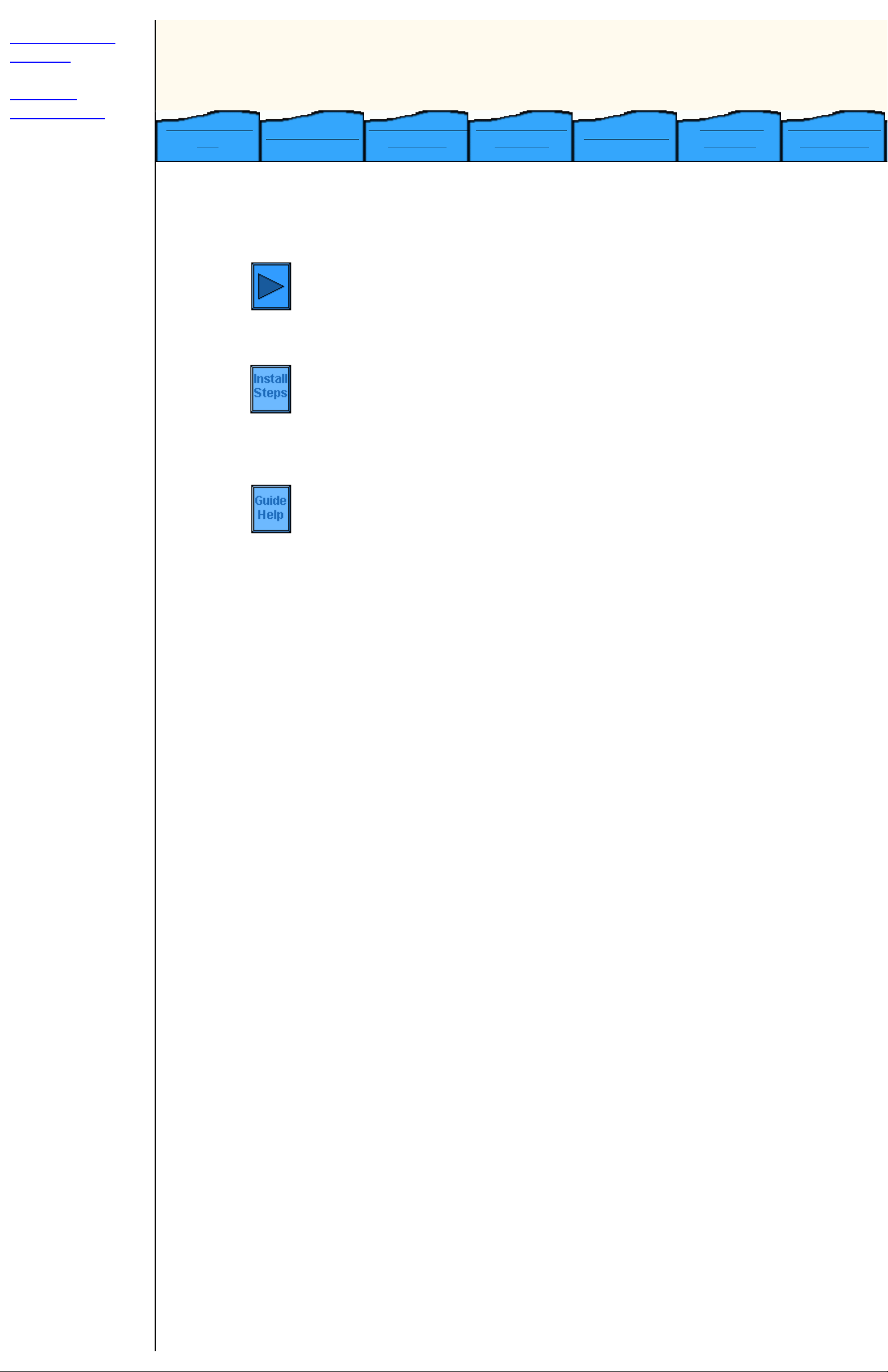
Guida per l'amministratore di sistema -- WorkCentre M24
Descrizione del
prodotto
Inizio fasi
d'installazione
Guida per l'amministratore di sistema - WorkCentre
M24
Connettività di
rete
Driver di stampa
Abilitazione della
scansione
Scansione su e-
mail e fax
Servizi Internet
Problemi e
soluzioni
Marchi registrati
e note legali
Benvenuti alla Guida per l'amministratore di sistema di WorkCentre M24.
Utilizzare questa guida come strumento per l'installazione dei servizi di stampa e altri servizi sulla rete.
Fare clic qui
per iniziare.
Fare clic qui
per visualizzare istruzioni d'installazione rapida.
Utilizzare la funzione Stampa dal browser per stampare il documento.
Fare clic qui
per istruzioni sull'utilizzo di questa guida.
file:///D|/Italiano/Doc/Guida%20per%20l'amministratore/index.htm [10/20/2003 3:24:47 PM]
Page 2

Descrizione del prodotto
WorkCentre M24 - Descrizione del prodotto
Funzioni standard
Opzioni
file:///D|/Italiano/Doc/Guida%20per%20l'amministratore/main/Specifications.htm [10/20/2003 3:24:49 PM]
Page 3
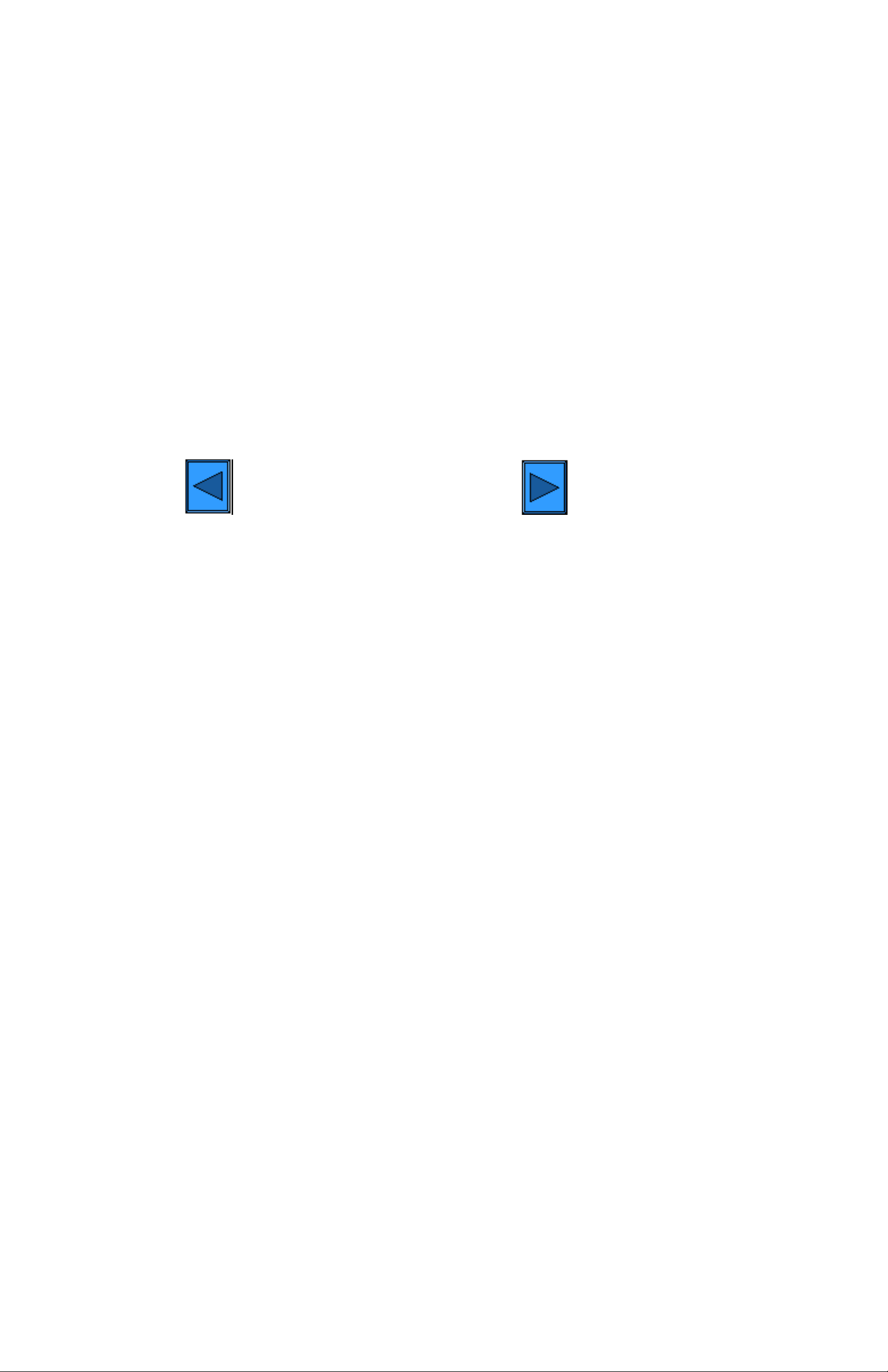
Funzioni standard
Funzioni standard
● Motore di stampa con controller integrato
● Scanner con base di supporto
● Alimentatore automatico originali fronte/retro (DADF)
● Vassoio A4 ad alta capacità (standard)
● Prefascicolazione elettronica (EPC)
● Vassoio di ricezione stampe a faccia in su
● Vassoio di ricezione con sfalsamento
● Scansione su mailbox
● Risoluzione di stampa 600x600; 600x1200 & 1200x1200 -
Risoluzione di copia 200x200; 300x300 & 600x600
● Toner EA1 - non richiede olio - non macchia
● SRA3 / 320 x 450, 64 x 220 gm/2 / supporti da 16-110 lb Stampa al vivo su formato A3
● Capacità fino a 3.140 fogli
● Ottima affidabilità di 3 chiamate all'anno a 7 K AMPV; 1,2 ore MSH
● Ciclo di riscaldamento in 45 secondi, consegna della prima copia a colori in 7 secondi
● Modulo cinghia del fusore
● Token Ring - Non disponibile
Ritorna al menu Descrizione del prodotto Accedere a Opzioni
file:///D|/Italiano/Doc/Guida%20per%20l'amministratore/main/StdFeatures.htm [10/20/2003 3:24:49 PM]
Page 4
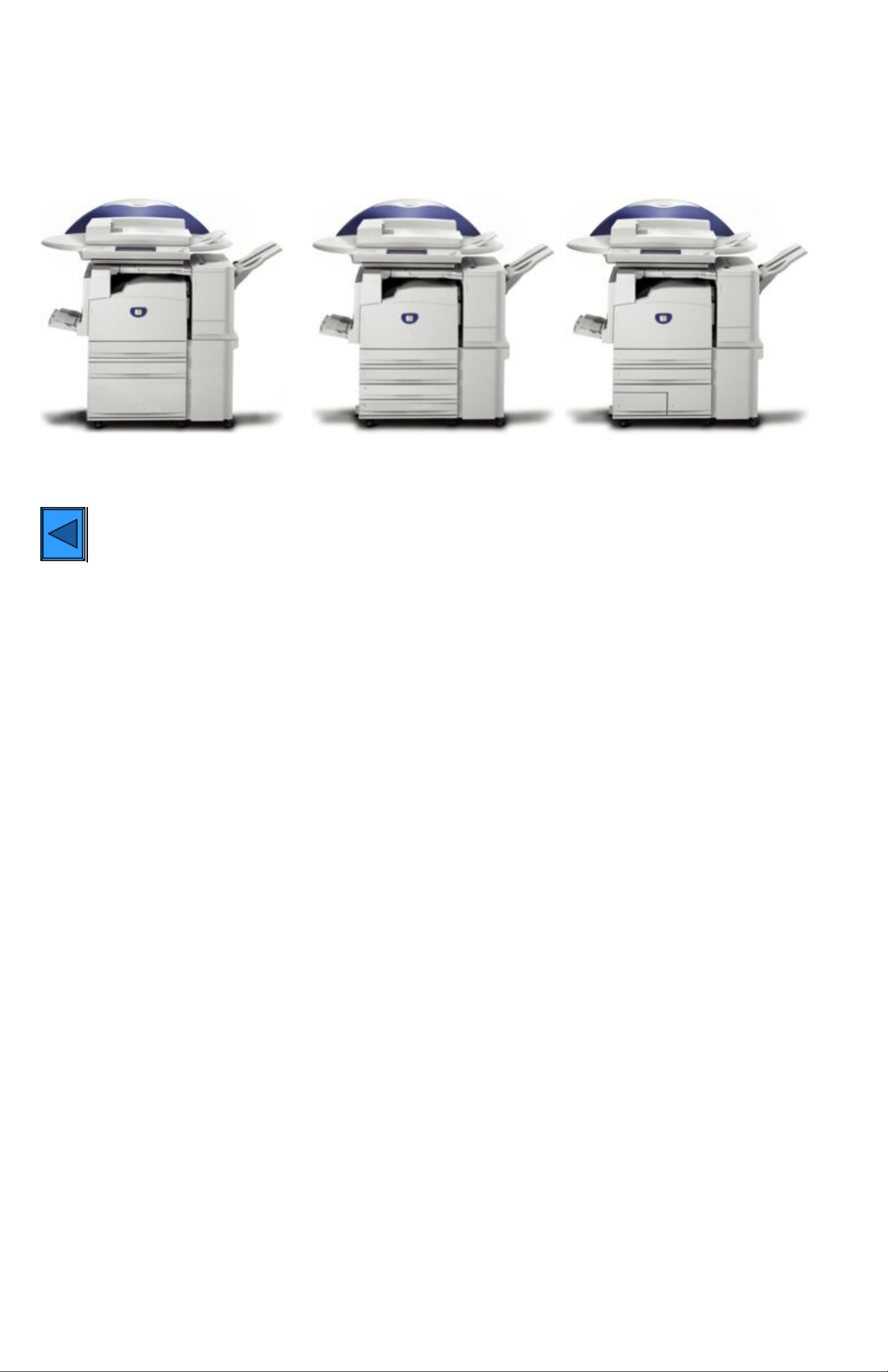
Opzioni
Opzioni
● Stazione di finitura con pinzatrice (capacità 1000 fogli)
● Macchina di base con supporto (vedere di seguito)
● Vassoio Tandem (vedere di seguito)
● Modulo a 3 vassoi (vedere di seguito)
Macchina di base con supporto Modulo a 3 vassoi TTM
Ritorna al menu Descrizione del prodotto
file:///D|/Italiano/Doc/Guida%20per%20l'amministratore/main/options.htm [10/20/2003 3:24:49 PM]
Page 5
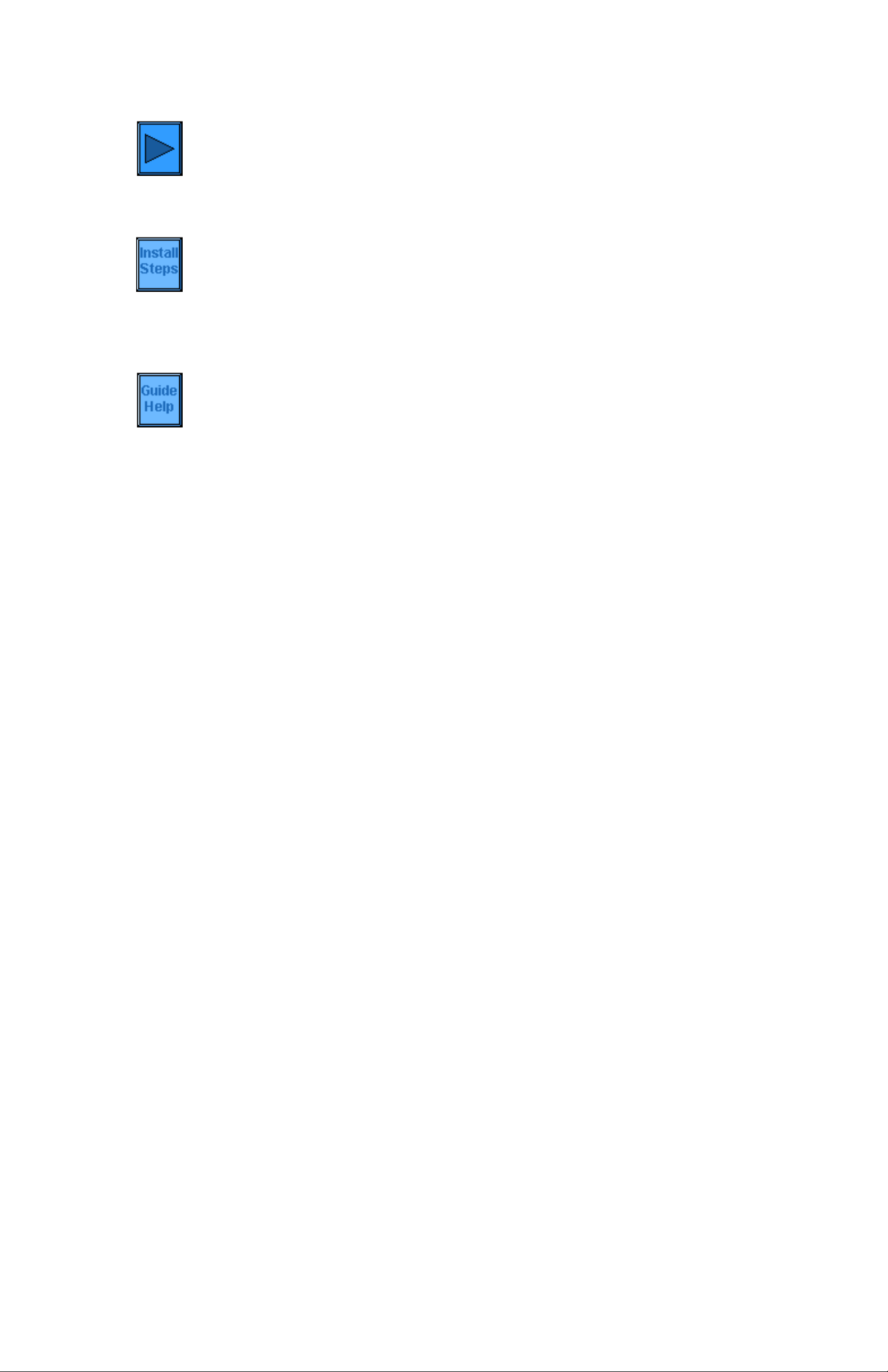
Guida per l'amministratore di sistema -- WorkCentre M24
Benvenuti alla Guida per l'amministratore di sistema di WorkCentre M24.
Utilizzare questa guida come strumento per l'installazione dei servizi di stampa e altri servizi sulla rete.
Fare clic qui
per iniziare.
Fare clic qui
per visualizzare istruzioni d'installazione rapida.
Utilizzare la funzione Stampa dal browser per stampare il documento.
Fare clic qui
per istruzioni sull'utilizzo di questa guida.
file:///D|/Italiano/Doc/Guida%20per%20l'amministratore/main/GuidePage.htm [10/20/2003 3:24:49 PM]
Page 6
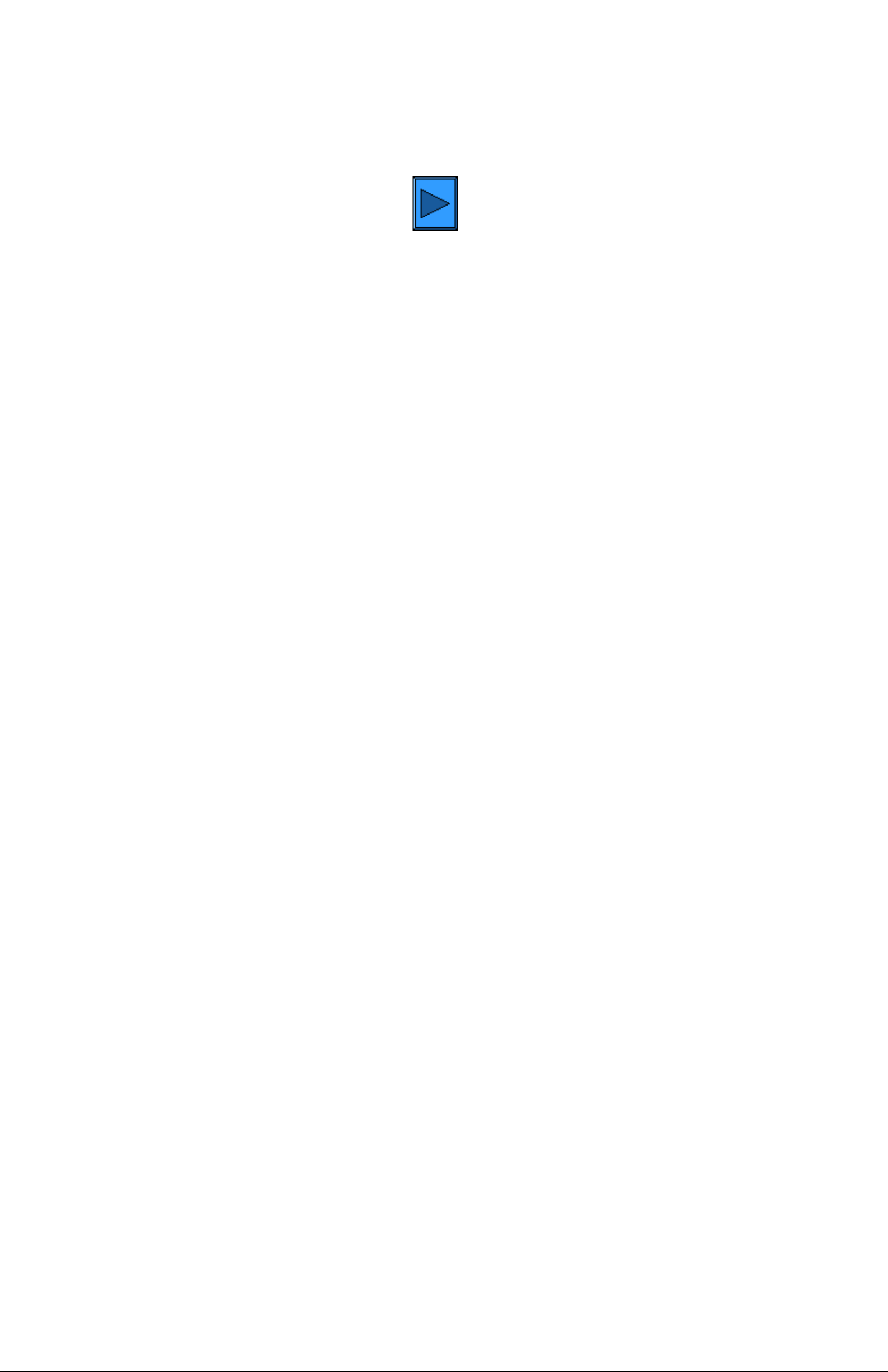
Fase 1 - Installazione
Installazione
Fase 1. Collegare un'estremità di un doppino intrecciato (categoria 5) a un connettore di rete. Collegare l'altra estremità del doppino
alla presa RJ-45 sul retro della stampante.
Fare clic su per continuare
file:///D|/Italiano/Doc/Guida%20per%20l'amministratore/main/Install_1.htm [10/20/2003 3:24:50 PM]
Page 7
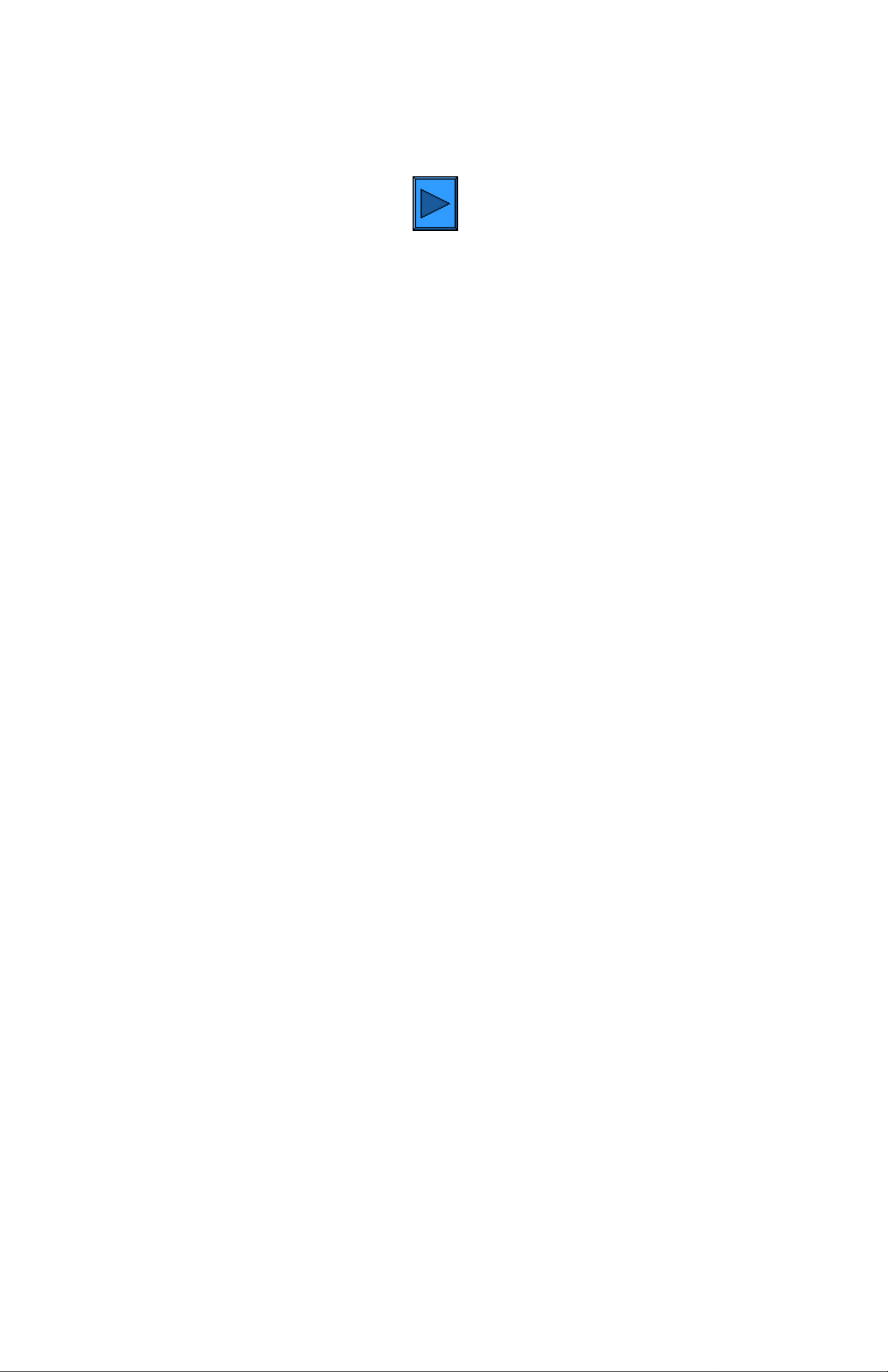
Fase 2 - Installazione
Installazione
Fase 2. Portare l'interruttore della stampante sulla posizione ON e attendere che sul pannello comandi venga visualizzata la
schermata principale a schede multiple.
Fare clic su per continuare
file:///D|/Italiano/Doc/Guida%20per%20l'amministratore/main/Install_2.htm [10/20/2003 3:24:50 PM]
Page 8
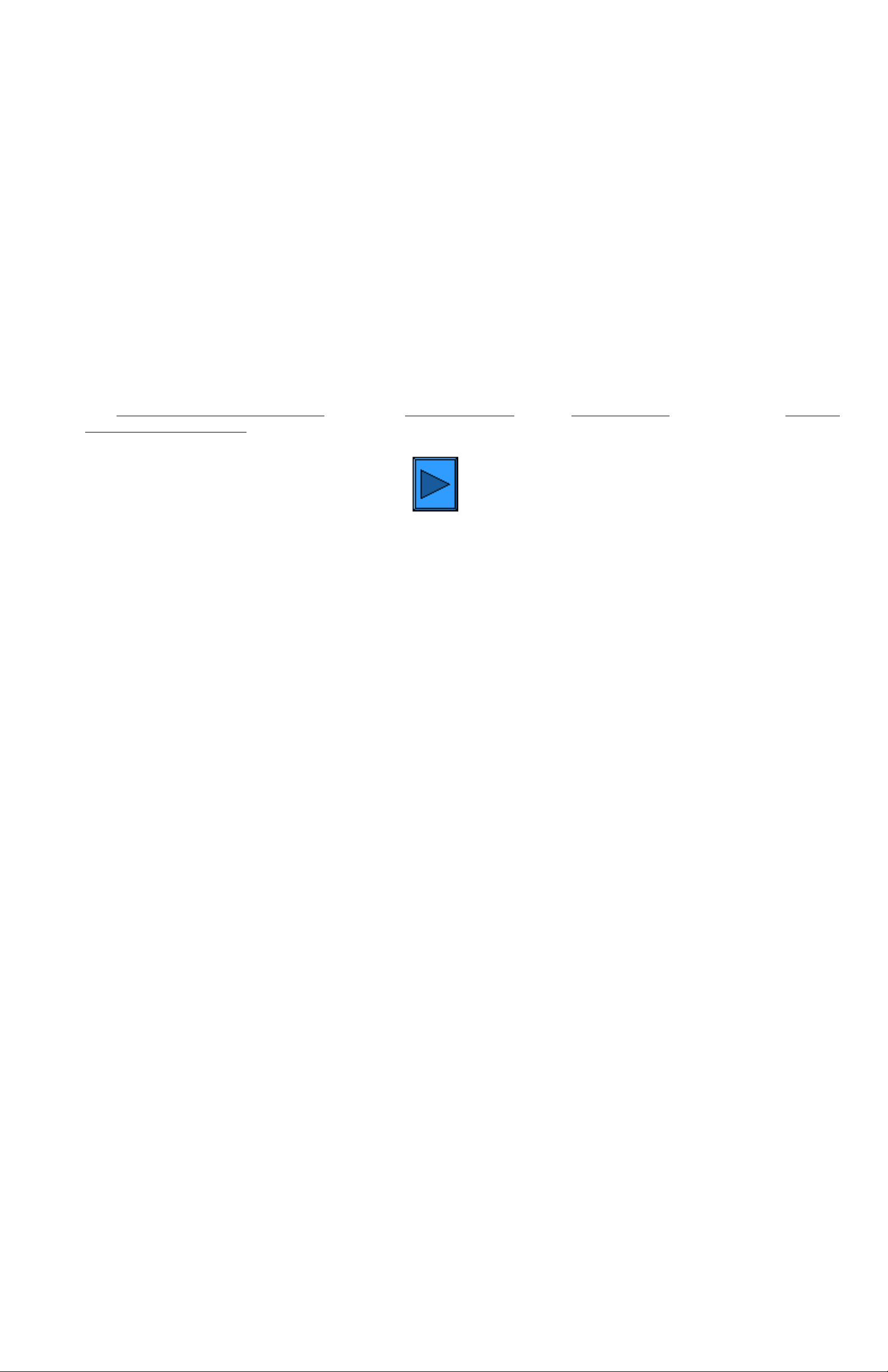
Fase 3 - Installazione
Fase 3.
Seguire questa procedura per stampare l'Elenco impostazioni.
Accedere alla scheda Connettività di rete di questa guida e selezionare Elenco impostazioni.
Utilizzare quindi la funzione di stampa del browser per stampare le istruzioni.
Elenco impostazioni
Per stampare l'Elenco impostazioni, accendere la macchina e procedere come descritto di seguito:
1. Premere il tasto Configurazione macchina (Conferma) della macchina. Questo è il tasto inferiore dei tre tasti immediatamente
alla sinistra della tastierina numerica sul pannello comandi.
2. Selezionare la scheda Contatore di fatturazione/Stampa rapporti sullo schermo sensibile della stampante (seconda scheda
da sinistra).
3. Premere il pulsante Stampa rapporto/elenco (pulsante inferiore).
4. Premere il pulsante Impostazioni Modo copia. (pulsante centrale nella riga superiore dei pulsanti sullo schermo sensibile).
5. Premere il pulsante Elenco impostazioni.
6. Premere il tasto verde Avvio, situato sul pannello comandi immediatamente alla destra della tastierina numerica.
7. Sullo schermo sensibile verrà visualizzata una rappresentazione grafica del processo di stampa. L'Elenco impostazioni è un
documento di 3 pagine, in cui i dati sono raggruppati su 2 colonne e separati in 4 aree distinte da linee orizzontali. La prima
area contiene le impostazioni di sistema, la seconda quelle di copiatura, la terza quelle di stampa, mentre la quarta contiene
quelle della comunicazione.
Fare clic su per continuare
file:///D|/Italiano/Doc/Guida%20per%20l'amministratore/main/Install_3.htm [10/20/2003 3:24:50 PM]
Page 9
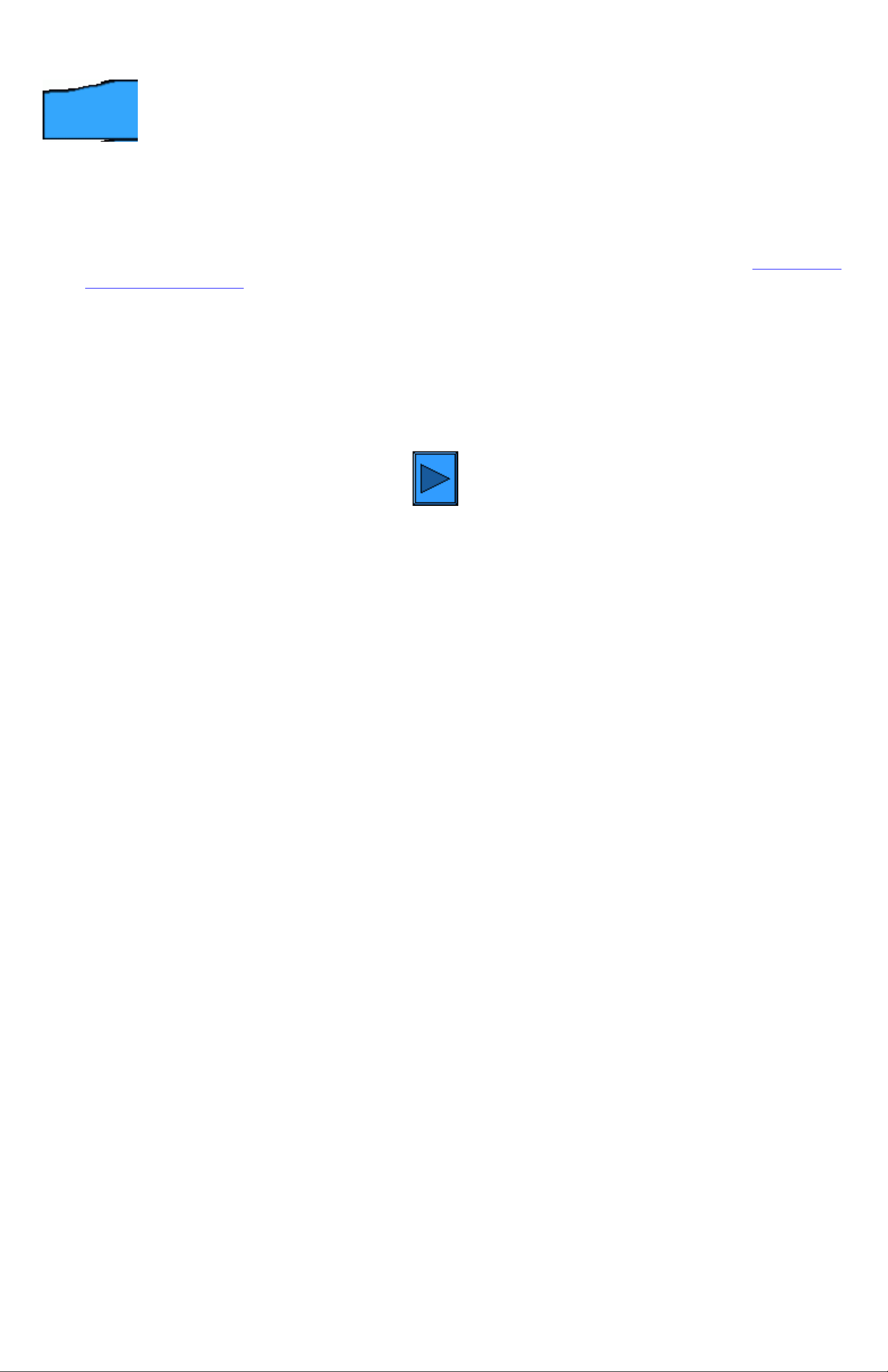
Fase 4 - Installazione
Fase 4:
Connettività
di
rete
Tutte le istruzioni a cui si fa riferimento di seguito sono visualizzabili innanzitutto aprendo la scheda Connettività di
rete. Se si decide di visualizzare una particolare procedura, selezionare Indietro sul browser per rivisualizzare questa
fase.
Controllare sull'Elenco impostazioni se le porte e i protocolli appropriati sono abilitati per l'ambiente di rete utilizzato.
Controllare quanto descritto di seguito.
● Per poter comunicare con i servizi Internet della stampante, lo stack di protocollo TCP/IP deve essere abilitato. La stampante
deve inoltre essere dotata di un indirizzo IP, una subnet mask e un gateway validi. In caso contrario, fare clic su Selezione del
sistema operativo di rete, selezionare Configurazione del protocollo TCP/IP e seguire le istruzioni fornite.
● Se nell'Elenco impostazioni i servizi Internet della stampante sono "disabilitati", seguire le istruzioni in Abilitazione dei
servizi Internet.
● Se si intende utilizzare il software di gestione SNMP con la stampante, selezionare Configurazione SNMP e seguire le
istruzioni.
● Se si intende utilizzare la porta parallela e visualizzarne/modificarne la configurazione, selezionare Configurazione della porta
parallela e seguire le istruzioni.
Seguire le procedure illustrate per eseguire le configurazioni richieste.
Fare clic su per continuare
file:///D|/Italiano/Doc/Guida%20per%20l'amministratore/main/Install_4.htm [10/20/2003 3:24:50 PM]
Page 10
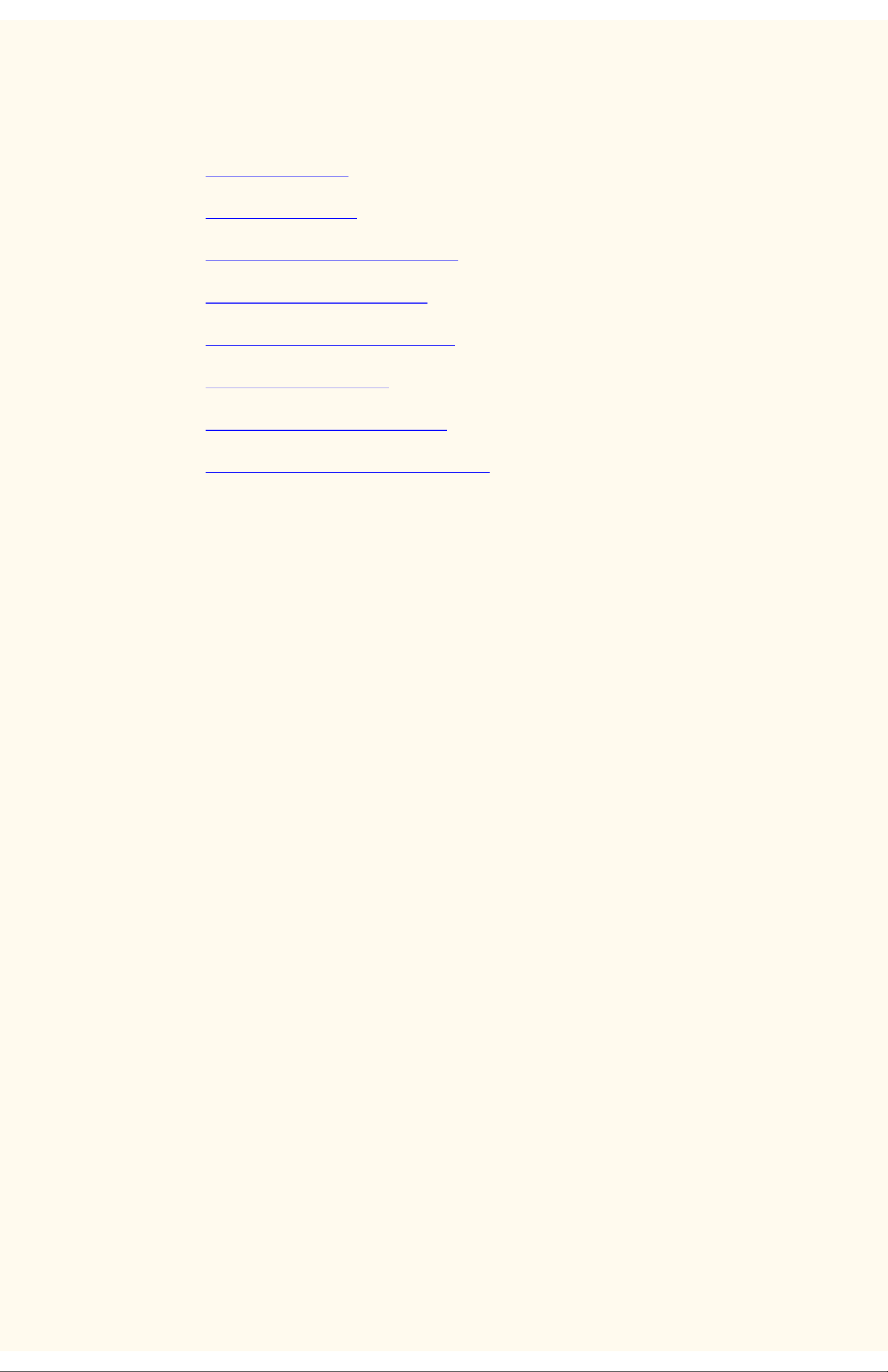
Menu Connettività di rete
Connettività di
rete
Fasi d'installazione A1
Elenco impostazioni A6
Impostazione della velocità Ethernet A2
Abilitazione dei servizi Internet A9
Configurazione della porta parallela A7
Configurazione di SNMP A8
Selezione del sistema operativo di rete
Modifica della password amministrativa A10
file:///D|/Italiano/Doc/Guida%20per%20l'amministratore/main/NetConnectMenu.htm [10/20/2003 3:24:50 PM]
Page 11
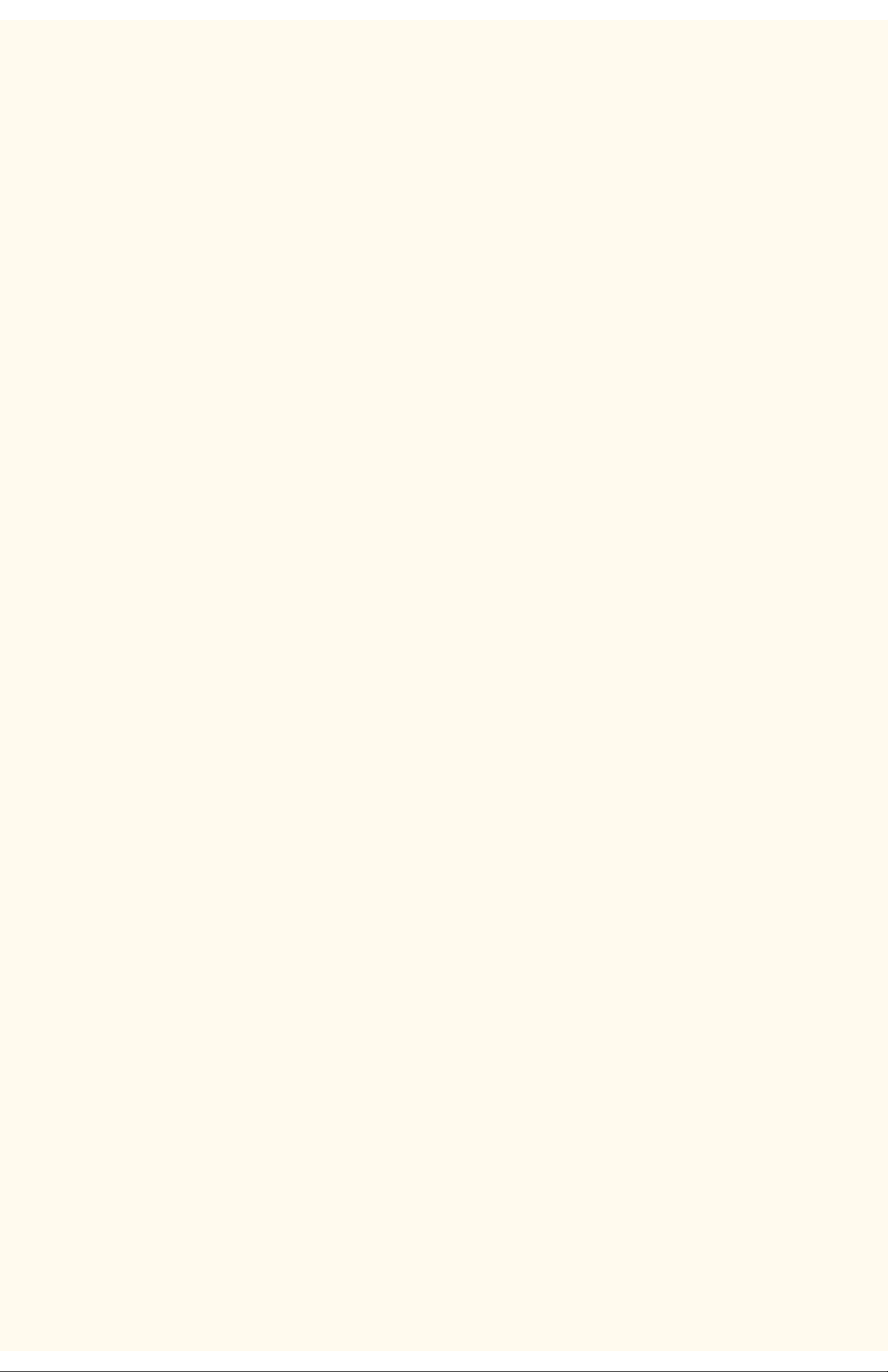
Installazione
Installazione A1
Fase 1. Collegare un'estremità di un doppino intrecciato (categoria 5) a un connettore di rete. Collegare l'altra estremità del doppino
alla presa RJ-45 sul retro della stampante.
Fase 2. Portare l'interruttore della stampante sulla posizione di accensione (ON) e attendere che sul pannello comandi venga
visualizzata la schermata principale a schede multiple.
Fase 3. Selezionare "Elenco impostazioni" nella scheda Connettività di rete di questa guida e seguire le istruzioni per stampare
l'elenco delle impostazioni della stampante.
Fase 4. Controllare nell'elenco se le porte e i protocolli appropriati per l'ambiente di rete utilizzato sono abilitati.
Per poter comunicare con i servizi Internet della stampante, ovvero il gruppo di pagine Web interne che consentono di
configurare le impostazioni operative della macchina, è necessario che lo stack di protocollo TCP/IP sia abilitato. La
stampante deve inoltre essere dotata di un indirizzo IP, una subnet mask e un gateway validi. In caso contrario, nella
scheda Connettività di rete di questa guida, fare clic su Selezione del sistema operativo di rete e selezionare
Configurazione del protocollo TCP/IP, quindi seguire le istruzioni fornite.
Poiché alcune impostazioni dell'ambiente di rete possono essere configurate solo mediante i servizi Internet della
stampante, se questi sono "disabilitati" nell'Elenco impostazioni, abilitarli seguendo le istruzioni in Abilitazione dei
servizi Internet nella scheda Connettività di rete di questa guida.
Se si intende utilizzare il software di gestione SNMP con la stampante, selezionare Configurazione di SNMP nella
scheda Connettività di rete di questa guida e seguire le istruzioni.
Se si intende utilizzare la porta parallela e visualizzarne/modificarne la configurazione, selezionare Configurazione
della porta parallela nella scheda Connettività di rete di questa guida e seguire le istruzioni.
Fase 5. Per istruzioni d'installazione della stampante specifiche per il proprio ambiente di rete, fare clic su "Selezione del sistema
operativo di rete" nella scheda Connettività di rete, quindi scegliere il sistema operativo di rete utilizzato. Se si installa la stampante in
un ambiente client/server, si consiglia di consultare anche il manuale del sistema operativo del server utilizzato.
Fase 6. Selezionare la scheda Driver di stampa di questa guida per le istruzioni sull'impostazione della comunicazione con la
stampante delle workstation individuali.
Fase 7. Per abilitare una funzione, ad esempio la scansione sul disco rigido della stampante, selezionare la scheda Abilitazione della
scansione, quindi scegliere la funzione nell'elenco per visualizzarne le istruzioni di configurazione.
Nota:
per informazioni esaustive sull'uso dei servizi Internet come strumento che utilizza un browser da una workstation per consentire la
configurazione della stampante, selezionare la scheda Servizi Internet di questa guida e fare clic sugli argomenti rilevanti nell'elenco.
file:///D|/Italiano/Doc/Guida%20per%20l'amministratore/Pages/A1_InstallSteps.htm [10/20/2003 3:24:51 PM]
Page 12
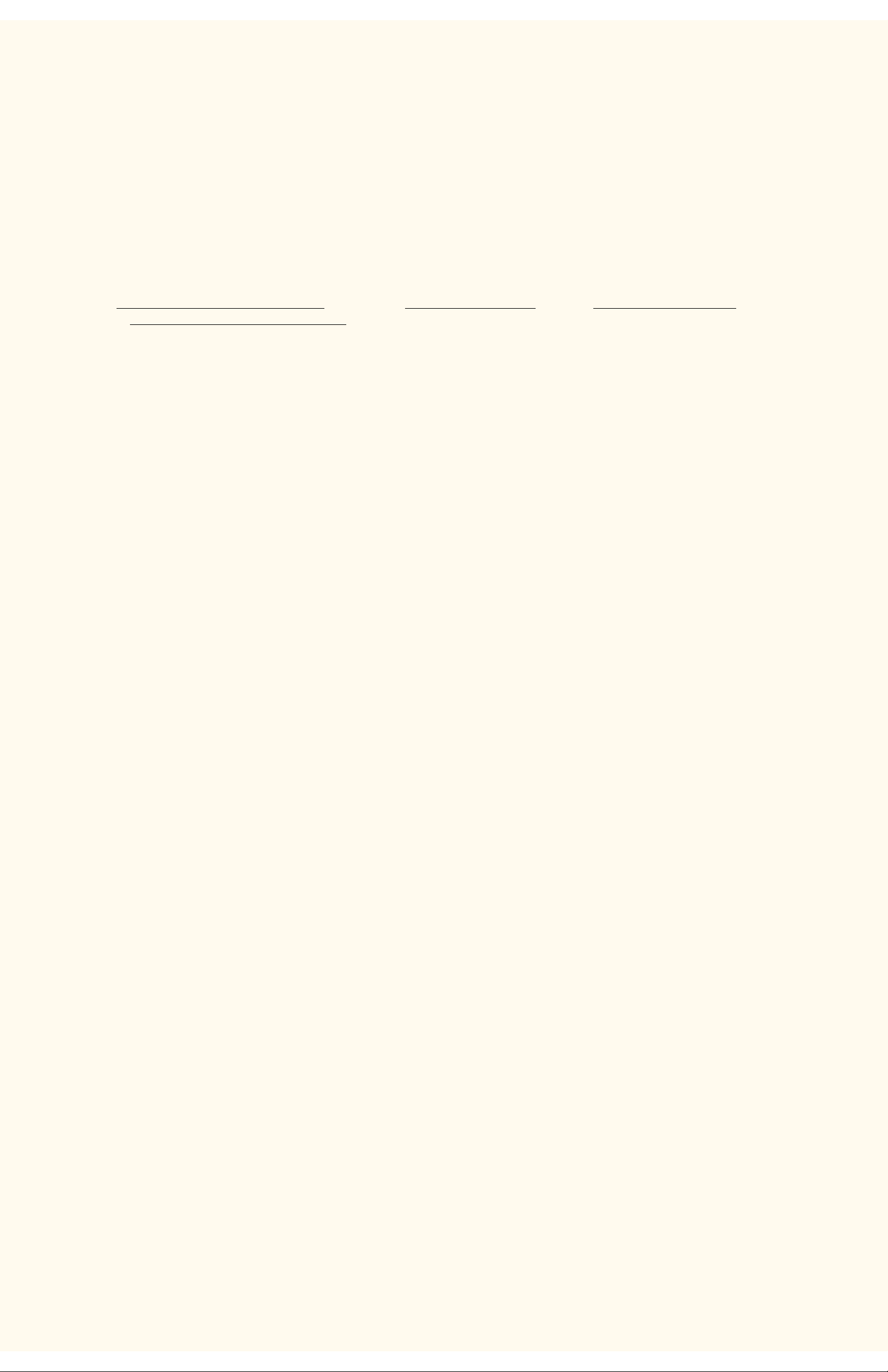
Elenco impostazioni
Elenco impostazioni A6
Per stampare l'Elenco impostazioni, accendere la macchina e procedere come descritto di seguito:
1. Premere il tasto Stato macchina. Questo è il tasto inferiore dei tre tasti immediatamente alla sinistra della tastierina numerica
sul pannello comandi.
2. Selezionare la scheda Contatore di fatturazione/Stampa rapporti sullo schermo sensibile della stampante. (seconda scheda
da sinistra).
3. Premere il pulsante Stampa rapporto/elenco. (pulsante inferiore).
4. Premere il pulsante Impostazioni Modo copia. (pulsante centrale nella riga superiore dei pulsanti sullo schermo sensibile).
5. Premere il pulsante Elenco impostazioni,
6. quindi il tasto verde Avvio, situato sul pannello comandi immediatamente alla destra della tastierina numerica.
7. Sullo schermo sensibile verrà visualizzata una rappresentazione grafica del processo di stampa. L'Elenco impostazioni è un
documento di 3 pagine, in cui i dati sono raggruppati su 2 colonne e separati in 4 aree distinte da linee orizzontali. La prima
area contiene le impostazioni di sistema, la seconda quelle del Modo copia, la terza quelle del Modo stampa , mentre la
quarta contiene quelle della comunicazione.
file:///D|/Italiano/Doc/Guida%20per%20l'amministratore/Pages/a6_configreport.htm [10/20/2003 3:24:51 PM]
Page 13
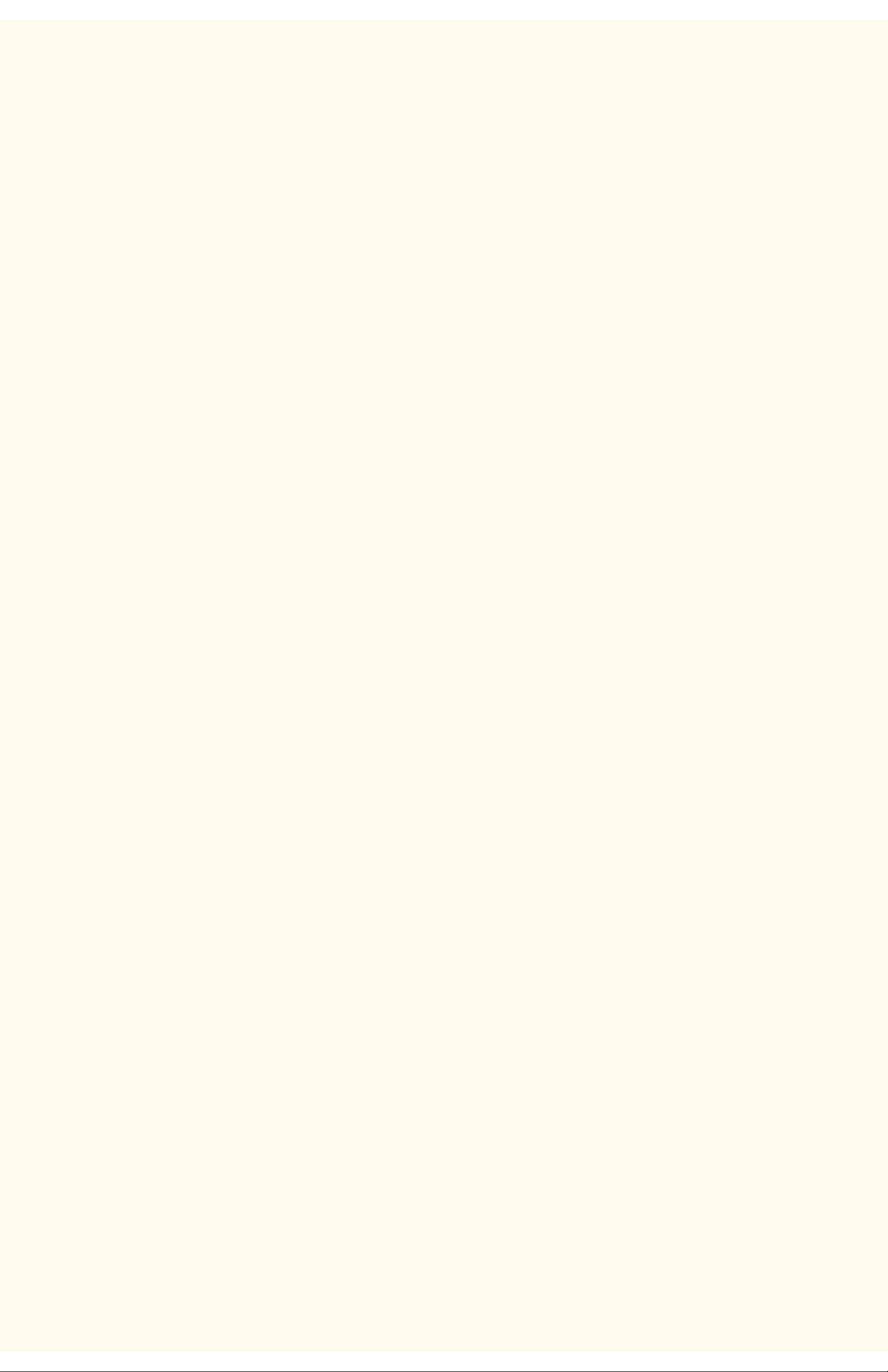
Impostazione della velocità Ethernet
Impostazione della velocità Ethernet A2
L'interfaccia Ethernet della stampante è dotata di tre impostazioni di velocità Auto 10 BASE-T/100 BASE-TX (rilevamento
automatico), 100 BASE-TX e 10 BASE-T. Come default, la configurazione della porta Ethernet è impostata su Auto 10 BASE-T/100
BASE-TX.
Per modificare la velocità di rete
Sulla stampante
1. Sul pannello comandi della stampante, premere il pulsante Accesso, situato a destra sopra la tastierina numerica.
2. Premere il tasto "1" cinque volte sulla tastierina numerica (password predefinita).
3. Premere il pulsante Conferma sullo schermo sensibile.
4. Premere il pulsante Impostazioni di sistema (pulsante destro sullo schermo sensibile). Nota: se si preme il pulsante sinistro
per errore, verrà visualizzata la schermata principale e si dovrà ripetere la procedura dall'inizio.
5. Premere il pulsante Impostazioni di sistema (in alto a sinistra sullo schermo).
6. Premere il pulsante Impostazioni di rete (in alto a destra sullo schermo).
7. Premere il pulsante Impostazioni protocollo (a destra) per visualizzare il menu dei protocolli. Nota: se si preme il pulsante
sinistro per errore, si aprirà il menu Impostazioni porte e si dovrà selezionare Chiudi per ritornare alla schermata di selezione a
due pulsanti.
8. Quando il menu Impostazioni protocollo viene visualizzato, premere la voce Impostazione Ethernet.
9. Premere il pulsante Modifica impostazioni in basso a destra sullo schermo sensibile.
10. Nella schermata visualizzata, controllare il pulsante selezionato per la velocità Ethernet. Le impostazioni disponibili sono: Auto
10 BASE-T/100 BASE-TX (rilevamento automatico), 100 BASE-TX e 10 BASE-T. Il default è Auto 10 BASE-T/100 BASE-TX
(rilevamento automatico).
11. Per cambiare impostazione, selezionare l'opzione prescelta, quindi fare clic sul pulsante Salva (in alto a destra sullo schermo
sensibile).
12. Per uscire dalla schermata delle impostazioni senza apportare modifiche, fare clic sul pulsante Annulla (in alto a sinistra sullo
schermo sensibile).
13. Per uscire dal menu Impostazioni protocollo e ritornare alla schermata principale della stampante, premere il pulsante Chiudi in
alto a destra sulla schermata del menu stesso. Premere quindi Chiudi in alto a destra nella schermata che contiene i pulsanti
Impostazioni porte e Impostazioni protocollo. Premere Chiudi in alto a destra nella schermata a cinque pulsanti che contiene il
pulsante Impostazioni di rete. Al termine, premere Esci in alto a destra nella schermata a quattro pulsanti Impostazioni di
sistema.
14. Tenere presente che se è stata modificata un'impostazione nel menu Impostazioni protocollo, la stampante verrà
automaticamente riavviata per consentire il salvataggio e l'abilitazione dei nuovi valori.
file:///D|/Italiano/Doc/Guida%20per%20l'amministratore/Pages/A2_Speed.htm [10/20/2003 3:24:51 PM]
Page 14
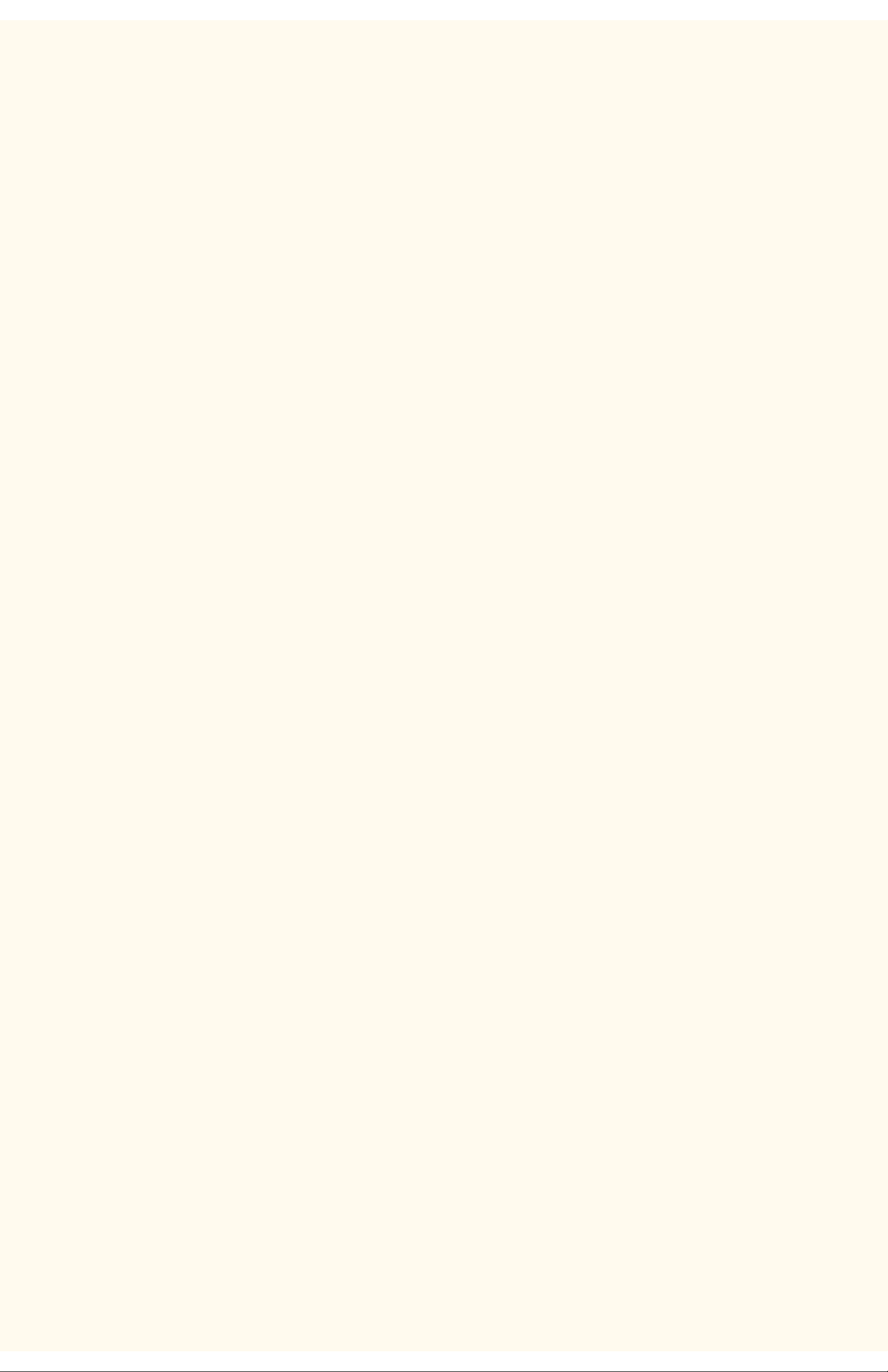
Abilitazione dei servizi Internet (HTTP)
Abilitazione dei servizi Internet (HTTP) A9
I servizi Internet consistono in un gruppo di pagine Web (HTML), situate all'interno della stampante, che consentono di configurare le
impostazioni della comunicazione di rete della macchina dal browser Web di una workstation remota.
Per maggiori dettagli riguardanti le varie funzioni dei servizi Internet, fare clic sulla scheda Servizi Internet nella pagina iniziale di
questa guida.
Accesso alle impostazioni dei servizi Internet sulla stampante
1. Sul pannello comandi della stampante, premere il pulsante Accesso, situato a destra sopra la tastierina numerica.
2. Premere il tasto "1" cinque volte sulla tastierina numerica (password predefinita).
3. Premere il pulsante Conferma sullo schermo sensibile.
4. Premere il pulsante Impostazioni di sistema (pulsante destro sullo schermo sensibile). Nota: se si preme il pulsante sinistro
per errore, verrà visualizzata la schermata principale e si dovrà ripetere la procedura dall'inizio.
5. Premere il pulsante Impostazioni di sistema (in alto a sinistra sullo schermo).
6. Premere il pulsante Impostazioni di rete (in alto a destra sullo schermo).
7. Premere il pulsante Impostazioni porte (a sinistra) per visualizzarne il rispettivo menu. Nota: se si preme il pulsante destro per
errore, si aprirà il menu Impostazioni protocollo e si dovrà selezionare Chiudi per ritornare alla schermata di selezione a due
pulsanti.
8. Quando il menu Impostazioni porte viene visualizzato, premere la freccia rivolta verso il basso per visualizzare ulteriori opzioni.
9. Premere la voce Servizi Internet nella schermata del menu Impostazioni porte.
10. Premere il pulsante Modifica impostazioni in basso a destra sulla schermata del menu Impostazioni porte.
11. Quando il menu Servizi Internet viene visualizzato, l'unica impostazione selezionabile e il relativo stato verranno visualizzati in
una riga numerata orizzontale. Per ritornare alla schermata del menu Impostazioni porte, premere il pulsante Chiudi in alto a
destra sullo schermo. Dopo aver effettuato una selezione, premere il pulsante Modifica impostazioni in basso a destra sullo
schermo sensibile per accedere alle impostazioni disponibili.
Abilitazione dei servizi Internet (HTTP)
1. Nel menu Servizi Internet, premere la voce Stato porta.
2. Premere il pulsante Modifica impostazioni.
3. Nella schermata delle impostazioni, controllare quale pulsante è selezionato per l'abilitazione dei servizi Internet. Le
impostazioni disponibili sono Abilitato o Disabilitato. Per poter utilizzare i servizi Internet, selezionare Abilitato.
4. Per cambiare impostazione, selezionare l'opzione prescelta, quindi fare clic sul pulsante Salva (in alto a destra sullo schermo
sensibile).
5. Per uscire dalla schermata delle impostazioni senza apportare modifiche, fare clic sul pulsante Annulla (in alto a sinistra sullo
schermo sensibile).
Uscita dal menu Servizi Internet
Per uscire dal menu Servizi Internet e ritornare al menu Impostazioni porte, premere il pulsante Chiudi in alto a destra sullo schermo
.
Uscita dal menu Impostazioni porte e ritorno alla schermata principale della stampante
1. Per uscire dal menu Impostazioni porte e ritornare alla schermata principale della stampante, premere il pulsante Chiudi in alto
a destra sulla schermata del menu stesso.
2. Premere quindi Chiudi in alto a destra nella schermata che contiene i pulsanti Impostazioni porte e Impostazioni protocolli.
3. Premere Chiudi in alto a destra sulla schermata a cinque pulsanti che contiene il pulsante Impostazioni di rete.
4. Al termine, premere Esci in alto a destra nella schermata a quattro pulsanti Impostazioni di sistema.
Nota: tenere presente che se è stata modificata un'impostazione nel menu Impostazioni porte, la stampante verrà automaticamente
riavviata per consentire il salvataggio e l'abilitazione dei nuovi valori.
file:///D|/Italiano/Doc/Guida%20per%20l'amministratore/Pages/A9_Enable_InetSvcs.htm [10/20/2003 3:24:51 PM]
Page 15

Configurazione della porta parallela
Configurazione della porta parallela A7
Per visualizzare o modificare le impostazioni della porta parallela, procedere come descritto di seguito.
Accesso alle impostazioni della porta parallela sulla stampante
1. Sul pannello comandi della stampante, premere il pulsante Accesso, situato a destra sopra la tastierina numerica.
2. Premere il tasto "1" cinque volte sulla tastierina numerica (password predefinita).
3. Premere il pulsante Conferma sullo schermo sensibile.
4. Premere il pulsante Impostazioni di sistema (pulsante destro sullo schermo sensibile). Nota: se si preme il pulsante sinistro
per errore, verrà visualizzata la schermata principale e si dovrà ripetere la procedura dall'inizio.
5. Premere il pulsante Impostazioni di sistema (in alto a sinistra sullo schermo).
6. Premere il pulsante Impostazioni di rete (in alto a destra sullo schermo).
7. Premere il pulsante Impostazioni porte (a sinistra) per visualizzarne il rispettivo menu. Nota: se si preme il pulsante destro per
errore, si aprirà il menu Impostazioni protocollo e si dovrà selezionare Chiudi per ritornare alla schermata di selezione a due
pulsanti.
8. Premere la voce Parallela nella schermata del menu Impostazioni porte.
9. Premere il pulsante Modifica impostazioni in basso a destra sulla schermata.
10. Quando il menu Porta parallela viene visualizzato, le impostazioni selezionabili e il relativo stato verranno visualizzati in righe
numerate orizzontali. Le frecce su/giù consentono di accedere ad ulteriori opzioni e di ritornare a quelle attualmente
selezionate. Per ritornare alla schermata del menu Impostazioni porte, premere il pulsante Chiudi in alto a destra sullo schermo.
Dopo aver effettuato una selezione, premere il pulsante Modifica impostazioni in basso a destra sullo schermo sensibile per
accedere alle impostazioni disponibili.
Stato porta (abilitazione della porta parallela)
1. Premere la voce Stato porta nel menu Porta parallela.
2. Premere il pulsante Modifica impostazioni.
3. Nella schermata visualizzata, controllare il pulsante selezionato come impostazione corrente della porta. Le opzioni disponibili
sono Abilitato o Disabilitato.
4. Per cambiare impostazione, selezionare l'opzione prescelta, quindi fare clic sul pulsante Salva (in alto a destra sullo schermo
sensibile).
5. Per uscire dalla schermata delle impostazioni senza apportare modifiche, fare clic sul pulsante Annulla (in alto a sinistra sullo
schermo sensibile).
Modo stampa
1. Nel menu Porta parallela, premere la voce Modo stampa.
2. Premere il pulsante Modifica impostazioni.
3. Nella schermata visualizzata, controllare il pulsante selezionato come impostazione corrente della funzione. Questa serve a
comunicare al controller il linguaggio di descrizione della pagina (PDL) utilizzato per i lavori. Le opzioni disponibili sono Auto
(default), PostScript, HP-GL/2, PCL e TIFF. Auto abilita il controller a rilevare e selezionare automaticamente il linguaggio
corretto.
4. Per cambiare impostazione, selezionare l'opzione prescelta, quindi fare clic sul pulsante Salva (in alto a destra sullo schermo
sensibile).
5. Per uscire dalla schermata delle impostazioni senza apportare modifiche, fare clic sul pulsante Annulla (in alto a sinistra sullo
schermo sensibile).
Impostazione PJL (linguaggio lavoro della stampante)
1. Nel menu Porta parallela, premere la voce PJL.
2. Premere il pulsante Modifica impostazioni.
3. Nella schermata visualizzata, controllare il pulsante selezionato come impostazione corrente della funzione. Questa consente di
modificare i parametri di elaborazione dei lavori del controller nel linguaggio HP PJL. Le opzioni disponibili sono Abilitato o
Disabilitato.
4. Per cambiare impostazione, selezionare l'opzione prescelta, quindi fare clic sul pulsante Salva (in alto a destra sullo schermo
sensibile).
5. Per uscire dalla schermata delle impostazioni senza apportare modifiche, fare clic sul pulsante Annulla (in alto a sinistra sullo
schermo sensibile).
Ora espulsione auto (timeout della porta parallela)
1. Nel menu Porta parallela, premere la voce Ora espulsione auto.
2. Premere il pulsante Modifica impostazioni.
3. Nella schermata delle impostazioni, notare il valore di timeout della porta parallela, espresso in secondi. Questo è il tempo
atteso dal controller per ricevere un comando di fine lavoro prima di stampare il lavoro corrente. Le frecce su/giù consentono di
modificare tale valore negli incrementi visualizzati.
4. Per cambiare impostazione, utilizzare le frecce su/giù, quindi fare clic sul pulsante Salva (in alto a destra sullo schermo
sensibile).
5. Per uscire dalla schermata delle impostazioni senza apportare modifiche, fare clic sul pulsante Annulla (in alto a sinistra sullo
schermo sensibile).
Protocollo comunicazione Adobe
file:///D|/Italiano/Doc/Guida%20per%20l'amministratore/Pages/A7_ParallelPort.htm (1 of 2) [10/20/2003 3:24:52 PM]
Page 16
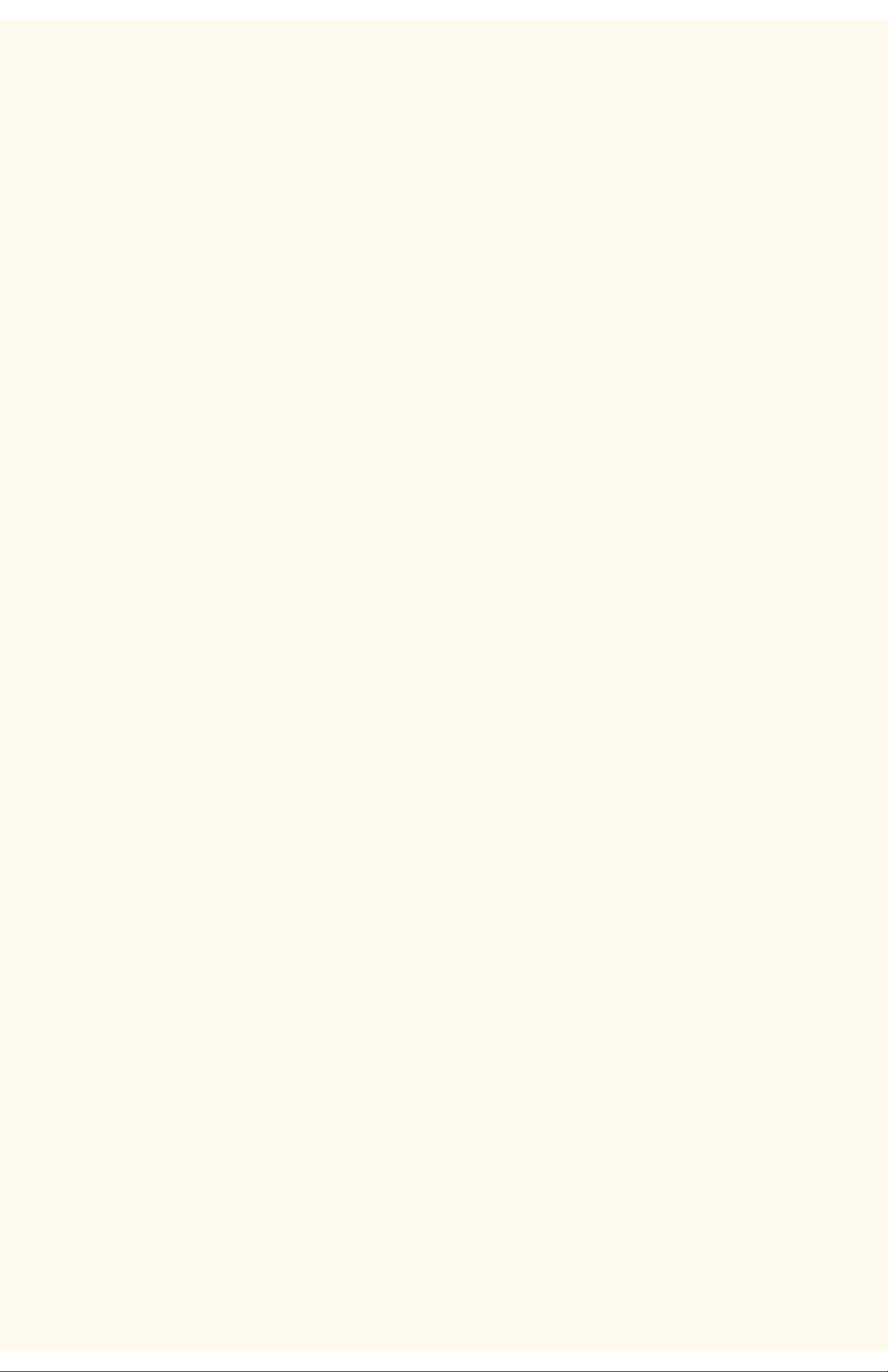
Configurazione della porta parallela
1. Nel menu Porta parallela, premere la voce Protocollo comunicazione Adobe.
2. Premere il pulsante Modifica impostazioni.
3. Nella schermata delle impostazioni, controllare il pulsante selezionato come impostazione corrente del protocollo di
comunicazione Adobe. Le opzioni disponibili sono Standard, Binario e TBCP.
4. Per cambiare impostazione, selezionare l'opzione prescelta, quindi fare clic sul pulsante Salva (in alto a destra sullo schermo
sensibile).
5. Per uscire dalla schermata delle impostazioni senza apportare modifiche, fare clic sul pulsante Annulla (in alto a sinistra sullo
schermo sensibile).
Comunicazione bidirezionale
1. Per visualizzare questa impostazione, selezionare la freccia rivolta verso il basso sullo schermo.
2. Nel menu Porta parallela, premere la voce Comunicazione bidirezionale.
3. Premere il pulsante Modifica impostazioni.
4. Nella schermata visualizzata, controllare il pulsante selezionato come impostazione corrente della comunicazione bidirezionale.
Le impostazioni disponibili sono Abilitato o Disabilitato. Per consentire la comunicazione bidirezionale ad alta velocità,
selezionare Abilitato.
5. Per cambiare impostazione, selezionare l'opzione prescelta, quindi fare clic sul pulsante Salva (in alto a destra sullo schermo
sensibile).
6. Per uscire dalla schermata delle impostazioni senza apportare modifiche, fare clic sul pulsante Annulla (in alto a sinistra sullo
schermo sensibile).
Priming di input
1. Per visualizzare questa impostazione, selezionare sullo schermo la freccia rivolta verso il basso.
2. Nel menu Porta parallela, premere la voce Priming di input.
3. Nella schermata delle impostazioni, controllare quale pulsante è selezionato come impostazione corrente della funzione. Le
impostazioni disponibili sono Abilitato o Disabilitato. Come supporto per la comunicazione bidirezionale, questa funzione
consente di abilitare o disabilitare la trasmissione di un segnale di controllo tramite la porta parallela (che dipende dal client,
ovvero la workstation). In caso di dubbio, selezionare Abilitato.
4. Per cambiare impostazione, selezionare l'opzione prescelta, quindi fare clic sul pulsante Salva (in alto a destra sullo schermo
sensibile).
5. Per uscire dalla schermata delle impostazioni senza apportare modifiche, fare clic sul pulsante Annulla (in alto a sinistra sullo
schermo sensibile).
Uscita dal menu Porta parallela
Per uscire dal menu Porta parallela e ritornare al menu Impostazioni porte, premere il pulsante Chiudi in alto a destra sullo schermo
.
Uscita dal menu Impostazioni porte e ritorno alla schermata principale della stampante
1. Per uscire dal menu Impostazioni porte e ritornare alla schermata principale della stampante, premere il pulsante Chiudi in alto
a destra sulla schermata del menu stesso.
2. Premere quindi Chiudi in alto a destra nella schermata che contiene i pulsanti Impostazioni porte e Impostazioni protocolli.
3. Premere Chiudi in alto a destra sulla schermata a cinque pulsanti che contiene il pulsante Impostazioni di rete.
4. Al termine, premere Esci in alto a destra nella schermata a quattro pulsanti Impostazioni di sistema.
Nota: tenere presente che se è stata modificata un'impostazione nel menu Impostazioni porte, la stampante verrà automaticamente
riavviata per consentire il salvataggio e l'abilitazione dei nuovi valori.
file:///D|/Italiano/Doc/Guida%20per%20l'amministratore/Pages/A7_ParallelPort.htm (2 of 2) [10/20/2003 3:24:52 PM]
Page 17
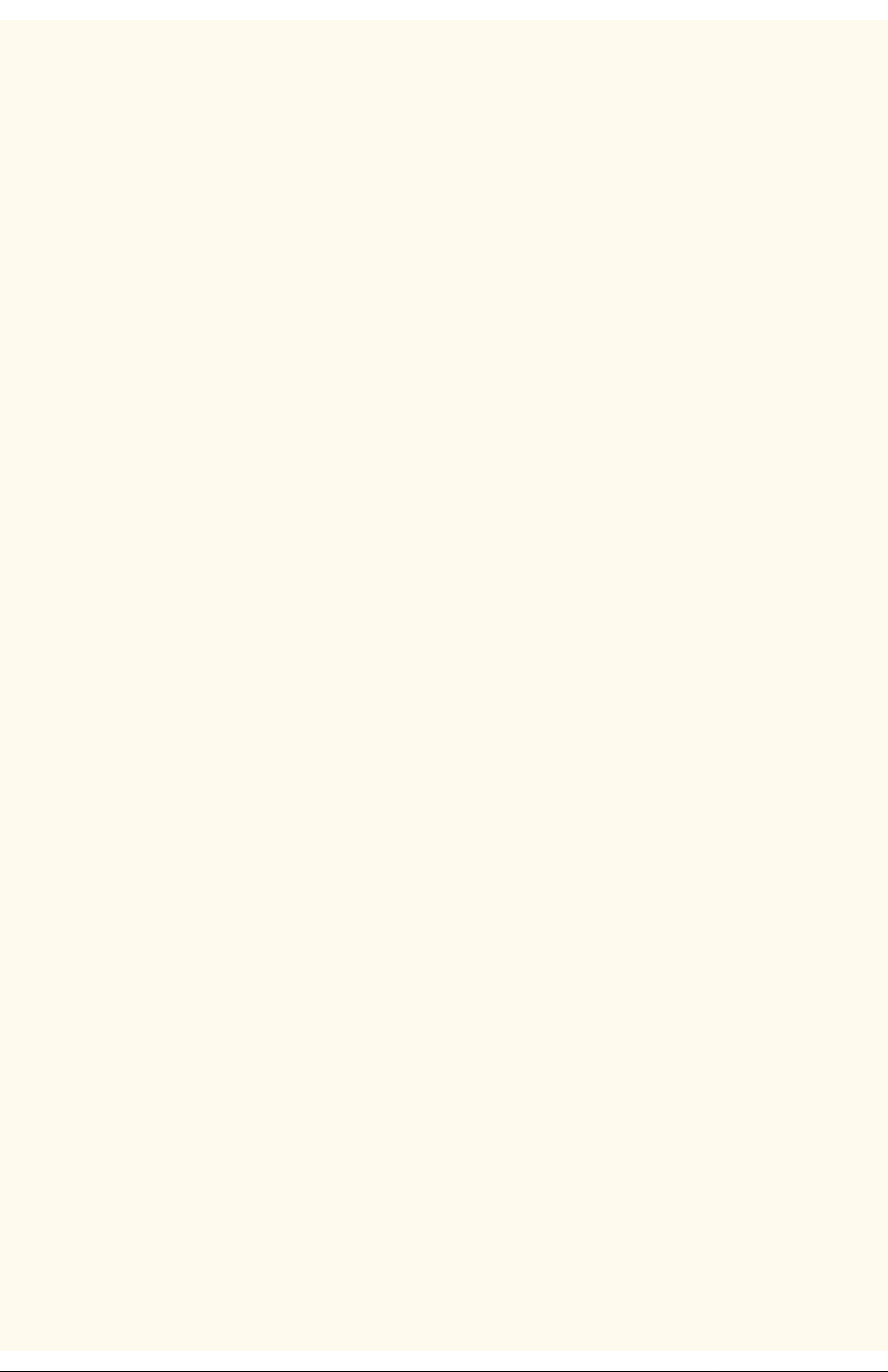
Configurazione di SNMP
Configurazione di SNMP A8
Il protocollo SNMP (Simple Network Management Protocol) fornisce un metodo di monitoraggio e diagnostica in remoto delle
prestazioni della stampante sulla rete. Quando SNMP è abilitato sulla stampante, il software di gestione SNMP, eseguito su un
computer host connesso alla rete, interroga gli agenti della stampante per ottenerne informazioni operative e invia risposte alle trap
della stampante riguardanti eventi specifici. Un evento è, ad esempio, il messaggio di notifica proveniente dalla stampante e
riguardante toner o carta in esaurimento.
Per visualizzare o modificare le impostazioni SNMP della stampante, procedere come descritto di seguito.
Accesso alle impostazioni SNMP sulla stampante
1. Sul pannello comandi della stampante, premere il pulsante Accesso, situato a destra sopra la tastierina numerica.
2. Premere il tasto "1" cinque volte sulla tastierina numerica (password predefinita).
3. Premere il pulsante Conferma sullo schermo sensibile.
4. Premere il pulsante Impostazioni di sistema (pulsante destro sullo schermo sensibile). Avvertenza: se si preme il pulsante
sinistro per errore, verrà visualizzata la schermata principale e si dovrà ripetere la procedura dall'inizio.
5. Premere il pulsante Impostazioni di sistema (in alto a sinistra sullo schermo).
6. Premere il pulsante Impostazioni di rete (in alto a destra sullo schermo).
7. Premere il pulsante Impostazioni porte (a sinistra) per visualizzarne il rispettivo menu. Nota: se si preme il pulsante destro per
errore, si aprirà il menu Impostazioni protocollo e si dovrà selezionare Chiudi per ritornare alla schermata di selezione a due
pulsanti.
8. Quando il menu Impostazioni porte viene visualizzato, premere la freccia rivolta verso il basso per visualizzare ulteriori opzioni.
9. Premere la voce SNMP nella schermata del menu Impostazioni porte.
10. Premere il pulsante Modifica impostazioni in basso a destra sulla schermata del menu Impostazioni porte.
11. Quando il menu SNMP viene visualizzato, l'unica impostazione selezionabile e il relativo stato verranno visualizzati in una riga
numerata orizzontale. Per ritornare alla schermata del menu Impostazioni porte, premere il pulsante Chiudi in alto a destra sullo
schermo. Dopo aver effettuato una selezione, premere il pulsante Modifica impostazioni in basso a destra sullo schermo
sensibile per accedere alle impostazioni disponibili.
Stato porta (abilitazione SNMP)
1. Nel menu SNMP, premere la voce Stato porta.
2. Premere il pulsante Modifica impostazioni.
3. Nella schermata delle impostazioni, controllare quale pulsante è selezionato come impostazione corrente di SNMP. Le
impostazioni disponibili sono Abilitato o Disabilitato. Affinché SNMP funzioni, quest'impostazione deve essere abilitata.
4. Per cambiare impostazione, selezionare l'opzione prescelta, quindi fare clic sul pulsante Salva (in alto a destra sullo schermo
sensibile).
5. Per uscire dalla schermata delle impostazioni senza apportare modifiche, fare clic sul pulsante Annulla (in alto a sinistra sullo
schermo sensibile).
Uscita dal menu SNMP
Per uscire dal menu SNMP e ritornare al menu Impostazioni porte, premere il pulsante Chiudi in alto a destra sullo schermo
.
Uscita dal menu Impostazioni porte e ritorno alla schermata principale della stampante
1. Per uscire dal menu Impostazioni porte e ritornare alla schermata principale della stampante, premere il pulsante Chiudi in alto
a destra sulla schermata del menu stesso.
2. Premere quindi Chiudi in alto a destra nella schermata che contiene i pulsanti Impostazioni porte e Impostazioni protocolli.
3. Premere Chiudi in alto a destra sulla schermata a cinque pulsanti che contiene il pulsante Impostazioni di rete.
4. Al termine, premere Esci in alto a destra nella schermata a quattro pulsanti Impostazioni di sistema.
Nota: tenere presente che se è stata modificata un'impostazione nel menu Impostazioni porte, la stampante verrà automaticamente
riavviata per consentire il salvataggio e l'abilitazione dei nuovi valori.
Configurazione dei nomi comunità SNMP con i servizi Internet
1. Aprire il browser Web e inserire l'indirizzo TCP/IP della stampante nel campo Indirizzo o Posizione, quindi premere Invio.
2. Fare clic sul pulsante o scheda Proprietà.
3. Fare clic sul simbolo (+) alla sinistra della cartella Impostazioni protocollo.
4. Selezionare SNMP nella struttura di directory.
5. Inserire un valore in Nome comunità (solo lettura). Questa è la password per le richieste SNMP GET inviate dal software di
gestione SNMP all'agente sulla stampante.
6. Inserire un valore in Nome comunità (lettura/scrittura). Questa è la password per le richieste SNMP SET inviate dal software
di gestione SNMP all'agente sulla stampante.
Attenzione: se si modificano i nomi comunità GET e/o SET, si dovranno cambiare tali nomi anche in tutte le applicazioni di rete
che comunicano con la stampante via SNMP.
7. Inserire un valore in Nome comunità (notifica trap). Questa è la password per le trap SNMP inviate dalla stampante al
software di gestione mediante SNMP.
8. Per l'identificazione dei pacchetti, inserire il nome dell'amministratore di sistema (facoltativo).
file:///D|/Italiano/Doc/Guida%20per%20l'amministratore/Pages/A8_SNMP.htm (1 of 2) [10/20/2003 3:24:52 PM]
Page 18
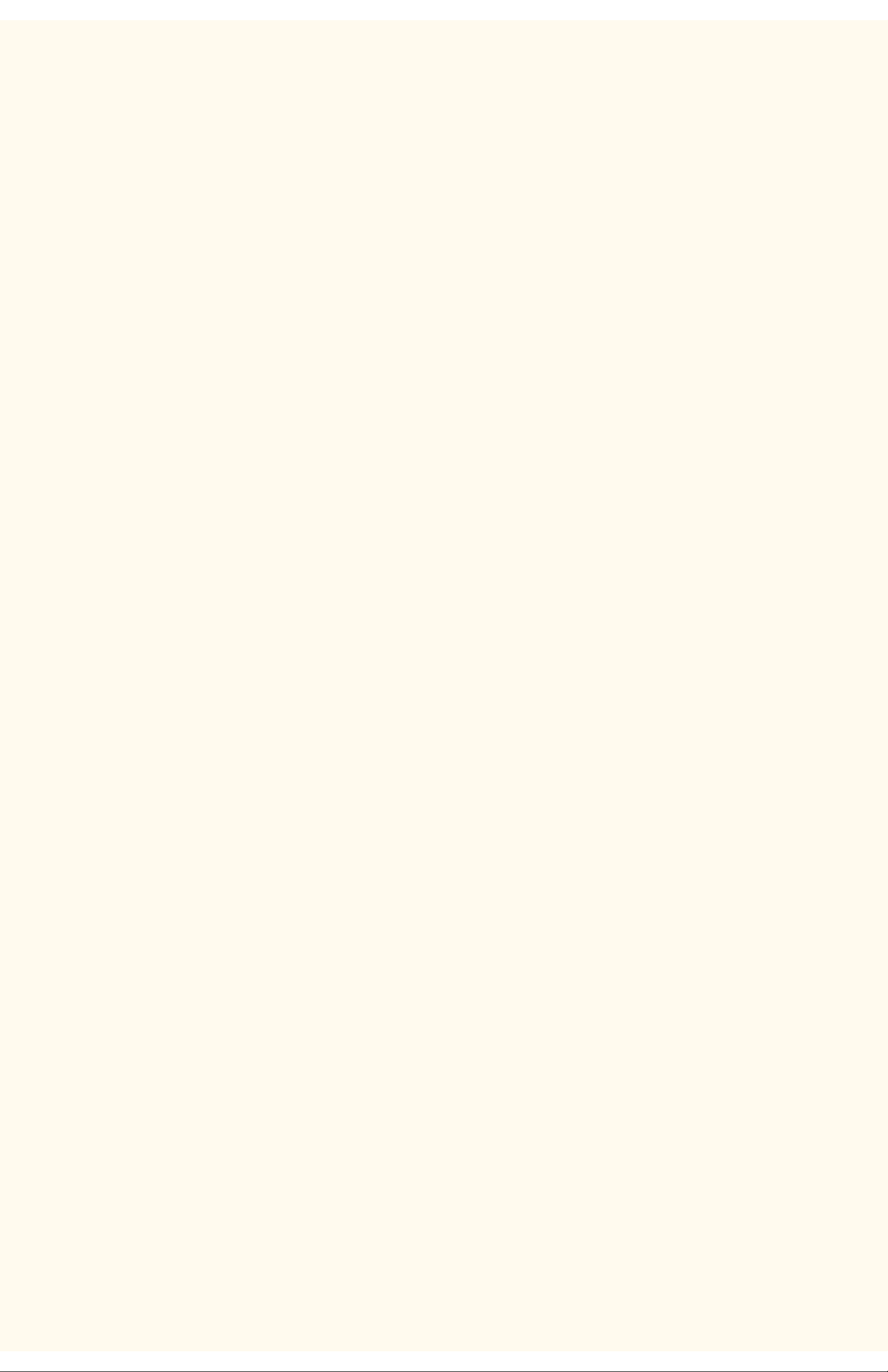
Configurazione di SNMP
9. Fare clic sul pulsante Applica nuove impostazioni per salvare le modifiche oppure sul pulsante Ripristina impostazioni per
ripristinare le impostazioni precedenti.
Nota: le modifiche non verranno applicate finché non si riavvierà la stampante.
file:///D|/Italiano/Doc/Guida%20per%20l'amministratore/Pages/A8_SNMP.htm (2 of 2) [10/20/2003 3:24:52 PM]
Page 19
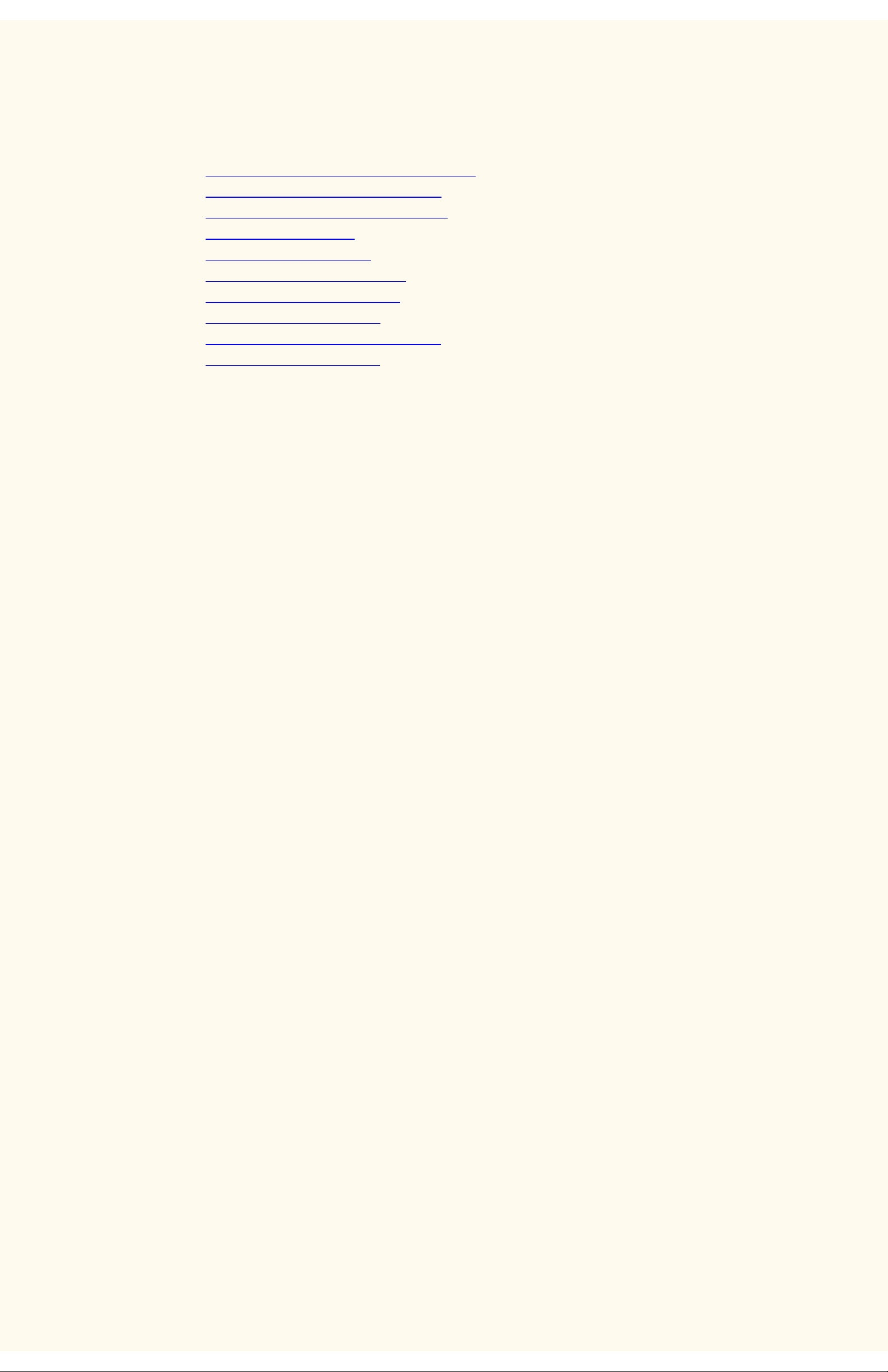
Menu Ambiente di rete
Selezione del
sistema operativo di
rete
Selezionare il proprio ambiente di
rete da quest'elenco.
Configurazione del protocollo TCP/IP B1
Abilitazione di LPD per TCP/IP B13
Indirizzamento dinamico TCP/IP B15
TCP/IP (Port9100) B8
Microsoft (NetBEUI) B5
Microsoft (NetBIOS su IP) B6
NetWare 4.x e 5.x (NDS) B3
NetWare 3.x (Bindery) B4
IPP (Internet Printing Protocol) B14
EtherTalk (AppleTalk) B7
file:///D|/Italiano/Doc/Guida%20per%20l'amministratore/main/NOSMenu.htm [10/20/2003 3:24:52 PM]
Page 20
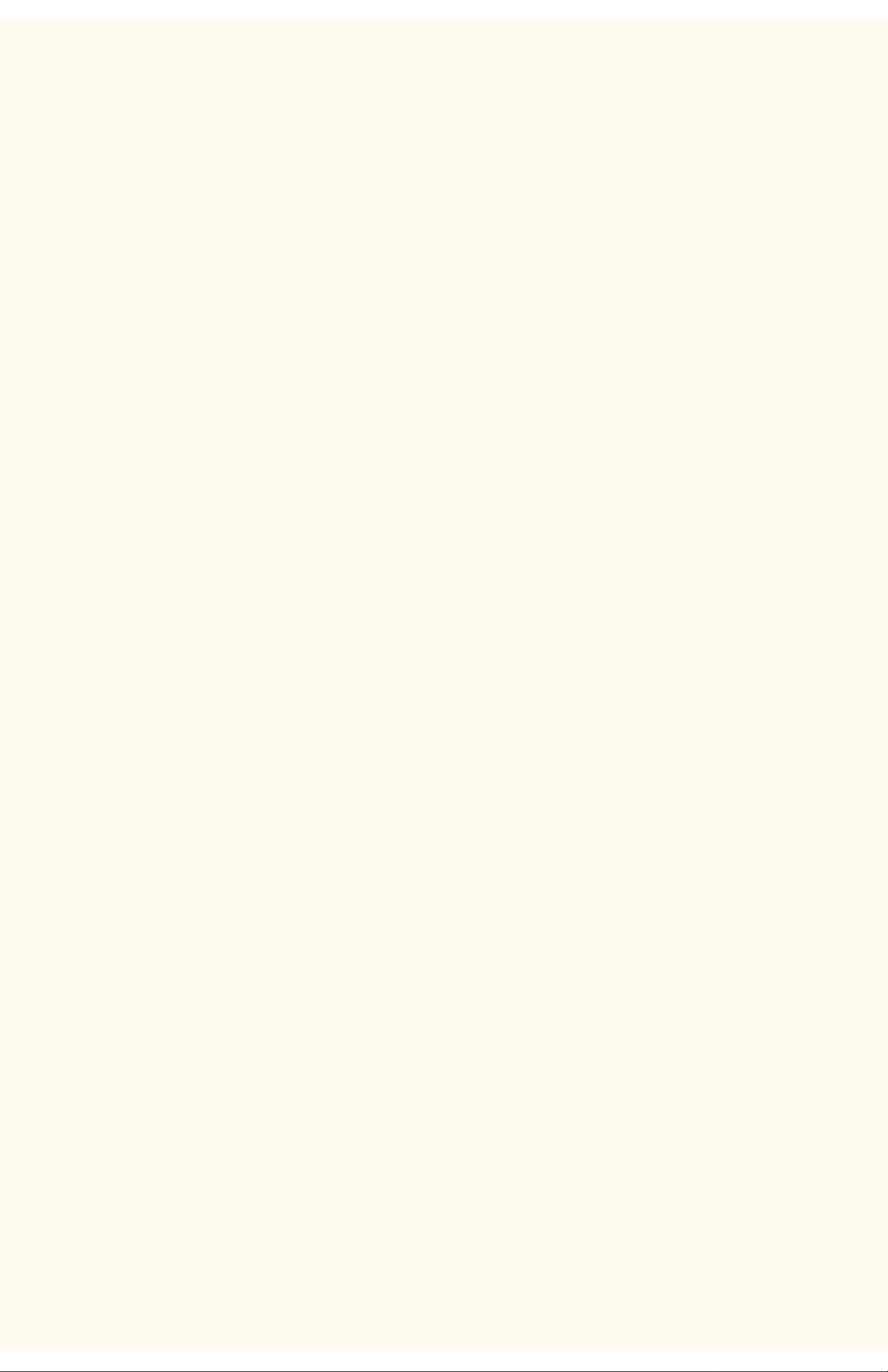
Configurazione del protocollo TCP/IP
Configurazione del protocollo TCP/IP B1
Per visualizzare o modificare la configurazione del protocollo TCP/IP della stampante, procedere come descritto di seguito.
Accesso alle impostazioni del protocollo TCP/IP sulla stampante
1. Sul pannello comandi della stampante, premere il pulsante Accesso, situato a destra sopra la tastierina numerica.
2. Premere il tasto "1" cinque volte sulla tastierina numerica (password predefinita).
3. Premere il pulsante Conferma sullo schermo sensibile.
4. Premere il pulsante Impostazioni di sistema (pulsante destro sullo schermo sensibile). Nota: se si preme il pulsante sinistro
per errore, verrà visualizzata la schermata principale e si dovrà ripetere la procedura dall'inizio.
5. Premere il pulsante Impostazioni di sistema (in alto a sinistra sullo schermo).
6. Premere il pulsante Impostazioni di rete (in alto a destra sullo schermo).
7. Premere il pulsante Impostazioni protocollo (a destra) per visualizzarne il rispettivo menu. Nota: se si preme il pulsante
sinistro per errore, si aprirà il menu Impostazioni porte e si dovrà selezionare Chiudi per ritornare alla schermata di selezione a
due pulsanti.
8. Quando viene visualizzato il menu Impostazioni protocollo, notare che, ad eccezione di una (Velocità Ethernet), le altre 5
selezioni riguardano l'impostazione dell'indirizzo TCP/IP. Selezionare l'impostazione prescelta premendo la rispettiva voce
numerata sullo schermo sensibile. Notare che per ciascuna impostazione è visualizzato lo stato corrente. Per accedere ad
ulteriori opzioni, utilizzare le frecce su/giù. Dopo aver effettuato una selezione, premere il pulsante Modifica impostazioni in
basso a destra sullo schermo sensibile per accedere alle impostazioni disponibili.
Impostazioni della scheda Ethernet (velocità Ethernet)
1. Nel menu Impostazioni protocollo, premere la voce Impostazione Ethernet.
2. Premere il pulsante Modifica impostazioni.
3. Nella schermata delle impostazioni, controllare quale pulsante è selezionato come impostazione corrente della velocità
Ethernet. Le impostazioni disponibili sono: Auto 10 BASE-T/100 BASE-TX (rilevamento automatico), 100 BASE-TX e 10 BASET. Il default è Auto 10 BASE-T/100 BASE-TX (rilevamento automatico).
4. Per cambiare impostazione, selezionare l'opzione prescelta, quindi fare clic sul pulsante Salva (in alto a destra sullo schermo
sensibile).
5. Per uscire dalla schermata delle impostazioni senza apportare modifiche, fare clic sul pulsante Annulla (in alto a sinistra sullo
schermo sensibile).
Ottenimento dell'indirizzo IP (metodo di indirizzamento TCP/IP)
1. Nel menu Impostazioni protocollo, premere la voce Ottieni indirizzo IP.
2. Premere il pulsante Modifica impostazioni.
3. Nella schermata visualizzata, controllare il pulsante selezionato come impostazione corrente del metodo di indirizzamento
TCP/IP. Le opzioni disponibili sono DHCP, BOOTP, RARP e Manuale. Il default è DHCP.
4. Per cambiare impostazione, selezionare l'opzione prescelta, quindi fare clic sul pulsante Salva (in alto a destra sullo schermo
sensibile).
5. Per uscire dalla schermata delle impostazioni senza apportare modifiche, fare clic sul pulsante Annulla (in alto a sinistra sullo
schermo sensibile).
Indirizzo IP
1. Utilizzato per l'indirizzamento IP statico (quando "Manuale" è stato selezionato come metodo di indirizzamento). Nel menu
Impostazioni protocollo, premere la voce TCP/IP - Indirizzo IP.
2. Premere il pulsante Modifica impostazioni.
3. Nella schermata delle impostazioni, inserire l'indirizzo IP rilevante usando il pulsante Successivo al centro dello schermo
sensibile e la tastierina numerica del pannello comandi.
4. Per salvare un'impostazione, fare clic sul pulsante Salva (in alto a destra sullo schermo sensibile).
5. Per uscire dalla schermata delle impostazioni senza apportare modifiche, fare clic sul pulsante Annulla (in alto a sinistra sullo
schermo sensibile).
Subnet mask
1. Utilizzato per l'indirizzamento IP statico (quando "Manuale" è stato selezionato come metodo di indirizzamento). Nel menu
Impostazioni protocollo, premere la voce TCP/IP - Subnet Mask.
2. Premere il pulsante Modifica impostazioni.
3. Nella schermata delle impostazioni, inserire la subnet mask corretta usando il pulsante Successivo al centro dello schermo
sensibile e la tastierina numerica del pannello comandi.
4. Per salvare un'impostazione, fare clic sul pulsante Salva (in alto a destra sullo schermo sensibile).
5. Per uscire dalla schermata delle impostazioni senza apportare modifiche, fare clic sul pulsante Annulla (in alto a sinistra sullo
schermo sensibile).
Gateway
1. Utilizzato per l'indirizzamento IP statico (quando "Manuale" è stato selezionato come metodo di indirizzamento). Nel menu
Impostazioni protocollo, premere la voce TCP/IP - Indirizzo gateway.
2. Premere il pulsante Modifica impostazioni.
file:///D|/Italiano/Doc/Guida%20per%20l'amministratore/Pages/B1_TCPIP.htm (1 of 2) [10/20/2003 3:24:53 PM]
Page 21
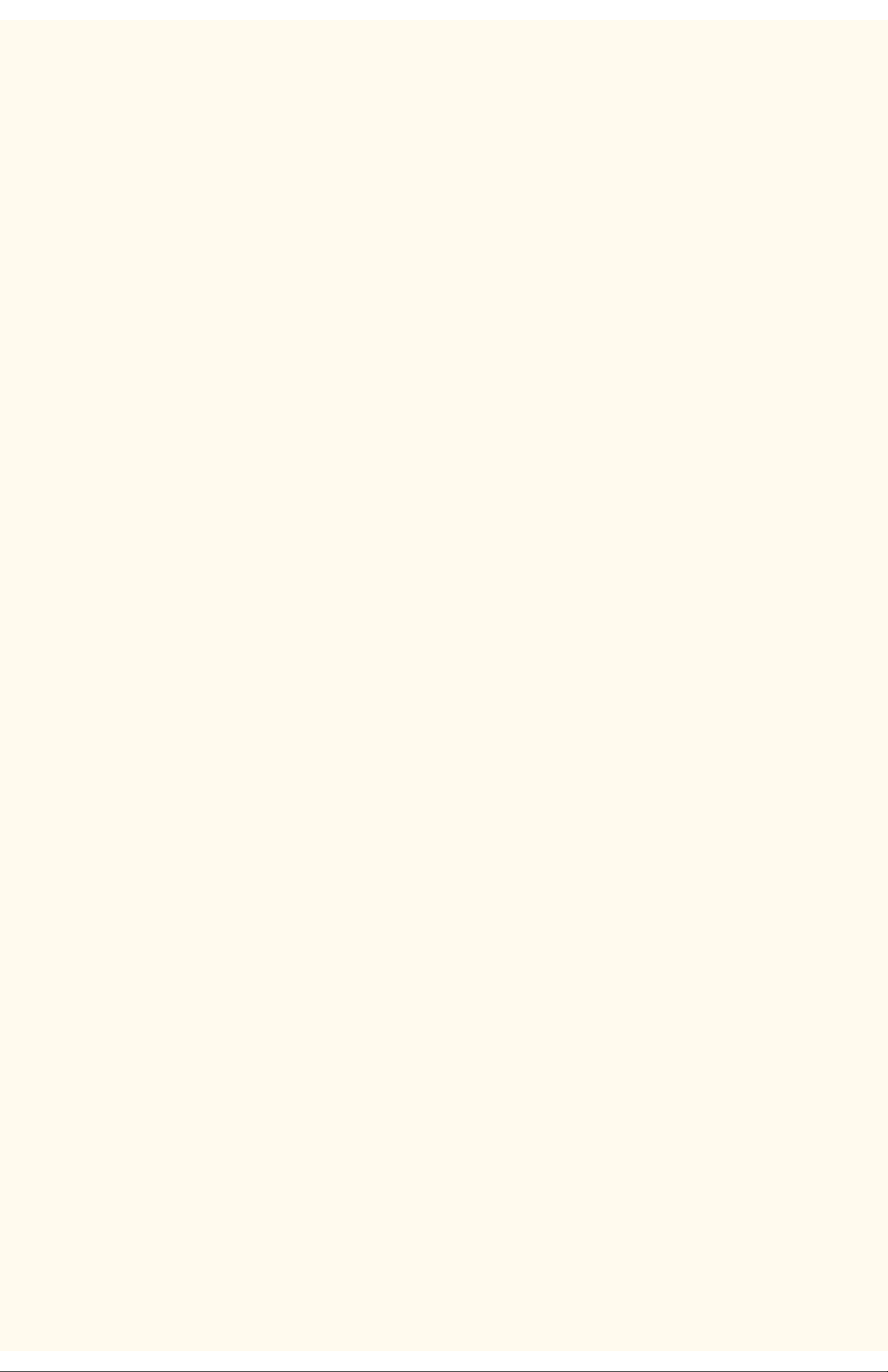
Configurazione del protocollo TCP/IP
3. Nella schermata delle impostazioni, inserire il gateway corretto usando il pulsante Successivo al centro dello schermo sensibile
e la tastierina numerica del pannello comandi.
4. Per salvare un'impostazione, fare clic sul pulsante Salva (in alto a destra sullo schermo sensibile).
5. Per uscire dalla schermata delle impostazioni senza apportare modifiche, fare clic sul pulsante Annulla (in alto a sinistra sullo
schermo sensibile).
Indirizzo IP per lo scaricamento di software
Nota: quando si utilizza DHCP per assegnare un indirizzo IP dinamico alla stampante, se si sceglie questa opzione e si assegna invece
un indirizzo IP statico si potrà comunicare con la stampante quando richiesto, ad esempio durante l'aggiornamento del software
(firmware) della macchina.
1. Per visualizzare questa impostazione, selezionare la freccia rivolta verso il basso nel menu Impostazioni protocollo.
2. Premere la voce TCP/IP - Indirizzo IP per scaricare.
3. Nella schermata delle impostazioni, inserire l'indirizzo IP rilevante usando il pulsante Successivo al centro dello schermo
sensibile e la tastierina numerica del pannello comandi.
4. Per salvare un'impostazione, fare clic sul pulsante Salva (in alto a destra sullo schermo sensibile).
5. Per uscire dalla schermata delle impostazioni senza apportare modifiche, fare clic sul pulsante Annulla (in alto a sinistra sullo
schermo sensibile).
Filtro IP (restrizione indirizzo IP)
1. Nel menu Impostazioni protocollo, premere la voce Filtro IP.
2. Premere il pulsante Modifica impostazioni.
3. Nella schermata delle impostazioni, controllare quale pulsante è selezionato come impostazione corrente della funzione. Le
opzioni disponibili sono Abilitato o Disabilitato. Il default è Disabilitato.
4. Per cambiare impostazione, selezionare l'opzione prescelta, quindi fare clic sul pulsante Salva (in alto a destra sullo schermo
sensibile).
5. Se si cambia l'impostazione (da disabilitata a abilitata) e si preme il pulsante Salva, sarà necessario utilizzare il browser Web
sulla propria workstation per accedere ai servizi Internet (pagine Web) residenti sulla stampante e impostare gli indirizzi IP
applicabili. Per istruzioni complete a riguardo, selezionare "Restrizione dell'accesso alla stampante" nella scheda Servizi
Internet di questa guida. La procedura è descritta in breve di seguito.
In Servizi Internet, selezionare il protocollo TCP/IP sulla scheda Proprietà. Alla voce Controllo diritti d'accesso, accertarsi che la
casella di controllo sia spuntata. Utilizzare il pulsante Elenco per inserire gli indirizzi IP degli host (fino a 10) autorizzati ad
accedere alla stampante.
6. Per ritornare al menu Impostazioni protocollo dopo aver modificato delle impostazioni, fare clic sul pulsante Salva (in alto a
destra sullo schermo sensibile).
7. Per uscire dalla schermata delle impostazioni senza apportare modifiche, fare clic sul pulsante Annulla (in alto a sinistra sullo
schermo sensibile).
Uscita dal menu Impostazioni protocollo e ritorno alla schermata principale della stampante
1. Per uscire dal menu Impostazioni protocollo e ritornare alla schermata principale della stampante, premere il pulsante Chiudi in
alto a destra sulla schermata del menu stesso.
2. Premere quindi Chiudi in alto a destra nella schermata che contiene i pulsanti Impostazioni porte e Impostazioni protocolli.
3. Premere Chiudi in alto a destra sulla schermata a cinque pulsanti che contiene il pulsante Impostazioni di rete.
4. Al termine, premere Esci in alto a destra nella schermata a quattro pulsanti Impostazioni di sistema.
Nota: tenere presente che se è stata modificata un'impostazione nel menu Impostazioni protocollo, la stampante verrà
automaticamente riavviata per consentire il salvataggio e l'abilitazione dei nuovi valori.
file:///D|/Italiano/Doc/Guida%20per%20l'amministratore/Pages/B1_TCPIP.htm (2 of 2) [10/20/2003 3:24:53 PM]
Page 22
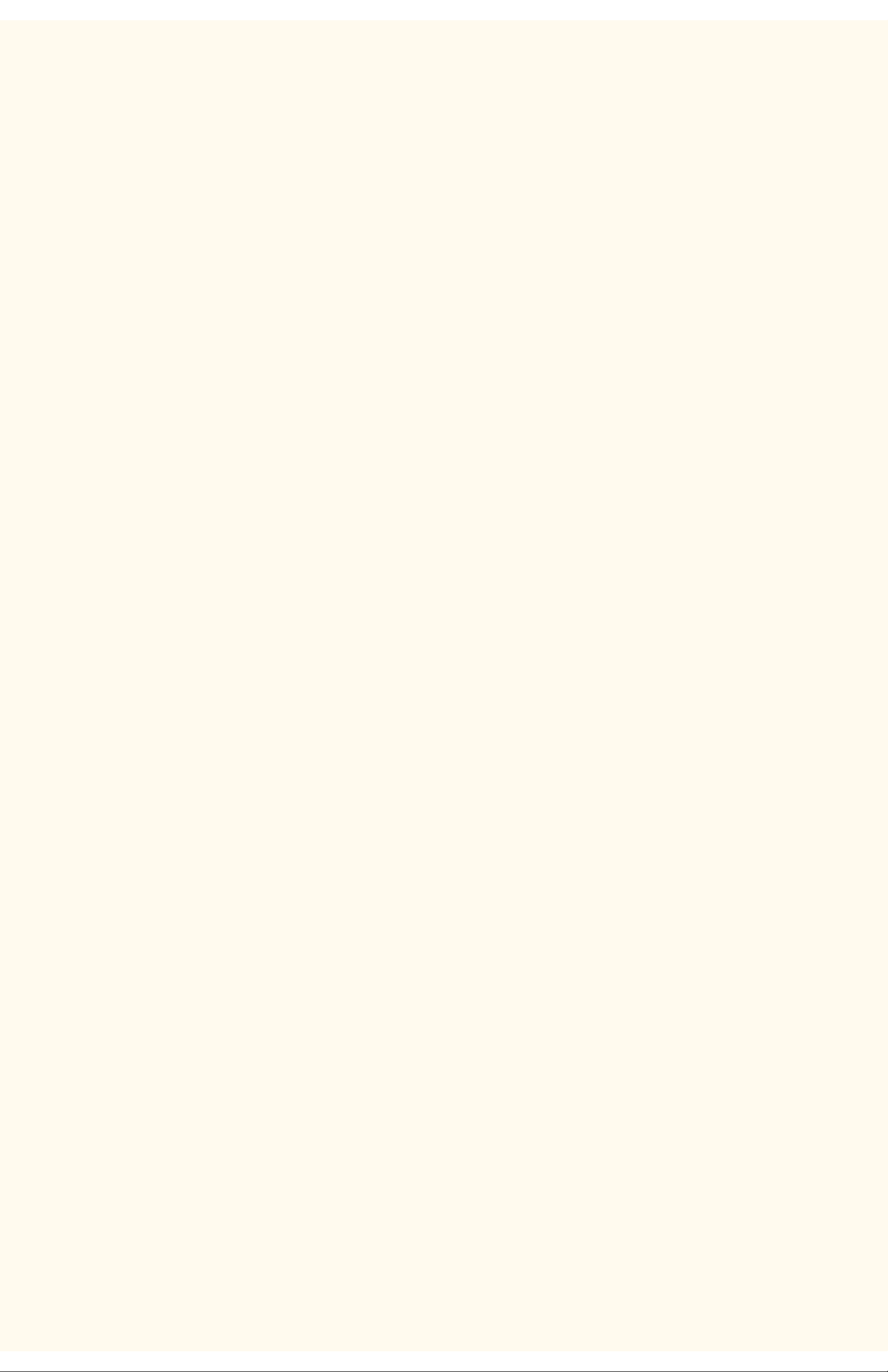
Abilitazione di LPD per TCP/IP
Abilitazione di LPD per TCP/IP B13
Per consentire la stampa TCP/IP mediante la porta LPR della workstation (con Windows NT4, 2000 o XP) oppure mediante un'utilità di
stampa (con Windows 95/98 e ME), è necessario che LPD (Line Printer Daemon) SIA ABILITATO sulla stampante.
Per visualizzare o modificare le impostazioni LPD della stampante, procedere come descritto di seguito.
Accesso alle impostazioni LPD sulla stampante
1. Sul pannello comandi della stampante, premere il pulsante Accesso, situato a destra sopra la tastierina numerica.
2. Premere il tasto "1" cinque volte sulla tastierina numerica (password predefinita).
3. Premere il pulsante Conferma sullo schermo sensibile.
4. Premere il pulsante Impostazioni di sistema (pulsante destro sullo schermo sensibile). Nota: se si preme il pulsante sinistro
per errore, verrà visualizzata la schermata principale e si dovrà ripetere la procedura dall'inizio.
5. Premere il pulsante Impostazioni di sistema (in alto a sinistra sullo schermo).
6. Premere il pulsante Impostazioni di rete (in alto a destra sullo schermo).
7. Premere il pulsante Impostazioni porte (a sinistra) per visualizzarne il rispettivo menu. Nota: se si preme il pulsante destro per
errore, si aprirà il menu Impostazioni protocollo e si dovrà selezionare Chiudi per ritornare alla schermata di selezione a due
pulsanti.
8. Quando il menu Impostazioni porte viene visualizzato, premere la voce LPD.
9. Premere il pulsante Modifica impostazioni in basso a destra sulla schermata del menu Impostazioni porte.
10. Quando il menu LPD viene visualizzato, le impostazioni selezionabili e il relativo stato verranno visualizzati in righe numerate
orizzontali. Per ritornare alla schermata del menu Impostazioni porte, premere il pulsante Chiudi in alto a destra sullo schermo.
Dopo aver effettuato una selezione, premere il pulsante Modifica impostazioni in basso a destra sullo schermo sensibile per
accedere alle impostazioni disponibili.
Stato porta (abilitazione LPD)
1. Nel menu LPD, premere la voce Stato porta.
2. Premere il pulsante Modifica impostazioni.
3. Nella schermata delle impostazioni, controllare quale pulsante è selezionato per l'abilitazione di LPD. Le impostazioni disponibili
sono Abilitato o Disabilitato. Affinché LPD funzioni, quest'impostazione deve essere abilitata.
4. Per cambiare impostazione, selezionare l'opzione prescelta, quindi fare clic sul pulsante Salva (in alto a destra sullo schermo
sensibile).
5. Per uscire dalla schermata delle impostazioni senza apportare modifiche, fare clic sul pulsante Annulla (in alto a sinistra sullo
schermo sensibile).
Uscita dal menu LPD
Per uscire dal menu LPD e ritornare al Menu Impostazioni porte, premere il pulsante Chiudi in alto a destra sullo schermo
.
Uscita dal menu Impostazioni porte e ritorno alla schermata principale della stampante
1. Per uscire dal menu Impostazioni porte e ritornare alla schermata principale della stampante, premere il pulsante Chiudi in alto
a destra sulla schermata del menu stesso.
2. Premere quindi Chiudi in alto a destra nella schermata che contiene i pulsanti Impostazioni porte e Impostazioni protocolli.
3. Premere Chiudi in alto a destra sulla schermata a cinque pulsanti che contiene il pulsante Impostazioni di rete.
4. Al termine, premere Esci in alto a destra nella schermata a quattro pulsanti Impostazioni di sistema.
Nota: tenere presente che se è stata modificata un'impostazione nel menu Impostazioni porte, la stampante verrà automaticamente
riavviata per consentire il salvataggio e l'abilitazione dei nuovi valori.
file:///D|/Italiano/Doc/Guida%20per%20l'amministratore/Pages/B13_LPD.htm [10/20/2003 3:24:53 PM]
Page 23
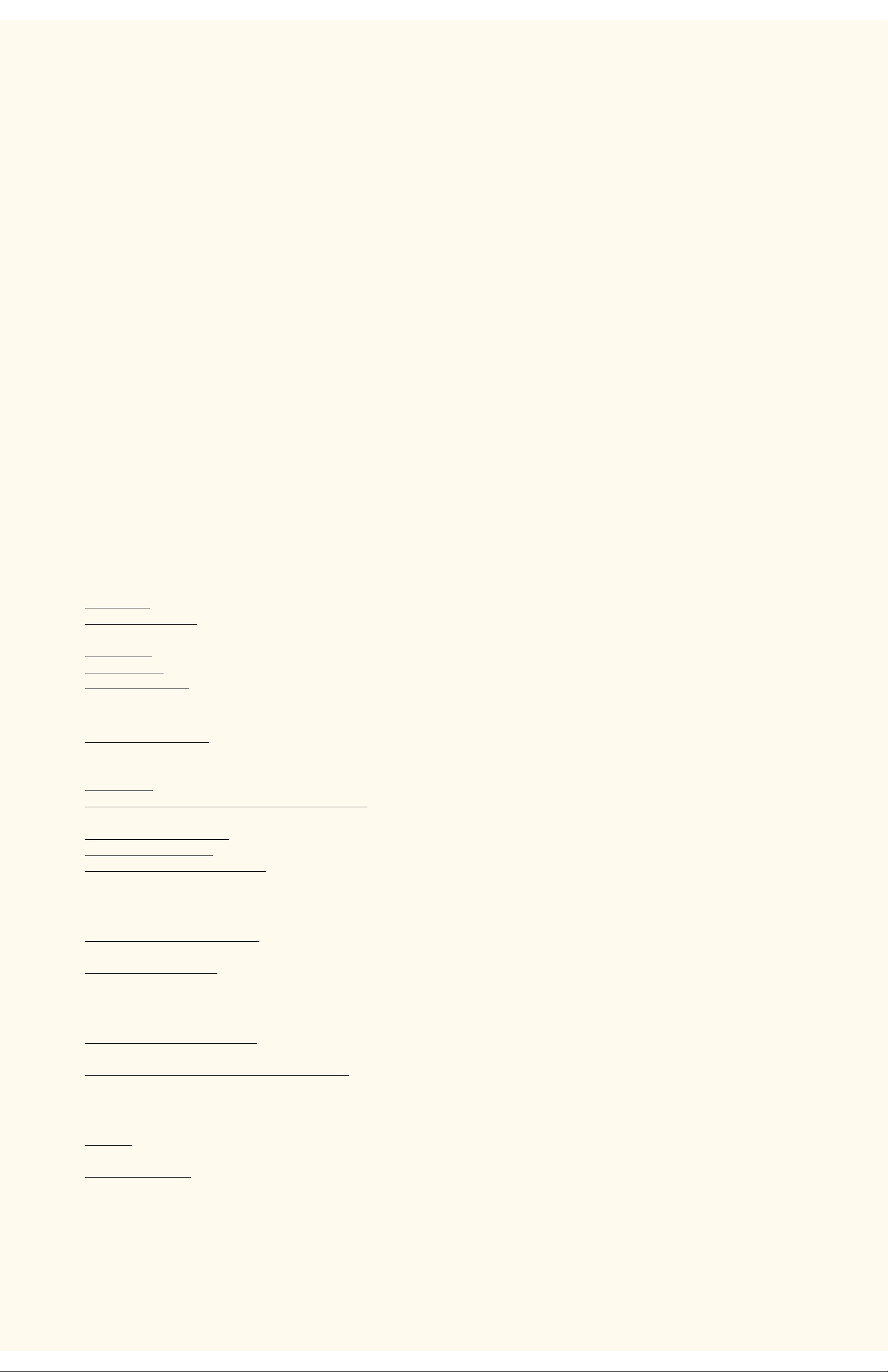
Indirizzamento dinamico TCP/IP
Indirizzamento dinamico TCP/IP B15
1. Aprire il browser Web e inserire l'indirizzo TCP/IP della stampante nel campo Indirizzo o Posizione, quindi premere Invio.
2. Fare clic sul pulsante o scheda Proprietà.
3. Fare clic sul simbolo (+) alla sinistra della cartella Impostazioni protocollo.
4. Selezionare TCP/IP nella struttura di directory.
5. Controllare le selezioni disponibili visualizzate sullo schermo e illustrate nell'elenco delle selezioni di configurazione TCP/IP
riportato sotto.
6. Accettare il nome host predefinito oppure inserire quello prescelto.
7. Selezionare DHCP o BOOTP come modalità di ottenimento dell'indirizzo IP.
ATTENZIONE: la modifica dell'indirizzo IP ha ripercussioni sulla stampa NetBIOS/IP, LPR/LPD, FTP, SNMP e Port 9100,
interrompendo inoltre la possibilità di comunicare con la stampante mediante i servizi Internet (ovvero le pagine Web sulla
macchina). Quando si cambia l'indirizzo IP della stampante, stampare l'Elenco impostazioni (come descritto in questa guida)
per avere una copia degli indirizzi TCP/IP da utilizzare con le workstation che richiedono TCP/IP per comunicare con la
stampante.
Suggerimento per DHCP: quando si usa DHCP, impostare un lease time adeguato per l'indirizzo IP, affinché il sistema non
assegni alla stampante un nuovo indirizzo dopo ogni riavvio della macchina, ad esempio in seguito alla modifica dei parametri
operativi di questa.
8. Scegliere il metodo per determinare gli indirizzi IP dei server DNS (per risolvere i nomi host in indirizzi IP).
9. Scegliere se abilitare l'aggiornamento DNS dinamico.
10. Scegliere il metodo per determinare l'indirizzo IP del server SMTP.
11. Scegliere il metodo per determinare l'indirizzo IP dei server WINS (per risolvere i nomi host e indirizzi IP solo in ambienti NT).
Elenco delle opzioni di configurazione del protocollo TCP/IP
Come visualizzate sullo schermo, le selezioni riportate di seguito sono disponibili per la configurazione di TCP/IP.
Opzioni TCP/IP
Nome host. Il valore predefinito garantisce l'univocità del nome del dispositivo sulla rete.
Ottieni indirizzo IP . Utilizzare questo menu a discesa per selezionare il metodo di assegnazione dell'indirizzo IP. Le opzioni
selezionabili sono Manuale, DHCP, RARP o BOOTP.
Indirizzo IP. Casella di inserimento da usare SOLO quando è stato selezionato l'indirizzamento manuale.
Subnet mask. Casella di inserimento da usare SOLO quando è stato selezionato l'indirizzamento manuale.
Indirizzo gateway. Casella di inserimento da usare SOLO quando è stato selezionato l'indirizzamento manuale.
Opzioni DNS
Ottieni indirizzo DNS. Quando si spunta questa casella, la stampante interrogherà automaticamente il server DHCP per
ottenere gli indirizzi IP dei server DNS (fino a tre). Se non si spunta la casella, tali dati dovranno essere inseriti manualmente.
Allo scopo verranno fornite 3 caselle.
Nome DNS. Casella d'inserimento per il nome di dominio DNS.
Genera automaticamente elenco ricerca domini. Casella di controllo da spuntare per abilitare le ricerche automatiche dei
domini.
Nome dominio (1, 2 e 3). Tre caselle d'inserimento per i domini da cercare (ad esempio, Xerox.it).
Timeout connessione. Casella d'inserimento per il valore di timeout delle ricerche dei domini.
Aggiornamento DNS dinamico. Casella di controllo da spuntare solo quando il server DNS utilizzato supporta l'aggiornamento
dinamico degli indirizzi IP.
Opzioni SMTP
Ottieni indirizzo server SMTP. Quando si spunta questa casella, la stampante interrogherà automaticamente il server DHCP per
l'indirizzo IP del server di posta elettronica (server SMTP).
Indirizzo server SMTP. Casella per l'inserimento manuale dell'indirizzo del server SMTP (quando DHCP non è stato
selezionato).
Opzioni del server WINS
Ottieni indirizzo server WINS. Quando si spunta questa casella, la stampante interrogherà automaticamente il server DHCP per
ottenere l'indirizzo IP del server WINS primario e di quello secondario.
Indirizzi IP server WINS primario/secondario. Due caselle per l'inserimento manuale dell'indirizzo del server WINS primario e di
quello secondario (quando DHCP non è stato selezionato).
Opzioni dell'Elenco indirizzi IP
Filtro IP. Quando si spunta questa casella, solo gli indirizzi IP e le subnet mask specificati sull'elenco potranno accedere ai
servizi della stampante. Se non si spunta la casella, l'accesso alla stampante non verrà limitato.
Pulsante Modifica. Facendo clic su questo pulsante si visualizzano 10 righe di caselle per l'inserimento degli indirizzi IP e delle
subnet mask. Talvolta chiamato "elenco restrizioni", quest'elenco è utilizzabile per inserire gli indirizzi IP e le subnet mask di 10
host (workstation) autorizzati ad accedere alla stampante. Tutti gli altri host, ovvero quelli non specificati nell'elenco, verranno
esclusi da tale accesso.
Nota: le modifiche delle impostazioni TCP/IP non verranno applicate finché non si riavvierà la stampante.
file:///D|/Italiano/Doc/Guida%20per%20l'amministratore/Pages/B15_Dynamic.htm [10/20/2003 3:24:53 PM]
Page 24
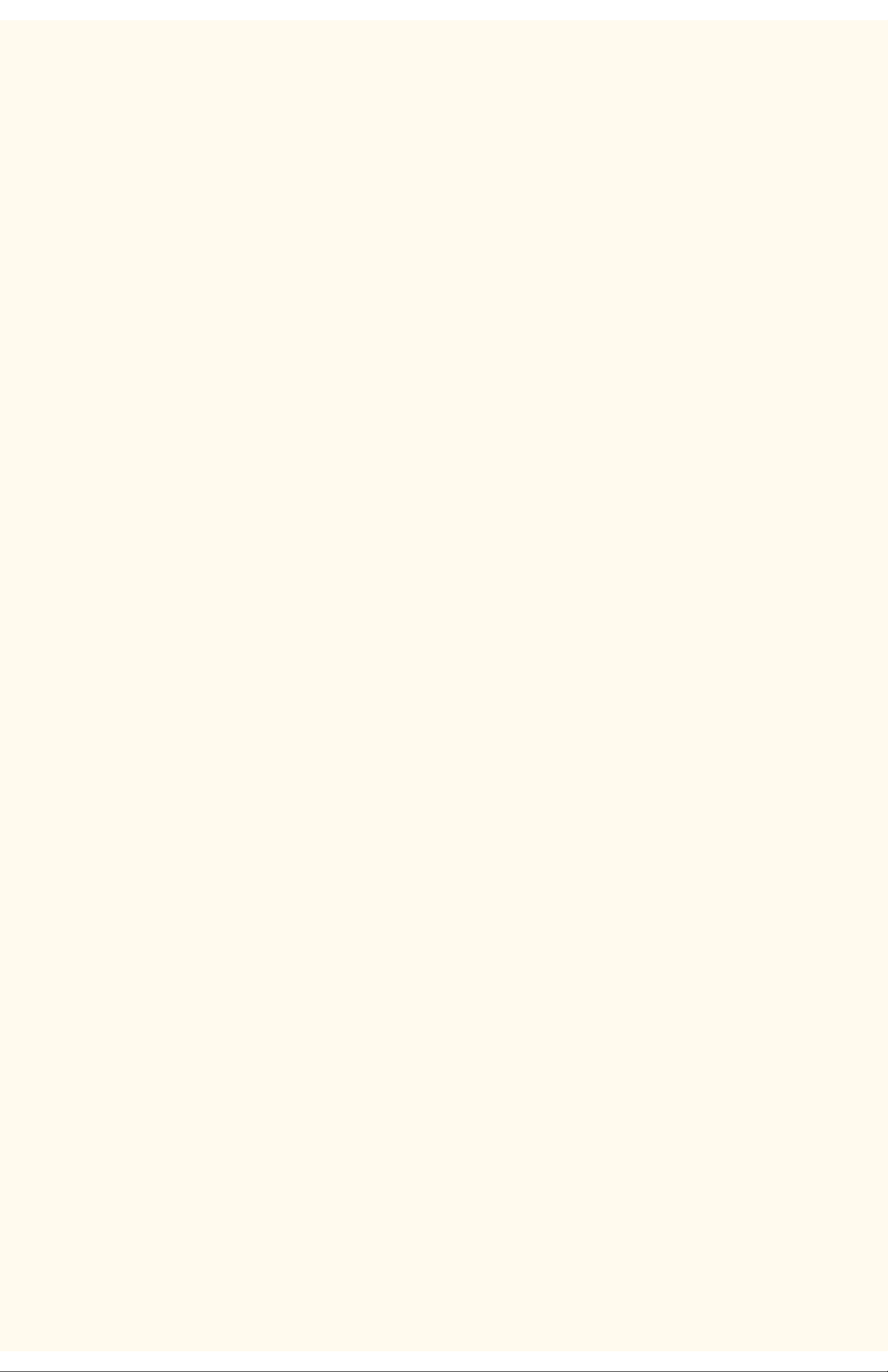
Configurazione di Port9100 (stampa dei dati senza elaborazione)
Configurazione di Port9100 (stampa dei dati senza
elaborazione) B8
1. Aprire il browser Web e inserire l'indirizzo TCP/IP della stampante nel campo Indirizzo o Posizione, quindi premere Invio.
2. Fare clic sul pulsante o scheda Proprietà .
3. Fare clic sul simbolo (+) alla sinistra della cartella Impostazioni protocollo.
4. Selezionare Port9100 nella struttura di directory.(1) (1)
5. Le selezioni disponibili sono riportate di seguito.
Numero porta (default 9100); questo non richiede modifica.
Filtro TBCP (casella di controllo visualizzata quando PostScript è abilitato).
Timeout connessione (casella d'inserimento).
6. Inserire un valore in Timeout connessione per i lavori inviati alla stampante da questa porta. Questo è il tempo atteso dal
controller per ricevere un comando di fine lavoro prima di stampare il lavoro corrente.
7. Fare clic sul pulsante Applica nuove impostazioni per salvare le modifiche oppure sul pulsante Ripristina impostazioni per
ripristinare le impostazioni precedenti. Nota: le modifiche non verranno applicate finché non si riavvierà la stampante.
(1) Nota:
se Port9100 NON è visualizzato nella struttura di directory della scheda Proprietà, fare clic su Stato porta nell'elenco dei collegamenti
disponibili. Nella tabella delle porte, spuntare la casella a fianco della voce Port9100. Per attivare le nuove impostazioni, fare clic sul
pulsante Applica nuove impostazioni, quindi sul pulsante Riavvia (sempre disponibile nella scheda relativa allo stato) per riavviare
remotamente la stampante.
file:///D|/Italiano/Doc/Guida%20per%20l'amministratore/Pages/B8_Port9100.htm [10/20/2003 3:24:54 PM]
Page 25

Reti Microsoft (NetBEUI)
Reti Microsoft (NetBEUI) B5
Informazioni preliminari
1. Stampare l'Elenco impostazioni come descritto nella scheda Connettività di rete di questa guida.
2. Sull'Elenco impostazioni controllare che "SMB" sia abilitato, che il nome predefinito del gruppo di lavoro NetBEUI sia
"Workgroup" e che la stampante abbia un nome univoco (ovvero un nome diverso da qualunque altro dispositivo nel gruppo di
lavoro). Per abilitare SMB, eseguire la procedura riportata di seguito. Per cambiare il nome del proprio gruppo di lavoro oppure
quello della stampante all'interno di questo, utilizzare il browser Web della workstation per accedere ai servizi Internet (ovvero
alle pagine Web) residenti sulla stampante, come descritto di seguito.
Abilitazione di SMB sulla stampante
1. Sul pannello comandi della stampante, premere il pulsante Accesso, situato a destra sopra la tastierina numerica.
2. Premere il tasto "1" cinque volte sulla tastierina numerica (password predefinita).
3. Premere il pulsante Conferma sullo schermo sensibile.
4. Premere il pulsante Impostazioni di sistema (pulsante destro sullo schermo sensibile). Nota: se si preme il pulsante sinistro
per errore, verrà visualizzata la schermata principale e si dovrà ripetere la procedura dall'inizio.
5. Premere il pulsante Impostazioni di sistema (in alto a sinistra sullo schermo).
6. Premere il pulsante Impostazioni di rete (in alto a destra sullo schermo).
7. Premere il pulsante Impostazioni porte (a sinistra) per visualizzarne il rispettivo menu. Nota: se si preme il pulsante destro per
errore, si aprirà il menu Impostazioni protocollo e si dovrà selezionare Chiudi per ritornare alla schermata di selezione a due
pulsanti.
8. Quando il menu Impostazioni porte viene visualizzato, premere la voce SMB.
9. Premere il pulsante Modifica impostazioni in basso a destra sulla schermata.
10. Quando il menu SMB viene visualizzato, l'unica impostazione selezionabile verrà visualizzata in una riga numerata orizzontale.
Premere questa voce.
11. Premere il pulsante Modifica impostazioni.
12. Nella schermata delle impostazioni, controllare quale pulsante è selezionato come impostazione corrente di SMB. Le
impostazioni disponibili sono Abilitato o Disabilitato. Per abilitare SMB sulla stampante, selezionare Abilitato.
13. Fare clic sul pulsante Salva (in alto a destra sullo schermo sensibile) per ritornare al menu SMB. Per uscire dalla schermata
delle impostazioni senza apportare modifiche, fare clic sul pulsante Annulla.
14. Uscire dal menu SMB e ritornare al menu Impostazioni porte premendo il pulsante Chiudi in alto a destra sullo schermo.
15. Uscire dal menu Impostazioni porte premendo il pulsante Chiudi in alto a destra sulla schermata del menu stesso.
16.
Uscire dalla schermata che contiene i pulsanti Impostazioni porte e Impostazioni protocollo premendo Chiudi in alto a destra.
17. Uscire dalla schermata che contiene il pulsante Impostazioni di rete premendo Chiudi in alto a destra.
18. Al termine, per riavviare la stampante e attivare l'impostazione effettuata, premere Esci in alto a destra nella schermata a
quattro pulsanti Impostazioni di sistema.
Configurazione del nome della stampante o del gruppo di lavoro mediante i servizi Internet
1. Aprire il browser Web e inserire l'indirizzo TCP/IP della stampante nel campo Indirizzo o Posizione, quindi premere Invio.
2. Fare clic sul pulsante o scheda Proprietà .
3. Fare clic sul simbolo (+) alla sinistra della cartella Impostazioni protocollo.
4. Selezionare SMB nella struttura di directory
5. Le selezioni disponibili sono riportate di seguito.
Gruppo di lavoro (casella di testo).
Nome host SMB (casella di testo).
Nome amministratore (casella di testo).
Password amministratore (casella di testo).
Conferma password (casella di testo)
Numero massimo sessioni (casella d'inserimento del numero massimo di collegamenti consentiti).
Filtro TBCP (casella di controllo visualizzata quando è abilitato PostScript).
Scaricamento automatico driver (casella di controllo selezionabile per abilitare la stampante a scaricare un driver
su un client)
Supporto Unicode (consente di fornire il nome host e quello del gruppo di lavoro in caratteri Unicode durante una
trasmissione SMB)
Modo Master auto (casella di controllo). Crittografia password (casella di controllo selezionabile per crittografare
la password durante una trasmissione SMB).
6. Accettare il valore predefinito oppure inserire un valore diverso (da 3 a 10) per specificare il numero massimo di connessioni
consentite in Numero massimo sessioni.
7. In Gruppo di lavoro, accettare il valore visualizzato oppure inserire quello del proprio gruppo.
8. In Nome host, inserire il nome host SMB oppure accettare quello visualizzato.
9. Inserire il nome amministratore e la relativa password (ad esempio per l'accesso protetto in un gruppo di lavoro NetBEUI).
10. Per riavviare la stampante e attivare le nuove impostazioni, fare clic sul pulsante Applica nuove impostazioni, quindi sul
pulsante Riavvia.
file:///D|/Italiano/Doc/Guida%20per%20l'amministratore/Pages/B5%20_NetBEUI.htm [10/20/2003 3:24:54 PM]
Page 26
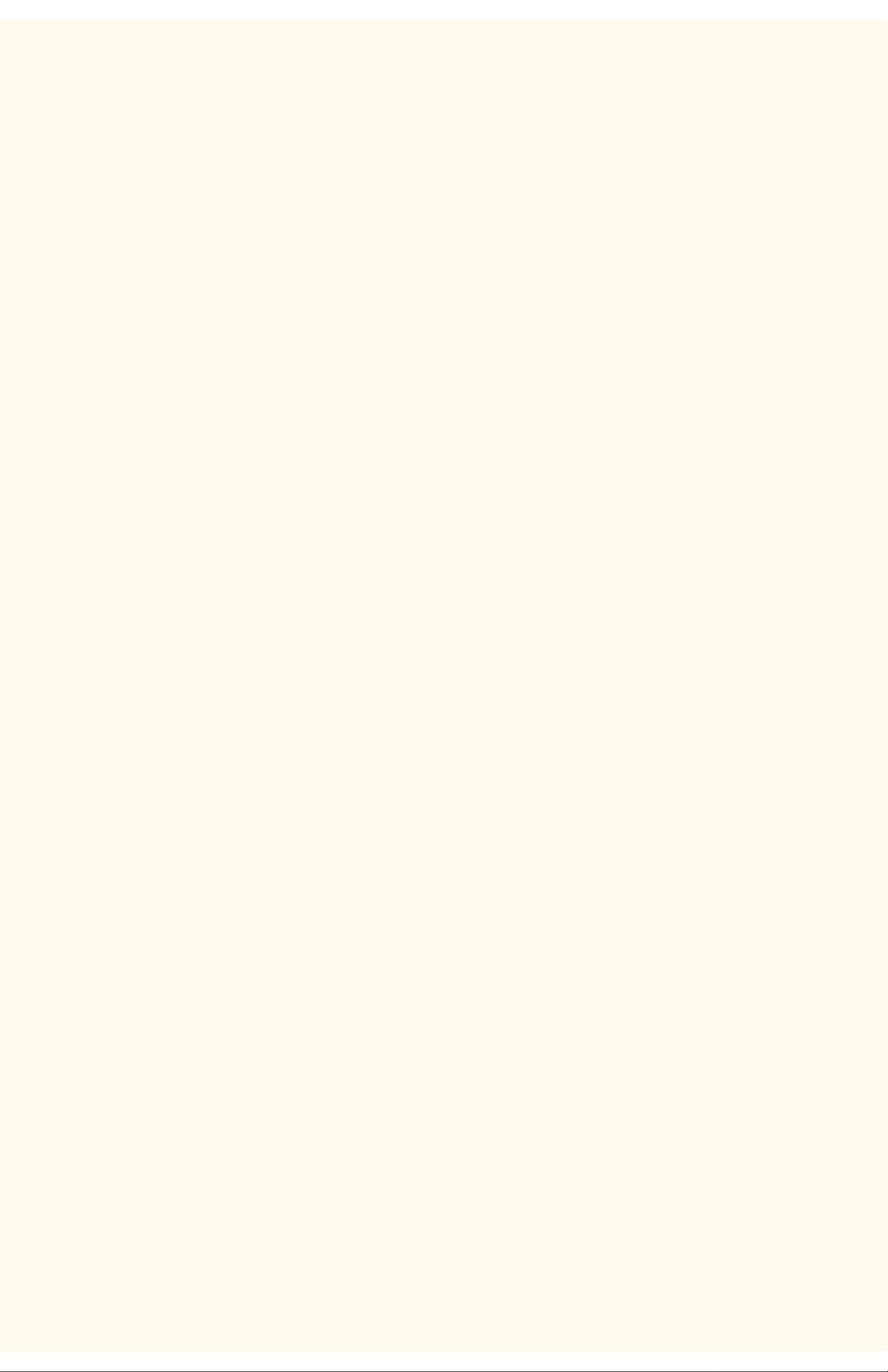
Reti Microsoft (NetBIOS su IP)
Reti Microsoft (NetBIOS su IP) B6
Informazioni preliminari
1. Stampare l'Elenco impostazioni come descritto nella scheda Connettività di rete di questa guida.
2. Sull'Elenco impostazioni, controllare che "SMB" sia abilitato. Se necessario, eseguire la procedura riportata di seguito per
abilitare SMB.
3. Sull'Elenco impostazioni, Controllare che DNS (o WINS in una rete Windows NT) sia abilitato. L'uso di un server DNS è
NECESSARIO per risolvere i nomi dei dispositivi NetBIOS in indirizzi IP per la distribuzione dei pacchetti nella rete TCP/IP.
4. Per abilitare la stampante alla comunicazione con il server DNS, vedere le procedure riportate alla voce "Indirizzamento
dinamico TCP/IP" del menu Selezione del sistema operativo di rete, accessibile dalla scheda Connettività di rete di questa
guida.
5. Con WINS o DNS, si consiglia di consultare la documentazione del sistema operativo del server per informazioni accurate sulla
procedura di abilitazione della risoluzione dei nomi NetBIOS in indirizzi IP sul server stesso.
Abilitazione di SMB sulla stampante
1. Sul pannello comandi della stampante, premere il pulsante Accesso, situato a destra sopra la tastierina numerica.
2. Premere il tasto "1" cinque volte sulla tastierina numerica (password predefinita).
3. Premere il pulsante Conferma sullo schermo sensibile.
4. Premere il pulsante Impostazioni di sistema (pulsante destro sullo schermo sensibile). Nota: se si preme il pulsante sinistro
per errore, verrà visualizzata la schermata principale e si dovrà ripetere la procedura dall'inizio.
5. Premere il pulsante Impostazioni di sistema (in alto a sinistra sullo schermo).
6. Premere il pulsante Impostazioni di rete (in alto a destra sullo schermo).
7. Premere il pulsante Impostazioni porte (a sinistra) per visualizzarne il rispettivo menu. Nota: se si preme il pulsante destro per
errore, si aprirà il menu Impostazioni protocollo e si dovrà selezionare Chiudi per ritornare alla schermata di selezione a due
pulsanti.
8. Quando il menu Impostazioni porte viene visualizzato, premere la voce SMB.
9. Premere il pulsante Modifica impostazioni in basso a destra sulla schermata.
10. Quando il menu SMB viene visualizzato, l'unica impostazione selezionabile verrà visualizzata in una riga numerata orizzontale.
Premere questa voce.
11. Premere il pulsante Modifica impostazioni.
12. Nella schermata delle impostazioni, controllare quale pulsante è selezionato come impostazione corrente di SMB. Le
impostazioni disponibili sono Abilitato o Disabilitato. Per abilitare SMB sulla stampante, selezionare Abilitato.
13. Fare clic sul pulsante Salva (in alto a destra sullo schermo sensibile) per ritornare al menu SMB. Per uscire dalla schermata
delle impostazioni senza apportare modifiche, fare clic sul pulsante Annulla.
14. Uscire dal menu SMB e ritornare al menu Impostazioni porte premendo il pulsante Chiudi in alto a destra sullo schermo.
15. Uscire dal menu Impostazioni porte premendo il pulsante Chiudi in alto a destra sulla schermata del menu stesso.
16.
Uscire dalla schermata che contiene i pulsanti Impostazioni porte e Impostazioni protocollo premendo Chiudi in alto a destra.
17. Uscire dalla schermata che contiene il pulsante Impostazioni di rete premendo Chiudi in alto a destra.
18. Al termine, per riavviare la stampante e attivare l'impostazione effettuata, premere Esci in alto a destra nella schermata a
quattro pulsanti Impostazioni di sistema.
Visualizzazione o configurazione del nome host SMB mediante i servizi Internet
1. Aprire il browser Web e inserire l'indirizzo TCP/IP della stampante nel campo Indirizzo o Posizione, quindi premere Invio.
2. Fare clic sul pulsante o scheda Proprietà.
3. Fare clic sul simbolo (+) alla sinistra della cartella Impostazioni protocollo.
4. Selezionare SMB nella struttura di directory.
5. Le selezioni disponibili sono riportate di seguito.
Gruppo di lavoro (casella di testo).
Nome host SMB (casella di testo).
Nome amministratore (casella di testo).
Password amministratore (casella di testo).
Conferma password (casella di testo).
Numero massimo sessioni (casella d'inserimento del numero massimo di collegamenti consentiti).
Filtro TBCP (casella di controllo visualizzata quando è abilitato PostScript).
Scaricamento automatico driver (casella di controllo selezionabile per abilitare la stampante a scaricare un driver su un client)
Supporto Unicode (consente di fornire il nome host e quello del gruppo di lavoro in caratteri Unicode durante una trasmissione
SMB)
Modo Master auto (casella di controllo).
Crittografia password (casella di controllo selezionabile per crittografare la password durante una trasmissione SMB).
6. Accettare il nome host SMB, generato automaticamente dalla stampante per garantirne l'unicità oppure inserire il nome
preferito. Notare che questo sarà il nome NetBIOS risolto dal server DNS o WINS come indirizzo IP della stampante.
7. Per riavviare la stampante e attivare le nuove impostazioni, fare clic sul pulsante Applica nuove impostazioni, quindi sul
pulsante Riavvia. Per uscire senza apportare modifiche, fare clic sul pulsante Ripristina impostazioni.
file:///D|/Italiano/Doc/Guida%20per%20l'amministratore/Pages/B6_NetBIOS.htm (1 of 2) [10/20/2003 3:24:54 PM]
Page 27
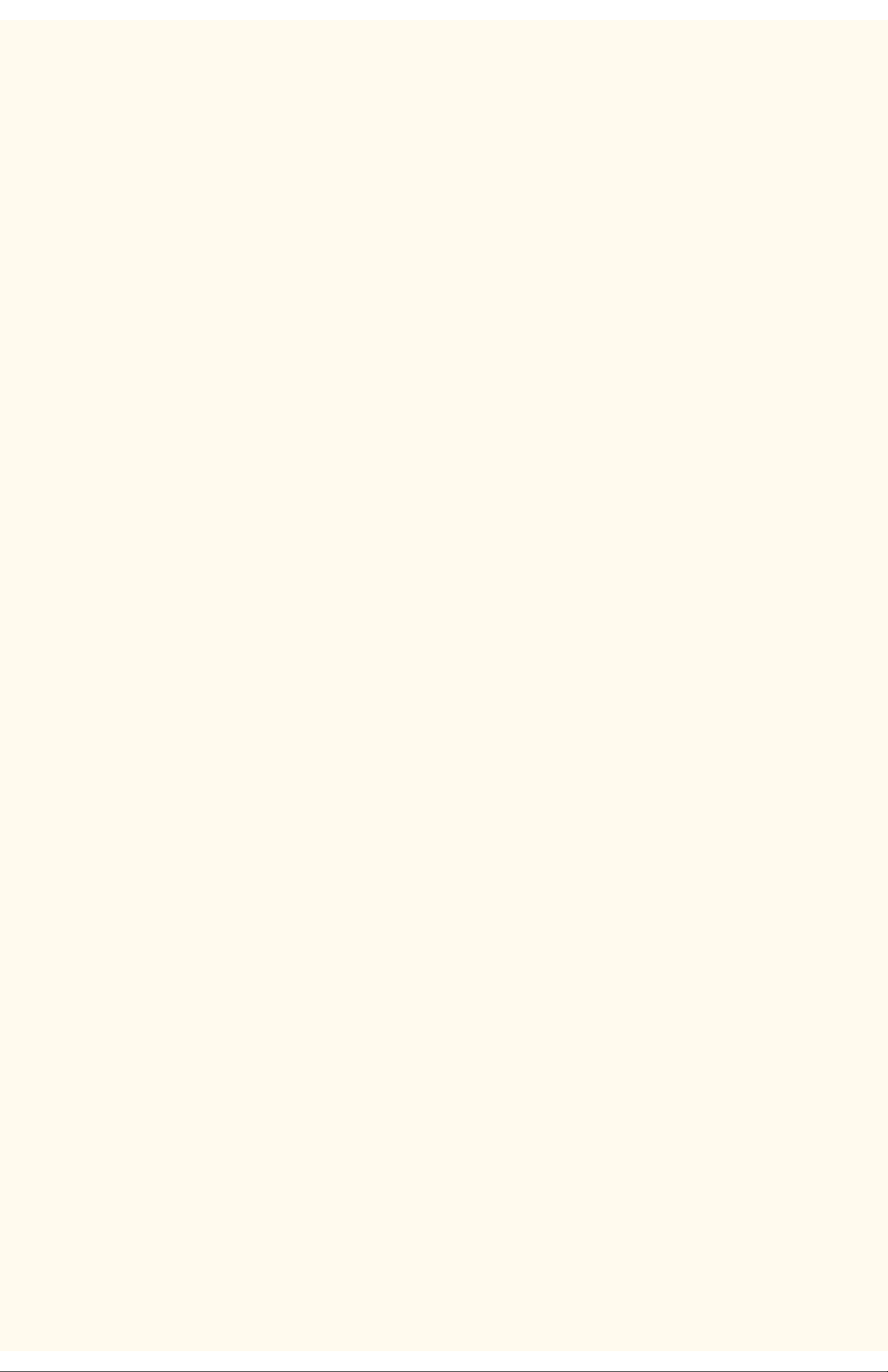
Reti Microsoft (NetBIOS su IP)
Risoluzione del nome NetBIOS DNS/WINS
Per utilizzare il nome NetBIOS della stampante sulla rete TCP/IP, i server DNS e WINS DEVONO essere configurati per il nome
NetBIOS nella risoluzione dell'indirizzo IP. Accertarsi che la stampante sia dotata di tali indirizzi seguendo le istruzioni della procedura
Configurazione delle impostazioni TCP/IP descritta nella scheda Servizi Internet di questa guida.
Impostare una workstation per stampare direttamente dalla stampante
Vedere le istruzioni fornite per Stampa peer to peer NetBIOS su IP nella scheda Driver di stampa di questa guida oppure, per gli
AMMINISTRATORI DI SISTEMA ESPERTI, eseguire i passaggi seguenti:
1. Su workstation NT4, accertarsi che il protocollo TCP/IP sia installato e configurato per la risoluzione DNS del nome host
NetBIOS. Controllare che SIA i servizi di stampa TCP/IP Microsoft SIA il servizio Workstation (client SMB) siano installati.
2. Su workstation 95/98/Me, accertarsi che il protocollo TCP/IP sia installato e configurato per la risoluzione DNS del nome host
NetBIOS. Verificare inoltre che il client per reti Microsoft sia installato e che la workstation sia dotata di un nome NetBIOS e
appartenga ad un gruppo di lavoro.
3. Su una workstation NT4, creare una porta LPR. Su una workstation Windows 95/98/Me, è necessario utilizzare un'utilità di
stampa (spooler), come ACITS, per creare questa porta.
4. Quando viene richiesto il nome o l'indirizzo del server che fornisce lpd, inserire il nome host SMB della stampante, come
riportato nell'Elenco impostazioni della macchina.
5. Quando viene richiesto il nome della coda, inserire un nome prescelto che sia facilmente identificabile per la stampante.
6. Installare il driver di stampa sulla workstation e, quando è richiesta la porta di stampa, selezionare la porta LPR appena creata.
7. Stampare una pagina di prova per accertarsi di essere in grado di comunicare con la stampante.
Impostazione di un server NT per accodare i lavori alla stampante
1. Accertarsi che il protocollo TCP/IP e i servizi di stampa TCP/IP Microsoft siano abilitati.
2. Installare il driver di stampa, selezionare Porta locale e creare una porta LPR.
3. Quando il sistema richiede il nome della porta, inserire il nome host SMB della stampante (in ambienti WINS), il nome di
dominio completo (Nome host SMB.Nome dominio, in ambienti DNS) oppure l'indirizzo IP (se si tratta di un indirizzo statico).
La casella di testo Coda può essere lasciata vuota.
4. Abilitare la funzione di condivisione e inserire un nome di condivisione che gli utenti di rete possono utilizzare per individuare
la stampante tra quelle di rete disponibili visualizzate nell'elenco del server.
5. Per impostare le workstation individuali, selezionare "Aggiungi stampante" e "Stampante di rete", quindi il server e il nome di
condivisione della stampante sull'elenco.
6. Stampare una pagina di prova per accertarsi di essere in grado di comunicare con la stampante tramite il server.
file:///D|/Italiano/Doc/Guida%20per%20l'amministratore/Pages/B6_NetBIOS.htm (2 of 2) [10/20/2003 3:24:54 PM]
Page 28
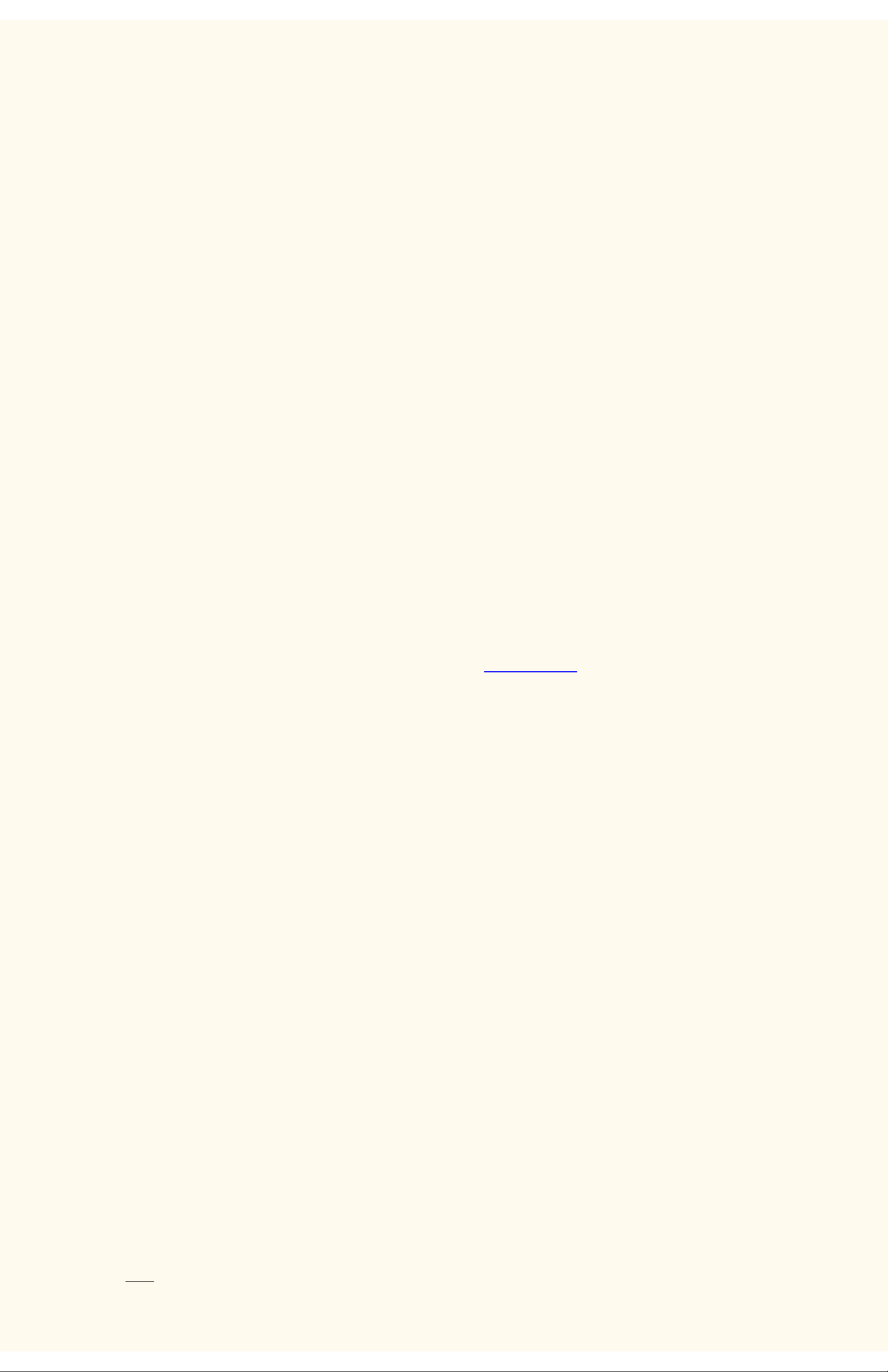
Reti Novell NetWare 4.x e 5.x (NDS)
Reti Novell NetWare 4.x e 5.x (NDS) B3
Abilitazione della porta NetWare sulla stampante
1. Sul pannello comandi della stampante, premere il pulsante Accesso, situato a destra sopra la tastierina numerica.
2. Premere il tasto "1" cinque volte sulla tastierina numerica (password predefinita).
3. Premere il pulsante Conferma sullo schermo sensibile.
4. Premere il pulsante Impostazioni di sistema (pulsante destro sullo schermo sensibile). Nota: se si preme il pulsante sinistro
per errore, verrà visualizzata la schermata principale e si dovrà ripetere la procedura dall'inizio.
5. Premere il pulsante Impostazioni di sistema (in alto a sinistra sullo schermo).
6. Premere il pulsante Impostazioni di rete (in alto a destra sullo schermo).
7. Premere il pulsante Impostazioni porte (a sinistra) per visualizzarne il rispettivo menu. Nota: se si preme il pulsante destro per
errore, si aprirà il menu Impostazioni protocollo e si dovrà selezionare Chiudi per ritornare alla schermata di selezione a due
pulsanti.
8. Premere la voce NetWare nel menu Impostazioni porte.
9. Premere il pulsante Modifica impostazioni in basso a destra sulla schermata.
10. Quando il menu di selezione della porta NetWare viene visualizzato, l'unica impostazione selezionabile verrà visualizzata in una
riga numerata orizzontale. Premere la voce Stato porta.
11. Premere il pulsante Modifica impostazioni.
12. Nella schermata delle impostazioni, controllare quale pulsante è selezionato per l'abilitazione della porta NetWare. Le
impostazioni disponibili sono Abilitato o Disabilitato. Per abilitare Netware sulla stampante, selezionare Abilitato.
13. Fare clic sul pulsante Salva (in alto a destra sullo schermo sensibile) per ritornare al menu di selezione della porta NetWare.
14. Uscire dal menu di selezione della porta NetWare e ritornare al menu Impostazioni porte premendo il pulsante Chiudi in alto a
destra sullo schermo
.
15. Uscire dal menu Impostazioni porte premendo il pulsante Chiudi in alto a destra sulla schermata.
16.
Uscire dalla schermata che contiene i pulsanti Impostazioni porte e Impostazioni protocollo premendo Chiudi in alto a destra.
17. Uscire dalla schermata che contiene il pulsante Impostazioni di rete premendo Chiudi in alto a destra.
18. Al termine, per riavviare la stampante e attivare l'impostazione effettuata, premere Esci in alto a destra nella schermata a
quattro pulsanti Impostazioni di sistema.
Impostazione degli oggetti stampante sul server
1. Utilizzando NWADMIN o PCONSOLE, impostare un server e una coda di stampa, nonché una stampante, nel corretto contesto
(struttura NDS). Consultare a proposito la documentazione Novell (
www.novell.com).
Nota: registrare correttamente (rispettando minuscole/maiuscole, punteggiatura ecc.) le informazioni riportate di seguito.
Struttura NDS, Nome contesto NDS, Tipo di frame, Nome e password (se assegnata) del server di stampa Se la
stampante serve delle code su file server multipli, è necessario che tali server utilizzino lo stesso nome e la stessa password
per il server di stampa.
Configurazione delle impostazioni NetWare mediante i servizi Internet
1. Aprire il browser Web sulla propria workstation e inserire l'indirizzo TCP/IP della stampante nel campo Indirizzo o Posizione.
Premere Invio.
2. Fare clic sul pulsante o scheda Proprietà .
3. Fare clic sul simbolo (+) alla sinistra della cartella Impostazioni protocollo.
4. Selezionare NetWare nella struttura di directory.
5. Le selezioni disponibili sono riportate di seguito.
Nome host (server di stampa). Utilizzare questo nome per creare il server di stampa sul server NetWare.
Modo attivo (Directory (NDS) o Bindery).
Nome file server (casella di inserimento del server primario Bindery).
Intervallo di polling (casella di inserimento dell'intervallo di polling della coda, da 1 a 1000 secondi).
Numero di ricerche (casella di inserimento per la frequenza SAP da 1 a 100 secondi, con possibilità di impostazione su zero per
disabilitare la funzione).
Password e Conferma password (due caselle di testo per collegarsi al server NetWare).
Filtro TBCP (casella di controllo visualizzata quando PostScript è abilitato).
Nome struttura e Nome contesto (caselle di inserimento entrambe sotto NDS).
Tipo di frame (il default è Auto). Altre opzioni selezionabili includono Ethernet II (per l'esecuzione di TCP/IP sulla rete), Ethernet
802.3 (usato per tutte le versioni NetWare fino a 3.11), Ethernet 802.2 (default per NetWare 3.12 e versioni superiori) e Ethernet
SNAP (usato sulle reti che eseguono TCP/IP e/o AppleTalk).
Indirizzo di rete (casella di visualizzazione dell'indirizzo MAC della stampante).
Ricerca attiva (casella di abilitazione sotto SLP). Questo protocollo è utilizzato con NetWare 5 e versioni più recenti per ridurre il
traffico degli annunci di servizio sulla rete.
6. Accettare il nome host predefinito (server di stampa) oppure inserirne uno nuovo, corrispondente a quello utilizzato sul server.
7. Selezionare Directory (NDS) in Modo attivo.
8. Inserire il valore per l'intervallo di polling.
9. Inserire un valore per la frequenza SAP oppure inserire zero per disabilitare la funzione.
10. Digitare una password per consentire il collegamento della stampante al server NetWare, quindi immetterla una seconda volta
come conferma.
11. In NetWare NDS, digitare una struttura di directory e un contesto (inserire il nome completo della stampante nell'ambiente
NDS). Nota: poiché non è disponibile la funzione Sfoglia, queste informazioni DEVONO essere inserite manualmente. Esempio:
O=xerox.OU=vendite.
12. Per la selezione del frame, qualora non si sia certi, mantenere il valore predefinito (Auto).
13. Per riavviare la stampante e attivare le nuove impostazioni, fare clic sul pulsante Applica nuove impostazioni, quindi sul
file:///D|/Italiano/Doc/Guida%20per%20l'amministratore/Pages/B3_NetWare_4x_5x.htm (1 of 2) [10/20/2003 3:24:55 PM]
Page 29
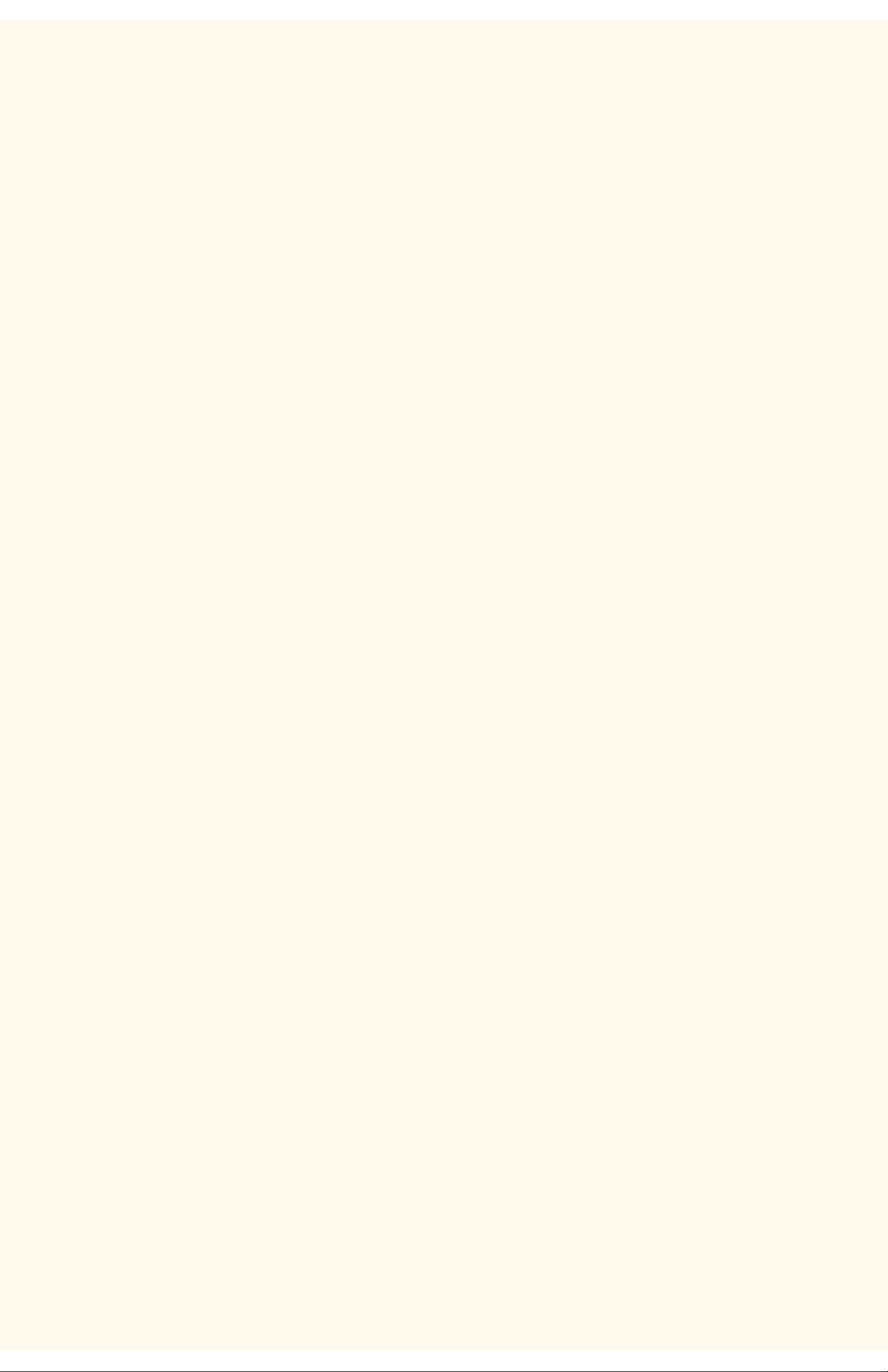
Reti Novell NetWare 4.x e 5.x (NDS)
pulsante Riavvia.
file:///D|/Italiano/Doc/Guida%20per%20l'amministratore/Pages/B3_NetWare_4x_5x.htm (2 of 2) [10/20/2003 3:24:55 PM]
Page 30
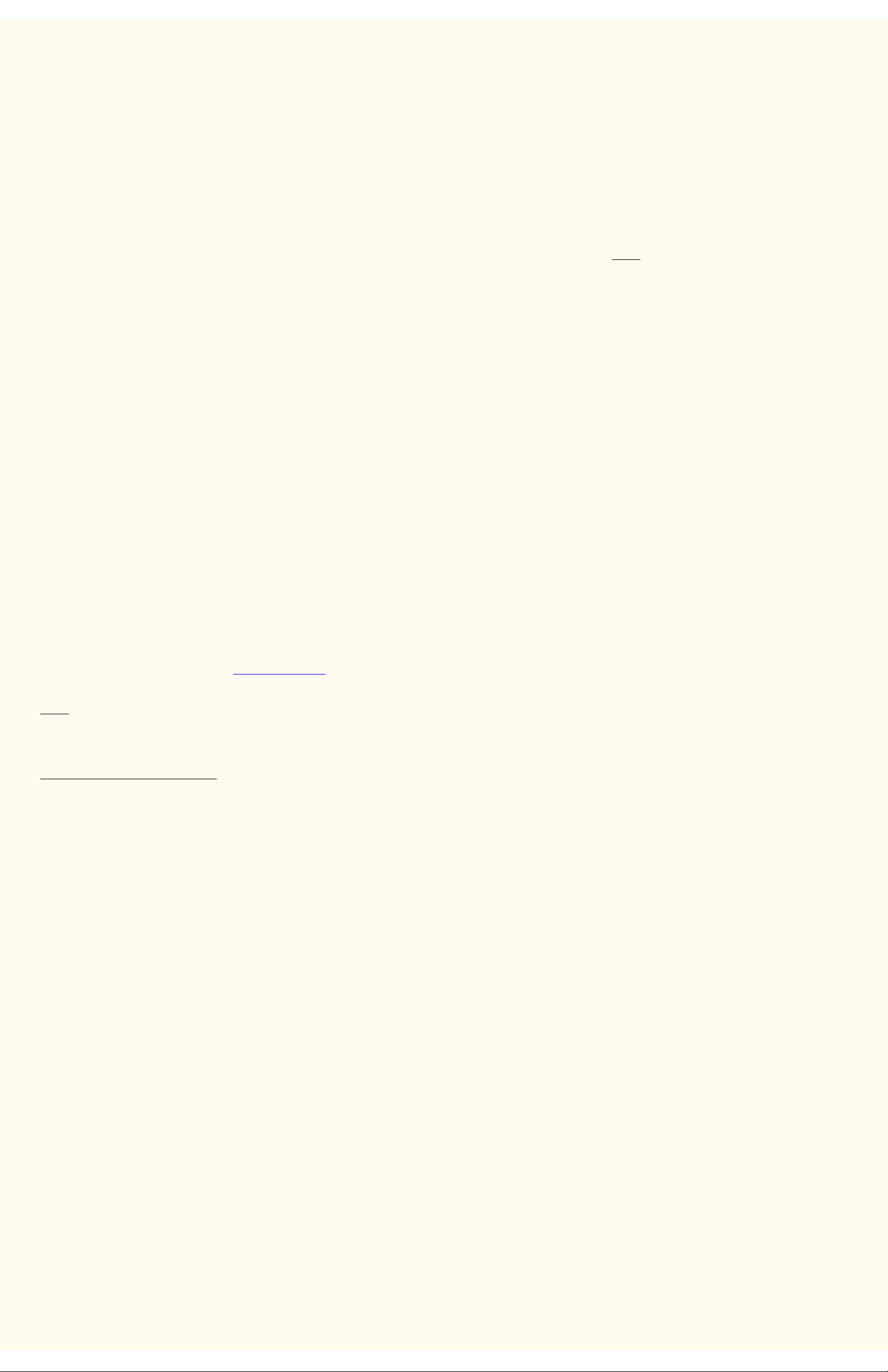
Reti Novell NetWare 3.1x (Bindery)
Reti Novell NetWare 3.1x (Bindery) B4
Abilitazione della porta NetWare sulla stampante
1. Sul pannello comandi della stampante, premere il pulsante Accesso, situato a destra sopra la tastierina numerica.
2. Premere il tasto "1" cinque volte sulla tastierina numerica (password predefinita).
3. Premere il pulsante Conferma sullo schermo sensibile.
4. Premere il pulsante Impostazioni di sistema (pulsante destro sullo schermo sensibile). Nota: se si preme il pulsante sinistro
per errore, verrà visualizzata la schermata principale e si dovrà ripetere la procedura dall'inizio.
5. Premere il pulsante Impostazioni di sistema (in alto a sinistra sullo schermo).
6. Premere il pulsante Impostazioni di rete (in alto a destra sullo schermo).
7. Premere il pulsante Impostazioni porte (a sinistra) per visualizzarne il rispettivo menu. Nota: se si preme il pulsante destro per
errore, si aprirà il menu Impostazioni protocollo e si dovrà selezionare Chiudi per ritornare alla schermata di selezione a due
pulsanti.
8. Premere la voce NetWare nel menu Impostazioni porte.
9. Premere il pulsante Modifica impostazioni in basso a destra sulla schermata.
10. Quando il menu di selezione della porta NetWare viene visualizzato, l'unica impostazione selezionabile verrà visualizzata in una
riga numerata orizzontale. Premere la voce Stato porta.
11. Premere il pulsante Modifica impostazioni.
12. Nella schermata delle impostazioni, controllare quale pulsante è selezionato per l'abilitazione della porta NetWare. Le
impostazioni disponibili sono Abilitato o Disabilitato. Per abilitare Netware sulla stampante, selezionare Abilitato.
13. Fare clic sul pulsante Salva (in alto a destra sullo schermo sensibile) per ritornare al menu di selezione della porta NetWare.
14. Uscire dal menu di selezione della porta NetWare e ritornare al menu Impostazioni porte premendo il pulsante Chiudi in alto a
destra sullo schermo
.
15. Uscire dal menu Impostazioni porte premendo il pulsante Chiudi in alto a destra sulla schermata.
16.
Uscire dalla schermata che contiene i pulsanti Impostazioni porte e Impostazioni protocollo premendo Chiudi in alto a destra.
17. Uscire dalla schermata che contiene il pulsante Impostazioni di rete premendo Chiudi in alto a destra.
18. Al termine, per riavviare la stampante e attivare l'impostazione effettuata, premere Esci in alto a destra nella schermata a
quattro pulsanti Impostazioni di sistema.
Impostazione di un server e di una coda di stampa e assegnazione di un nome alla stampante sul server primario
1. Impostare un server e una coda di stampa e configurare la stampante mediante PCONSOLE. Consultare a proposito la
documentazione Novell (
www.novell.com).
Nota: registrare correttamente (rispettando minuscole/maiuscole, punteggiatura ecc.) le informazioni riportate di seguito. Il nome del
server primario, il tipo di frame utilizzato, il nome e la password del server di stampa, nonché il nome coda assegnato. Se la
stampante serve delle code su file server multipli, è necessario che tali server utilizzino lo stesso nome e la stessa password per il
server di stampa.
Nota per NetWare 4 (bindery): per impostare la stampante sul server NetWare 4, seguire la procedura descritta di seguito.
1. Creare una coda Bindery
2. Digitare un nome per il server di stampa Bindery.
3. Associare la coda al server di stampa.
4. Accedere all'impostazione veloce e modificare l'impostazione della posizione stampante dal caricamento manuale al caricamento
automatico (locale).
6. Continuare a seguire le istruzioni per i servizi Internet.
Configurazione delle impostazioni NetWare mediante i servizi Internet
1. Aprire il browser Web e inserire l'indirizzo TCP/IP della stampante nel campo Indirizzo o Posizione, quindi premere Invio.
2. Fare clic sul pulsante o scheda Proprietà .
3. Fare clic sul simbolo (+) alla sinistra della cartella Impostazioni protocollo.
4. Selezionare NetWare nella struttura di directory.
5.
Le selezioni disponibili sono riportate di seguito.
Nome host (casella di testo). Utilizzare questo nome durante l'impostazione del server di stampa mediante
PCONSOLE.
Modo attivo (casella di selezione per Directory (NDS) o Bindery).
Nome file server (casella di inserimento del server primario Bindery).
Intervallo di polling (casella di inserimento dell'intervallo di polling della coda, da 1 a 1000 secondi).
Numero di ricerche (casella di inserimento per la frequenza SAP, impostabile da 1 a 100 secondi oppure su zero
per disabilitare la funzione).
Password e Conferma password: due caselle di testo richieste per collegarsi al server NetWare.
Filtro TBCP (casella di controllo visualizzata quando è abilitato PostScript).
Nome struttura e Nome contesto (caselle di testo, entrambe sotto la voce NDS).
Tipo di frame (Auto è l'impostazione predefinita). Altre opzioni selezionabili includono Ethernet II (per
l'esecuzione di TCP/IP sulla rete), Ethernet 802.3 (usato per tutte le versioni NetWare fino a 3.11), Ethernet
802.2 (default per NetWare 3.12 e versioni superiori) e Ethernet SNAP (usato sulle reti che eseguono TCP/IP e/o
AppleTalk).
Indirizzo di rete (casella di visualizzazione dell'indirizzo MAC della stampante).
Ricerca attiva (casella di abilitazione del protocollo SLP). Questo protocollo è utilizzato con NetWare 5 e versioni
più recenti per ridurre il traffico degli annunci di servizio sulla rete.
file:///D|/Italiano/Doc/Guida%20per%20l'amministratore/Pages/B4_NetWare3_Bindery.htm (1 of 2) [10/20/2003 3:24:55 PM]
Page 31

Reti Novell NetWare 3.1x (Bindery)
6. Accettare il nome predefinito del dispositivo (server di stampa) oppure inserirne uno nuovo, corrispondente a quello utilizzato
sul server.
7. Selezionare Bindery in Modo attivo.
8. Inserire il nome del server primario.
9. Inserire il valore per l'intervallo di polling.
10. Inserire un valore per la frequenza SAP oppure inserire zero per disabilitare la funzione.
11. Digitare una password per consentire il collegamento della stampante al server NetWare, quindi immetterla una seconda volta
come conferma.
12. Per la selezione del frame, qualora non si sia certi, mantenere il valore predefinito (Auto).
13. Per riavviare la stampante e attivare le nuove impostazioni, fare clic sul pulsante Applica nuove impostazioni, quindi sul
pulsante Riavvia.
file:///D|/Italiano/Doc/Guida%20per%20l'amministratore/Pages/B4_NetWare3_Bindery.htm (2 of 2) [10/20/2003 3:24:55 PM]
Page 32
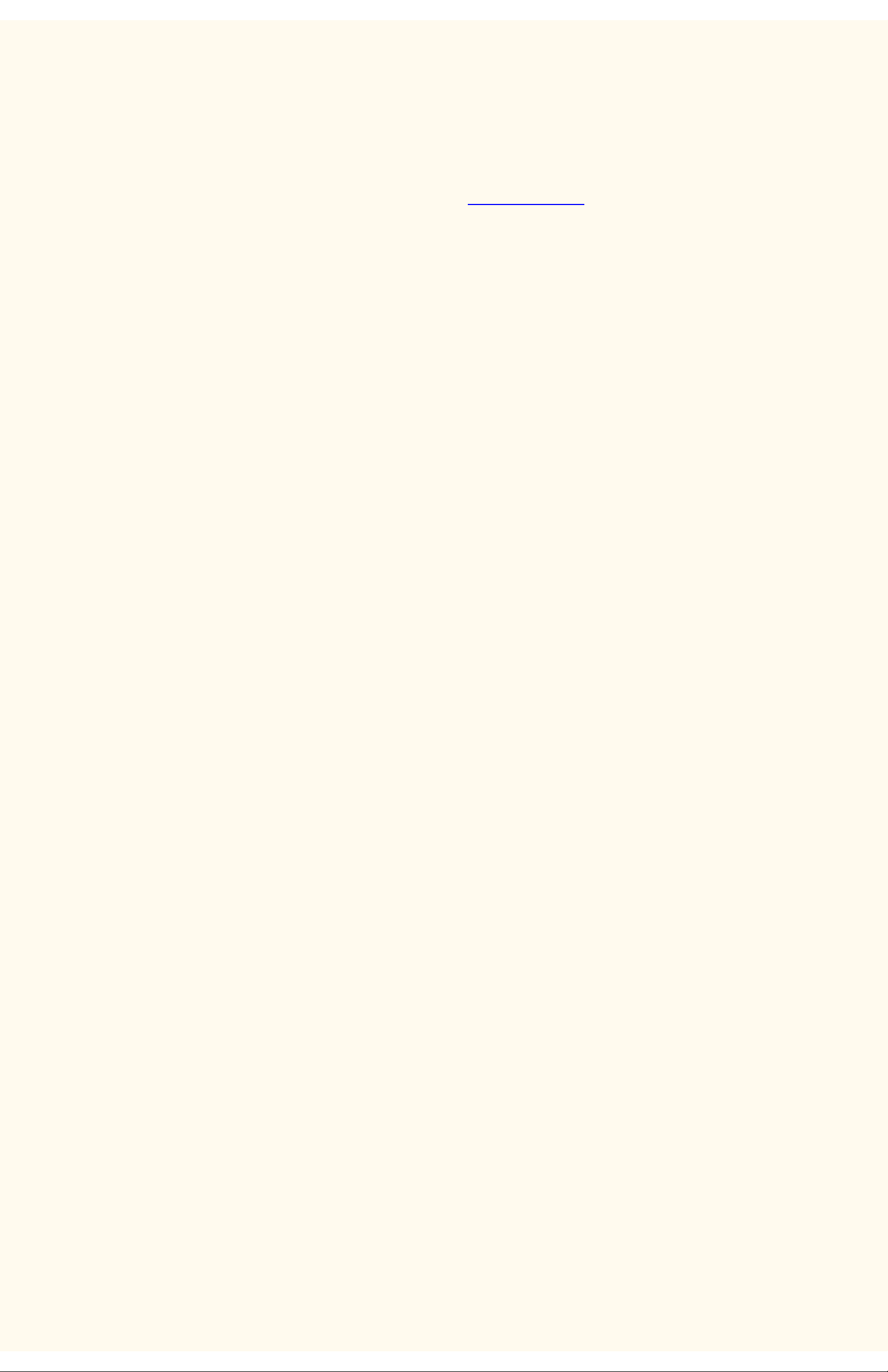
Configurazione di IPP
Configurazione di IPP B14
Il protocollo di stampa Internet (IPP) offre un modo conveniente di stampare via Internet o rete aziendale (Intranet) usando l'indirizzo IP
della stampante. Per consentire questo tipo di stampa, accertarsi che Port9100 sia abilitato sulla stampante, come richiesto nella nota a
piede della procedura Configurazione di Port9100 nella scheda Servizi Internet di questa guida. Allo scopo, fare clic sul
collegamento Stato porta nella scheda Proprietà dei servizi Internet e accertarsi che la casella di controllo della voce Port9100 sia
spuntata. Il protocollo IPP deve inoltre essere abilitato sulla stampante e il servizio di stampa Internet (IPS) deve essere installato sulla
versione di Windows eseguita su ciascuna workstation individuale. Il protocollo IPP è invece già incorporato in Windows 2000 e XP.
Per altri sistemi operativi di desktop, IPP è scaricabile dal sito Microsoft
www.microsoft.com. L'ultimo passaggio della procedura è
costituito dall'installazione del driver di stampa IPP, descritta nella scheda Driver di stampa di questa guida.
Accesso alle impostazioni IPP dalla stampante
1. Sul pannello comandi della stampante, premere il pulsante Accesso, situato a destra sopra la tastierina numerica.
2. Premere il tasto "1" cinque volte sulla tastierina numerica (password predefinita).
3. Premere il pulsante Conferma sullo schermo sensibile.
4. Premere il pulsante Impostazioni di sistema (pulsante destro sullo schermo sensibile). Nota: se si preme il pulsante sinistro
per errore, verrà visualizzata la schermata principale e si dovrà ripetere la procedura dall'inizio.
5. Premere il pulsante Impostazioni di sistema (in alto a sinistra sullo schermo).
6. Premere il pulsante Impostazioni di rete (in alto a destra sullo schermo).
7. Premere il pulsante Impostazioni porte (a sinistra) per visualizzarne il rispettivo menu. Nota: se si preme il pulsante destro per
errore, si aprirà il menu Impostazioni protocollo e si dovrà selezionare Chiudi per ritornare alla schermata di selezione a due
pulsanti.
8. Premere la voce IPP nel menu Impostazioni porte.
9. Premere il pulsante Modifica impostazioni in basso a destra sulla schermata.
10. Quando il menu IPP viene visualizzato, l'unica impostazione selezionabile e il relativo stato verranno visualizzati in una riga
numerata orizzontale. Per ritornare alla schermata del menu Impostazioni porte, premere il pulsante Chiudi in alto a destra sullo
schermo. Dopo aver effettuato una selezione, premere il pulsante Modifica impostazioni in basso a destra sullo schermo
sensibile per accedere alle impostazioni disponibili.
Stato porta (abilitazione IPP)
1. Nel menu IPP, premere la voce Stato porta.
2. Premere il pulsante Modifica impostazioni.
3. Nella schermata delle impostazioni, controllare quale pulsante è selezionato come impostazione corrente di IPP. Le
impostazioni disponibili sono Abilitato o Disabilitato. Per poter utilizzare IPP, selezionare Abilitato.
4. Per cambiare impostazione, selezionare l'opzione prescelta, quindi fare clic sul pulsante Salva (in alto a destra sullo schermo
sensibile).
5. Per uscire dalla schermata delle impostazioni senza apportare modifiche, fare clic sul pulsante Annulla (in alto a sinistra sullo
schermo sensibile).
Uscita dal menu IPP
Per uscire dal menu IPP e ritornare al menu Impostazioni porte, premere il pulsante Chiudi in alto a destra sullo schermo sensibile
.
Uscita dal menu Impostazioni porte e ritorno alla schermata principale della stampante
1. Per uscire dal menu Impostazioni porte e ritornare alla schermata principale della stampante, premere il pulsante Chiudi in alto
a destra sulla schermata del menu stesso.
2. Premere quindi Chiudi in alto a destra nella schermata che contiene i pulsanti Impostazioni porte e Impostazioni protocolli.
3. Premere Chiudi in alto a destra sulla schermata a cinque pulsanti che contiene il pulsante Impostazioni di rete.
4. Al termine, premere Esci in alto a destra nella schermata a quattro pulsanti Impostazioni di sistema.
Nota: tenere presente che se è stata modificata un'impostazione nel menu Impostazioni porte, la stampante verrà automaticamente
riavviata per consentire il salvataggio e l'abilitazione dei nuovi valori.
Configurazione delle impostazioni IPP mediante i servizi Internet
1. Aprire il browser Web e inserire l'indirizzo TCP/IP della stampante nel campo Indirizzo o Posizione, quindi premere Invio.
2. Fare clic sul pulsante o scheda Proprietà.
3. Fare clic sul simbolo (+) alla sinistra della cartella Impostazioni protocollo.
4. Selezionare IPP nella struttura di directory.
5. Le selezioni disponibili sono riportate di seguito.
Numero porta (631 come default). Questo è il valore assegnato da IANA (Internet Assigned Numbers Authority) e non richiede
modifica.
Aggiungi numero porta (casella di inserimento).
Filtro TBCP (casella di controllo visualizzata quando PostScript è abilitato).
Modo amministrazione (casella di controllo). Come default, quest'opzione è disabilitata. Consultare la Guida in linea per
informazioni sull'utilizzo di questa funzione.
DNS (casella di controllo).
Timeout connessione (casella di inserimento).
6. Accertarsi che la casella di controllo per l'abilitazione di DNS sia spuntata come default. Se questa funzione è abilitata, il
server DNS sarà disponibile per convertire i nomi host in indirizzi IP, in supporto della stampa IPP.
7. Inserire un valore in Timeout connessione per i lavori inviati alla stampante da questa porta. Questo è il tempo atteso dal
file:///D|/Italiano/Doc/Guida%20per%20l'amministratore/Pages/B14_IPP.htm (1 of 2) [10/20/2003 3:24:56 PM]
Page 33
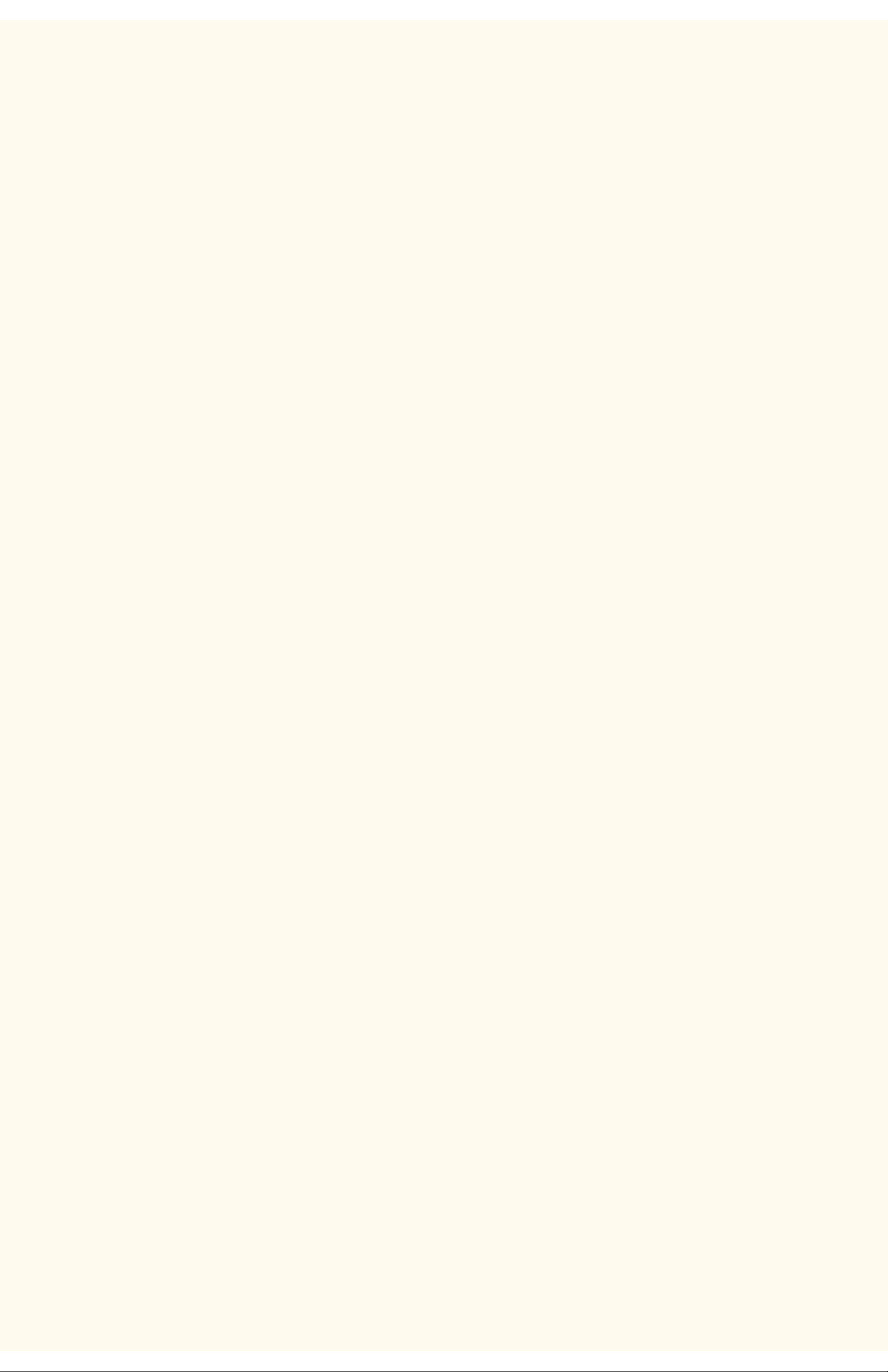
Configurazione di IPP
controller per ricevere un comando di fine lavoro prima di stampare il lavoro corrente.
8. Fare clic sul pulsante Applica nuove impostazioni per salvare le modifiche oppure sul pulsante Ripristina impostazioni per
ripristinare le impostazioni precedenti. Nota: le modifiche non verranno applicate finché non si riavvierà la stampante.
file:///D|/Italiano/Doc/Guida%20per%20l'amministratore/Pages/B14_IPP.htm (2 of 2) [10/20/2003 3:24:56 PM]
Page 34
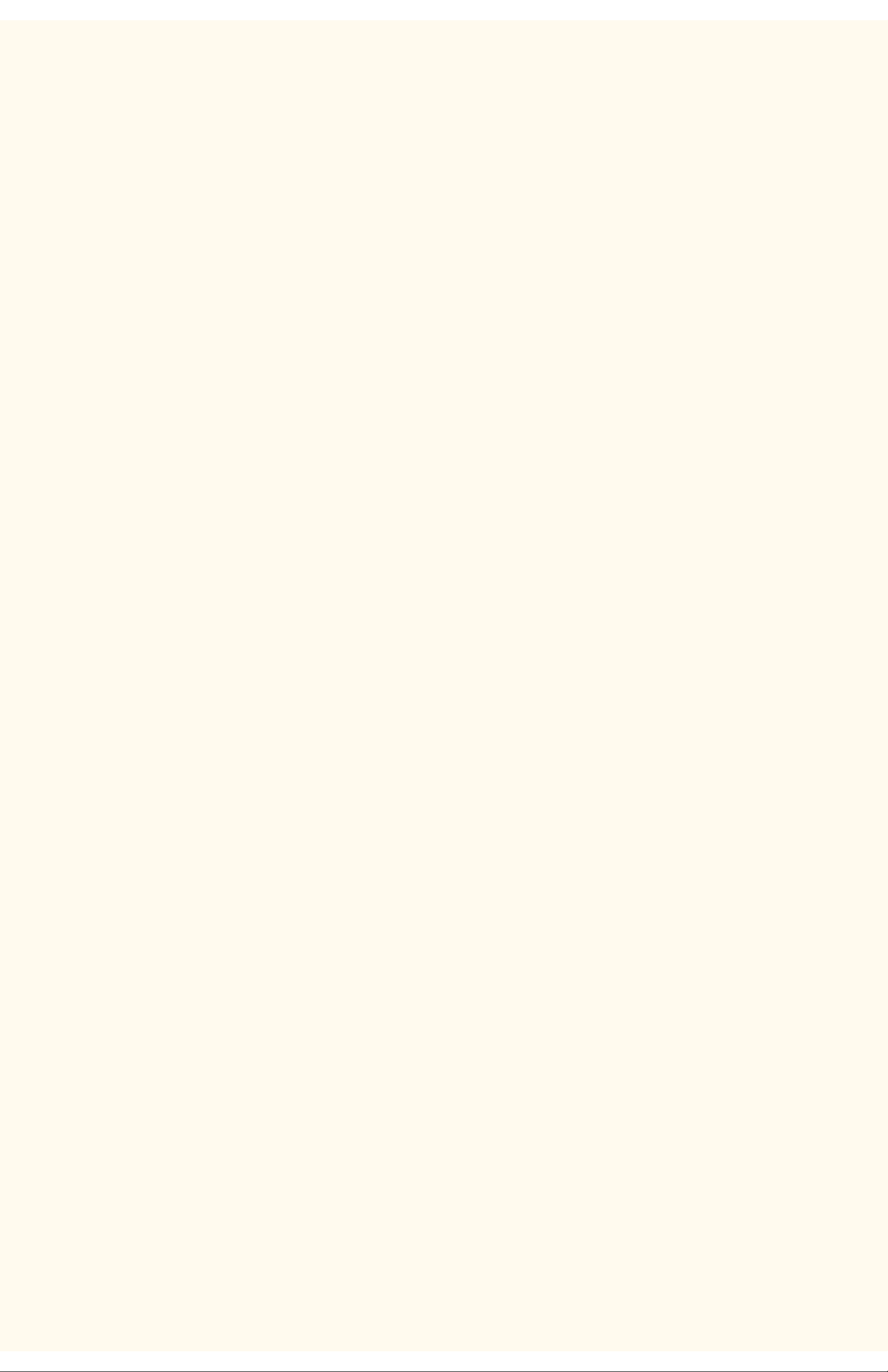
Configurazione di EtherTalk
Configurazione di EtherTalk (AppleTalk) B7
Il protocollo EtherTalk abilita la comunicazione tra la workstation e la stampante sulla rete EtherTalk (AppleTalk).
Accesso alle impostazioni EtherTalk della stampante
1. Sul pannello comandi della stampante, premere il pulsante Accesso, situato a destra sopra la tastierina numerica.
2. Premere il tasto "1" cinque volte sulla tastierina numerica (password predefinita).
3. Premere il pulsante Conferma sullo schermo sensibile.
4. Premere il pulsante Impostazioni di sistema (pulsante destro sullo schermo sensibile). Nota: se si preme il pulsante sinistro
per errore, verrà visualizzata la schermata principale e si dovrà ripetere la procedura dall'inizio.
5. Premere il pulsante Impostazioni di sistema (in alto a sinistra sullo schermo).
6. Premere il pulsante Impostazioni di rete (in alto a destra sullo schermo).
7. Premere il pulsante Impostazioni porte (a sinistra) per visualizzarne il rispettivo menu. Nota: se si preme il pulsante destro per
errore, si aprirà il menu Impostazioni protocollo e si dovrà selezionare Chiudi per ritornare alla schermata di selezione a due
pulsanti.
8. Premere la voce EtherTalk nel menu Impostazioni porte.
9. Premere il pulsante Modifica impostazioni in basso a destra sulla schermata.
10. Quando il menu EtherTalk viene visualizzato, l'unica impostazione selezionabile e il relativo stato verranno visualizzati in una
riga numerata orizzontale. Per ritornare alla schermata del menu Impostazioni porte, premere il pulsante Chiudi in alto a destra
sullo schermo. Dopo aver effettuato una selezione, premere il pulsante Modifica impostazioni in basso a destra sullo schermo
sensibile per accedere alle impostazioni disponibili.
Stato porta (abilitazione EtherTalk)
1. Nel menu EtherTalk, premere la voce Stato porta.
2. Premere il pulsante Modifica impostazioni.
3. Nella schermata delle impostazioni, controllare quale pulsante è selezionato come impostazione corrente di EtherTalk. Le
impostazioni disponibili sono Abilitato o Disabilitato. Per poter utilizzare il protocollo EtherTalk, selezionare Abilitato.
4. Per cambiare impostazione, selezionare l'opzione prescelta, quindi fare clic sul pulsante Salva (in alto a destra sullo schermo
sensibile).
5. Per uscire dalla schermata delle impostazioni senza apportare modifiche, fare clic sul pulsante Annulla (in alto a sinistra sullo
schermo sensibile).
Uscita dal menu EtherTalk
Per uscire dal menu EtherTalk e ritornare al menu Impostazioni porte, premere il pulsante Chiudi in alto a destra sullo schermo
sensibile
.
Uscita dal menu Impostazioni porte e ritorno alla schermata principale della stampante
1. Per uscire dal menu Impostazioni porte e ritornare alla schermata principale della stampante, premere il pulsante Chiudi in alto
a destra sulla schermata del menu stesso.
2. Premere quindi Chiudi in alto a destra nella schermata che contiene i pulsanti Impostazioni porte e Impostazioni protocolli.
3. Premere Chiudi in alto a destra sulla schermata a cinque pulsanti che contiene il pulsante Impostazioni di rete.
4. Al termine, premere Esci in alto a destra nella schermata a quattro pulsanti Impostazioni di sistema.
Nota: tenere presente che se è stata modificata un'impostazione nel menu Impostazioni porte, la stampante verrà automaticamente
riavviata per consentire il salvataggio e l'abilitazione dei nuovi valori.
Configurazione delle impostazioni EtherTalk mediante i servizi Internet
1. Aprire il browser Web e inserire l'indirizzo TCP/IP della stampante nel campo Indirizzo o Posizione, quindi premere Invio.
2. Fare clic sul pulsante o scheda Proprietà .
3. Fare clic sul simbolo (+) alla sinistra della cartella Impostazioni protocollo.
4. Selezionare AppleTalk nella struttura di directory.
5. Le selezioni disponibili sono riportate di seguito.
Nome stampante
Nome zona
6. Inserire il nome da assegnare alla stampante; questo è il nome che verrà visualizzato in Scelta risorse.
7. Accettare il valore preimpostato (*), il quale consente al router più vicino di assegnare la stampante ad una zona, oppure
specificare tale zona non eccedendo i 32 caratteri per il nome.
8. Fare clic sul pulsante Applica nuove impostazioni per salvare le modifiche oppure sul pulsante Ripristina impostazioni per
ripristinare le impostazioni precedenti.
Nota: le modifiche non verranno applicate finché non si riavvierà la stampante.
file:///D|/Italiano/Doc/Guida%20per%20l'amministratore/Pages/B7_EtherTalk.htm [10/20/2003 3:24:56 PM]
Page 35
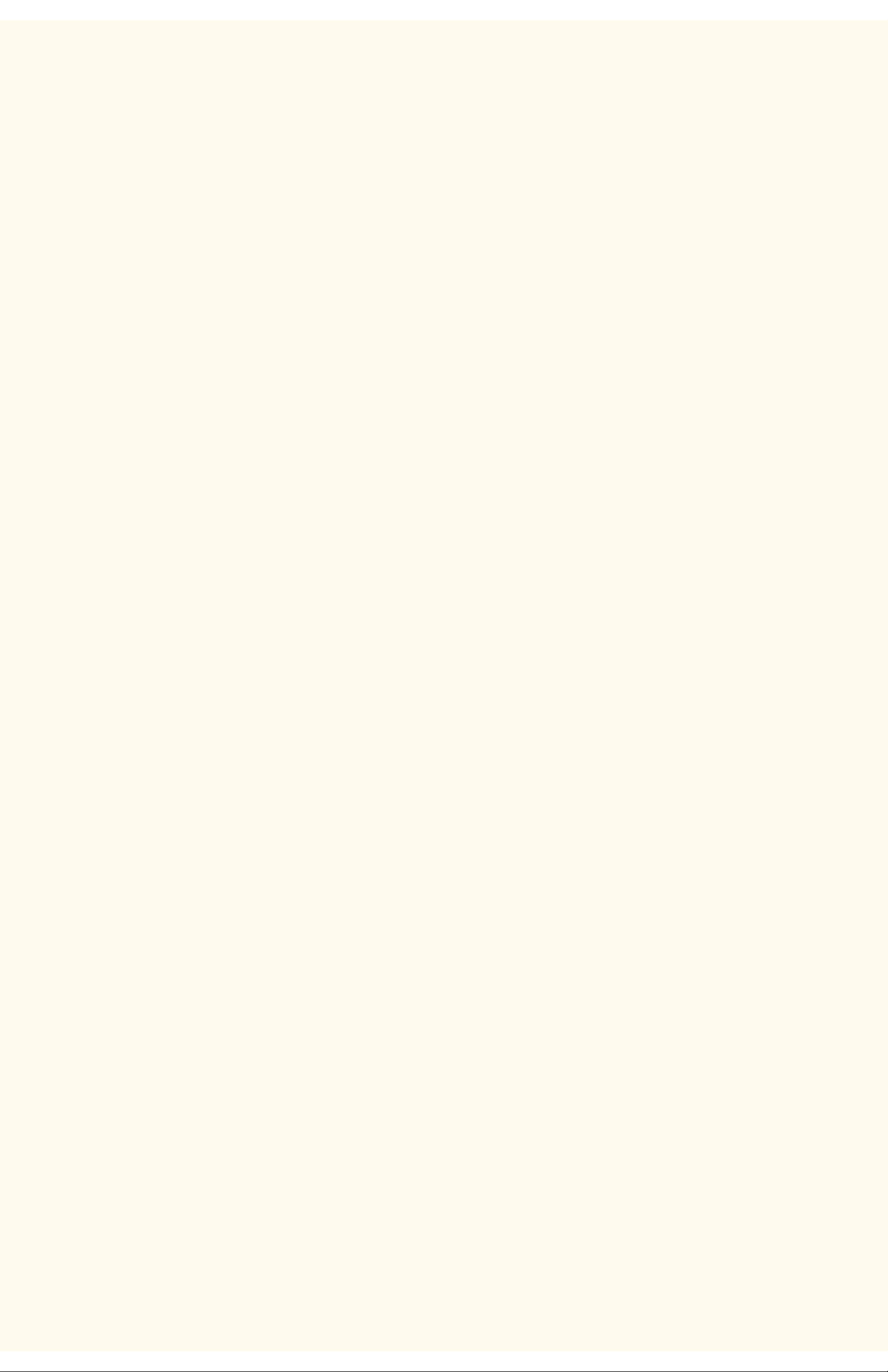
Modifica della password dell'amministratore
Modifica della password dell'amministratore A10
Esistono 2 password amministrative che controllano l'accesso alle impostazioni delle funzioni della stampante. La prima consiste in un
valore numerico che consente l'accesso alle funzioni tramite il pannello comandi della macchina. La seconda consiste in un valore
alfanumerico che consente l'accesso alla stampante mediante i servizi Internet di questa (ovvero mediante l'applicazione del server
HTTP incorporato residente sulla macchina).
Modifica della password numerica sul pannello comandi della stampante
1. Sul pannello comandi della stampante, premere il tasto Accesso, situato a destra sopra la tastierina numerica.
2. Premere il tasto "1" cinque volte sulla tastierina numerica (password predefinita).
3. Premere il pulsante Conferma sullo schermo sensibile.
4. Premere il pulsante Impostazioni di sistema (pulsante destro sullo schermo sensibile). Nota: se si preme il pulsante sinistro
per errore, verrà visualizzata la schermata principale e si dovrà ripetere la procedura dall'inizio.
5. Premere il pulsante Password amministratore di sistema (in alto a destra sullo schermo).
6. Nella schermata di impostazione della password, selezionare Sì (pulsante inferiore a sinistra sullo schermo).
Nota: se si seleziona il pulsante No, non si sarà autorizzati a impostare o modificare la password.
7. Utilizzando la tastierina numerica della stampante, inserire una nuova password, composta da 4 a 12 caratteri.
8. Premere il pulsante Invio (in basso a destra sullo schermo sensibile). Nota: se si commette un errore, premere il pulsante
Ripristina a sinistra del pulsante Invio.
9. Utilizzando la tastierina numerica della stampante, inserire la nuova password numerica una seconda volta, quindi fare clic su
Invio.
10. Per uscire dalla schermata di impostazione della password, premere il pulsante Chiudi in alto a destra sullo schermo.
11. Per uscire dalla schermata Impostazioni di sistema, premere il pulsante Chiudi in alto a destra sullo schermo. Verrà
visualizzata la schermata principale della stampante.
Modifica della password alfanumerica utilizzata per i servizi Internet
1. Aprire il browser Web e inserire l'indirizzo TCP/IP della stampante nel campo Indirizzo o Posizione, quindi premere Invio.
2. Fare clic sul pulsante o scheda Proprietà.
3. Nella struttura di directory visualizzata a sinistra sulla schermata Proprietà, fare clic su Impostazioni Servizi Internet
nell'elenco dei collegamenti disponibili.
4. Nella casella di testo Nome amministratore, inserire il nome amministratore prescelto usando la tastiera della propria
workstation. Il default è "admin" (senza le virgolette).
5. Nella casella di testo Password amministratore, inserire una password con un massimo di 15 caratteri alfanumerici. Il default
è "admin" (senza le virgolette).
6. Nella casella di testo Conferma password, inserire nuovamente la password per confermarla.
7. Per consentire l'accesso ai servizi Internet solo con una password, accertarsi che la casella Modo amministrazione sia spuntata
(abilitata).
8. Fare clic sul pulsante Applica nuove impostazioni per salvare le modifiche oppure sul pulsante Ripristina impostazioni per
ripristinare le impostazioni precedenti.
file:///D|/Italiano/Doc/Guida%20per%20l'amministratore/Pages/A10_Password.htm [10/20/2003 3:24:57 PM]
Page 36

Fase 5 - Installazione
Fase 5:
Connettività
di
rete
La scheda Connettività di rete di questa guida contiene una sezione chiamata "Selezione del sistema operativo di
rete". Da questa è possibile selezionare il proprio protocollo di connettività di rete e visualizzare le istruzioni per
l'installazione della stampante specifiche per l'ambiente di rete utilizzato.
Se si installa la stampante in un ambiente client/server, si consiglia di consultare anche il manuale del sistema operativo del server
utilizzato.
Fare clic su per visualizzare un elenco dei protocolli di connettività.
file:///D|/Italiano/Doc/Guida%20per%20l'amministratore/main/Install_5.htm [10/20/2003 3:24:57 PM]
Page 37
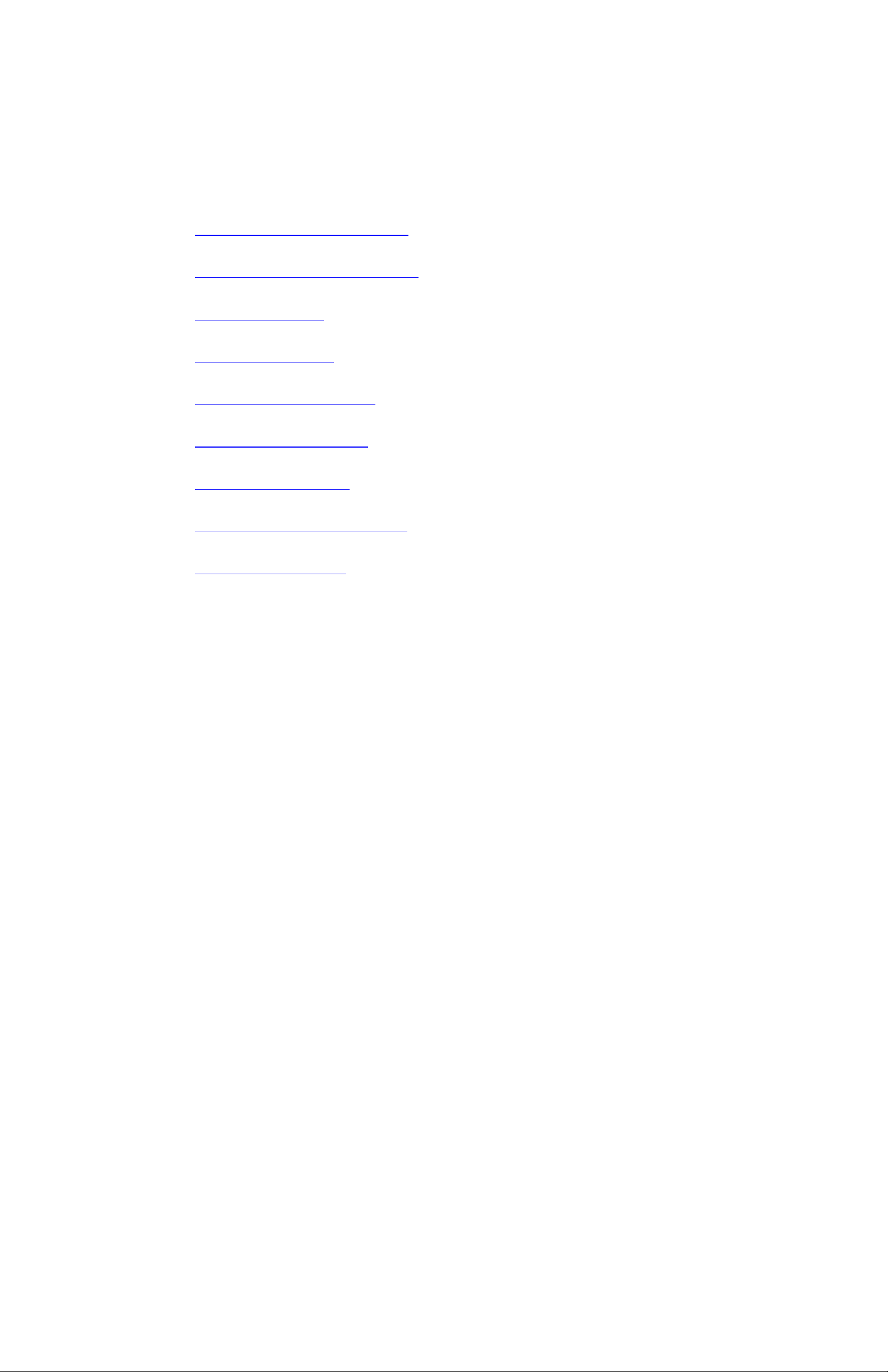
5a Installazione
Fase 5
...continua
Selezione del
sistema operativo
di rete
Prima di procedere con l'installazione della stampante, è necessario
selezionare il protocollo di connettività per l'ambiente di rete che verrà
utilizzato. Selezionare un protocollo tra quelli riportati di seguito.
Configurazione del protocollo TCP/IP— (già eseguita in Fase 4)
Abilitazione di LPD per TCP/IP
Indirizzamento dinamico TCP/IP
TCP/IP (Port9100)
Microsoft (NetBEUI)
Microsoft (NetBIOS su IP)
NetWare 4.x e 5.x (NDS)
NetWare 3.x (Bindery)
IPP (Internet Printing Protocol)
EtherTalk (AppleTalk)
file:///D|/Italiano/Doc/Guida%20per%20l'amministratore/main/Install_5a.htm [10/20/2003 3:24:57 PM]
Page 38

5a1 - Abilitazione di LPD per TCP/IP
Fase 5 ...continua
Abilitazione di LDP per TCP/IP
Per consentire la stampa TCP/IP mediante la porta LPR della workstation (con Windows NT4, 2000 o XP) oppure mediante un'utilità di
stampa (con Windows 95/98 e ME), è necessario che LPD (Line Printer Daemon) SIA ABILITATO sulla stampante.
Collegamenti veloci alle procedure di questa pagina
Accesso alle impostazioni LPD sulla stampante
Stato porta (abilitazione LPD)
Uscita dal menu LPD
Accesso alle impostazioni LPD sulla stampante
1. Sul pannello comandi della stampante, premere il pulsante Accesso, situato a destra sopra la tastierina numerica.
2. Premere il tasto "1" cinque volte sulla tastierina numerica (password predefinita).
3. Premere il pulsante Conferma sullo schermo sensibile.
4. Premere il pulsante Impostazioni di sistema (pulsante destro sullo schermo sensibile). Nota: se si preme il pulsante sinistro
per errore, verrà visualizzata la schermata principale e si dovrà ripetere la procedura dall'inizio.
5. Premere il pulsante Impostazioni di sistema (in alto a sinistra sullo schermo).
6. Premere il pulsante Impostazioni di rete (in alto a destra sullo schermo).
7. Premere il pulsante Impostazioni porte (a sinistra) per visualizzarne il rispettivo menu. Nota: se si preme il pulsante destro per
errore, si aprirà il menu Impostazioni protocollo e si dovrà selezionare Chiudi per ritornare alla schermata di selezione a due
pulsanti.
8. Quando il menu Impostazioni porte viene visualizzato, premere la voce LPD.
9. Premere il pulsante Modifica impostazioni in basso a destra sulla schermata del menu Impostazioni porte.
10. Quando il menu LPD viene visualizzato, le impostazioni selezionabili e il relativo stato verranno visualizzati in righe numerate
orizzontali. Per ritornare alla schermata del menu Impostazioni porte, premere il pulsante Chiudi in alto a destra sullo schermo.
Dopo aver effettuato una selezione, premere il pulsante Modifica impostazioni in basso a destra sullo schermo sensibile per
accedere alle impostazioni disponibili.
Stato porta (abilitazione LPD)
1. Nel menu LPD, premere la voce Stato porta.
2. Premere il pulsante Modifica impostazioni.
3. Nella schermata delle impostazioni, controllare quale pulsante è selezionato per l'abilitazione di LPD. Le impostazioni disponibili
sono Abilitato o Disabilitato. Affinché LPD funzioni, quest'impostazione deve essere abilitata.
4. Per cambiare impostazione, selezionare l'opzione prescelta, quindi fare clic sul pulsante Salva (in alto a destra sullo schermo
sensibile).
5. Per uscire dalla schermata delle impostazioni senza apportare modifiche, fare clic sul pulsante Annulla (in alto a sinistra sullo
schermo sensibile).
Uscita dal menu LPD
Per uscire dal menu LPD e ritornare al Menu Impostazioni porte, premere il pulsante Chiudi in alto a destra sullo schermo
.
Uscita dal menu Impostazioni porte e ritorno alla schermata principale della stampante
1. Per uscire dal menu Impostazioni porte e ritornare alla schermata principale della stampante, premere il pulsante Chiudi in alto
a destra sulla schermata del menu stesso.
2. Premere quindi Chiudi in alto a destra nella schermata che contiene i pulsanti Impostazioni porte e Impostazioni protocolli.
3. Premere Chiudi in alto a destra sulla schermata a cinque pulsanti che contiene il pulsante Impostazioni di rete.
4. Al termine, premere Esci in alto a destra nella schermata a quattro pulsanti Impostazioni di sistema.
Nota: tenere presente che se è stata modificata un'impostazione nel menu Impostazioni porte, la stampante verrà automaticamente
riavviata per consentire il salvataggio e l'abilitazione dei nuovi valori.
Imposta un altro protocollo Vai alla Fase 6
file:///D|/Italiano/Doc/Guida%20per%20l'amministratore/main/Install_5a1.htm [10/20/2003 3:24:57 PM]
Page 39
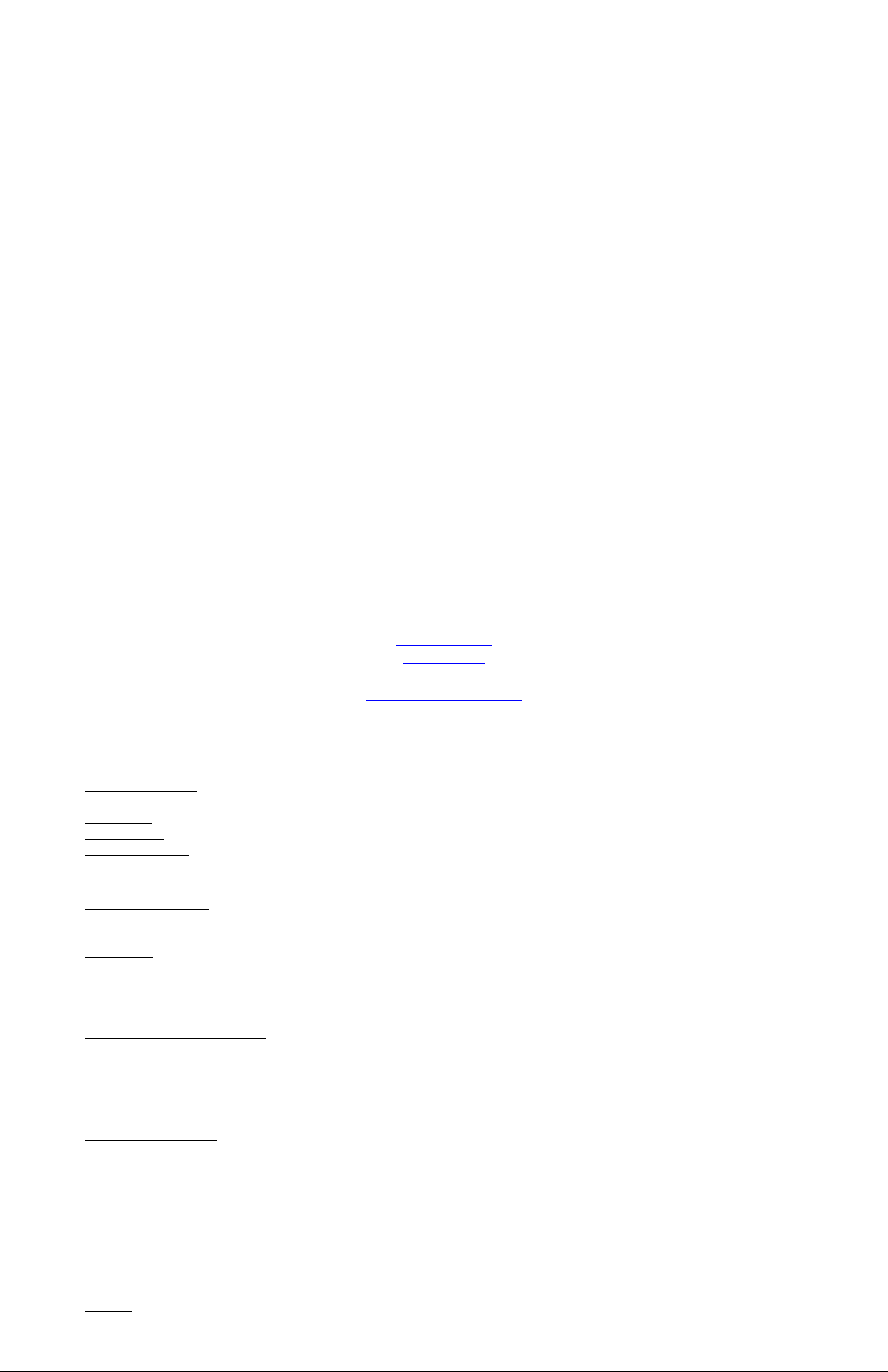
5b1 - Indirizzamento dinamico TCP/IP
Fase 5 ...continua
Indirizzamento dinamico TCP/IP
1. Aprire il browser Web e inserire l'indirizzo TCP/IP della stampante nel campo Indirizzo o Posizione. Premere Invio.
2. Fare clic sul pulsante o scheda Proprietà.
3. Fare clic sul simbolo (+) alla sinistra della cartella Impostazioni protocollo.
4. Selezionare TCP/IP nella struttura di directory.
5. Controllare le selezioni disponibili visualizzate sullo schermo e illustrate nell'elenco delle selezioni di configurazione TCP/IP
riportato sotto.
6. Accettare il nome host predefinito oppure inserire quello prescelto.
7. Selezionare DHCP o BOOTP come modalità di ottenimento dell'indirizzo IP.
ATTENZIONE: la modifica dell'indirizzo IP ha ripercussioni sulla stampa NetBIOS/IP, LPR/LPD, FTP, SNMP e Port 9100,
interrompendo inoltre la possibilità di comunicare con la stampante mediante i servizi Internet (ovvero le pagine Web sulla
macchina). Quando si cambia l'indirizzo IP della stampante, stampare l'Elenco impostazioni (come descritto in questa guida)
per avere una copia degli indirizzi TCP/IP da utilizzare con le workstation che richiedono TCP/IP per comunicare con la
stampante.
Suggerimento per DHCP: quando si usa DHCP, impostare un lease time adeguato per l'indirizzo IP, affinché il sistema non
assegni alla stampante un nuovo indirizzo dopo ogni riavvio della macchina, ad esempio in seguito alla modifica dei parametri
operativi di questa.
8. Scegliere il metodo per determinare gli indirizzi IP dei server DNS (per risolvere i nomi host in indirizzi IP).
9. Scegliere se abilitare l'aggiornamento DNS dinamico.
10. Scegliere il metodo per determinare l'indirizzo IP del server SMTP.
11. Scegliere il metodo per determinare l'indirizzo IP dei server WINS (per risolvere i nomi host e indirizzi IP solo in ambienti NT).
Elenco delle opzioni di configurazione del protocollo TCP/IP
Come visualizzate sullo schermo, le opzioni riportate di seguito sono disponibili per la configurazione di TCP/IP. Per accedervi, è
sufficiente fare clic sulla voce prescelta.
Opzioni TCP/IP
Opzioni DNS
Opzioni SMTP
Opzioni del server WINS
Opzioni dell'Elenco indirizzi IP
Opzioni TCP/IP
Nome host. Il valore predefinito garantisce l'univocità del nome del dispositivo sulla rete.
Ottieni indirizzo IP . Utilizzare questo menu a discesa per selezionare il metodo di assegnazione dell'indirizzo IP. Le opzioni
selezionabili sono Manuale, DHCP, RARP o BOOTP.
Indirizzo IP. Casella di inserimento da usare SOLO quando è stato selezionato l'indirizzamento manuale.
Subnet mask. Casella di inserimento da usare SOLO quando è stato selezionato l'indirizzamento manuale.
Indirizzo gateway. Casella di inserimento da usare SOLO quando è stato selezionato l'indirizzamento manuale.
Opzioni DNS
Ottieni indirizzo DNS. Quando si spunta questa casella, la stampante interrogherà automaticamente il server DHCP per
ottenere gli indirizzi IP dei server DNS (fino a tre). Se non si spunta la casella, tali dati dovranno essere inseriti manualmente.
Allo scopo verranno fornite 3 caselle.
Nome DNS. Casella d'inserimento per il nome di dominio DNS.
Genera automaticamente elenco ricerca domini. Casella di controllo da spuntare per abilitare le ricerche automatiche dei
domini.
Nome dominio (1, 2 e 3). Tre caselle d'inserimento per i domini da cercare (ad esempio, Xerox.it).
Timeout connessione. Casella d'inserimento per il valore di timeout delle ricerche dei domini.
Aggiornamento DNS dinamico. Casella di controllo da spuntare solo quando il server DNS utilizzato supporta l'aggiornamento
dinamico degli indirizzi IP.
Opzioni SMTP
Ottieni indirizzo server SMTP. Quando si spunta questa casella, la stampante interrogherà automaticamente il server DHCP per
l'indirizzo IP del server di posta elettronica (server SMTP).
Indirizzo server SMTP. Casella per l'inserimento manuale dell'indirizzo del server SMTP (quando DHCP non è stato
selezionato).
Opzioni del server WINS
Ottieni indirizzo server WINS. Quando si spunta questa casella, la stampante interrogherà automaticamente il server DHCP per
ottenere l'indirizzo IP del server WINS primario e di quello secondario.
Indirizzo IP server WINS (primario e secondario). Due caselle per l'inserimento manuale dell'indirizzo del server WINS primario
e di quello secondario (quando DHCP non è stato selezionato).
Opzioni dell'Elenco indirizzi IP
Filtro IP. Quando si spunta questa casella, solo gli indirizzi IP e le subnet mask specificati sull'elenco potranno accedere ai
servizi della stampante. Se non si spunta la casella, l'accesso alla stampante non verrà limitato.
file:///D|/Italiano/Doc/Guida%20per%20l'amministratore/main/Install_5b1.htm (1 of 2) [10/20/2003 3:24:58 PM]
Page 40
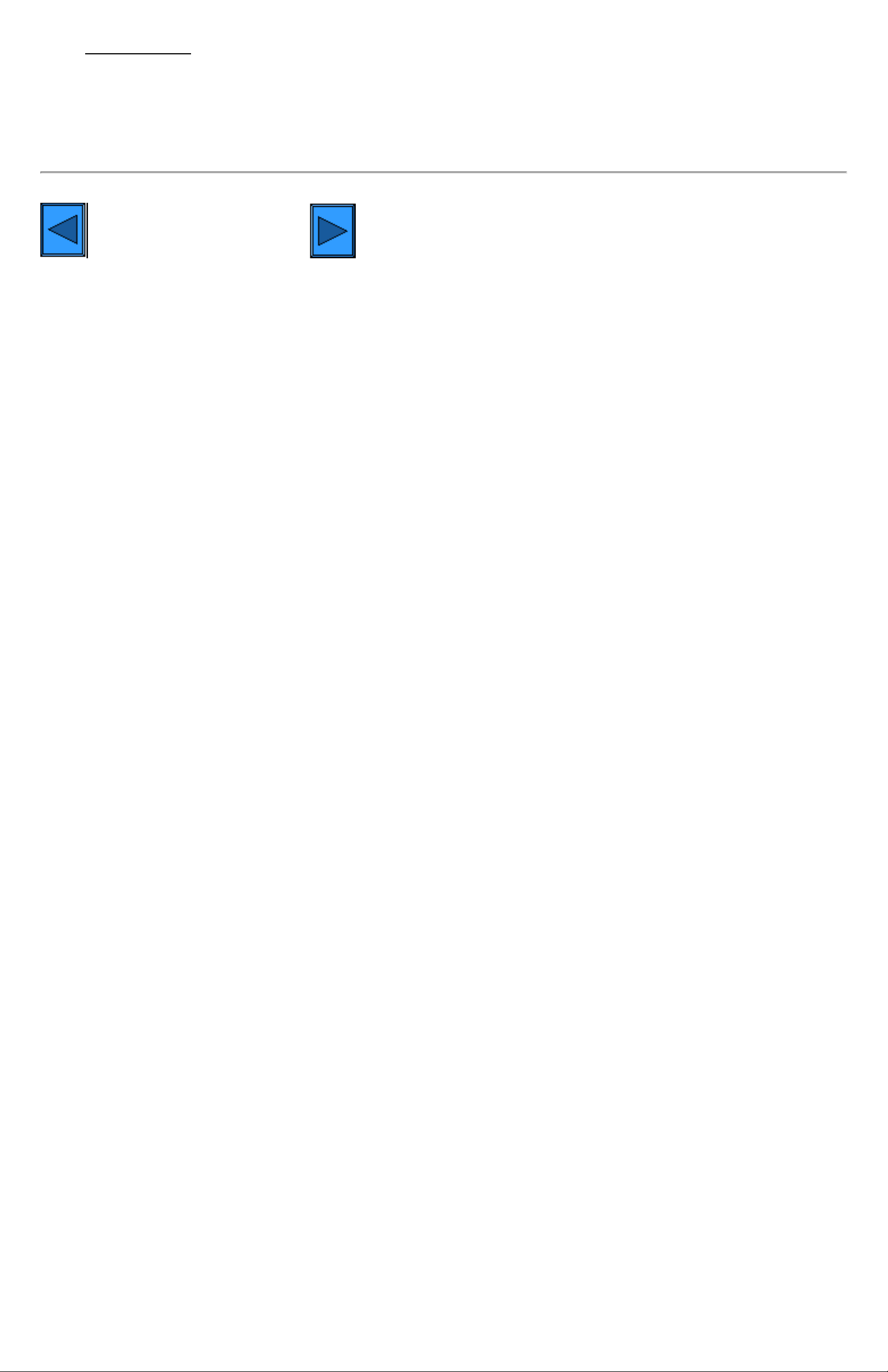
5b1 - Indirizzamento dinamico TCP/IP
Pulsante Modifica. Facendo clic su questo pulsante si visualizzano 10 righe di caselle per l'inserimento degli indirizzi IP e delle
subnet mask. Talvolta chiamato "elenco restrizioni", quest'elenco è utilizzabile per inserire gli indirizzi IP e le subnet mask di 10
host (workstation) autorizzati ad accedere alla stampante. Tutti gli altri host, ovvero quelli non specificati nell'elenco, verranno
esclusi da tale accesso.
Nota: le modifiche alle impostazioni TCP/IP non verranno applicate finché non si riavvierà la stampante.
Imposta un altro protocollo Vai alla Fase 6
file:///D|/Italiano/Doc/Guida%20per%20l'amministratore/main/Install_5b1.htm (2 of 2) [10/20/2003 3:24:58 PM]
Page 41
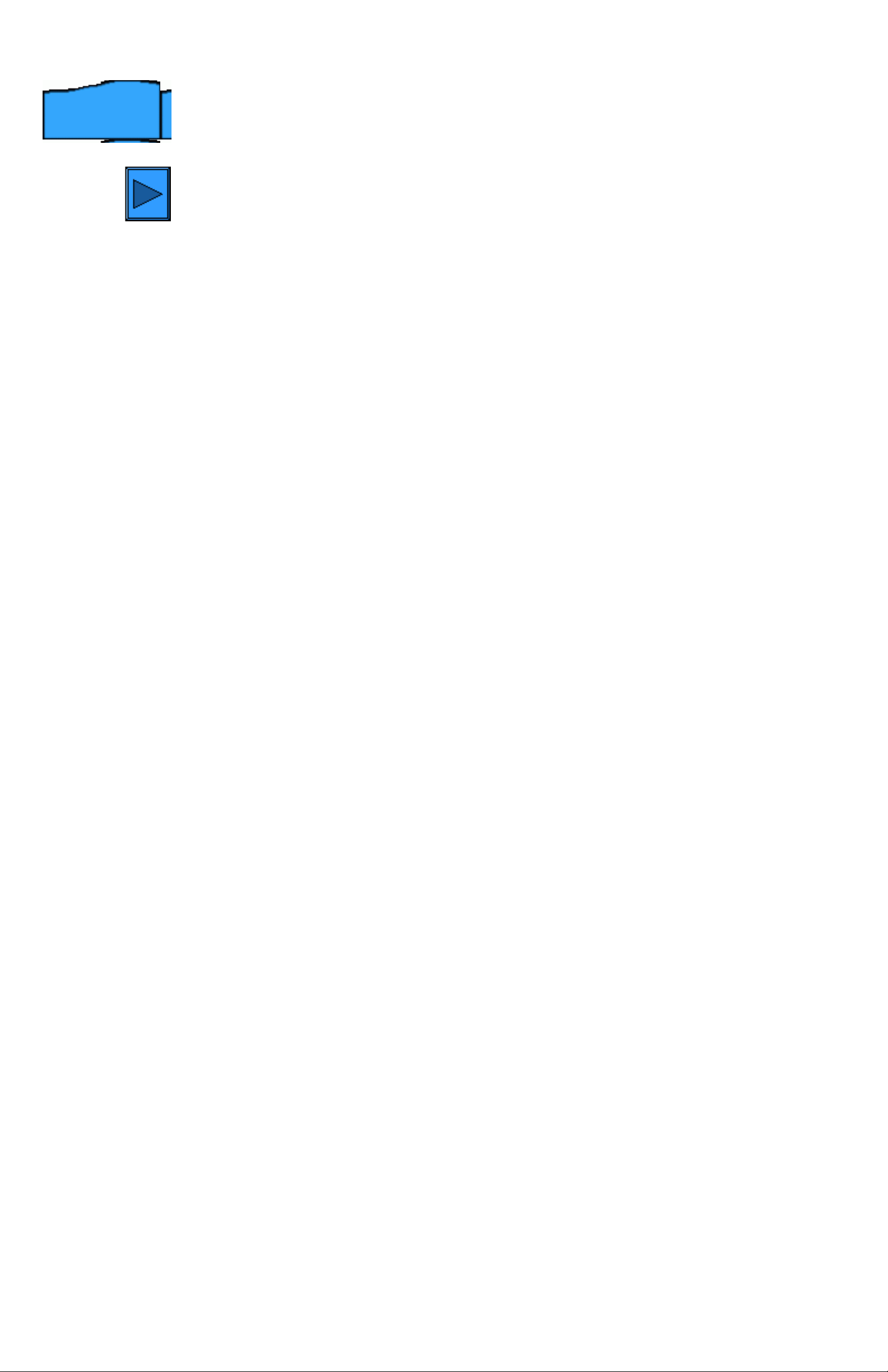
6 Installazione
Fase 6:
Driver di stampa
La scheda Driver di stampa di questa guida contiene un menu che consente di selezionare il proprio ambiente
di stampa.
Fare clic su per visualizzare l'elenco degli ambienti di rete.
file:///D|/Italiano/Doc/Guida%20per%20l'amministratore/main/Install_6.htm [10/20/2003 3:24:58 PM]
Page 42

6a Installazione
Fase 6
...continua
Menu degli
ambienti di stampa Selezionare il proprio ambiente di stampa dal menu sottostante.
Stampa peer to peer TCP/IP (LPR)
Stampa peer to peer NetBEUI
Stampa peer to peer NetBIOS su IP
Stampa client/server NetBIOS su IP
Stampa IPP (Windows 2000)
Stampa NetWare 3.12 e 4.x/5.x (Bindery)
Stampa NetWare 4.xx (NDS)
Stampa peer to peer EtherTalk
file:///D|/Italiano/Doc/Guida%20per%20l'amministratore/main/Install_6a.htm [10/20/2003 3:24:58 PM]
Page 43
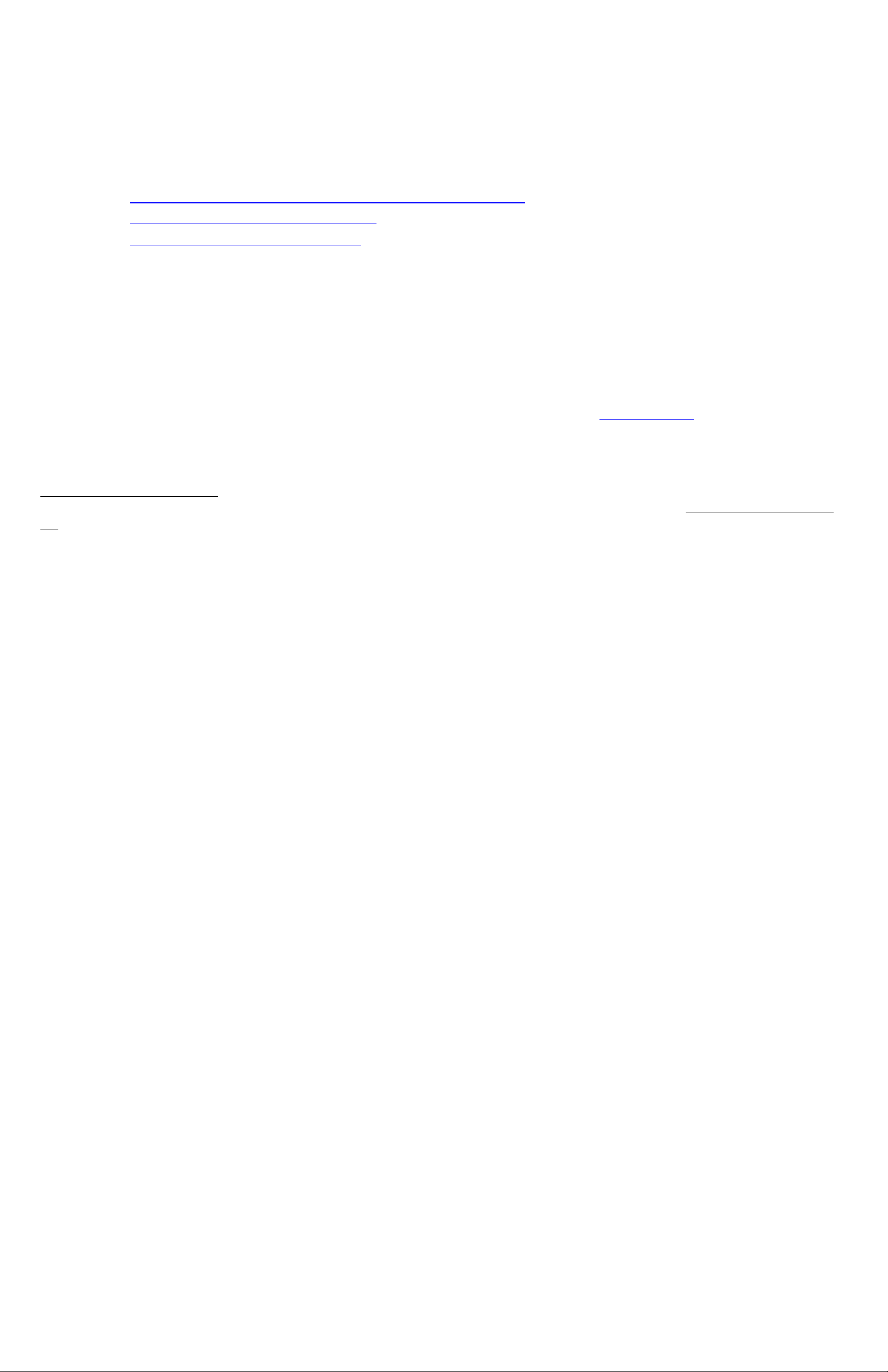
6a1 - Stampa peer to peer TCP/IP (LPR)
Fase 6
...continua
Stampa peer to peer TCP/IP (LPR)
Installazione rapida del driver di stampa su:
server Windows 2000\Professional e XP Professional
workstation/server Windows NT4
workstation Windows 95/98/Me
Installazione del driver di stampa su server Windows 2000, Windows Professional e XP Professional
Informazioni preliminari
Selezionare il driver di stampa corretto per il sistema operativo della propria workstation. I driver si trovano in uno dei CD-ROM forniti
con la stampante. oppure possono essere scaricati in formato ZIP con autoestrazione dal sito
www.xerox.com.
Verifica dell'installazione di TCP/IP sulla workstation
Su un desktop Windows 2000, fare clic con il pulsante destro del mouse sull'icona Risorse di rete, quindi selezionare Proprietà. Fare
clic con il pulsante destro del mouse sull'icona Connessione alla rete locale, quindi selezionare Proprietà. Su un desktop Windows
XP, fare clic su Start/Avvio, poi su Pannello di controllo, quindi fare doppio clic su Connessioni di rete. Fare clic con il pulsante
destro del mouse sull'icona Connessione alla rete locale, quindi selezionare Proprietà. Verificare che il protocollo Internet (TCP/IP)
sia stato caricato. In caso affermativo, fare clic su (evidenziare) quest'elemento con il mouse, quindi sul pulsante Proprietà per
controllare se la workstation utilizza un metodo dinamico o statico per ottenere un indirizzo TCP/IP valido. Se il protocollo TCP/IP NON
è caricato, fare clic sul pulsante Installa, quindi selezionare Protocollo come tipo di componente di rete da installare. Fare clic sul
pulsante Aggiungi, quindi selezionare Protocollo Internet (TCP/IP). Tenendo pronto il disco d'installazione del sistema operativo, fare
clic sul pulsante Disco driver e seguire le istruzioni. Ad installazione completa del protocollo, selezionarne (evidenziarne) la voce e
fare clic sul pulsante Proprietà per controllare o impostare il metodo di indirizzamento TCP/IP.
Accertarsi che i servizi di stampa per Unix siano stati installati sulla workstation (vedere la nota sotto).
Nota: se si stampa dalla porta TCP/IP standard (Port9100) anziché da una porta LPR, saltare questo passaggio e procedere
direttamente a "Aggiunta della stampante sul desktop".
1. Su un desktop Windows 2000, dal menu Start/Avvio selezionare Impostazioni e Pannello di controllo , quindi fare doppio
clic su Installazione applicazioni. Su un desktop Windows XP, fare clic su Start, Pannello di controllo, quindi fare doppio clic
su Installazione applicazioni.
2. Selezionare Installazione componenti di Windows. Per eseguire quest'operazione in Windows 2000 Professional, sarà
necessario essere collegati con diritti amministrativi.
3. Selezionare Altri servizi di gestione file e stampa su rete, quindi fare clic su Dettagli.
4. Spuntare la casella per selezionare Servizi di stampa per Unix. Fare clic su OK e Avanti. Quando richiesto, inserire il disco
d'installazione del sistema operativo. Chiudere la finestra di Installazione applicazioni.
Aggiunta della stampante su un desktop Windows 2000 o Windows XP
1. Su un desktop Windows 2000, dal menu Start/Avvio selezionare Impostazioni, quindi Stampanti. Su un desktop Windows
XP, da Start selezionare Stampanti e fax.
2. In Windows 2000, fare doppio clic su Aggiungi stampante. In Windows XP, da Operazioni stampante, selezionare Aggiungi
stampante.
3. Quando la schermata Installazione guidata stampante viene visualizzata, fare clic su Avanti.
4. Selezionare Stampante locale e deselezionare "Rileva e installa stampante Plug and Play automaticamente". Fare clic su
Avanti.
5. Selezionare Crea una nuova porta e scegliere LPR dal menu a discesa Tipo (LPR diventa disponibile quando i servizi di
stampa per Unix sono installati, come descritto sopra). Nota: per stampare i dati non elaborati via Port9100, scegliere invece
Porta TCP/IP standard. Fare clic su Avanti.
6. Quando la schermata dell'aggiunta guidata della porta viene visualizzata, fare clic su Avanti.
7. Inserire l'indirizzo IP della stampante.
8. Inserire un nome per la coda di stampa (ad esempio "senza elaborazione"). Se si è selezionato la porta standard TCP/IP, si
può accettare il nome predefinito. Fare clic su Avanti.
9. Controllare nuovamente le proprietà della porta visualizzate nella schermata finale dell'aggiunta guidata, quindi fare clic su Fine.
10. Quando il sistema richiede un driver di stampa, selezionare Disco driver e sfogliare per individuare la directory in cui si trova il
driver.
11. Selezionare il file .INF, quindi fare clic su Apri.
12. Quando viene visualizzata la schermata dell'installazione da disco, accertarsi che il percorso e il nome del file siano corretti,
quindi fare clic su OK.
13. Selezionare il modello che corrisponde alla stampante, quindi fare clic su Avanti.
14. Inserire un nome per la macchina e selezionare se impostarla o meno come stampante di default in Windows. In caso
affermativo, quando si stampa da un'applicazione in Windows, i lavori verranno automaticamente inviati a tale macchina. Fare
file:///D|/Italiano/Doc/Guida%20per%20l'amministratore/main/Install_6a1.htm (1 of 4) [10/20/2003 3:24:59 PM]
Page 44

6a1 - Stampa peer to peer TCP/IP (LPR)
clic su Avanti.
15. Se in Windows 2000 viene visualizzata la schermata della condivisione delle stampanti, selezionare l'opzione per non
condividere la macchina, a meno che questa non sia connessa direttamente alla workstation e si intenda condividerla con altri
utenti di rete. Fare clic su Avanti.
16. Selezionare Sì per stampare una pagina di prova. Fare clic su Avanti.
17. Fare clic su Fine.
Configurazione del driver di stampa
1. Su un desktop Windows 2000, dal menu Start/Avvio selezionare Impostazioni, quindi Stampanti. Su un desktop Windows
XP, da Start selezionare Stampanti e fax.
2. Fare clic con il pulsante destro del mouse sull'icona della stampante e selezionare Proprietà, quindi utilizzare le schede
disponibili per impostare le opzioni di stampa predefinite della macchina. Per accedere ad ulteriori opzioni, fare clic sul pulsante
Preferenze stampa nella scheda Generale.
Installazione del driver di stampa su workstation/server Windows NT4
Informazioni preliminari
Selezionare il driver di stampa corretto per il sistema operativo della propria workstation. I driver si trovano in uno dei CD-ROM forniti
con la stampante oppure possono essere scaricati in formato ZIP con autoestrazione dal sito
www.xerox.com.
Verifica dell'installazione del protocollo TCP/IP e dei servizi di stampa sulla workstation
1. Sul desktop, fare clic con il pulsante destro del mouse sull'icona Risorse di rete, quindi selezionare Proprietà. Fare clic sulla
scheda Protocolli e accertarsi che il protocollo TCP/IP sia stato caricato sulla workstation.
Nota: se il protocollo non è stato caricato, fare clic sul pulsante Aggiungi, selezionare Protocollo TCP/IP dall'elenco delle
opzioni, quindi fare clic su OK. Se il programma d'installazione non riesce a individuare i file richiesti, sarà necessario fare clic
su Disco driver per caricare il protocollo sulla workstation dal disco d'installazione del sistema operativo.
2. Dopo aver stabilito la presenza del protocollo TCP/IP, fare clic su Protocollo TCP/IP per evidenziarlo, quindi sul pulsante
Proprietà nella schermata Protocolli. Se viene utilizzato un indirizzamento TCP/IP dinamico, selezionare il pulsante di opzione
per ottenere un indirizzo IP automaticamente dal server DHCP. Se invece viene utilizzato un indirizzamento TCP/IP statico,
selezionare il pulsante di opzione per specificare l'indirizzo IP, quindi inserire i valori dell'indirizzo IP, della subnet mask e del
gateway per la workstation. Al termine, fare clic su OK.
3. Selezionare la scheda Servizi e accertarsi che i servizi di stampa TCP/IP Microsoft siano caricati.
Nota: se i servizi di stampa TCP/IP Microsoft NON sono stati caricati, fare clic sul pulsante Aggiungi, selezionare Servizi di
stampa TCP/IP Microsoft dall'elenco delle opzioni, quindi fare clic su OK. Se il programma d'installazione non riesce a
individuare i file richiesti, sarà necessario fare clic su Disco driver per caricarli sulla workstation dal disco d'installazione del
sistema operativo.
Aggiunta della stampante su un desktop Windows NT4
1. Dal menu Start/Avvio, selezionare Impostazioni, quindi Stampanti.
2. Fare doppio clic su Aggiungi stampante.
3. Accertarsi che Risorse del computer sia selezionato, quindi fare clic su Avanti.
4. Fare clic su Aggiungi porta.
5. Selezionare Porta LPR dall'elenco visualizzato.
6. Fare clic su Nuova porta.
7. Digitare l'indirizzo IP della stampante come indirizzo del server che fornisce lpd. Digitare il nome della stampante, rispettandone
le lettere maiuscole/minuscole, oppure digitare "senza elaborazione" come nome della stampante o coda sul server.
Selezionare OK, quindi
8. Chiudi. La procedura guidata ritornerà alla schermata precedente. Accertarsi che il nuovo indirizzo IP inserito sia corretto e
visualizzato sull'elenco.
9. La casella di controllo Porta alla sinistra dell'indirizzo deve essere spuntata. Se non lo è, spuntarla, quindi selezionare Avanti.
10. Quando il sistema richiede un driver di stampa, selezionare Disco driver e sfogliare per individuare la directory in cui si trovano
i driver.
11. Selezionare il file .INF, quindi fare clic su Apri.
12. Quando viene visualizzata la schermata dell'installazione da disco, accertarsi che il percorso e il nome del file siano corretti,
quindi fare clic su OK.
13. Selezionare il modello che corrisponde alla stampante, quindi fare clic su Avanti.
14. Nella schermata successiva, inserire un nome per la macchina e selezionare se impostarla o meno come stampante di default
in Windows. In caso affermativo, quando si stampa da un'applicazione in Windows, i lavori verranno automaticamente inviati a
tale macchina. Fare clic su Avanti.
15. Selezionare Non condivisa a meno che la stampante non sia connessa direttamente alla propria workstation e si intenda
condividerla con altri utenti di rete. Fare clic su Avanti.
16. Selezionare Sì per stampare una pagina di prova.
17. Selezionare Fine e accertarsi che la pagina di prova sia stata effettivamente stampata.
Configurazione del driver di stampa
1. Dal menu Start/Avvio, selezionare Impostazioni, quindi Stampanti.
file:///D|/Italiano/Doc/Guida%20per%20l'amministratore/main/Install_6a1.htm (2 of 4) [10/20/2003 3:24:59 PM]
Page 45

6a1 - Stampa peer to peer TCP/IP (LPR)
2. Fare clic con il pulsante destro del mouse sull'icona della stampante e selezionare Impostazioni predefinite documento.
3. Selezionare il formato della carta e qualunque altra opzione che si intende impostare per la stampante.
Installazione del driver di stampa su una workstation Windows 95/98/Me
Informazioni preliminari
Selezionare il driver di stampa corretto per il sistema operativo della propria workstation. I driver si trovano in uno dei CD-ROM forniti
con la stampante oppure possono essere scaricati in formato ZIP con autoestrazione dal sito
www.xerox.com.
Verifica dell'installazione del protocollo TCP/IP sulla workstation
1. Sul desktop, fare clic con il pulsante destro del mouse sull'icona Risorse di rete.
2. Fare clic con il pulsante sinistro del mouse su Proprietà.
3. Fare clic sulla scheda Configurazione e accertarsi che il protocollo TCP/IP sia stato caricato.
Nota: se il protocollo NON è stato caricato, fare clic sul pulsante Aggiungi, selezionare Protocollo TCP/IP dall'elenco delle
opzioni, quindi fare clic su OK. Se il programma d'installazione non riesce a individuare i file richiesti, sarà necessario fare clic
su Disco driver per caricare il protocollo sulla workstation dal disco d'installazione del sistema operativo.
4. Fare clic su Protocollo TCP/IP per evidenziarlo, quindi sul pulsante Proprietà nella schermata Configurazione.
5. Se viene utilizzato un indirizzamento TCP/IP dinamico, selezionare il pulsante di opzione per ottenere un indirizzo IP
automaticamente e fornire le informazioni sull'indirizzo server appropriato.
6. Se invece viene utilizzato un indirizzamento TCP/IP statico, selezionare il pulsante di opzione per specificare l'indirizzo IP e
consentirne la configurazione manuale.
7. Inserire l'indirizzo IP, la subnet mask e l'indirizzo gateway per la workstation. Nelle reti più piccole, potrebbero essere utilizzabili
i valori predefiniti di Windows per la subnet mask e il gateway. Si consiglia di controllare i requisiti per tali impostazioni con un
amministratore di rete ESPERTO.
8. Fare clic su OK.
Aggiunta della stampante su un desktop Windows 95/98/Me
Creazione della porta LPR
Nota: poiché i sistemi operativi di Windows 95/98/Me non offrono una funzionalità per creare una porta LPR, sarà necessario installare
un'utilità di stampa (spooler) sulla workstation per poterlo fare. Un esempio di questi programmi è "DigiLPR.", un altro "ACITS LPR
Remote Printing."
1. Installare un'utilità di stampa (spooler) sulla workstation seguendo le istruzioni fornite con il programma.
Nota: in base all'utilità scelta, potrebbe essere necessario aggiungere innanzitutto una stampante locale, quindi creare una
porta; in alternativa, è possibile che sia la stampante sia la porta possano essere aggiunte durante un solo processo
d'installazione. È necessario sapere esattamente dove si trovano i file del driver, qualora l'utilità di stampa (spooler) li richieda.
Se tali file sono richiesti, la procedura d'installazione sarà molto simile a quella descritta di seguito.
2. Utilizzare un'utilità di stampa (spooler) per creare una porta LPR sulla workstation. Digitare l'indirizzo IP della stampante come
indirizzo del server che fornisce lpd. Digitare il nome della stampante, rispettandone le lettere maiuscole/minuscole, oppure
digitare "senza elaborazione" come nome della stampante o coda sul server.
3. Per salvare le impostazioni effettuate e creare la porta LPR, accertarsi di fare clic sul pulsante corretto (ad esempio, Applica o
OK) nell'utilità di stampa (spooler) utilizzata.
Installazione del driver
1. Sul desktop Windows, selezionare "Start/Avvio", "Impostazioni" e "Stampanti".
2. Nella finestra di dialogo "Stampanti", fare doppio clic su Aggiungi stampante.
3. Quando la schermata Installazione guidata stampante viene visualizzata, fare clic su Avanti.
4. Selezionare il pulsante di opzione Stampante locale. Fare clic su Avanti.
5. Quando la schermata dei produttori e delle stampanti viene visualizzata, selezionare Disco driver e digitare il percorso dei file
del driver. Per individuare il file .INF richiesto, è possibile utilizzare anche il pulsante Sfoglia.
6. Se si utilizza questo pulsante, fare clic su OK nella schermata Apri.
7. Fare clic su OK nella schermata dell'installazione da disco.
8. Quando viene visualizzato l'elenco delle stampanti, selezionare la propria stampante. Fare clic su Avanti.
9. Selezionare la porta creata in precedenza per essere utilizzata con questo driver. Fare clic su Avanti.
10. Accettare il nome predefinito della stampante oppure assegnarne uno più descrittivo. Selezionare se impostarla o meno come
stampante di default in Windows. In caso affermativo, quando si stampa da un'applicazione in Windows, i lavori verranno
automaticamente inviati a tale macchina. Fare clic su Avanti.
11. Selezionare Sì per stampare una pagina di prova.
12. Selezionare Fine e accertarsi che la pagina di prova sia stata effettivamente stampata.
Configurazione del driver di stampa
file:///D|/Italiano/Doc/Guida%20per%20l'amministratore/main/Install_6a1.htm (3 of 4) [10/20/2003 3:24:59 PM]
Page 46

6a1 - Stampa peer to peer TCP/IP (LPR)
1. Dal menu Start/Avvio, selezionare Impostazioni, quindi Stampanti.
2. Fare clic con il pulsante destro del mouse sull'icona della stampante e selezionare Proprietà.
3. Selezionare il formato della carta e qualunque altra opzione che si intende impostare per la stampante.
Imposta un altro protocollo Vai alla fase 7
file:///D|/Italiano/Doc/Guida%20per%20l'amministratore/main/Install_6a1.htm (4 of 4) [10/20/2003 3:24:59 PM]
Page 47

6a2 - Stampa peer to peer NetBEUI
Fase 6
...continua
Stampa peer to peer NetBEUI
Installazione del driver di stampa su una workstation Windows 95/98/Me e NT4
Informazioni preliminari
1. Selezionare il driver di stampa corretto per il sistema operativo della propria workstation. I driver si trovano in uno dei CD-ROM
forniti con la stampante. oppure possono essere scaricati in formato ZIP con autoestrazione dal sito www.xerox.com.
2. Stampare l'Elenco impostazioni come descritto nella scheda Connettività di rete di questa guida.
3. Sull'Elenco impostazioni controllare che "SMB" sia abilitato, verificare che NetBEUI sia abilitato come uno dei protocolli
supportati (potrebbe essere visualizzato anche TCP/IP). Verificare che il nome predefinito del gruppo di lavoro NetBEUI sia
Workgroup oppure un altro nome valido con un massimo di 15 caratteri. Controllare inoltre il nome host SMB della
stampante (il quale garantisce l'univocità del nome della macchina all'interno del gruppo di lavoro). Se è necessario abilitare
SMB, seguire la procedura descritta alla voce Microsoft (NetBEUI) del menu Selezione del sistema operativo di rete, accessibile
dalla scheda Connettività di rete di questa guida. Per cambiare il nome del gruppo di lavoro oppure il nome host SMB della
stampante all'interno di questo, utilizzare il browser Web della propria workstation per accedere ai servizi Internet (ovvero alle
pagine Web) residenti sulla stampante e seguire la procedura descritta in Configurazione di SMB nella scheda Servizi Internet
di questa guida.
Verifica dell'installazione del protocollo e dei servizi NetBEUI sulla workstation
1. Sul desktop della workstation, fare clic con il pulsante destro del mouse sull'icona Risorse di rete, quindi selezionare
Proprietà.
2. Fare clic sulla scheda Configurazione (in Windows 95/98/Me) oppure sulla scheda Protocolli (in Windows NT4) e
accertarsi che il protocollo NetBEUI sia caricato. In caso affermativo, fare clic sulla scheda di identificazione (95/98/Me/NT4)
per controllare se il nome del gruppo di lavoro della workstation è lo stesso di quello della stampante; se lo è, uscire dalla
schermata Proprietà. In caso contrario, digitare qui il nome del gruppo di lavoro della stampante oppure cambiarlo per farlo
corrispondere al proprio. Fare clic su OK.
Note:
se il protocollo NetBEUI non si trova sull'elenco, fare clic sul pulsante Aggiungi, selezionare NetBEUI dall'elenco disponibile,
quindi fare clic su OK. Se il programma d'installazione non riesce a individuare i file richiesti, sarà necessario fare clic su Disco
driver per caricare il protocollo sulla workstation dal disco d'installazione del sistema operativo.
Se la stampante verrà collegata direttamente a una workstation di rete, sarà necessario abilitare su di essa l'opzione di
condivisione. Sulla workstation che condivide la stampante, fare clic con il pulsante destro del mouse sull'icona Risorse di
rete, quindi selezionare Proprietà. Fare clic sulla scheda Configurazione (95/98/Me) e accertarsi che il servizio di
condivisione file e stampanti sia installato; se non lo è, tenendo pronto il disco d'installazione di Windows, fare clic sul
pulsante Aggiungi e installare il servizio richiesto. In Windows 95/98/Me, fare clic sul pulsante Condivisione file e stampanti e
verificare che la casella di controllo per l'abilitazione di altri utenti per stampare sulla stampante sia spuntata. In Windows
95/98/Me/NT4, fare clic con il pulsante destro del mouse sull'icona della stampante nella cartella Stampanti e selezionare
Proprietà (95/98/Me) o Impostazioni predefinite documento (NT4). Selezionare la scheda Condivisione e accertarsi che la
funzione di condivisione sia abilitata per la stampante.
Aggiunta della stampante su un desktop Windows 95/98/Me e NT4
1. Dal menu Start/Avvio, selezionare Impostazioni, quindi Stampanti.
2. Fare doppio clic sul pulsante Aggiungi stampante, quindi selezionare Avanti.
3. Quando la schermata Installazione guidata stampante viene visualizzata, selezionare Stampante di rete.
4. Selezionare Sfoglia per cercare la stampante nella rete.
5. Fare clic sul simbolo (+) a fianco di Tutta la rete per espandere la ricerca, se necessario.
6. Fare doppio clic sul nome del gruppo di lavoro della stampante visualizzato nell'elenco delle impostazioni. Selezionare il nome
host SMB visualizzato, quindi fare clic su OK e Avanti.
7. Quando il sistema richiede un driver di stampa, selezionare Disco driver e sfogliare per individuare la directory in cui si trovano
i driver. Selezionare il driver di stampa corretto (file .INF), quindi fare clic su OK.
8. Se viene visualizzata la schermata di installazione da disco, fare clic su OK.
9. Accettare il nome predefinito della stampante oppure assegnarne uno più descrittivo. Selezionare se impostarla o meno come
stampante di default in Windows. In caso affermativo, quando si stampa da un'applicazione in Windows, i lavori verranno
automaticamente inviati a tale macchina. Fare clic su Avanti.
10. Inviare alla stampante una pagina di prova. e accertarsi che venga effettivamente stampata.
11. Fare clic su Fine.
Configurazione del driver di stampa in Windows 95/98/Me
1. Dal menu Start/Avvio, selezionare Impostazioni, quindi Stampanti.
2. Fare clic con il pulsante destro del mouse sull'icona della stampante e selezionare Proprietà.
3. Selezionare il formato della carta e qualunque altra opzione che si intende impostare per la stampante.
Configurazione del driver di stampa in Windows NT4
1. Dal menu Start/Avvio, selezionare Impostazioni, quindi Stampanti.
file:///D|/Italiano/Doc/Guida%20per%20l'amministratore/main/Install_6a2.htm (1 of 2) [10/20/2003 3:24:59 PM]
Page 48
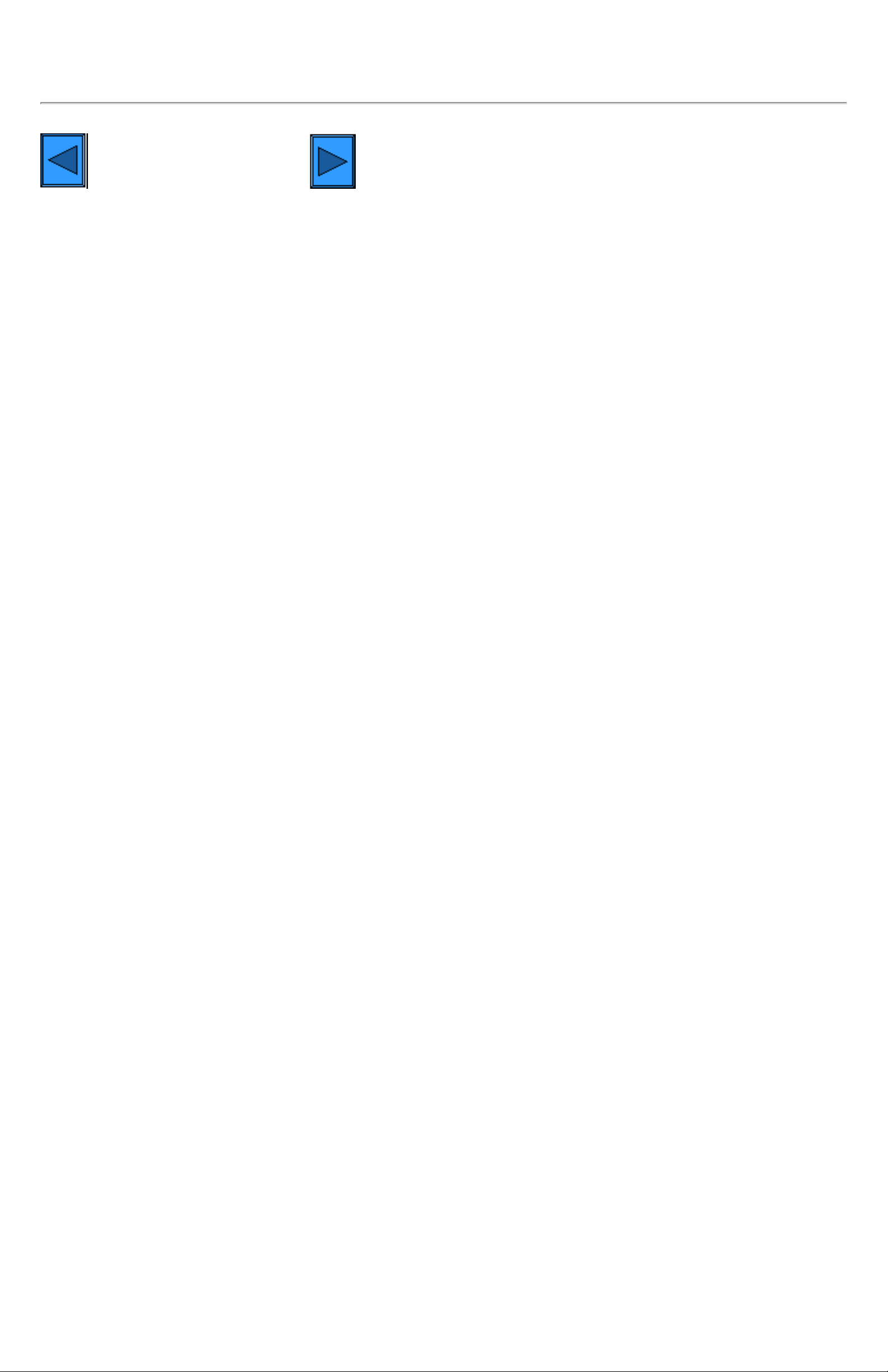
6a2 - Stampa peer to peer NetBEUI
2. Fare clic con il pulsante destro del mouse sull'icona della stampante e selezionare Impostazioni predefinite documento.
3. Selezionare il formato della carta e qualunque altra opzione che si intende impostare per la stampante.
Imposta un altro protocollo Vai alla fase 7
file:///D|/Italiano/Doc/Guida%20per%20l'amministratore/main/Install_6a2.htm (2 of 2) [10/20/2003 3:24:59 PM]
Page 49

Fase 7 - Installazione
Fase 7:
Abilitazione
della
scansione
La scheda Abilitazione della scansione di questa guida contiene le istruzioni d'impostazione della stampante per la
scansione sul disco rigido. Seguire semplicemente le istruzioni di configurazione fornite.
Servizi
Internet
Nota: per informazioni esaustive sull'uso dei servizi Internet come strumento che utilizza un browser da una
workstation per consentire la configurazione della stampante, selezionare la scheda Servizi Internet di questa guida
e fare clic sugli argomenti rilevanti nell'elenco.
Questo conclude le fasi d'installazione.
file:///D|/Italiano/Doc/Guida%20per%20l'amministratore/main/Install_7.htm [10/20/2003 3:25:00 PM]
Page 50
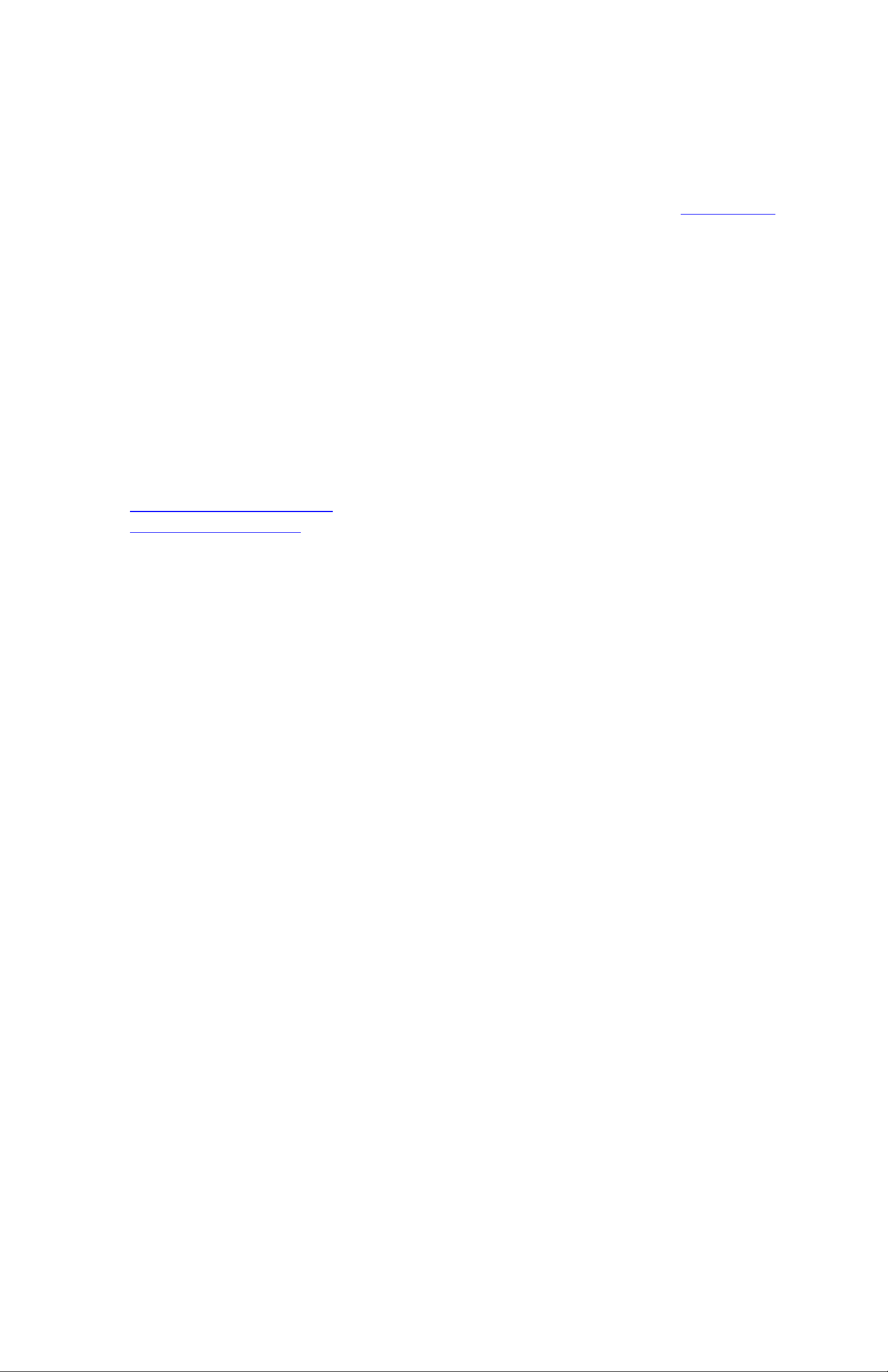
6a3 - Stampa peer to peer NetBIOS su IP
Fase 6
...continua
Stampa peer to peer NetBIOS su IP
Informazioni preliminari
1. Selezionare il driver di stampa corretto per il sistema operativo della propria workstation. I driver si trovano in uno dei CD-ROM
forniti con la stampante. oppure possono essere scaricati in formato ZIP con autoestrazione dal sito www.xerox.com.
2. Stampare l'Elenco impostazioni come descritto nella scheda Connettività di rete di questa guida.
3. Sull'Elenco impostazioni controllare che "SMB" sia abilitato, verificare che TCP/IP sia abilitato come uno dei protocolli
supportati (potrebbe essere visualizzato anche NetBEUI). Verificare che il nome predefinito del gruppo di lavoro sia
Workgroup oppure un altro nome valido con un massimo di 15 caratteri. Controllare inoltre il nome host SMB della
stampante (il quale garantisce l'univocità del nome della macchina all'interno del gruppo di lavoro). Per abilitare SMB, seguire
la procedura descritta alla voce Microsoft (NetBIOS su IP) del menu Selezione del sistema operativo di rete, accessibile dalla
scheda Connettività di rete di questa guida. Per cambiare il nome del gruppo di lavoro oppure il nome host SMB della
stampante all'interno di questo, utilizzare il browser Web della propria workstation per accedere ai servizi Internet (ovvero alle
pagine Web) residenti sulla stampante e seguire la procedura descritta in Configurazione di SMB nella scheda Servizi Internet
di questa guida.
4. Configurare i server DNS/WINS per la risoluzione del nome NetBIOS in indirizzo IP, quindi impostare gli indirizzi dei server sulla
stampante come descritto nella procedura Configurazione delle impostazioni TCP/IP nella scheda Servizi Internet di questa
guida.
Installazione rapida del driver di stampa per:
workstation Windows 95/98/Me
workstation Windows NT4
Installazione del driver di stampa su una workstation Windows
95/98/Me
Verifica dell'installazione dei protocolli e servizi corretti sulla workstation
1. Sul desktop della workstation, fare clic con il pulsante destro del mouse sull'icona Risorse di rete, quindi selezionare
Proprietà.
2. Sulla scheda Configurazione, accertarsi che il client per reti Microsoft sia installato. Se NON lo è, fare clic sul pulsante
Aggiungi, selezionare Client, Aggiungi e client per reti Microsoft; al termine, fare clic su OK. Se il programma d'installazione
non riesce a individuare i file richiesti, sarà necessario fare clic su Disco driver per caricare il software sulla workstation dal
disco d'installazione del sistema operativo.
3. Sulla scheda Configurazione, accertarsi che il protocollo TCP/IP sia installato. Se NON lo è, fare clic sul pulsante Aggiungi,
selezionare Protocollo, Aggiungi e Protocollo TCP/IP; al termine, fare clic su OK. Se il programma d'installazione non riesce
a individuare i file richiesti, sarà necessario fare clic su Disco driver per caricare il protocollo sulla workstation dal disco
d'installazione del sistema operativo.
4. Fare clic sulla scheda Identificazione e controllare che la workstation abbia un nome UNIVOCO (con un massimo di 15
caratteri) e appartenga a un gruppo di lavoro (Workgroup è il nome di gruppo di lavoro predefinito in Windows).
5. Fare clic sulla scheda Configurazione e selezionare (evidenziare) Protocollo TCP/IP. Fare clic sul pulsante Proprietà e
selezionare la scheda NetBIOS. Verificare che la casella di controllo per abilitare NetBIOS su TCP/IP sia spuntata, quindi fare
clic sulla scheda Configurazione DNS e accertarsi che il pulsante di abilitazione di DNS sia selezionato. Nella casella di testo
"Host", inserire il nome della workstation (come riportato nella scheda Identificazione). Inserire il dominio in cui risiede tale host
(ovvero la workstation) nella casella di testo "Dominio"(ad esempio, xerox.com). Inserire l'indirizzo IP del server DNS nelle
apposite caselle. Infine, fare clic sulla scheda Indirizzo IP e accertarsi che la workstation utilizzi un metodo dinamico o statico
per ottenere un indirizzo TCP/IP valido.
Nota: con un server WINS in un ambiente di rete NT, sarà necessario configurare WINS invece di DNS selezionando la scheda
Configurazione WINS.
Aggiunta della stampante su un desktop Windows 95/98/Me
1. Dal menu Start/Avvio, selezionare Impostazioni, quindi Stampanti.
2. Fare doppio clic sul pulsante Aggiungi stampante, quindi selezionare Avanti.
3. Quando la schermata Installazione guidata stampante viene visualizzata, selezionare Stampante di rete.
4. Selezionare Sfoglia per cercare il gruppo di lavoro della stampante nella rete Microsoft.
5. Fare clic sul simbolo (+) a fianco di Tutta la rete per espandere la ricerca, se necessario.
6. Fare doppio clic sul nome del gruppo di lavoro della stampante visualizzato nell'Elenco impostazioni. Selezionare il nome
host SMB visualizzato, quindi fare clic su OK e Avanti.
7. Quando viene visualizzata la schermata dei produttori e delle stampanti, selezionare Disco driver e digitare il percorso dei file
del driver. Per individuare il file .INF richiesto, è possibile utilizzare anche il pulsante Sfoglia.
8. Se si utilizza questo pulsante, fare clic su OK nella schermata "Apri".
9. Fare clic su OK nella schermata dell'installazione da disco.
10. Quando viene visualizzato l'elenco delle stampanti, selezionare la propria stampante. Fare clic su Avanti.
11. Accettare il nome predefinito della stampante oppure assegnarne uno più descrittivo. Selezionare se impostarla o meno come
stampante di default in Windows. In caso affermativo, quando si stampa da un'applicazione in Windows, i lavori verranno
automaticamente inviati a tale macchina. Fare clic su Avanti.
file:///D|/Italiano/Doc/Guida%20per%20l'amministratore/main/Install_6a3.htm (1 of 3) [10/20/2003 3:25:01 PM]
Page 51

6a3 - Stampa peer to peer NetBIOS su IP
12. Inviare alla stampante una pagina di prova e accertarsi che venga effettivamente stampata.
13. Fare clic su Fine.
Configurazione del driver di stampa in Windows 95/98/Me
1. Dal menu Start/Avvio, selezionare Impostazioni, quindi Stampanti.
2. Fare clic con il pulsante destro del mouse sull'icona della stampante e selezionare Proprietà.
3. Selezionare il formato della carta e qualunque altra opzione che si intende impostare per la stampante.
Installazione del driver di stampa su workstation/server
Windows NT4
Verifica dell'installazione dei protocolli e servizi corretti sulla workstation
1. Sul desktop, fare clic con il pulsante destro del mouse sull'icona Risorse di rete, quindi selezionare Proprietà. Fare clic sulla
scheda Protocolli e accertarsi che il protocollo TCP/IP sia stato installato sulla workstation.
Nota: se il protocollo non è stato caricato, fare clic sul pulsante Aggiungi, selezionare Protocollo TCP/IP dall'elenco delle
opzioni, quindi fare clic su OK. Se il programma d'installazione non riesce a individuare i file richiesti, sarà necessario fare clic
su Disco driver per caricare il protocollo sulla workstation dal disco d'installazione del sistema operativo.
2. Dopo aver stabilito la presenza del protocollo TCP/IP, fare clic su Protocollo TCP/IP per evidenziarlo, quindi sul pulsante
Proprietà nella schermata Protocolli. Se viene utilizzato un indirizzamento TCP/IP dinamico, selezionare il pulsante di opzione
per ottenere un indirizzo IP automaticamente dal server DHCP. Se invece viene utilizzato un indirizzamento TCP/IP statico,
selezionare il pulsante di opzione per specificare l'indirizzo IP, quindi inserire i valori dell'indirizzo IP, della subnet mask e del
gateway per la workstation. Al termine, fare clic su OK.
3. Selezionare la scheda Servizi e accertarsi che il servizio Workstation sia installato. Questo è il client che la workstation NT
utilizza per comunicare sulle reti Microsoft mediante il protocollo SMB.
Nota: se tale servizio NON è installato, fare clic sul pulsante Aggiungi, selezionare Workstation sull'elenco, quindi fare clic su
OK. Se il programma d'installazione non riesce a individuare i file richiesti, sarà necessario fare clic su Disco driver per caricarli
sulla workstation dal disco d'installazione del sistema operativo.
4. Fare clic sulla scheda DNS e accertarsi che sia stato inserito un nome host per la workstation nella rispettiva casella di testo.
In alternativa, è possibile inserire il dominio in cui risiede l'host (ovvero la workstation) nell'apposita casella di testo (ad esempio
xerox.com). Utilizzare il pulsante Aggiungi per inserire l'indirizzo IP del server DNS per l'ordine di ricerca del servizio DNS.
5. Fare clic sulla scheda Indirizzo WINS e verificare che la casella di abilitazione DNS per la risoluzione Windows sia spuntata
(questo è il metodo migliore per la risoluzione dei nomi host in indirizzi IP sulle reti TCP/IP).
Nota: con un server WINS in un ambiente di rete NT, si potrebbe in alternativa deselezionare tale casella e inserire l'indirizzo IP
del server WINS primario e di quello secondario (se utilizzato).
Aggiunta della stampante su un desktop Windows NT4
1. Dal menu Start/Avvio, selezionare Impostazioni, quindi Stampanti.
2. Fare doppio clic su Aggiungi stampante.
3. Quando la schermata Installazione guidata stampante viene visualizzata, selezionare Stampante di rete.
4. Selezionare Sfoglia per cercare il gruppo di lavoro della stampante nella rete Microsoft.
5. Fare clic sul simbolo (+) a fianco di Tutta la rete per espandere la ricerca, se necessario.
6. Fare doppio clic sul nome del gruppo di lavoro della stampante visualizzato nell'Elenco impostazioni. Selezionare il nome
host SMB visualizzato, quindi fare clic su OK e Avanti.
7. Quando il sistema richiede un driver di stampa, selezionare Disco driver e sfogliare per individuare la directory in cui si trovano
i driver.
8. Selezionare il file .INF, quindi fare clic su Apri.
9. Quando viene visualizzata la schermata dell'installazione da disco, accertarsi che il percorso e il nome del file siano corretti,
quindi fare clic su OK.
10. Selezionare il modello che corrisponde alla stampante, quindi fare clic su Avanti.
11. Nella schermata successiva, inserire un nome per la macchina e selezionare se impostarla o meno come stampante di default
in Windows. In caso affermativo, quando si stampa da un'applicazione in Windows, i lavori verranno automaticamente inviati a
tale macchina. Fare clic su Avanti.
12. Selezionare Sì per stampare una pagina di prova.
13. Selezionare Fine e accertarsi che la pagina di prova sia stata effettivamente stampata.
Configurazione del driver di stampa
1. Dal menu Start/Avvio, selezionare Impostazioni, quindi Stampanti.
2. Fare clic con il pulsante destro del mouse sull'icona della stampante e selezionare Impostazioni predefinite documento.
3. Selezionare il formato della carta e qualunque altra opzione che si intende impostare per la stampante.
Procedura alternativa per l'impostazione della stampa peer to peer NetBIOS su IP
Questa procedura è consigliata solo per AMMINISTRATORI DI SISTEMA ESPERTI
1. Su workstation NT4, accertarsi che il protocollo TCP/IP sia installato e configurato per la risoluzione DNS del nome host
NetBIOS. Controllare che SIA i servizi di stampa TCP/IP Microsoft SIA il servizio Workstation (client SMB) siano installati.
2. In Windows 2000 e XP, dalla finestra delle proprietà dell'icona "Connessione alla rete locale", verificare che il protocollo
Internet (TCP/IP) sia installato. Selezionare il protocollo e fare clic su Proprietà. Verificare che TCP/IP sia configurato per
l'utilizzo del server DNS. Fare clic sul pulsante Avanzate e selezionare la scheda DNS. Verificare che la casella di controllo per
file:///D|/Italiano/Doc/Guida%20per%20l'amministratore/main/Install_6a3.htm (2 of 3) [10/20/2003 3:25:01 PM]
Page 52
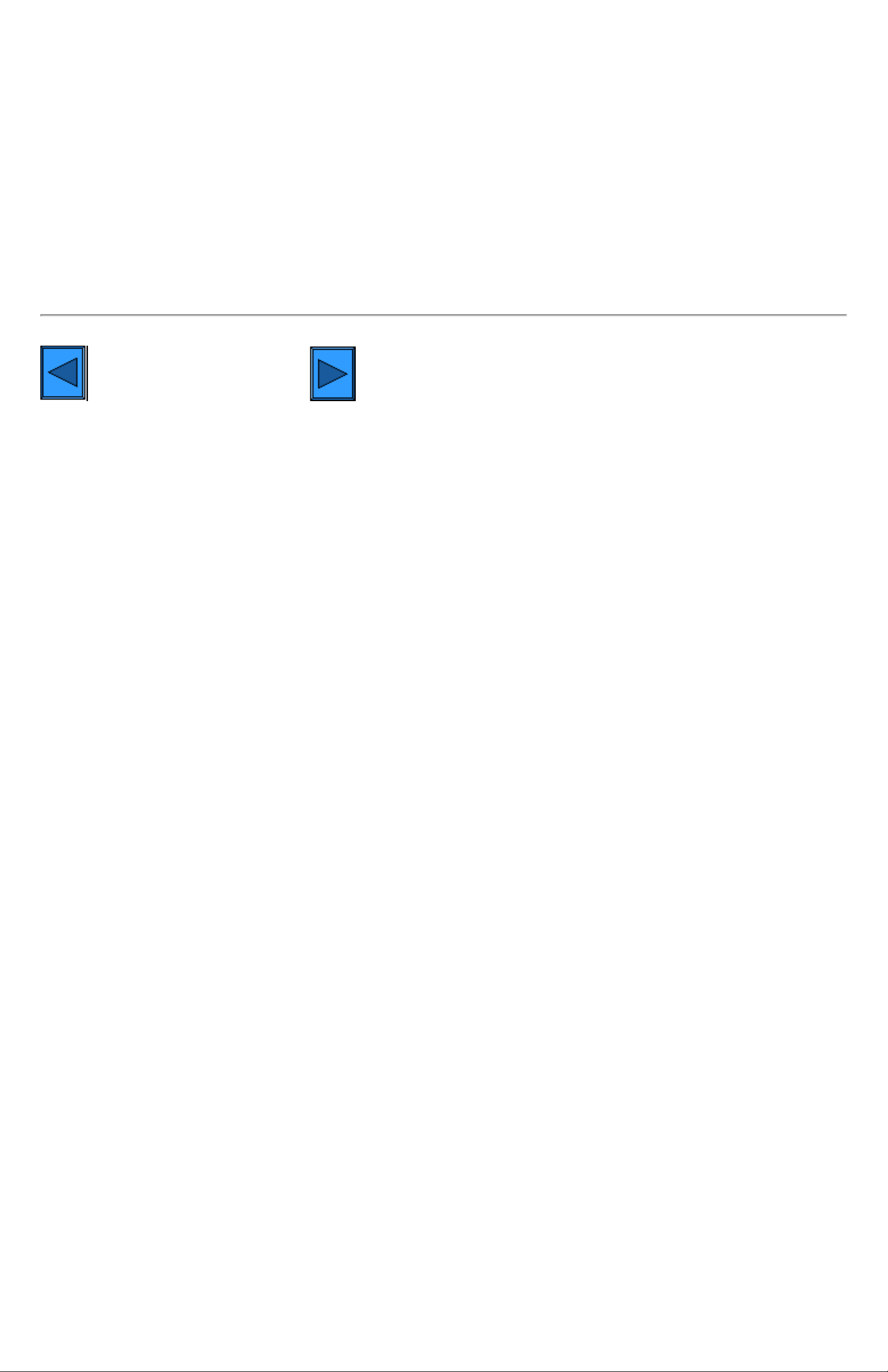
6a3 - Stampa peer to peer NetBIOS su IP
registrare gli indirizzi della connessione in DNS sia spuntata. Selezionare la scheda WINS e controllare che l'impostazione
NetBIOS sia configurata per utilizzare l'impostazione dal server DHCP oppure sia abilitata su TCP/IP. Fare clic su Annulla due
volte e accertarsi che il client per reti Microsoft sia installato. Al termine, tenendo pronto il disco d'installazione del proprio
sistema operativo, selezionare Installazione applicazioni, Installazione componenti di Windows e Altri servizi di gestione
file e stampa su rete. Selezionare Dettagli, spuntare la casella Servizi di stampa per Unix, quindi fare clic su OK e Avanti.
3. Su workstation 95/98/Me, accertarsi che il protocollo TCP/IP sia installato e configurato per la risoluzione DNS del nome
host NetBIOS. Verificare inoltre che il client per reti Microsoft sia installato e che la workstation sia dotata di un nome
NetBIOS e appartenga ad un gruppo di lavoro.
4. Su una workstation NT4, Windows 2000 o XP, creare una porta LPR. Su una workstation Windows 95/98/Me, è necessario
utilizzare un'utilità di stampa (spooler) per creare questa porta.
5. Quando viene richiesto il nome o l'indirizzo del server che fornisce lpd, inserire il nome host SMB della stampante, come
riportato nell'Elenco impostazioni della macchina.
6. Quando viene richiesto il nome della coda, inserire un nome prescelto che sia facilmente identificabile per la stampante.
7. Installare il driver di stampa sulla workstation e, quando è richiesta la porta di stampa, selezionare la porta LPR appena creata.
8. Stampare una pagina di prova per accertarsi di essere in grado di comunicare con la stampante.
Imposta un altro protocollo Vai alla fase 7
file:///D|/Italiano/Doc/Guida%20per%20l'amministratore/main/Install_6a3.htm (3 of 3) [10/20/2003 3:25:01 PM]
Page 53

6a4 - Stampa client/server NetBIOS su IP
Fase 6
...continua
Stampa client/server NetBIOS su IP
Informazioni preliminari
1. Selezionare il driver di stampa corretto per il sistema operativo della propria workstation. I driver si trovano in uno dei CD-ROM
forniti con la stampante oppure possono essere scaricati in formato ZIP con autoestrazione dal sito www.xerox.com.
2. Stampare l'Elenco impostazioni come descritto nella scheda Connettività di rete di questa guida.
3. Sull'Elenco impostazioni controllare che "SMB" sia abilitato, verificare che TCP/IP sia abilitato come uno dei protocolli
supportati (potrebbe essere visualizzato anche NetBEUI). Se è necessario abilitare SMB, seguire la procedura descritta alla
voce Microsoft (NetBIOS su IP) del menu Selezione del sistema operativo di rete, accessibile dalla scheda Connettività di rete
di questa guida.
4. L'installazione del driver di stampa sulla workstation PRESUPPONE che si abbia già impostato una coda di stampa per la
stampante su un server NT. In caso contrario, per un'installazione rapida vedere la procedura descritta alla voce "Microsoft
(NetBIOS su IP)" del menu Selezione del sistema operativo di rete, accessibile dalla scheda Connettività di rete di questa
guida.
Installazione rapida del driver di stampa per:
workstation Windows 95/98/Me
workstation Windows NT4
workstation Windows 2000 e XP Professional
Installazione del driver di stampa su una workstation Windows 95/98/Me
Verifica dell'installazione del protocollo e del servizio corretti sulla workstation
1. Sul desktop della workstation, fare clic con il pulsante destro del mouse sull'icona Risorse di rete, quindi selezionare
Proprietà.
2. Sulla scheda Configurazione, accertarsi che il client per reti Microsoft sia installato. Se NON lo è, fare clic sul pulsante
Aggiungi, selezionare Client, Aggiungi e Client for Microsoft Networks; al termine, fare clic su OK. Se il programma
d'installazione non riesce a individuare i file richiesti, sarà necessario fare clic su Disco driver per caricare il client sulla
workstation dal disco d'installazione del sistema operativo.
3. Sulla scheda Configurazione, accertarsi che il protocollo TCP/IP sia installato. Se NON lo è, fare clic sul pulsante Aggiungi,
selezionare Protocollo, Aggiungi e Protocollo TCP/IP; al termine, fare clic su OK. Se il programma d'installazione non riesce
a individuare i file richiesti, sarà necessario fare clic su Disco driver per caricare il protocollo sulla workstation dal disco
d'installazione del sistema operativo.
4. Fare clic sulla scheda Identificazione e controllare che la workstation abbia un nome UNIVOCO (con un massimo di 15
caratteri) e appartenga a un gruppo di lavoro (Workgroup è il nome di gruppo di lavoro predefinito in Windows).
5. Fare clic sulla scheda Configurazione e selezionare (evidenziare) Protocollo TCP/IP. Fare clic sul pulsante Proprietà e
selezionare la scheda NetBIOS. Verificare che la casella di controllo per abilitare NetBIOS su TCP/IP sia spuntata, quindi fare
clic sulla scheda Configurazione DNS e accertarsi che il pulsante di abilitazione di DNS sia selezionato. Nella casella di testo
"Host", inserire il nome della workstation (come riportato nella scheda Identificazione). Inserire il dominio in cui risiede tale host
(ovvero la workstation) nella casella di testo "Dominio"(ad esempio, xerox.com). Inserire l'indirizzo IP del server DNS nelle
apposite caselle. Infine, fare clic sulla scheda Indirizzo IP e accertarsi che la workstation utilizzi un metodo dinamico o statico
per ottenere un indirizzo TCP/IP valido.
Nota: con un server WINS in un ambiente di rete NT, sarà necessario configurare WINS invece di DNS selezionando la scheda
Configurazione WINS.
Aggiunta della stampante su un desktop Windows 95/98/Me
1. Dal menu Start/Avvio, selezionare Impostazioni, quindi Stampanti.
2. Fare doppio clic sul pulsante Aggiungi stampante, quindi selezionare Avanti.
3. Quando la schermata Installazione guidata stampante viene visualizzata, selezionare Stampante di rete.
4. Selezionare Sfoglia per cercare il server della stampante nella rete Microsoft.
5. Fare clic sul simbolo (+) a fianco di Tutta la rete per espandere la ricerca.
6. Quando il server viene individuato, fare doppio clic sul nome.
7. Selezionare il nome della propria stampante nell'elenco delle stampanti di rete disponibili sul server, quindi fare clic sul pulsante
OK.
8. Fare clic su Avanti per aprire la schermata dei produttori e delle stampanti.
9. Quando questa viene visualizzata, selezionare Disco driver e digitare il percorso dei file del driver. Per individuare il file .INF
richiesto, è possibile utilizzare anche il pulsante Sfoglia.
10. Se si utilizza questo pulsante, fare clic su OK nella schermata "Apri".
11. Fare clic su OK nella schermata dell'installazione da disco.
12. Quando viene visualizzato l'elenco delle stampanti, selezionare la propria stampante. Fare clic su Avanti.
13. Accettare il nome predefinito della stampante oppure assegnarne uno più descrittivo. Selezionare se impostarla o meno come
stampante di default in Windows. In caso affermativo, quando si stampa da un'applicazione in Windows, i lavori verranno
automaticamente inviati a tale macchina. Fare clic su Avanti.
14. Inviare alla stampante una pagina di prova e accertarsi che venga effettivamente stampata.
15. Fare clic su Fine.
file:///D|/Italiano/Doc/Guida%20per%20l'amministratore/main/Install_6a4.htm (1 of 3) [10/20/2003 3:25:01 PM]
Page 54

6a4 - Stampa client/server NetBIOS su IP
Configurazione del driver di stampa in Windows 95/98/Me
1. Dal menu Start/Avvio, selezionare Impostazioni, quindi Stampanti.
2. Fare clic con il pulsante destro del mouse sull'icona della stampante e selezionare Proprietà.
3. Selezionare il formato della carta e qualunque altra opzione che si intende impostare per la stampante.
Installazione del driver di stampa su una workstation Windows
NT4
Verifica dell'installazione dei protocolli e servizi corretti sulla workstation
1. Sul desktop, fare clic con il pulsante destro del mouse sull'icona Risorse di rete, quindi selezionare Proprietà. Fare clic sulla
scheda Protocolli e accertarsi che il protocollo TCP/IP sia stato installato sulla workstation.
Nota: se il protocollo non è stato caricato, fare clic sul pulsante Aggiungi, selezionare Protocollo TCP/IP dall'elenco delle
opzioni, quindi fare clic su OK. Se il programma d'installazione non riesce a individuare i file richiesti, sarà necessario fare clic
su Disco driver per caricare il protocollo sulla workstation dal disco d'installazione del sistema operativo.
2. Dopo aver stabilito la presenza del protocollo TCP/IP, fare clic su Protocollo TCP/IP per evidenziarlo, quindi sul pulsante
Proprietà nella schermata Protocolli. Se viene utilizzato un indirizzamento TCP/IP dinamico, selezionare il pulsante di opzione
per ottenere un indirizzo IP automaticamente dal server DHCP. Se invece viene utilizzato un indirizzamento TCP/IP statico,
selezionare il pulsante di opzione per specificare l'indirizzo IP, quindi inserire i valori dell'indirizzo IP, della subnet mask e del
gateway per la workstation. Al termine, fare clic su OK.
3. Selezionare la scheda Servizi e accertarsi che il servizio Workstation sia installato. Questo è il client che la workstation NT
utilizza per comunicare sulle reti Microsoft mediante il protocollo SMB.
Nota: se tale servizio NON è installato, fare clic sul pulsante Aggiungi, selezionare Workstation sull'elenco, quindi fare clic su
OK. Se il programma d'installazione non riesce a individuare i file richiesti, sarà necessario fare clic su Disco driver per caricarli
sulla workstation dal disco d'installazione del sistema operativo.
4. Fare clic sulla scheda DNS e accertarsi che sia stato inserito un nome host per la workstation nella rispettiva casella di testo.
In alternativa, è possibile inserire il dominio in cui risiede l'host (ovvero la workstation) nell'apposita casella di testo (ad esempio
xerox.com). Utilizzare il pulsante Aggiungi per inserire l'indirizzo IP del server DNS per l'ordine di ricerca del servizio DNS.
5. Fare clic sulla scheda Indirizzo WINS e verificare che la casella di abilitazione di DNS per la risoluzione Windows sia spuntata
(questo è il metodo migliore per la risoluzione dei nomi host in indirizzi IP sulle reti TCP/IP).
Nota: con un server WINS in un ambiente di rete NT, si potrebbe in alternativa deselezionare tale casella e inserire l'indirizzo IP
del server WINS primario e di quello secondario (se utilizzato).
Aggiunta della stampante su un desktop Windows NT4
1. Dal menu Start/Avvio, selezionare Impostazioni, quindi Stampanti.
2. Fare doppio clic su Aggiungi stampante.
3. Quando la schermata Installazione guidata stampante viene visualizzata, selezionare Stampante di rete.
4. Selezionare Sfoglia per cercare il server della stampante nella rete Microsoft.
5. Fare clic sul simbolo (+) a fianco di Tutta la rete per espandere la ricerca, se necessario.
6. Quando il server viene individuato, fare doppio clic sul nome.
7. Selezionare il nome della propria stampante nell'elenco delle stampanti di rete disponibili sul server, quindi fare clic sul pulsante
OK.
8. Fare clic su Avanti per aprire la schermata dei produttori e delle stampanti.
9. Quando questa viene visualizzata, selezionare Disco driver e sfogliare per individuare la directory in cui si trovano i driver di
stampa.
10. Selezionare il file .INF, quindi fare clic su Apri.
11. Quando viene visualizzata la schermata dell'installazione da disco, accertarsi che il percorso e il nome del file siano corretti,
quindi fare clic su OK.
12. Selezionare il modello che corrisponde alla stampante, quindi fare clic su Avanti.
13. Nella schermata successiva, inserire un nome per la macchina e selezionare se impostarla o meno come stampante di default
in Windows. In caso affermativo, quando si stampa da un'applicazione in Windows, i lavori verranno automaticamente inviati a
tale macchina. Fare clic su Avanti.
14. Selezionare Sì per stampare una pagina di prova.
15. Selezionare Fine e accertarsi che la pagina di prova sia stata effettivamente stampata.
Configurazione del driver di stampa
1. Dal menu Start/Avvio, selezionare Impostazioni, quindi Stampanti.
2. Fare clic con il pulsante destro del mouse sull'icona della stampante e selezionare Impostazioni predefinite documento.
3. Selezionare il formato della carta e qualunque altra opzione che si intende impostare per la stampante.
Installazione del driver di stampa su una workstation Windows
2000 e XP Professional
Verifica dell'installazione dei protocolli e servizi corretti sulla workstation
1. Verificare che il protocollo Internet (TCP/IP) sia stato installato sulla workstation. Su un desktop Windows 2000, fare clic con il
pulsante destro del mouse sull'icona Risorse di rete, quindi selezionare Proprietà. Fare clic con il pulsante destro del mouse
sull'icona Connessione alla rete locale, quindi selezionare Proprietà. Su un desktop Windows XP, fare clic su Start/Avvio,
file:///D|/Italiano/Doc/Guida%20per%20l'amministratore/main/Install_6a4.htm (2 of 3) [10/20/2003 3:25:01 PM]
Page 55
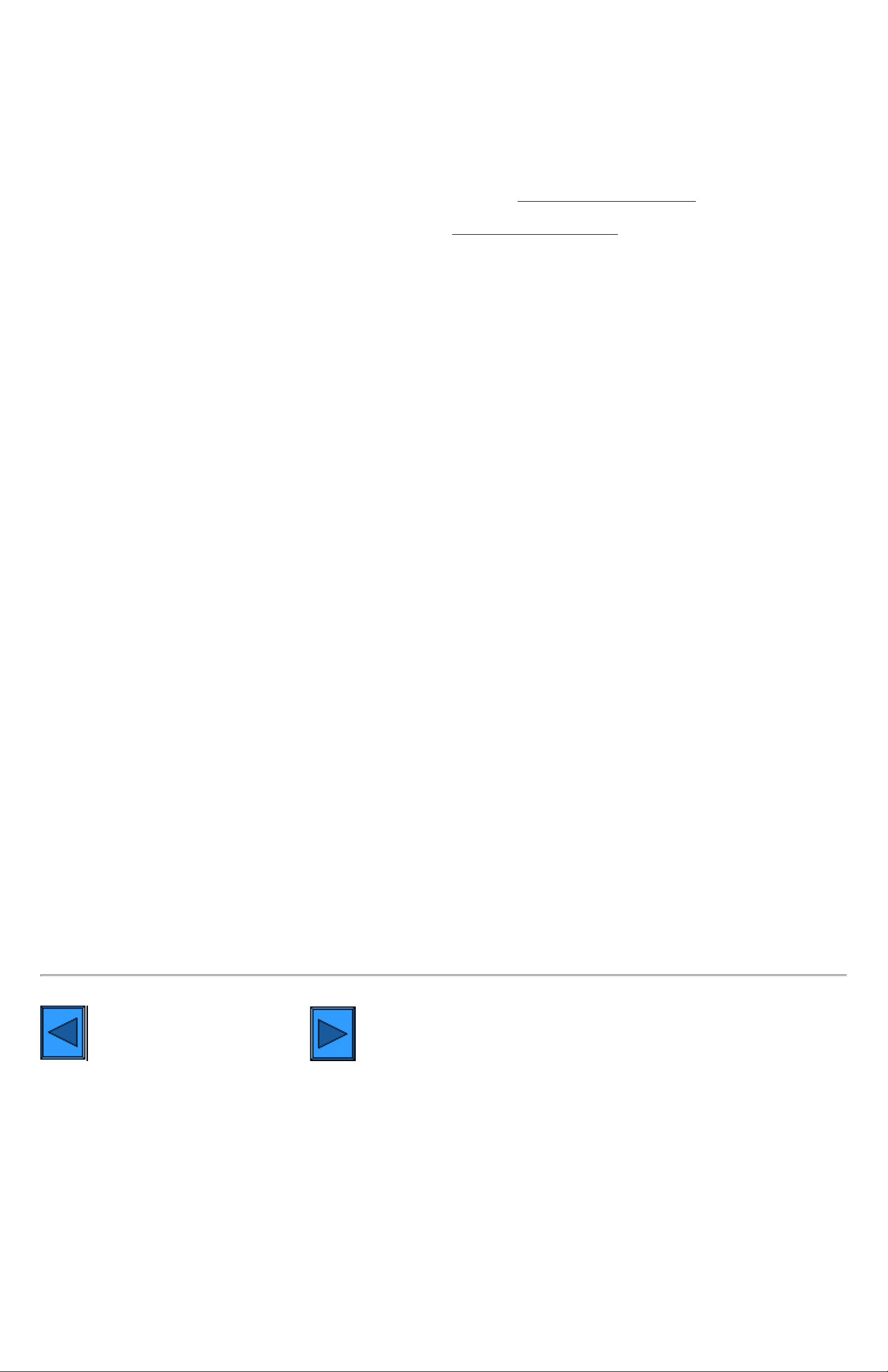
6a4 - Stampa client/server NetBIOS su IP
poi su Pannello di controllo, quindi fare doppio clic su Connessioni di rete. Fare clic con il pulsante destro del mouse
sull'icona Connessione alla rete locale, quindi selezionare Proprietà. Verificare che il protocollo Internet (TCP/IP) sia stato
caricato. In caso affermativo, fare clic su (evidenziare) quest'elemento con il mouse, quindi sul pulsante Proprietà per
controllare se la workstation utilizza un metodo dinamico o statico per ottenere un indirizzo TCP/IP valido. Controllare inoltre
che la workstation utilizzi un server DNS (o WINS) per la risoluzione del nome host NetBIOS (normalmente corrispondente al
nome host Internet della macchina). Se il protocollo TCP/IP NON è caricato, fare clic sul pulsante Installa, quindi selezionare
Protocollo come tipo di componente di rete da installare. Fare clic sul pulsante Aggiungi, quindi selezionare Protocollo
Internet (TCP/IP). Tenendo pronto il disco d'installazione del sistema operativo, fare clic sul pulsante Disco driver e seguire le
istruzioni.
2. Verificare che il client per reti Microsoft sia installato sulla workstation. Su un desktop Windows 2000, fare clic con il pulsante
destro del mouse sull'icona Risorse di rete, quindi selezionare Proprietà. Fare clic con il pulsante destro del mouse sull'icona
Connessione alla rete locale, quindi selezionare Proprietà. Su un desktop Windows XP, fare clic su Start/Avvio, poi su
Pannello di controllo, quindi fare doppio clic su Connessioni di rete. Fare clic con il pulsante destro del mouse sull'icona
Connessione alla rete locale, quindi selezionare Proprietà. Se il client NON è caricato, fare clic sul pulsante Installa, quindi
selezionare Client come tipo di componente di rete da installare. Fare clic sul pulsante Aggiungi e selezionare Client Service
for Microsoft. Tenendo pronto il disco d'installazione del sistema operativo, fare clic sul pulsante Disco driver e seguire le
istruzioni.
Aggiunta della stampante su un desktop Windows 2000 o Windows XP
1. Su un desktop Windows 2000, dal menu Start/Avvio selezionare Impostazioni, quindi Stampanti. Su un desktop Windows
XP, da Start selezionare Stampanti e fax.
2. In Windows 2000, fare doppio clic su Aggiungi stampante. In Windows XP, da Operazioni stampante, selezionare Aggiungi
stampante.
3. Quando la schermata Installazione guidata stampante viene visualizzata, fare clic su Avanti.
4. Selezionare Stampante di rete e fare clic su Avanti.
5. In Windows 2000, nella schermata per l'individuazione della stampante, selezionare il pulsante di opzione per digitare il nome
della stampante oppure selezionare Avanti per cercarla. Fare clic su Avanti.
In Windows XP, nella schermata per specificare una stampante, selezionare il pulsante di opzione per connettersi alla
stampante corrente (oppure per cercare una stampante, selezionare l'opzione e fare clic su Avanti). Come scorciatoia, se si
conosce il nome UNC (Universal Naming Convention) della macchina, inserirlo nella casella di testo. Fare clic su Avanti.
6. Quando la schermata di ricerca della stampante viene visualizzata, attendere che venga caricato l'elenco completo delle
stampanti condivise. Notare che il formato di visualizzazione per molte di queste stampanti consiste nel nome UNC (ad
esempio: \\nome computer (server)\nome condivisione (stampante).
7. Nella schermata di ricerca della stampante, selezionare uno dei server o nomi UNC visualizzati; in alternativa, inserire nella
casella di testo il nome UNC del server e della rispettiva stampante condivisa, se conosciuti. Fare clic su Avanti.
8. Quando il sistema richiede i file del driver, selezionare Disco driver e sfogliare per individuare la directory in cui si trovano.
9. Selezionare il file .INF, quindi fare clic su Apri.
10. Quando viene visualizzata la schermata dell'installazione da disco, accertarsi che il percorso e il nome del file siano corretti,
quindi fare clic su OK.
11. Selezionare il modello che corrisponde alla stampante, quindi fare clic su Avanti.
12. Inserire un nome per la macchina e selezionare se impostarla o meno come stampante di default in Windows. In caso
affermativo, quando si stampa da un'applicazione in Windows, i lavori verranno automaticamente inviati a tale macchina. Fare
clic su Avanti.
13. Selezionare Sì per stampare una pagina di prova. Fare clic su Avanti.
14. Fare clic su Fine.
Configurazione del driver di stampa
1. Su un desktop Windows 2000, dal menu Start/Avvio selezionare Impostazioni, quindi Stampanti. Su un desktop Windows
XP, da Start selezionare Stampanti e fax.
2. Fare clic con il pulsante destro del mouse sull'icona della stampante e selezionare Proprietà quindi utilizzare le schede
disponibili per impostare le opzioni di stampa predefinite della macchina. Per accedere ad ulteriori opzioni, fare clic sul pulsante
Preferenze stampa nella scheda Generale.
Imposta un altro protocollo Vai alla fase 7
file:///D|/Italiano/Doc/Guida%20per%20l'amministratore/main/Install_6a4.htm (3 of 3) [10/20/2003 3:25:01 PM]
Page 56
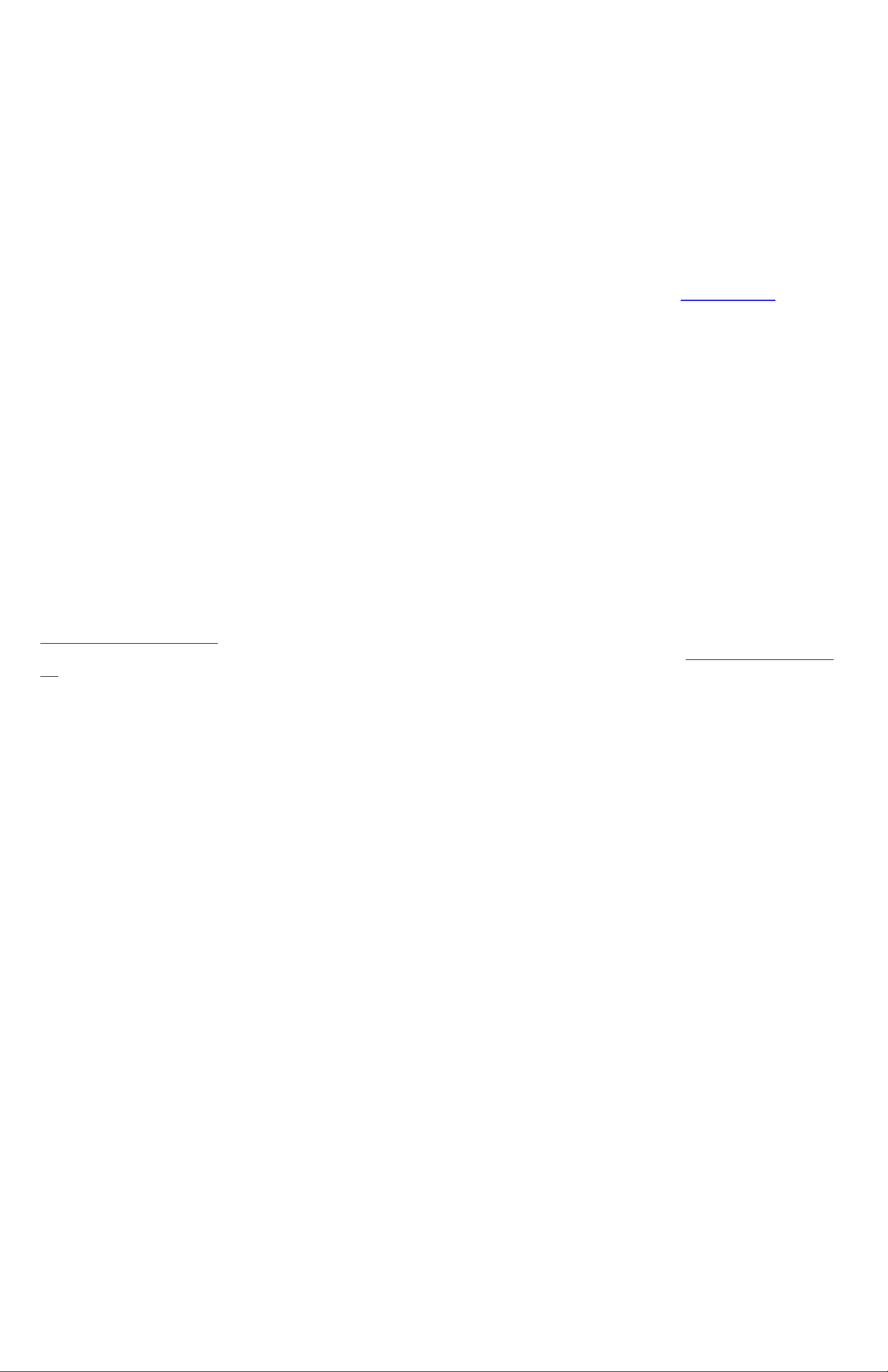
6a5 - Stampa IPP (Windows 2000 e XP)
Fase 6
...continua
Stampa IPP (Windows 2000 e XP)
Nota: supportato da tutte le workstation che eseguono Windows 2000 e XP, il protocollo IPP (Internet Printing Protocol) consente di
inviare i lavori via Internet o rete aziendale alla stampante, semplicemente creando una porta di rete IPP. Per le workstation che
eseguono altri sistemi operativi, questo "servizio" di stampa è ottenibile mediante pacchetti software scaricabili dal sito Microsoft. Per
installare il protocollo IPP su tali workstation, seguire le istruzioni fornite da Microsoft o da altre reputabili fonti reperibili su Internet.
Informazioni preliminari
1. Selezionare il driver di stampa corretto per il sistema operativo della propria workstation. I driver si trovano in uno dei CD-ROM
forniti con la stampante. oppure possono essere scaricati in formato ZIP con autoestrazione dal sito www.xerox.com.
2. Stampare l'Elenco impostazioni come descritto nella scheda Connettività di rete di questa guida.
3. Alla voce TCP/IP, controllare che la stampante sia dotata di un indirizzo IP, una subnet mask e un gateway validi. In caso
contrario, assegnare tali indirizzi alla stampante seguendo la procedura descritta alla voce Configurazione del protocollo
TCP/IP nel menu Selezione del sistema operativo di rete, accessibile dalla scheda Connettività di rete di questa guida.
4. Sull'Elenco impostazioni, controllare che Port9100 sia impostato su Abilitato. Se NON lo è, abilitare Port9100 come richiesto
nella nota a piede della procedura Configurazione di Port9100 nella scheda Servizi Internet di questa guida. Allo scopo, fare
clic sul collegamento Stato porta nella scheda Proprietà dei servizi Internet e accertarsi che la casella di controllo della voce
Port9100 sia spuntata
.
5.
Sull'Elenco impostazioni, controllare che IPP sia abilitato. In caso contrario, abilitarlo seguendo la procedura descritta alla
voceIPP (Internet printing Protocol) del menu Selezione del sistema operativo di rete, accessibile dalla scheda Connettività
di rete di questa guida.
6. Accertarsi che IPP utilizzi DNS per risolvere i nomi host in indirizzi IP per la stampa IPP. Utilizzando il browser Web della
propria workstation, inserire l'indirizzo TCP/IP della stampante nel campo Indirizzo o Posizione, quindi premere Invio. Fare clic
sul pulsante o scheda Proprietà. Fare clic sul simbolo (+) alla sinistra della cartella Impostazioni protocollo, quindi
selezionare IPP nella struttura di directory. Accertarsi che la casella di controllo per l'abilitazione di DNS sia spuntata. Se NON
lo è, spuntarla e fare clic su Applica.
Verifica dell'installazione di TCP/IP sulla workstation
Su un desktop Windows 2000, fare clic con il pulsante destro del mouse sull'icona Risorse di rete, quindi selezionare Proprietà. Fare
clic con il pulsante destro del mouse sull'icona Connessione alla rete locale, quindi selezionare Proprietà. Su un desktop Windows
XP, fare clic su Start/Avvio, poi su Pannello di controllo, quindi fare doppio clic su Connessioni di rete. Fare clic con il pulsante
destro del mouse sull'icona Connessione alla rete locale, quindi selezionare Proprietà. Verificare che il protocollo Internet (TCP/IP)
sia stato caricato. In caso affermativo, fare clic su (evidenziare) quest'elemento con il mouse, quindi sul pulsante Proprietà per
controllare se la workstation utilizza un metodo dinamico o statico per ottenere un indirizzo TCP/IP valido. Se il protocollo TCP/IP NON
è caricato, fare clic sul pulsante Installa, quindi selezionare Protocollo come tipo di componente di rete da installare. Fare clic sul
pulsante Aggiungi, quindi selezionare Protocollo Internet (TCP/IP). Tenendo pronto il disco d'installazione del sistema operativo, fare
clic sul pulsante Disco driver e seguire le istruzioni. Ad installazione completa del protocollo, selezionarne (evidenziarne) la voce e
fare clic sul pulsante Proprietà per controllare o impostare il metodo di indirizzamento TCP/IP.
Aggiunta della stampante su un desktop Windows 2000 o Windows XP
1. Su un desktop Windows 2000, dal menu Start/Avvio selezionare Impostazioni, quindi Stampanti. Su un desktop Windows
XP, da Start selezionare Stampanti e fax.
2. In Windows 2000, fare doppio clic su Aggiungi stampante. In Windows XP, da Operazioni stampante, selezionare Aggiungi
stampante.
3. Quando la schermata Installazione guidata stampante viene visualizzata, fare clic su Avanti.
4. Selezionare Stampante di rete e fare clic su Avanti.
5. Per creare una stampante IPP, selezionare l'opzione per la connessione a una stampante su Internet.
6. Nel campo URL, digitare http:// seguito dall'indirizzo IP o nome completo di dominio della stampante. Notare che potrebbe
essere necessario digitare /ipp dopo il nome o l'indirizzo IP della stampante. In base al tipo di risoluzione del nome utilizzato
dalla rete (DNS o WINS), il nome della stampante potrebbe consistere nel nome host Internet oppure nel nome host SMB
visualizzato nell'Elenco impostazioni della macchina.
7. Fare clic su Avanti.
8. Quando il sistema richiede i file del driver, selezionare Disco driver e sfogliare per individuare la directory in cui si trovano.
9. Selezionare il file .INF, quindi fare clic su Apri.
10. Quando viene visualizzata la schermata dell'installazione da disco, accertarsi che il percorso e il nome del file siano corretti,
quindi fare clic su OK.
11. Selezionare il modello che corrisponde alla stampante, quindi fare clic su Avanti.
12. Inserire un nome per la macchina e selezionare se impostarla o meno come stampante di default in Windows. In caso
affermativo, quando si stampa da un'applicazione in Windows, i lavori verranno automaticamente inviati a tale macchina. Fare
clic su Avanti.
13. Selezionare Sì per stampare una pagina di prova. Fare clic suAvanti.
14. Fare clic su Fine.
Configurazione del driver di stampa
1. Su un desktop Windows 2000, dal menu Start/Avvio selezionare Impostazioni, quindi Stampanti. Su un desktop Windows
XP, da Start selezionare Stampanti e fax.
2. Fare clic con il pulsante destro del mouse sull'icona della stampante e selezionare Proprietà, quindi utilizzare le schede
file:///D|/Italiano/Doc/Guida%20per%20l'amministratore/main/Install_6a5.htm (1 of 2) [10/20/2003 3:25:02 PM]
Page 57

6a5 - Stampa IPP (Windows 2000 e XP)
disponibili per impostare le opzioni di stampa predefinite della macchina. Per accedere ad ulteriori opzioni, fare clic sul pulsante
Preferenze stampa nella scheda Generale.
Imposta un altro protocollo Vai alla fase 7
file:///D|/Italiano/Doc/Guida%20per%20l'amministratore/main/Install_6a5.htm (2 of 2) [10/20/2003 3:25:02 PM]
Page 58

6a6 - Stampa client/server NetBIOS su IP
Fase 6
...continua
Stampa NetWare 3.12 e 4.x/5.x (Bindery)
Informazioni preliminari
1. Selezionare il driver di stampa corretto per il sistema operativo della propria workstation. I driver si trovano in uno dei CD-ROM
forniti con la stampante. oppure possono essere scaricati in formato ZIP con autoestrazione dal sito www.xerox.com.
Installazione rapida del driver di stampa per:
workstation Windows 95/98/Me/NT4
workstation Windows 2000 & XP Professional
Installazione del driver di stampa su una workstation Windows
95/98/Me/NT4
Verifica dell'installazione del protocollo e del servizio corretti sulla workstation
1. Sul desktop, fare clic con il pulsante destro del mouse sull'icona Risorse di rete.
2. Fare clic con il pulsante sinistro del mouse su Proprietà.
3. Fare clic sulla scheda Protocolli (in Windows NT) oppure sulla scheda Configurazione (in Windows 95/98/Me) per accertarsi
che il protocollo IPX/SPX sia stato caricato. Se lo è, questo dovrebbe apparire nell'elenco visualizzato.
Nota: se il protocollo NON è stato caricato, fare clic sul pulsante Aggiungi, selezionare Protocollo IPX/SPX dall'elenco delle
opzioni, quindi fare clic su OK. Se il programma d'installazione non riesce a individuare i file richiesti, sarà necessario fare clic
su Disco driver per caricare il protocollo sulla workstation dal disco d'installazione del sistema operativo.
4. Fare clic sulla scheda Servizi (in Windows NT) oppure sulla scheda Configurazione (in Windows 95/98/Me) per accertarsi che
il client Microsoft per NetWare sia stato caricato.
Nota: se il software NON è stato caricato, fare clic sul pulsante Aggiungi, selezionare Microsoft Client Service (o Microsoft
Network service) for NetWare dall'elenco delle opzioni, quindi fare clic su OK. Se il programma d'installazione non riesce a
individuare i file richiesti, sarà necessario fare clic su Disco driver per caricare il software dal disco d'installazione del sistema
operativo.
Aggiunta della stampante su un desktop Windows 95/98/Me/NT
1. Sul desktop Windows, selezionare "Start/Avvio", "Impostazioni", "Stampanti" e "Aggiungi stampante".
2. Selezionare il pulsante di opzione Stampante di rete e fare clic su Avanti.
3. Quando si apre la finestra della directory di rete (immediatamente in Windows NT oppure facendo clic su Sfoglia in Windows
95/98/Me), fare doppio clic sulle icone della rete (oppure sul + davanti a queste) per visualizzarne le sottodirectory e individuare
il server di stampa (ovvero il server primario), quindi la coda della stampante. Fare clic sulla coda della stampante per
evidenziarla, quindi sul pulsante OK.
4. Fare clic su Avanti per aprire la schermata dei produttori e delle stampanti.
5. Quando questa viene visualizzata, selezionare Disco driver e digitare il percorso dei file del driver. Per individuare il file .INF
richiesto, è possibile utilizzare anche il pulsante Sfoglia.
6. Se si utilizza questo pulsante, fare clic su OK nella schermata "Apri".
7. Fare clic su OK nella schermata dell'installazione da disco.
8. Quando viene visualizzato l'elenco delle stampanti, selezionare la propria stampante. Fare clic su Avanti.
9. Accettare il nome predefinito della stampante oppure assegnarne uno più descrittivo. Selezionare se impostarla o meno come
stampante di default in Windows. In caso affermativo, quando si stampa da un'applicazione in Windows, i lavori verranno
automaticamente inviati a tale macchina. Fare clic su Avanti.
10. Inviare alla stampante una pagina di prova e accertarsi che venga effettivamente stampata.
11. Fare clic su Fine.
Configurazione del driver di stampa in Windows 95/98/Me
1. Dal menu Start/Avvio, selezionare Impostazioni, quindi Stampanti.
2. Fare clic con il pulsante destro del mouse sull'icona della stampante e selezionare Proprietà.
3. Selezionare il formato della carta e qualunque altra opzione che si intende impostare per la stampante.
Configurazione del driver di stampa in Windows NT4
1. Dal menu Start/Avvio, selezionare Impostazioni, quindi Stampanti.
2. Fare clic con il pulsante destro del mouse sull'icona della stampante e selezionare Impostazioni predefinite documento.
3. Selezionare il formato della carta e qualunque altra opzione che si intende impostare per la stampante.
Installazione del driver di stampa su una workstation Windows
2000 o XP Professional
file:///D|/Italiano/Doc/Guida%20per%20l'amministratore/main/Install_6a6.htm (1 of 2) [10/20/2003 3:25:02 PM]
Page 59

6a6 - Stampa client/server NetBIOS su IP
Verifica dell'installazione del protocollo e del servizio corretti sulla workstation
1. Accertarsi che il protocollo NWLink/IPX/SPX/NetBIOS Compatible Transport sia installato sulla workstation. Su un desktop
Windows 2000, fare clic con il pulsante destro del mouse sull'icona Risorse di rete, quindi selezionare Proprietà. Fare clic con
il pulsante destro del mouse sull'icona Connessione alla rete locale, quindi selezionare Proprietà. Su un desktop Windows
XP, fare clic su Start/Avvio, poi su Pannello di controllo, quindi fare doppio clic su Connessioni di rete. Fare clic con il
pulsante destro del mouse sull'icona Connessione alla rete locale, quindi selezionare Proprietà. Accertarsi che il protocollo
IPX/SPX sia stato caricato. Se il protocollo NON è caricato, fare clic sul pulsante Installa, quindi selezionare Protocollo come
tipo di componente di rete da installare. Fare clic sul pulsante Aggiungi e selezionare NW Link/IPX/SPX/NetBIOS Compatible
Transport Protocol. Tenendo pronto il disco d'installazione del sistema operativo, fare clic sul pulsante Disco driver e seguire
le istruzioni.
2. Verificare che il servizio del client per NetWare sia installato sulla workstation. Su un desktop Windows 2000, fare clic con il
pulsante destro del mouse sull'icona Risorse di rete, quindi selezionare Proprietà. Fare clic con il pulsante destro del mouse
sull'icona Connessione alla rete locale, quindi selezionare Proprietà. Su un desktop Windows XP, fare clic su Start/Avvio,
poi su Pannello di controllo, quindi fare doppio clic su Connessioni di rete. Fare clic con il pulsante destro del mouse
sull'icona Connessione alla rete locale, quindi selezionare Proprietà. Se il servizio del client per NetWare NON è caricato,
fare clic sul pulsante Installa, quindi selezionare Client come tipo di componente di rete da installare. Fare clic sul pulsante
Aggiungi e selezionare Client Service for NetWare. Tenendo pronto il disco d'installazione del sistema operativo, fare clic sul
pulsante Disco driver e seguire le istruzioni.
Aggiunta della stampante su un desktop Windows 2000 o Windows XP
1. Su un desktop Windows 2000, dal menu Start/Avvio selezionare Impostazioni, quindi Stampanti. Su un desktop Windows
XP, da Start selezionare Stampanti e fax.
2. In Windows 2000, fare doppio clic su Aggiungi stampante. In Windows XP, da Operazioni stampante, selezionare Aggiungi
stampante.
3. Quando la schermata Installazione guidata stampante viene visualizzata, fare clic su Avanti.
4. Selezionare Stampante di rete e fare clic su Avanti.
5. In Windows 2000, nella schermata per l'individuazione della stampante, selezionare il pulsante di opzione per digitare il nome
della stampante oppure selezionare Avanti per cercarla. Fare clic su Avanti. In Windows XP, nella schermata per specificare
una stampante, selezionare il pulsante di opzione per connettersi alla stampante corrente (oppure per cercare una stampante,
selezionare l'opzione e fare clic su Avanti).
6. Quando la schermata di ricerca della stampante viene visualizzata, attendere che venga caricato l'elenco completo dei server e
delle code di stampa. Nota: accertarsi che si stia sfogliando sulla rete NetWare, NON sulla rete Microsoft Windows.
7. Nella schermata di ricerca della stampante, fare clic sul server primario e sulla coda di stampa. Fare clic su Avanti.
8. Quando il sistema richiede i file del driver, selezionare Disco driver e sfogliare per individuare la directory in cui si trovano.
9. Selezionare il file .INF, quindi fare clic su Apri.
10. Quando viene visualizzata la schermata dell'installazione da disco, accertarsi che il percorso e il nome del file siano corretti,
quindi fare clic su OK.
11. Selezionare il modello che corrisponde alla stampante, quindi fare clic su Avanti.
12. Inserire un nome per la macchina e selezionare se impostarla o meno come stampante di default in Windows. In caso
affermativo, quando si stampa da un'applicazione in Windows, i lavori verranno automaticamente inviati a tale macchina. Fare
clic su Avanti.
13. Selezionare Sì per stampare una pagina di prova. Fare clic suAvanti.
14. Fare clic su Fine.
Configurazione del driver di stampa
1. Su un desktop Windows 2000, dal menu Start/Avvio selezionare Impostazioni, quindi Stampanti. Su un desktop Windows
XP, da Start selezionare Stampanti e fax.
2. Fare clic con il pulsante destro del mouse sull'icona della stampante e selezionare Proprietà, quindi utilizzare le schede
disponibili per impostare le opzioni di stampa predefinite della macchina. Per accedere ad ulteriori opzioni, fare clic sul pulsante
Preferenze stampa nella scheda Generale.
Imposta un altro protocollo Vai alla fase 7
file:///D|/Italiano/Doc/Guida%20per%20l'amministratore/main/Install_6a6.htm (2 of 2) [10/20/2003 3:25:02 PM]
Page 60

6a7 - Stampa NetWare 4.xx (NDS)
Fase 6
...continua
Stampa NetWare 4.xx (NDS)
Informazioni preliminari
1. Selezionare il driver di stampa corretto per il sistema operativo della propria workstation. I driver si trovano in uno dei CD-ROM
forniti con la stampante. oppure possono essere scaricati in formato ZIP con autoestrazione dal sito www.xerox.com.
Installazione rapida del driver di stampa per:
workstation Windows 95/98/Me/NT4
workstation Windows 2000 & XP Professional
Installazione del driver di stampa su una workstation Windows
95/98/Me/NT4
Verifica dell'installazione del protocollo e del servizio corretti sulla workstation
1. Sul desktop, fare clic con il pulsante destro del mouse sull'icona Risorse di rete.
2. Fare clic con il pulsante sinistro del mouse su Proprietà.
3. Fare clic sulla scheda Protocolli (in Windows NT) oppure sulla scheda Configurazione (in Windows 95/98/Me) per accertarsi
che il protocollo IPX/SPX sia stato caricato. Se lo è, questo dovrebbe apparire nell'elenco visualizzato.
Nota: se il protocollo NON è stato caricato, fare clic sul pulsante Aggiungi, selezionare Protocollo IPX/SPX dall'elenco delle
opzioni, quindi fare clic su OK. Se il programma d'installazione non riesce a individuare i file richiesti, sarà necessario fare clic
su Disco driver per caricare il protocollo sulla workstation dal disco d'installazione del sistema operativo.
4. Fare clic sulla scheda Servizi (in Windows NT) oppure sulla scheda Configurazione (in Windows 95/98/Me) per accertarsi che
il cliente Novell per NetWare (come Client IntranetWare per Windows NT o Client 32 per Novell) sia stato caricato. NON
utilizzare il client Microsoft per NetWare poiché NON è abilitato per NDS.
Nota: se il client Novell non è caricato, sarà necessario caricare il servizio del client Novell (Novell Client Service) dal Cd-Rom
d'installazione del server Novell. Caricare il Cd-Rom nell'unità e utilizzare Esplora risorse per individuare il file Readme
(Leggimi) per la versione NetWare utilizzata. Seguire le istruzioni contenute in questo file per installare il client. A meno che non
si ricevano istruzioni diverse nel file Readme, al termine dell'installazione si dovrà probabilmente selezionare la scheda Servizi
(in Windows NT) oppure la scheda Configurazione (in Windows 95/98/Me), fare clic sul pulsante Aggiungi, selezionare il
servizio del client Novell e fare clic su OK.
Aggiunta della stampante su un desktop Windows 95/98/Me/NT
1. Sul desktop Windows, selezionare "Start/Avvio," "Impostazioni," "Stampanti" e "Aggiungi stampante".
2. Selezionare il pulsante di opzione Stampante di rete e fare clic su Avanti.
3. Quando si apre la finestra della directory di rete (immediatamente in Windows NT oppure facendo clic su Sfoglia in Windows
95/98Me), fare doppio clic sulle icone della rete (oppure sul + davanti a queste) per visualizzarne la struttura e il contesto
(paese, organizzazione e unità organizzativa) e individuare il nome e la coda della stampante. Fare clic sul nome/sulla coda
della stampante per evidenziarlo/a, quindi sul pulsante OK.
4. Fare clic su Avanti per aprire la schermata dei produttori e delle stampanti.
5. Quando viene visualizzata la schermata dei produttori e delle stampanti, selezionare Disco driver e digitare il percorso dei file
del driver. Per individuare il file .INF richiesto, è possibile utilizzare anche il pulsante Sfoglia file.
6. Se si utilizza questo pulsante, fare clic su OK nella schermata Apri.
7. Fare clic su OK nella schermata dell'installazione da disco.
8. Quando viene visualizzato l'elenco delle stampanti, selezionare la propria stampante. Fare clic su Avanti.
9. Accettare il nome predefinito della stampante oppure assegnarne uno più descrittivo. Selezionare se impostarla o meno come
stampante di default in Windows. In caso affermativo, quando si stampa da un'applicazione in Windows, i lavori verranno
automaticamente inviati a tale macchina. Fare clic su Avanti.
10. Inviare alla stampante una pagina di prova e accertarsi che venga effettivamente stampata.
11. Fare clic su Fine.
Configurazione del driver di stampa in Windows 95/98/Me
1. Dal menu Start/Avvio, selezionare Impostazioni, quindi Stampanti.
2. Fare clic con il pulsante destro del mouse sull'icona della stampante e selezionare Proprietà.
3. Selezionare il formato della carta e qualunque altra opzione che si intende impostare per la stampante.
Configurazione del driver di stampa in Windows NT4
1. Dal menu Start/Avvio, selezionare Impostazioni, quindi Stampanti.
2. Fare clic con il pulsante destro del mouse sull'icona della stampante e selezionare Impostazioni predefinite documento.
3. Selezionare il formato della carta e qualunque altra opzione che si intende impostare per la stampante.
Installazione del driver di stampa su una workstation Windows
file:///D|/Italiano/Doc/Guida%20per%20l'amministratore/main/Install_6a7.htm (1 of 2) [10/20/2003 3:25:03 PM]
Page 61

6a7 - Stampa NetWare 4.xx (NDS)
2000 o XP Professional
Verifica dell'installazione del protocollo e del servizio corretti sulla workstation
1. Accertarsi che il protocollo NWLink/IPX/SPX/NetBIOS Compatible Transport sia installato sulla workstation. Su un desktop
Windows 2000, fare clic con il pulsante destro del mouse sull'icona Risorse di rete, quindi selezionare Proprietà. Fare clic con
il pulsante destro del mouse sull'icona Connessione alla rete locale, quindi selezionare Proprietà. Su un desktop Windows
XP, fare clic su Start/Avvio, poi su Pannello di controllo, quindi fare doppio clic su Connessioni di rete. Fare clic con il
pulsante destro del mouse sull'icona Connessione alla rete locale, quindi selezionare Proprietà. Accertarsi che il protocollo
sia stato caricato. Se il protocollo NON è caricato, fare clic sul pulsante Installa, quindi selezionare Protocollo come tipo di
componente di rete da installare. Fare clic sul pulsante Aggiungi e selezionare NW Link/IPX/SPX/NetBIOS Compatible
Transport Protocol. Tenendo pronto il disco d'installazione del sistema operativo, fare clic sul pulsante Disco driver e seguire
le istruzioni.
2. Verificare che il servizio del client per NetWare sia installato sulla workstation. Su un desktop Windows 2000, fare clic con il
pulsante destro del mouse sull'icona Risorse di rete, quindi selezionare Proprietà. Fare clic con il pulsante destro del mouse
sull'icona Connessione alla rete locale, quindi selezionare Proprietà. Su un desktop Windows XP, fare clic su Start/Avvio,
poi su Pannello di controllo, quindi fare doppio clic su Connessioni di rete. Fare clic con il pulsante destro del mouse
sull'icona Connessione alla rete locale, quindi selezionare Proprietà. Se il servizio del client per NetWare NON è caricato,
fare clic sul pulsante Installa, quindi selezionare Client come tipo di componente di rete da installare. Fare clic sul pulsante
Aggiungi e selezionare Client Service for NetWare. Tenendo pronto il disco d'installazione del sistema operativo, fare clic sul
pulsante Disco driver e seguire le istruzioni.
Aggiunta della stampante su un desktop Windows 2000 o Windows XP
1. Su un desktop Windows 2000, dal menu Start/Avvio selezionare Impostazioni, quindi Stampanti. Su un desktop Windows
XP, da Start selezionare Stampanti e fax.
2. In Windows 2000, fare doppio clic su Aggiungi stampante. In Windows XP, da Operazioni stampante, selezionare Aggiungi
stampante.
3. Quando la schermata Installazione guidata stampante viene visualizzata, fare clic su Avanti.
4. Selezionare Stampante di rete e fare clic su Avanti.
5. In Windows 2000, nella schermata per l'individuazione della stampante, selezionare il pulsante di opzione per digitare il nome
della stampante oppure selezionare Avanti per cercarla. Fare clic su Avanti. In Windows XP, nella schermata per specificare
una stampante, selezionare il pulsante di opzione per connettersi alla stampante corrente (oppure per cercare una stampante,
selezionare l'opzione e fare clic su Avanti).
6. Quando la schermata di ricerca della stampante viene visualizzata, attendere che venga caricato l'elenco completo dei server e
delle code di stampa.
7. In questa schermata, fare doppio clic sulle icone della rete (oppure sul + davanti a queste) per visualizzarne la struttura e il
contesto (paese, organizzazione e unità organizzativa) e individuare il nome e la coda della stampante. Fare clic sul nome/sulla
coda della stampante per evidenziarlo/a. Fare clic su Avanti.
8. Quando il sistema richiede i file del driver, selezionare Disco driver e sfogliare per individuare la directory in cui si trovano.
9. Selezionare il file .INF, quindi fare clic su Apri.
10. Quando viene visualizzata la schermata dell'installazione da disco, accertarsi che il percorso e il nome del file siano corretti,
quindi fare clic su OK.
11. Selezionare il modello che corrisponde alla stampante, quindi fare clic su Avanti.
12. Inserire un nome per la macchina e selezionare se impostarla o meno come stampante di default in Windows. In caso
affermativo, quando si stampa da un'applicazione in Windows, i lavori verranno automaticamente inviati a tale macchina. Fare
clic su Avanti.
13. Selezionare Sì per stampare una pagina di prova. Fare clic suAvanti.
14. Fare clic su Fine.
Configurazione del driver di stampa
1. Su un desktop Windows 2000, dal menu Start/Avvio selezionare Impostazioni, quindi Stampanti. Su un desktop Windows
XP, da Start selezionare Stampanti e fax.
2. Fare clic con il pulsante destro del mouse sull'icona della stampante e selezionare Proprietà, quindi utilizzare le schede
disponibili per impostare le opzioni di stampa predefinite della macchina. Per accedere ad ulteriori opzioni, fare clic sul pulsante
Preferenze stampa nella scheda Generale.
Imposta un altro protocollo Vai alla fase 7
file:///D|/Italiano/Doc/Guida%20per%20l'amministratore/main/Install_6a7.htm (2 of 2) [10/20/2003 3:25:03 PM]
Page 62

6a8 - Stampa peer to peer EtherTalk (AppleTalk)
Fase 6
...continua
Stampa peer to peer EtherTalk (AppleTalk)
Informazioni preliminari
1. Selezionare il driver di stampa Adobe PostScript corretto per la propria workstation Macintosh (OS 9.x). I driver si trovano in uno
dei CD-ROM forniti con la stampante oppure possono essere scaricati in formato ZIP con autoestrazione dal sito
www.xerox.com.
2. Stampare l'Elenco impostazioni come descritto nella scheda Connettività di rete di questa guida.
3. Alla voce EtherTalk sull'elenco, controllare che il protocollo EtherTalk sia abilitato e che un nome e una zona EtherTalk siano
stati assegnati alla stampante. In caso contrario, per configurare uno o più di questi parametri, seguire la procedura descritta
alla voce EtherTalk del menu Selezione del sistema operativo di rete, accessibile dalla scheda Connettività di rete di questa
guida.
Installazione del driver di stampa Adobe PostScript e del file PPD sulla workstation Macintosh
1. Individuare il file del driver di stampa Adobe PostScript.
2. Fare doppio clic sull'icona Adobe PS Installer e fare clic su Continua nella schermata introduttiva.
3. Fare clic su Accetto nella schermata di accettazione della licenza.
4. Leggere il contenuto del file "Leggimi", quindi fare clic su Continua.
5. Fare clic su Installa.
6. Al termine dell'installazione, fare clic su Riavvia per riavviare la workstation.
Configurazione del file PPD
1. In Scelta risorse, selezionare la stampante Adobe PS.
2. Individuare la propria stampante nell'elenco visualizzato sullo schermo.
3. Selezionare il nome della stampante e la zona AppleTalk appropriata (se applicabile).
4. Fare clic su Crea se si sta effettuando l'installazione per la prima volta.
5. Fare clic su Imposta per tutte le installazioni successive.
6. Sulla schermata PPD, fare clic su Seleziona PPD.
7. Se non è già stato selezionato, evidenziare il file PPD della stampante nell'elenco, quindi fare clic su Seleziona.
8. Se si devono modificare delle impostazioni, fare clic su Configura.
9. Fare clic su OK.
10. Chiudere Scelta risorse.
Inviare alla stampante un file di prova per accertarsi che il driver sia stato installato con successo.
Imposta un altro protocollo Vai alla fase 7
file:///D|/Italiano/Doc/Guida%20per%20l'amministratore/main/Install_6a8.htm [10/20/2003 3:25:03 PM]
Page 63

5c1 - Configurazione di Port9100 (stampa dei dati senza elaborazione)
Fase 5 ...continua
Configurazione di Port9100 (stampa dei dati senza
elaborazione)
1. Aprire il browser Web e inserire l'indirizzo TCP/IP della stampante nel campo Indirizzo o Posizione Premere Invio.
2. Fare clic sul pulsante o scheda Proprietà.
3. Fare clic sul simbolo (+) alla sinistra della cartella Impostazioni protocollo.
4. Selezionare Port9100 nella struttura di directory.(1) (1)
5. Le selezioni disponibili sono riportate di seguito.
Numero porta (valore predefinito 9100). Non è necessario cambiare tale numero.
Filtro TBCP (casella di controllo visualizzata quando è abilitato PostScript).
Timeout connessione (casella di inserimento).
6. Inserire un valore in Timeout connessione per i lavori inviati alla stampante da questa porta. Questo è il tempo atteso dal
controller per ricevere un comando di fine lavoro prima di stampare il lavoro corrente.
7. Fare clic sul pulsante Applica nuove impostazioni per salvare le modifiche oppure sul pulsante Ripristina impostazioni per
ripristinare le impostazioni precedenti. Nota: le modifiche non verranno applicate finché non si riavvierà la stampante.
(1) Nota:
se Port9100 NON è visualizzato nella struttura di directory della scheda Proprietà, fare clic su Stato porta nell'elenco dei collegamenti
disponibili. Nella tabella delle porte, spuntare la casella a fianco della voce Port9100. Fare clic sul pulsante Applica nuove
impostazioni quindi sul pulsante Riavvia nella scheda Stato per riavviare la stampante in modalità remota.
Imposta un altro protocollo Vai alla Fase 6
file:///D|/Italiano/Doc/Guida%20per%20l'amministratore/main/Install_5c1.htm [10/20/2003 3:25:03 PM]
Page 64
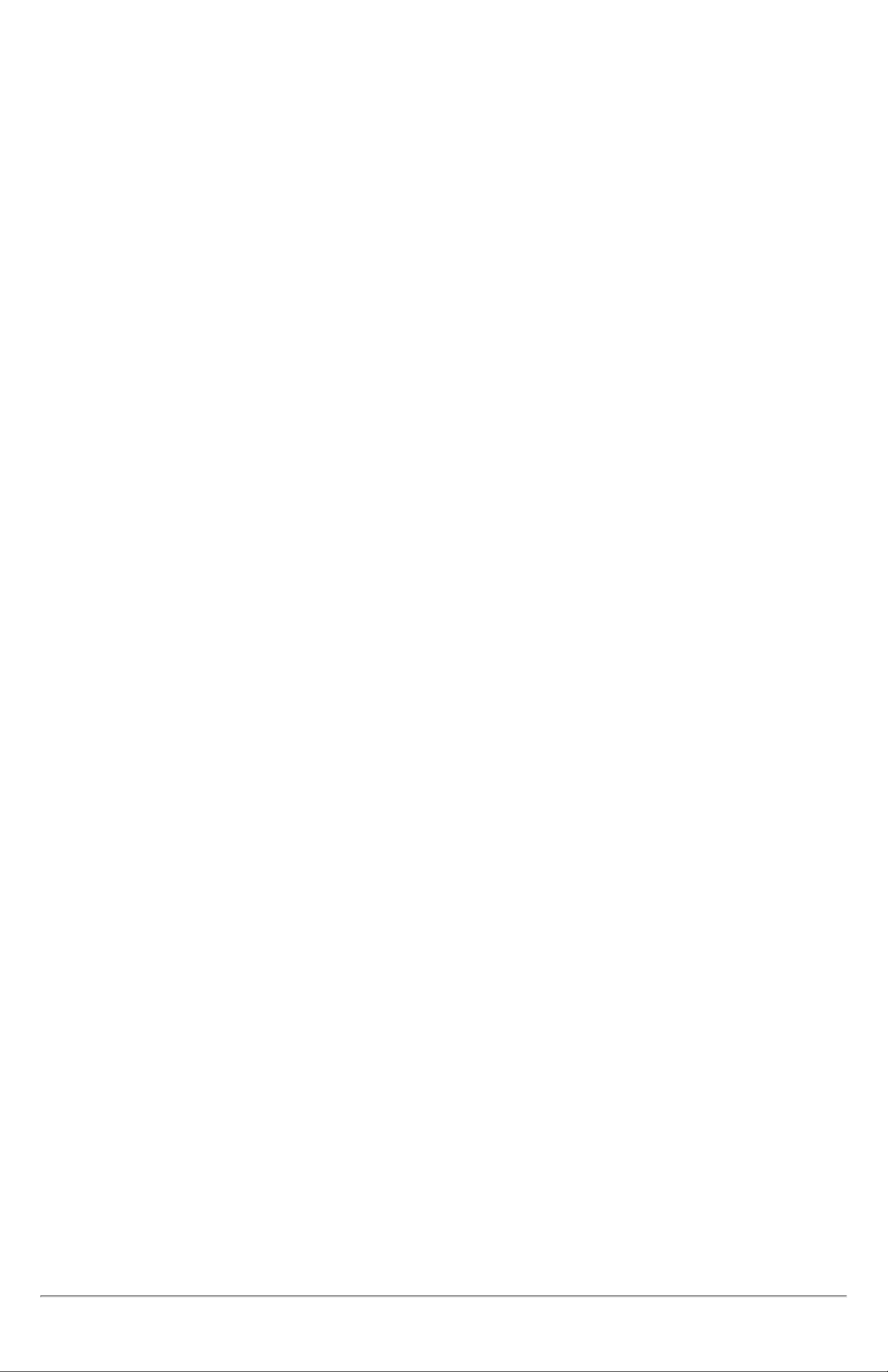
5d1 - Reti Microsoft (NetBEUI)
Fase 5 ...continua
Reti Microsoft (NetBEUI)
Informazioni preliminari
1. Stampare l'Elenco impostazioni come descritto nella scheda Connettività di rete di questa guida.
2. Sull'Elenco impostazioni controllare che "SMB" sia abilitato, che il nome predefinito del gruppo di lavoro NetBEUI sia
"Workgroup" e che la stampante abbia un nome univoco (ovvero un nome diverso da qualunque altro dispositivo nel gruppo di
lavoro). Per abilitare SMB, eseguire la procedura riportata di seguito. Per cambiare il nome del proprio gruppo di lavoro oppure
quello della stampante all'interno di questo, utilizzare il browser Web della workstation per accedere ai servizi Internet (ovvero
alle pagine Web) residenti sulla stampante, come descritto di seguito.
Abilitazione di SMB sulla stampante
1. Sul pannello comandi della stampante, premere il pulsante Accesso, situato a destra sopra la tastierina numerica.
2. Premere il tasto "1" cinque volte sulla tastierina numerica. (password predefinita).
3. Premere il pulsante Conferma sullo schermo sensibile.
4. Premere il pulsante Impostazioni di sistema (pulsante destro sullo schermo sensibile). Nota: se si preme il pulsante sinistro
per errore, verrà visualizzata la schermata principale e si dovrà ripetere la procedura dall'inizio.
5. Premere il pulsante Impostazioni di sistema (in alto a sinistra sullo schermo).
6. Premere il pulsante Impostazioni di rete (in alto a destra sullo schermo).
7. Premere il pulsante Impostazioni porte (in alto a sinistra) per visualizzarne il rispettivo menu. Nota: se si preme il pulsante
destro per errore, si aprirà il menu Impostazioni protocollo e si dovrà selezionare Chiudi per ritornare alla schermata di
selezione a due pulsanti.
8. Quando il menu Impostazioni porte viene visualizzato, premere la voce SMB.
9. Premere il pulsante Modifica impostazioni in basso a destra sulla schermata del menu.
10. Quando il menu SMB viene visualizzato, l'unica impostazione selezionabile verrà visualizzata in una riga numerata orizzontale.
Premere questa voce.
11. Premere il pulsante Modifica impostazioni.
12. Nella schermata delle impostazioni, controllare quale pulsante è selezionato per l'abilitazione di SMB. Le impostazioni
disponibili sono Abilitato o Disabilitato. Per abilitare SMB sulla stampante, selezionare Abilitato.
13. Fare clic sul pulsante Salva (sullo schermo sensibile) per ritornare al menu SMB. Per uscire dalla schermata delle impostazioni
senza apportare modifiche, fare clic sul pulsante Annulla.
14. Uscire dal menu SMB e ritornare al menu Impostazioni porte premendo il pulsante Chiudi in alto a destra sullo schermo
sensibile
.
15. Uscire dal menu Impostazioni porte premendo il pulsante Chiudi in alto a destra sulla schermata del menu stesso.
16.
Uscire dalla schermata che contiene i pulsanti Impostazioni porte e Impostazioni protocollo premendo Chiudi in alto a destra.
17. Uscire dalla schermata che contiene il pulsante Impostazioni di rete premendo Chiudi in alto a destra.
18. Al termine, per riavviare la stampante e attivare l'impostazione effettuata, premere Esci in alto a destra nella schermata a
quattro pulsanti Impostazioni di sistema.
Configurazione del nome della stampante o del gruppo di lavoro mediante i servizi Internet
1. Aprire il browser Web e inserire l'indirizzo TCP/IP della stampante nel campo Indirizzo o Posizione. Premere Invio.
2. Fare clic sul pulsante o scheda Proprietà.
3. Fare clic sul simbolo (+) alla sinistra della cartella Impostazioni protocollo.
4. Selezionare SMB nella struttura di directory
5. Le selezioni disponibili sono riportate di seguito.
Gruppo di lavoro (casella di testo).
Nome host SBM (casella di testo).
Nome amministratore (casella di testo).
Password amministratore (casella di testo).
Conferma password (casella di testo).
Numero massimo sessioni (casella d'inserimento del numero massimo di collegamenti consentiti).
Filtro TBCP (casella di controllo visualizzata quando è abilitato PostScript).
Scaricamento automatico driver (casella di controllo selezionabile per abilitare la stampante a scaricare un driver
su un client).
Supporto Unicode (consente di fornire il nome host e quello del gruppo di lavoro in caratteri Unicode durante una
trasmissione SMB).
Modo Master auto (casella di controllo).Crittografa password (casella di controllo selezionabile per crittografare
la password durante una trasmissione SMB).
6. Accettare il valore predefinito oppure inserire un valore diverso (da 3 a 10) per specificare il numero massimo di connessioni
consentite in Numero massimo sessioni.
7. In Gruppo di lavoro accettare il valore visualizzato oppure inserire quello del proprio gruppo.
8. In Nome host inserire il nome host SBM oppure accettare quello visualizzato.
9. Inserire il nome amministratore e la relativa password (ad esempio per l'accesso protetto in un gruppo di lavoro NetBEUI).
10. Per riavviare la stampante e attivare le nuove impostazioni, fare clic sul pulsante Applica nuove impostazioni, quindi sul
pulsante Riavvia.
file:///D|/Italiano/Doc/Guida%20per%20l'amministratore/main/Install_5d1.htm (1 of 2) [10/20/2003 3:25:04 PM]
Page 65

5d1 - Reti Microsoft (NetBEUI)
Imposta un altro protocollo Vai alla Fase 6
file:///D|/Italiano/Doc/Guida%20per%20l'amministratore/main/Install_5d1.htm (2 of 2) [10/20/2003 3:25:04 PM]
Page 66
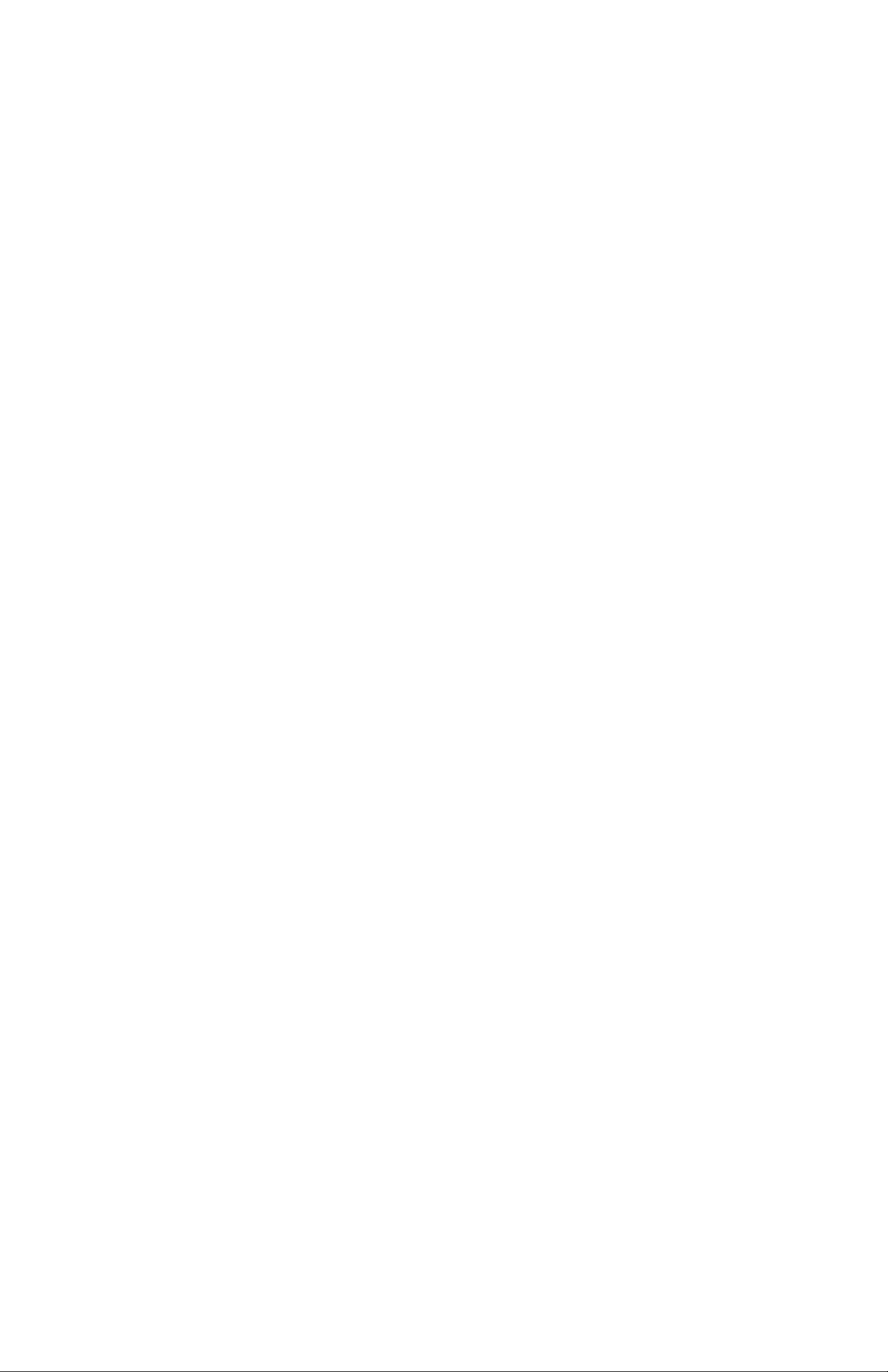
5e1 - Reti Microsoft (NetBIOS su IP)
Fase 5 ...continua
Reti Microsoft (NetBIOS su IP)
Informazioni preliminari
1. Stampare l'Elenco impostazioni come descritto nella scheda Connettività di rete di questa guida.
2. Sull'Elenco impostazioni, controllare che "SMB" sia abilitato. Se necessario, eseguire la procedura riportata di seguito per
abilitare SMB.
3. Sull'Elenco impostazioni controllare che DNS (o WINS in una rete Windows NT) sia abilitato. L'uso di un server DNS è
NECESSARIO per risolvere i nomi dei dispositivi NetBIOS in indirizzi IP per la distribuzione dei pacchetti nella rete TCP/IP.
4. Per abilitare la stampante alla comunicazione con il server DNS, vedere le procedure descritte alla voce "Indirizzamento
dinamico TCP/IP" del menu Selezione del sistema operativo di rete, accessibile dalla scheda Connettività di rete di questa
guida.
5. Con WINS o DNS, si consiglia di consultare la documentazione del sistema operativo del server per informazioni accurate sulla
procedura di abilitazione della risoluzione dei nomi NetBIOS in indirizzi IP sul server stesso.
Abilitazione di SMB sulla stampante
1. Sul pannello comandi della stampante, premere il pulsante Accesso, situato a destra sopra la tastierina numerica.
2. Premere il tasto "1" cinque volte sulla tastierina numerica. (password predefinita).
3. Premere il pulsante Conferma sullo schermo sensibile.
4. Premere il pulsante Impostazioni di sistema (pulsante destro sullo schermo sensibile). Nota: se si preme il pulsante sinistro
per errore, verrà visualizzata la schermata principale e si dovrà ripetere la procedura dall'inizio.
5. Premere il pulsante Impostazioni di sistema (in alto a sinistra sullo schermo).
6. Premere il pulsante Impostazioni di rete (in alto a destra sullo schermo).
7. Premere il pulsante Impostazioni porte (in alto a sinistra) per visualizzarne il rispettivo menu. Nota: se si preme il pulsante
destro per errore, si aprirà il menu Impostazioni protocollo e si dovrà selezionare Chiudi per ritornare alla schermata di
selezione a due pulsanti.
8. Quando il menu Impostazioni porte viene visualizzato, premere la voce SMB.
9. Premere il pulsante Modifica impostazioni in basso a destra sulla schermata del menu.
10. Quando il menu SMB viene visualizzato, l'unica impostazione selezionabile verrà visualizzata in una riga numerata orizzontale.
Premere questa voce.
11. Premere il pulsante Modifica impostazioni.
12. Nella schermata delle impostazioni, controllare quale pulsante è selezionato per l'abilitazione di SMB. Le impostazioni
disponibili sono Abilitato o Disabilitato. Per abilitare SMB sulla stampante, selezionare Abilitato.
13. Fare clic sul pulsante Salva (in alto a destra sullo schermo sensibile) per ritornare al menu SMB. Per uscire dalla schermata
delle impostazioni senza apportare modifiche, fare clic sul pulsante Annulla.
14. Uscire dal menu SMB e ritornare al menu Impostazioni porte premendo il pulsante Chiudi in alto a destra sullo schermo
sensibile
.
15.
Uscire dal menu Impostazioni porte premendo il pulsante Chiudi in alto a destra sulla schermata del menu stesso.
16.
Uscire dalla schermata che contiene i pulsanti Impostazioni porte e Impostazioni protocollo premendo Chiudi in alto a destra.
17. Uscire dalla schermata che contiene il pulsante Impostazioni di rete premendo Chiudi in alto a destra.
18. Al termine, per riavviare la stampante e attivare l'impostazione effettuata, premere Esci in alto a destra nella schermata a
quattro pulsanti Impostazioni di sistema.
Visualizzazione o configurazione del nome host SMB mediante i servizi Internet
1. Aprire il browser Web e inserire l'indirizzo TCP/IP della stampante nel campo Indirizzo o Posizione. Premere Invio.
2. Fare clic sul pulsante o scheda Proprietà.
3. Fare clic sul simbolo (+) alla sinistra della cartella Impostazioni protocollo.
4. Selezionare SMB nella struttura di directory.
5. Le selezioni disponibili sono riportate di seguito.
Gruppo di lavoro (casella di testo).
Nome host SMB (casella di testo).
Nome amministratore (casella di testo).
Password amministratore (casella di testo).
Conferma password (casella di testo).
Numero massimo sessioni (casella d'inserimento del numero massimo di collegamenti consentiti).
Filtro TBCP (casella di controllo visualizzata quando è abilitato PostScript).
Scaricamento automatico driver (casella di controllo selezionabile per abilitare la stampante a scaricare un driver su un client).
Supporto Unicode (consente di fornire il nome host e quello del gruppo di lavoro in caratteri Unicode durante una trasmissione
SMB)
Modo Master auto (casella di controllo)
Crittografia password (casella di controllo selezionabile per crittografare la password durante una trasmissione SMB).
6. Accettare il nome host SBM predefinito, generato automaticamente dalla stampante per garantirne l'unicità, oppure inserire il
nome preferito. Notare che si tratterà del nome NetBIOS risolto dal server DNS o WINS su un indirizzo IP per la stampante.
7. Per riavviare la stampante e attivare le nuove impostazioni, fare clic sul pulsante Applica nuove impostazioni, quindi sul
pulsante Riavvia. Per uscire senza apportare modifiche, fare clic sul pulsante Ripristina impostazioni.
Risoluzione del nome NetBIOS DNS/WINS
file:///D|/Italiano/Doc/Guida%20per%20l'amministratore/main/Install_5e1.htm (1 of 2) [10/20/2003 3:25:04 PM]
Page 67
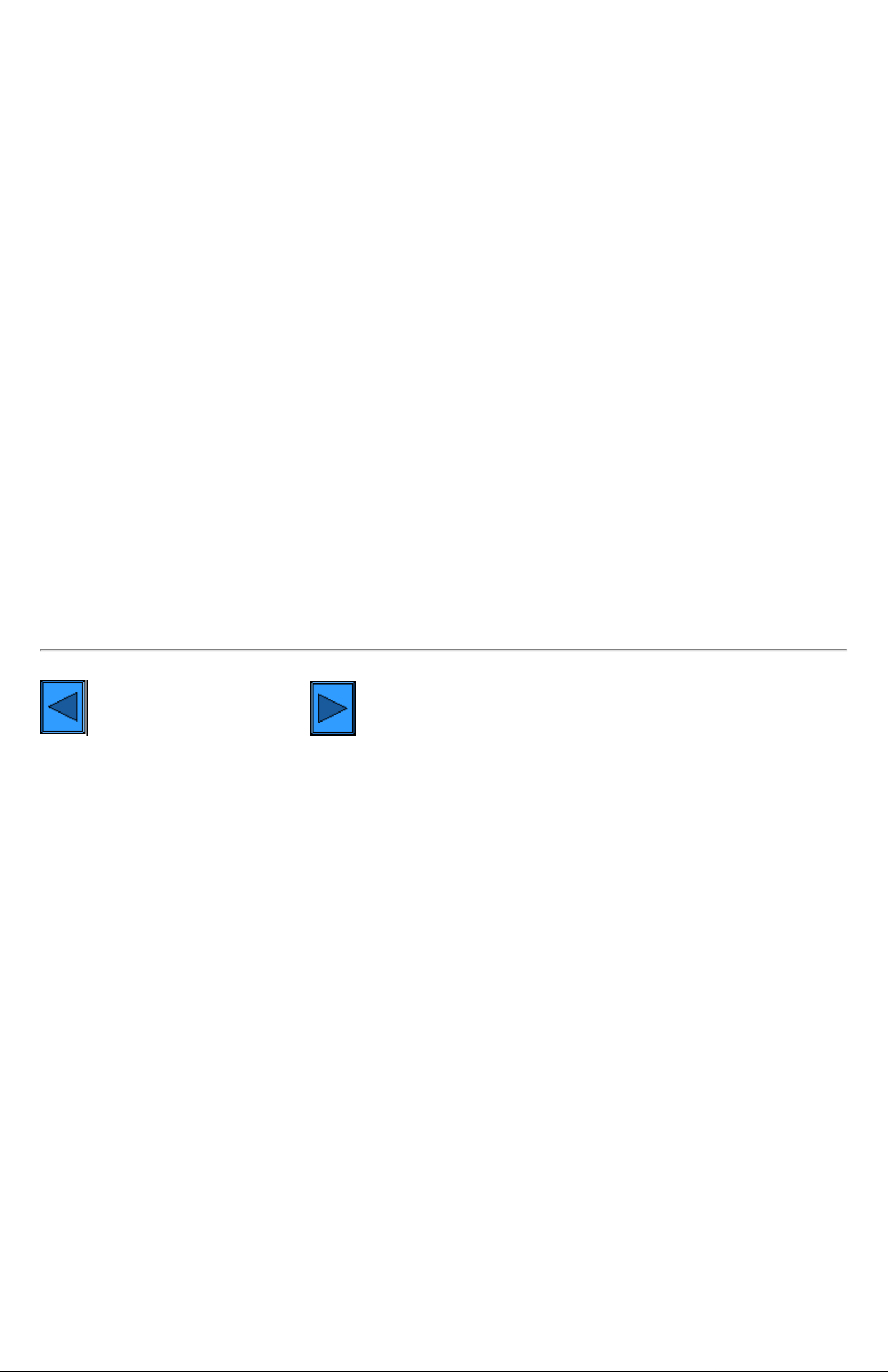
5e1 - Reti Microsoft (NetBIOS su IP)
Per utilizzare il nome NetBIOS della stampante sulla rete TCP/IP, i server DNS e WINS DEVONO essere configurati per il nome
NetBIOS nella risoluzione dell'indirizzo IP. Accertarsi inoltre che sulla stampante vengano impostati gli indirizzi dei server DNS/WINS
come descritto nella procedura Configurazione delle impostazioni TCP/IP nella scheda Servizi Internet di questa guida.
Impostare una workstation per stampare direttamente dalla stampante
Vedere le istruzioni fornite per Stampa peer to peer NetBIOS su IP nella scheda Driver di stampa di questa guida oppure, per gli
AMMINISTRATORI DI SISTEMA ESPERTI, eseguire i passaggi seguenti:
1. Su workstation NT4, accertarsi che il protocollo TCP/IP sia installato e configurato per la risoluzione DNS del nome host
NetBIOS. Controllare che SIA i servizi di stampa TCP/IP Microsoft SIA il servizio Workstation (client SMB) siano installati.
2. Su workstation 95/98/Me, accertarsi che il protocollo TCP/IP sia installato e configurato per la risoluzione DNS del nome host
NetBIOS. Verificare inoltre che il client per reti Microsoft sia installato e che la workstation sia dotata di un nome NetBIOS e
appartenga ad un gruppo di lavoro.
3. Su una workstation NT4, creare una porta LPR. Su una workstation Windows 95/98/Me, è necessario utilizzare un'utilità di
stampa (spooler) per creare questa porta.
4. Quando viene richiesto il nome o l'indirizzo del server che fornisce lpd, inserire il nome host SMB della stampante, come
riportato nell'Elenco impostazioni della macchina.
5. Quando viene richiesto il nome della coda, inserire un nome prescelto che sia facilmente identificabile per la stampante.
6. Installare il driver di stampa sulla workstation e, quando è richiesta la porta di stampa, selezionare la porta LPR appena creata.
7. Stampare una pagina di prova per accertarsi di essere in grado di comunicare con la stampante.
Impostazione di un server NT per accodare i lavori alla stampante
1. Accertarsi che il protocollo TCP/IP e i servizi di stampa TCP/IP Microsoft siano abilitati.
2. Installare il driver di stampa, selezionare Porta locale e creare una porta LPR.
3. Quando il sistema richiede il nome della porta, inserire il nome host SMB della stampante (in ambienti WINS) oppure il nome
di dominio completo (nome host SMB.Nome dominio, in ambienti DNS) oppure l'indirizzo IP (se si tratta di un indirizzo
statico). La casella di testo Coda può essere lasciata vuota.
4. Abilitare la funzione di condivisione e inserire un nome di condivisione che gli utenti di rete possono utilizzare per individuare
la stampante tra quelle di rete disponibili visualizzate nell'elenco del server.
5. Per impostare le workstation individuali, selezionare "Aggiungi stampante" e "Stampante di rete", quindi il server e il nome di
condivisione della stampante sull'elenco.
6. Stampare una pagina di prova per accertarsi di essere in grado di comunicare con la stampante tramite il server.
Imposta un altro protocollo Vai alla Fase 6
file:///D|/Italiano/Doc/Guida%20per%20l'amministratore/main/Install_5e1.htm (2 of 2) [10/20/2003 3:25:04 PM]
Page 68
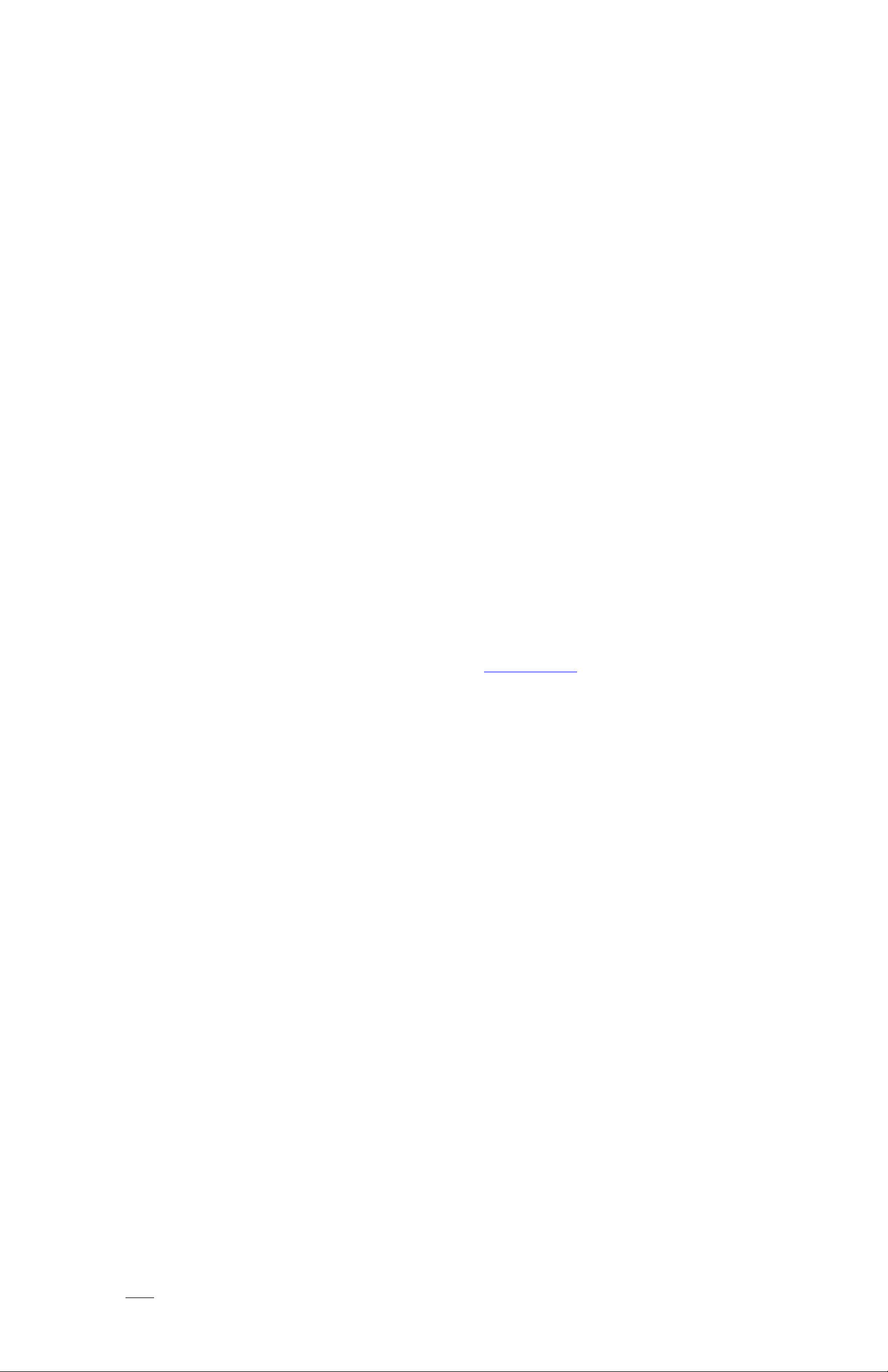
5f1 - Reti Novell NetWare 4.x e 5.x (NDS)
Fase 5 ...continua
Reti Novell NetWare 4.x e 5.x (NDS)
Abilitazione della porta NetWare sulla stampante
1. Sul pannello comandi della stampante, premere il pulsante Accesso, situato a destra sopra la tastierina numerica.
2. Premere il tasto "1" cinque volte sulla tastierina numerica. (password predefinita).
3. Premere il pulsante Conferma sullo schermo sensibile.
4. Premere il pulsante Impostazioni di sistema (pulsante destro sullo schermo sensibile). Nota: se si preme il pulsante sinistro
per errore, verrà visualizzata la schermata principale e si dovrà ripetere la procedura dall'inizio.
5. Premere il pulsante Impostazioni di sistema (in alto a sinistra sullo schermo).
6. Premere il pulsante Impostazioni di rete (in alto a destra sullo schermo).
7. Premere il pulsante Impostazioni porte (a sinistra) per visualizzarne il rispettivo menu. Nota: se si preme il pulsante destro per
errore, si aprirà il menu Impostazioni protocollo e si dovrà selezionare Chiudi per ritornare alla schermata di selezione a due
pulsanti.
8. Premere la voce NetWare nel menu Impostazioni porte.
9. Premere il pulsante Modifica impostazioni in basso a destra sulla schermata del menu.
10. Quando il menu di selezione della porta NetWare viene visualizzato, l'unica impostazione selezionabile verrà visualizzata in una
riga numerata orizzontale. Premere la voce Stato porta.
11. Premere il pulsante Modifica impostazioni.
12. Nella schermata delle impostazioni, controllare quale pulsante è selezionato per l'abilitazione della porta NetWare. Le
impostazioni disponibili sono Abilitato o Disabilitato. Per abilitare Netware sulla stampante, selezionare Abilitato.
13. Fare clic sul pulsante Salva (in alto a destra sullo schermo sensibile) per ritornare al menu di selezione della porta NetWare.
14. Uscire dal menu di selezione della porta NetWare e ritornare al menu Impostazioni porte premendo il pulsante Chiudi in alto a
destra sullo schermo sensibile
.
15. Uscire dal menu Impostazioni porte premendo il pulsante Chiudi in alto a destra sulla schermata del menu stesso.
16.
Uscire dalla schermata che contiene i pulsanti Impostazioni porte e Impostazioni protocollo premendo Chiudi in alto a destra.
17. Uscire dalla schermata che contiene il pulsante Impostazioni di rete premendo Chiudi in alto a destra.
18. Al termine, per riavviare la stampante e attivare l'impostazione effettuata, premere Esci in alto a destra nella schermata a
quattro pulsanti Impostazioni di sistema.
Impostazione degli oggetti stampante sul server
1. Utilizzando NWADMIN o PCONSOLE, impostare un server e una coda di stampa, nonché una stampante, nel corretto contesto
(struttura NDS). Consultare a proposito la documentazione Novell (
www.novell.com).
Nota: registrare correttamente (rispettando minuscole/maiuscole, punteggiatura ecc.) le informazioni riportate di seguito.
Struttura NDS, Nome contesto NDS, Tipo di frame, Nome server di stampa e Password server di stampa (se assegnata).
Se la stampante serve delle code su file server multipli, è necessario che tali server utilizzino lo stesso nome e la stessa
password per il server di stampa.
Configurazione delle impostazioni NetWare mediante i servizi Internet
1. Aprire il browser Web sulla propria workstation e inserire l'indirizzo TCP/IP della stampante nel campo Indirizzo o Posizione.
Premere Invio.
2. Fare clic sul pulsante o scheda Proprietà.
3. Fare clic sul simbolo (+) alla sinistra della cartella Impostazioni protocollo.
4. Selezionare NetWare nella struttura di directory.
5. Le selezioni disponibili sono riportate di seguito.
Nome host (server di stampa). Utilizzare questo nome per creare il server di stampa sul server NetWare.
Modo attivo (Directory (NDS) o Bindery).
Nome file server (casella di inserimento del nome del file server primario Bindery).
Una casella per la selezione della lingua (giapponese o inglese).
Intervallo di polling (casella di inserimento dell'intervallo di polling della coda, da 1 a 1000 secondi).
Numero di ricerche (casella di inserimento per la frequenza SAP, impostabile da 1 a 100 secondi oppure su zero per disabilitare
la funzione).
Password e Conferma password (due caselle di testo per collegarsi al server NetWare).
Nome struttura e Nome contesto (caselle di inserimento sotto NDS).
Tipo di frame (Auto è l'impostazione predefinita). Altre opzioni selezionabili includono Ethernet II (per l'esecuzione di TCP/IP
sulla rete), Ethernet 802.3 (usato per tutte le versioni NetWare fino a 3.11), Ethernet 802.2 (default per NetWare 3.12 e versioni
superiori) e Ethernet SNAP (usato sulle reti che eseguono TCP/IP e/o AppleTalk).
Indirizzo di rete (casella di visualizzazione dell'indirizzo MAC della stampante).
Ricerca attiva (casella di abilitazione del protocollo SLP). Questo protocollo è utilizzato con NetWare 5 e versioni più recenti per
ridurre il traffico degli annunci di servizio sulla rete.
6. Accettare il nome host predefinito (server di stampa) oppure inserire un nome nuovo, corrispondente a quello utilizzato sul
server.
7. Selezionare Directory (NDS) in Modo attivo.
8. Inserire un valore in Intervallo di polling.
9. Inserire un valore per la frequenza SAP oppure inserire zero per disabilitare la funzione.
10. Digitare una password per consentire il collegamento della stampante al server NetWare, quindi immetterla una seconda volta
come conferma.
11. In NetWare NDS, digitare una struttura di directory e un contesto (inserire il nome completo della stampante nell'ambiente
NDS). Nota: poiché non è disponibile la funzione Sfoglia, queste informazioni DEVONO essere inserite manualmente. Esempio:
O=xerox.OU=vendite.
12. Per la selezione del frame, qualora non si sia certi, mantenere il valore predefinito (Auto).
file:///D|/Italiano/Doc/Guida%20per%20l'amministratore/main/Install_5f1.htm (1 of 2) [10/20/2003 3:25:04 PM]
Page 69

5f1 - Reti Novell NetWare 4.x e 5.x (NDS)
13. Per riavviare la stampante e attivare le nuove impostazioni, fare clic sul pulsante Applica nuove impostazioni, quindi sul
pulsante Riavvia.
Imposta un altro protocollo Vai alla Fase 6
file:///D|/Italiano/Doc/Guida%20per%20l'amministratore/main/Install_5f1.htm (2 of 2) [10/20/2003 3:25:04 PM]
Page 70
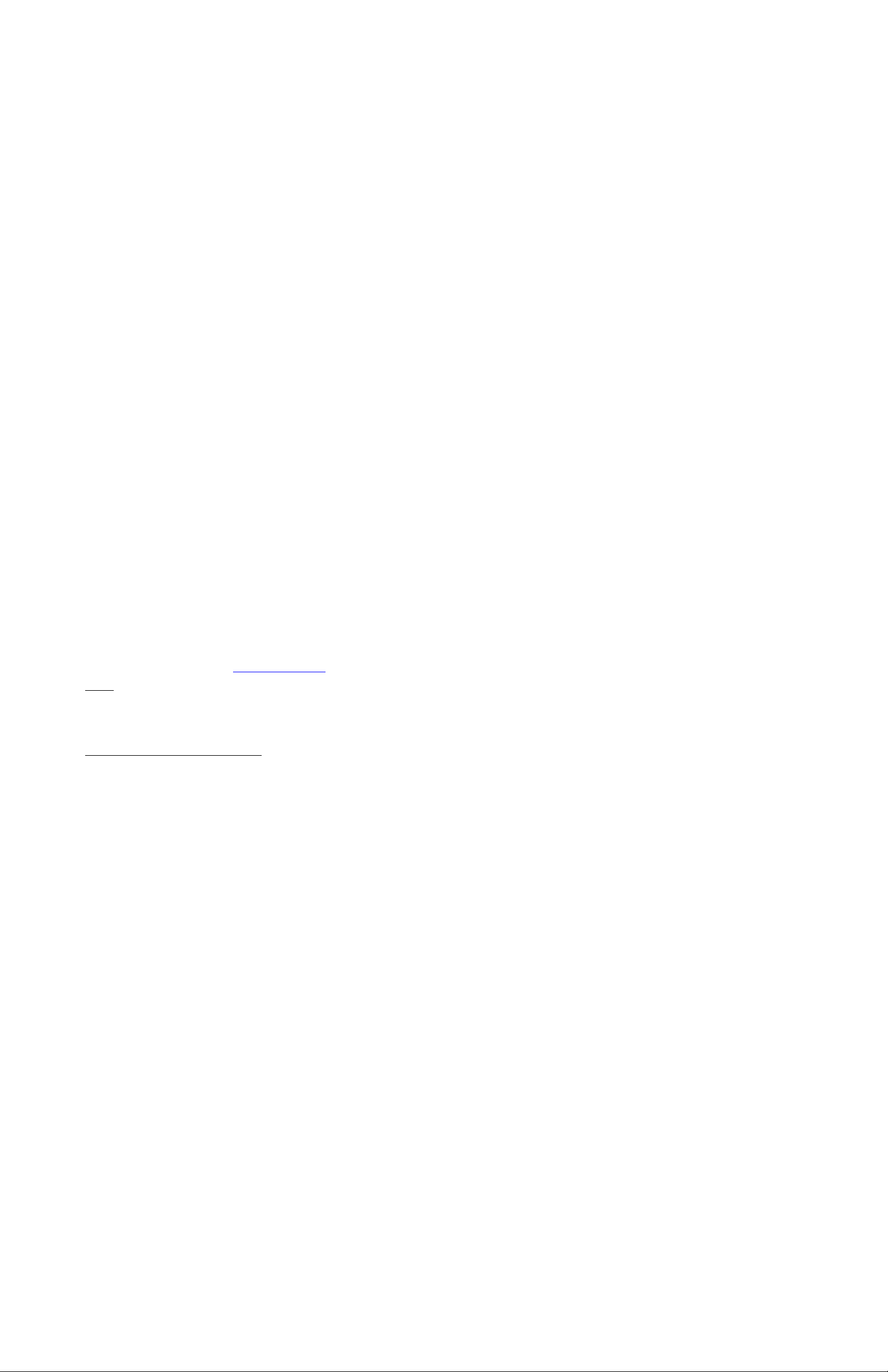
5g1 - Reti Novell NetWare 3.1x (Bindery)
Fase 5 ...continua
Reti Novell NetWare 3.1x (Bindery)
Abilitazione della porta NetWare sulla stampante
1. Sul pannello comandi della stampante, premere il pulsante Accesso, situato a destra sopra la tastierina numerica.
2. Premere il tasto "1" cinque volte sulla tastierina numerica. (password predefinita).
3. Premere il pulsante Conferma sullo schermo sensibile.
4. Premere il pulsante Impostazioni di sistema (pulsante destro sullo schermo sensibile). Nota: se si preme il pulsante sinistro
per errore, verrà visualizzata la schermata principale e si dovrà ripetere la procedura dall'inizio.
5. Premere il pulsante Impostazioni di sistema (in alto a sinistra sullo schermo).
6. Premere il pulsante Impostazioni di rete (in alto a destra sullo schermo).
7. Premere il pulsante Impostazioni porte (a sinistra) per visualizzarne il rispettivo menu. Nota: se si preme il pulsante destro per
errore, si aprirà il menu Impostazioni protocollo e si dovrà selezionare Chiudi per ritornare alla schermata di selezione a due
pulsanti.
8. Premere la voce NetWare nel menu Impostazioni porte.
9. Premere il pulsante Modifica impostazioni in basso a destra sulla schermata del menu.
10. Quando il menu di selezione della porta NetWare viene visualizzato, l'unica impostazione selezionabile verrà visualizzata in una
riga numerata orizzontale. Premere la voce Stato porta.
11. Premere il pulsante Modifica impostazioni.
12. Nella schermata delle impostazioni, controllare quale pulsante è selezionato per l'abilitazione della porta NetWare. Le
impostazioni disponibili sono Abilitato o Disabilitato. Per abilitare Netware sulla stampante, selezionare Abilitato.
13. Fare clic sul pulsante Salva (in alto a destra sullo schermo sensibile) per ritornare al menu di selezione della porta NetWare.
14. Uscire dal menu di selezione della porta NetWare e ritornare al menu Impostazioni porte premendo il pulsante Chiudi in alto a
destra sullo schermo sensibile
.
15. Uscire dal menu Impostazioni porte premendo il pulsante Chiudi in alto a destra sulla schermata del menu stesso.
16.
Uscire dalla schermata che contiene i pulsanti Impostazioni porte e Impostazioni protocollo premendo Chiudi in alto a destra.
17. Uscire dalla schermata che contiene il pulsante Impostazioni di rete premendo Chiudi in alto a destra.
18. Al termine, per riavviare la stampante e attivare l'impostazione effettuata, premere Esci in alto a destra nella schermata a
quattro pulsanti Impostazioni di sistema.
Impostazione di un server e di una coda di stampa e assegnazione di un nome alla stampante sul server primario
1. Impostare un server e una coda di stampa e configurare la stampante mediante PCONSOLE. Consultare a proposito la
documentazione Novell (
www.novell.com).
Nota: registrare correttamente (rispettando minuscole/maiuscole, punteggiatura ecc.) le informazioni riportate di seguito. Il
nome server primario, il tipo di frame utilizzato, il nome e la password del server di stampa, nonché il nome coda
assegnato. Se la stampante serve delle code su file server multipli, è necessario che tali server utilizzino lo stesso nome e la
stessa password per il server di stampa.
Nota per NetWare 4 (bindery): per impostare la stampante sul server NetWare 4, seguire la procedura descritta di seguito.
1. Creare una coda Bindery
2. Digitare un nome per il server di stampa Bindery.
3. Associare la coda al server di stampa.
4. Accedere all'impostazione veloce e modificare l'impostazione della posizione stampante dal caricamento manuale al
caricamento automatico (locale).
6. Continuare a seguire le istruzioni per i servizi Internet.
Configurazione delle impostazioni NetWare mediante i servizi Internet
1. Aprire il browser Web e inserire l'indirizzo TCP/IP della stampante nel campo Indirizzo o Posizione Premere Invio.
2. Fare clic sul pulsante o scheda Proprietà.
3. Fare clic sul simbolo (+) alla sinistra della cartella Impostazioni protocollo.
4. Selezionare NetWare nella struttura di directory.
5.
Le selezioni disponibili sono riportate di seguito.
Nome host (server di stampa). Utilizzare questo nome durante l'impostazione del server di stampa mediante
PCONSOLE.
Modo attivo (Directory (NDS) o Bindery).
Nome file server (casella di inserimento del server primario Bindery).
Una casella per la selezione della lingua (giapponese o inglese).
Intervallo di polling (casella di inserimento dell'intervallo di polling della coda, da 1 a 1000 secondi).
Numero di ricerche (casella di inserimento della frequenza SAP, impostabile da 1 a 100 secondi oppure su zero
per disabilitare la funzione).
Password e Conferma password: due caselle di testo richieste per collegarsi al server NetWare.
Nome struttura e Nome contesto (caselle di testo, entrambe sotto la voce NDS).
Tipo di frame (Auto è l'impostazione predefinita). Altre opzioni selezionabili includono Ethernet II (per
l'esecuzione di TCP/IP sulla rete), Ethernet 802.3 (usato per tutte le versioni NetWare fino a 3.11), Ethernet
802.2 (default per NetWare 3.12 e versioni superiori) e Ethernet SNAP (usato sulle reti che eseguono TCP/IP e/o
AppleTalk).
Indirizzo di rete (casella di visualizzazione dell'indirizzo MAC della stampante).
Ricerca attiva (casella di abilitazione del protocollo SLP). Questo protocollo è utilizzato con NetWare 5 e versioni
più recenti per ridurre il traffico degli annunci di servizio sulla rete.
6. Accettare il nome predefinito del server di stampa oppure inserire un nome nuovo, corrispondente a quello utilizzato sul server.
file:///D|/Italiano/Doc/Guida%20per%20l'amministratore/main/Install_5g1.htm (1 of 2) [10/20/2003 3:25:05 PM]
Page 71
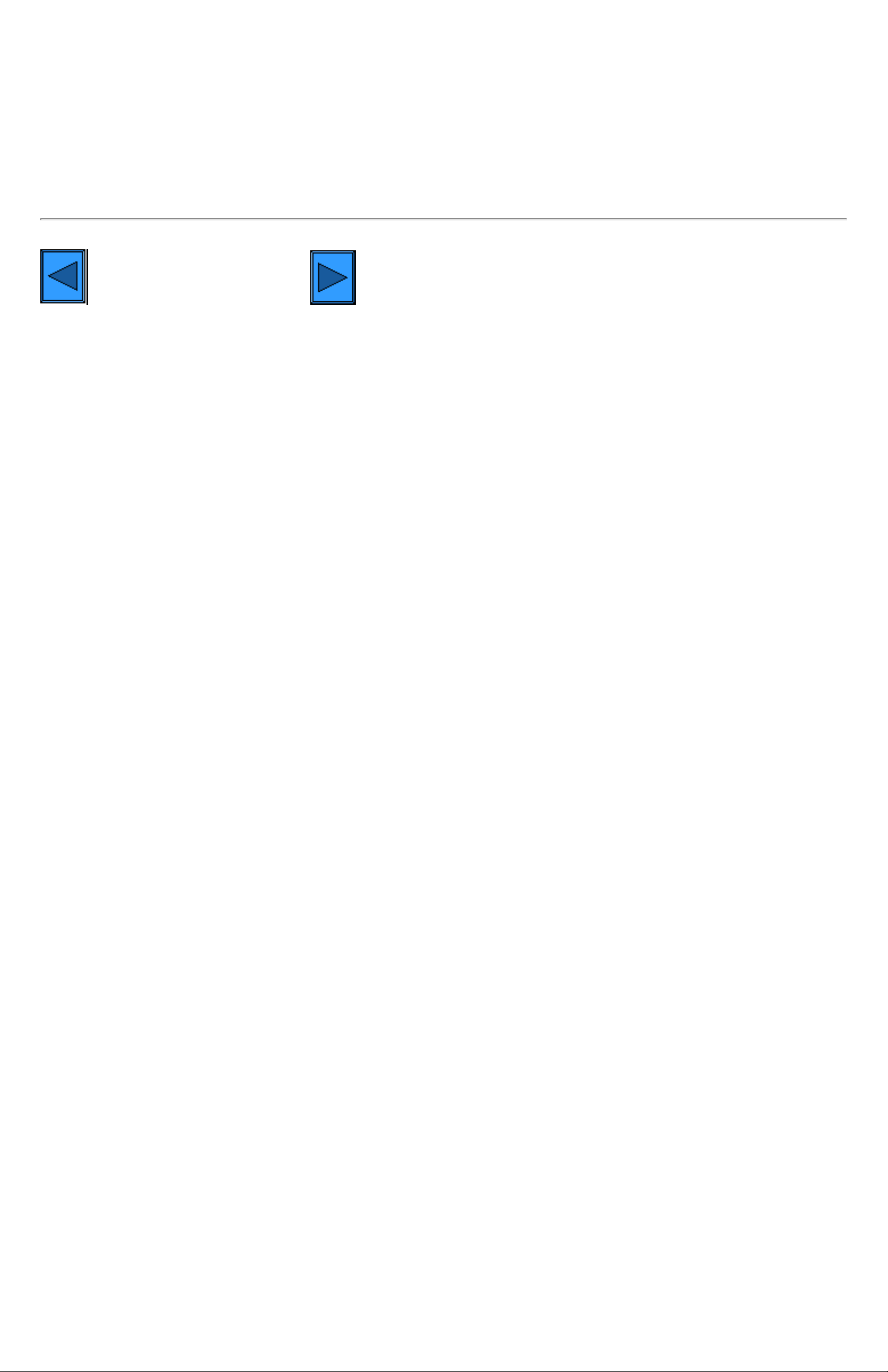
5g1 - Reti Novell NetWare 3.1x (Bindery)
7. Selezionare Bindery in Modo attivo.
8. Inserire il nome del server primario.
9. Inserire un valore in Intervallo di polling.
10. Inserire un valore per la frequenza SAP oppure inserire zero per disabilitare la funzione.
11. Digitare una password per consentire il collegamento della stampante al server NetWare, quindi immetterla una seconda volta
come conferma.
12. Per la selezione del frame, qualora non si sia certi, mantenere il valore predefinito (Auto).
13. Per riavviare la stampante e attivare le nuove impostazioni, fare clic sul pulsante Applica nuove impostazioni, quindi sul
pulsante Riavvia.
Imposta un altro protocollo Vai alla Fase 6
file:///D|/Italiano/Doc/Guida%20per%20l'amministratore/main/Install_5g1.htm (2 of 2) [10/20/2003 3:25:05 PM]
Page 72
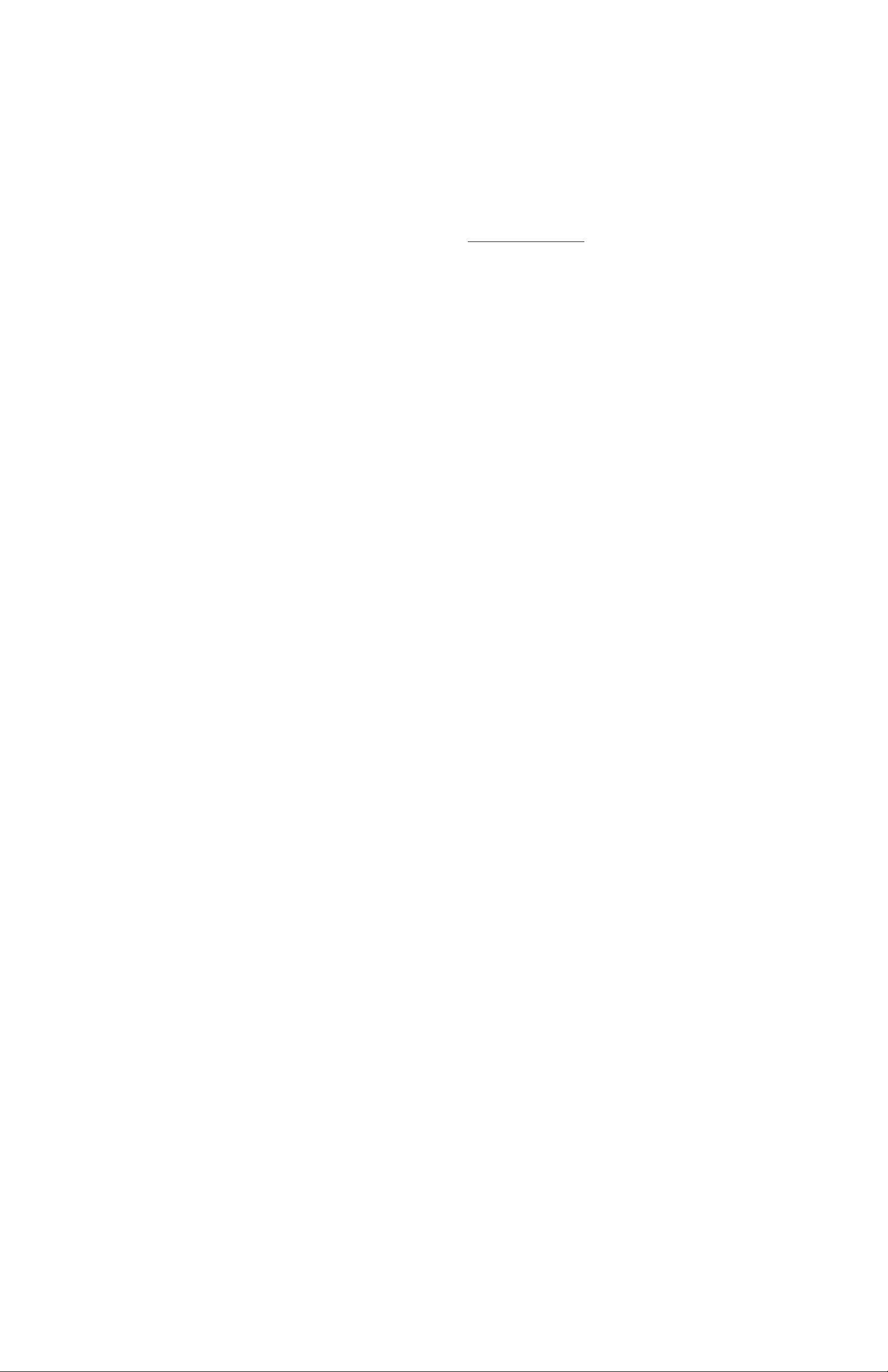
5h1 - Configurazione di IPP
Fase 5 ...continua
Configurazione di IPP
Il protocollo di stampa Internet (IPP) offre un modo conveniente di stampare usando l'indirizzo IP della stampante su Internet o sulla
rete aziendale (Intranet). Per consentire questo tipo di stampa, accertarsi che Port9100 sia abilitato sulla stampante, come richiesto
nella nota a piede della procedura Configurazione di Port9100 nella scheda Servizi Internet di questa guida. Allo scopo, fare clic sul
collegamento Stato porta nella scheda Proprietà dei servizi Internet e accertarsi che la casella di controllo della voce Port9100 sia
spuntata. Il protocollo IPP deve inoltre essere abilitato sulla stampante e il servizio di stampa Internet (IPS) deve essere installato sulla
versione di Windows eseguita su ciascuna workstation individuale. Il protocollo IPP è invece già incorporato in Windows 2000 e XP.
Per altri sistemi operativi di desktop, IPP è scaricabile dal sito Microsoft
www.microsoft.com. L'ultimo passaggio della procedura è
costituito dall'installazione del driver di stampa IPP, descritta nella scheda Driver di stampa di questa guida.
Accesso alle impostazioni IPP dalla stampante
1. Sul pannello comandi della stampante, premere il pulsante Accesso, situato a destra sopra la tastierina numerica.
2. Premere il tasto "1" cinque volte sulla tastierina numerica. (password predefinita).
3. Premere il pulsante Conferma sullo schermo sensibile.
4. Premere il pulsante Impostazioni di sistema (pulsante destro sullo schermo sensibile). Nota: se si preme il pulsante sinistro
per errore, verrà visualizzata la schermata principale e si dovrà ripetere la procedura dall'inizio.
5. Premere il pulsante Impostazioni di sistema (in alto a sinistra sullo schermo).
6. Premere il pulsante Impostazioni di rete (in alto a destra sullo schermo).
7. Premere il pulsante Impostazioni porte (a sinistra) per visualizzarne il rispettivo menu. Nota: se si preme il pulsante destro per
errore, si aprirà il menu Impostazioni protocollo e si dovrà selezionare Chiudi per ritornare alla schermata di selezione a due
pulsanti.
8. Premere la voce IPP nel menu Impostazioni porte.
9. Premere il pulsante Modifica impostazioni in basso a destra sulla schermata del menu.
10. Quando il menu Selezione IPP viene visualizzato, l'unica impostazione selezionabile e il relativo stato verranno visualizzati in
una riga numerata orizzontale. Per ritornare alla schermata del menu Impostazioni porte, premere il pulsante Chiudi in alto a
destra sullo schermo. Dopo aver effettuato una selezione, premere il pulsante Modifica impostazioni in basso a destra sullo
schermo sensibile per accedere alle impostazioni disponibili.
Stato porta (abilitazione IPP)
1. Nel menu IPP, premere la voce Stato porta.
2. Premere il pulsante Modifica impostazioni.
3. Nella schermata delle impostazioni, controllare quale pulsante è selezionato per l'abilitazione di IPP. Le impostazioni disponibili
sono Abilitato o Disabilitato. Per poter utilizzare IPP, selezionare Abilitato.
4. Per cambiare impostazione, selezionare l'opzione prescelta, quindi fare clic sul pulsante Salva (in alto a destra sullo schermo
sensibile).
5. Per uscire dalla schermata delle impostazioni senza apportare modifiche, fare clic sul pulsante Annulla (in alto a sinistra sullo
schermo sensibile).
Uscita dal menu IPP
Per uscire dal menu IPP e ritornare al menu Impostazioni porte, premere il pulsante Chiudi in alto a destra sullo schermo sensibile
.
Uscita dal menu Impostazioni porte e ritorno alla schermata principale della stampante
1. Per uscire dal menu Impostazioni porte e ritornare alla schermata principale della stampante, premere il pulsante Chiudi in alto
a destra sulla schermata del menu stesso.
2. Premere Chiudi in alto a destra nella schermata che contiene i pulsanti Impostazioni porte e Impostazioni protocollo.
3. Premere Chiudi in alto a destra sulla schermata a cinque pulsanti che contiene il pulsante Impostazioni di rete.
4. Al termine, premere Esci in alto a destra nella schermata a quattro pulsanti Impostazioni di sistema.
Nota: Tenere presente che se è stata modificata un'impostazione nel menu Impostazioni porte, la stampante verrà automaticamente
riavviata per consentire il salvataggio e l'abilitazione dei nuovi valori.
Configurazione delle impostazioni IPP mediante i servizi Internet
1. Aprire il browser Web e inserire l'indirizzo TCP/IP della stampante nel campo Indirizzo o Posizione Premere Invio.
2. Fare clic sul pulsante o scheda Proprietà.
3. Fare clic sul simbolo (+) alla sinistra della cartella Impostazioni protocollo.
4. Selezionare IPP nella struttura di directory.
5. Le selezioni disponibili sono riportate di seguito.
Numero porta (valore predefinito 631). Questo è il valore assegnato da IANA (Internet Assigned Numbers Authority) e non
richiede modifica.
Aggiungi numero porta (casella di inserimento).
Filtro TBCP (casella di controllo visualizzata quando PostScript è abilitato).
Modo amministrazione (casella di controllo). Come default, quest'opzione è disabilitata. Consultare la guida in linea per
informazioni sull'utilizzo di questa funzione.
DNS (casella di controllo).
Timeout connessione (casella di inserimento).
6. Accertarsi che la casella di controllo per l'abilitazione di DNS sia spuntata come default. Se questa funzione è abilitata, il
file:///D|/Italiano/Doc/Guida%20per%20l'amministratore/main/Install_5h1.htm (1 of 2) [10/20/2003 3:25:05 PM]
Page 73

5h1 - Configurazione di IPP
server DNS sarà disponibile per convertire i nomi host in indirizzi IP, in supporto della stampa via IPP.
7. Inserire un valore in Timeout connessione per i lavori inviati alla stampante da questa porta. Questo è il tempo atteso dal
controller per ricevere un comando di fine lavoro prima di stampare il lavoro corrente.
8. Fare clic sul pulsante Applica nuove impostazioni per salvare le modifiche oppure sul pulsante Ripristina impostazioni per
ripristinare le impostazioni precedenti. Nota: le modifiche non verranno applicate finché non si riavvierà la stampante.
Imposta un altro protocollo Vai alla Fase 6
file:///D|/Italiano/Doc/Guida%20per%20l'amministratore/main/Install_5h1.htm (2 of 2) [10/20/2003 3:25:05 PM]
Page 74

5h1 - Configurazione di EtherTalk
Fase 5 ...continua
Configurazione di EtherTalk
Il protocollo EtherTalk abilita la comunicazione tra la workstation e la stampante sulla rete EtherTalk (AppleTalk).
Accesso alle impostazioni EtherTalk della stampante
1. Sul pannello comandi della stampante, premere il pulsante Accesso, situato a destra sopra la tastierina numerica.
2. Premere il tasto "1" cinque volte sulla tastierina numerica. (password predefinita).
3. Premere il pulsante Conferma sullo schermo sensibile.
4. Premere il pulsante Impostazioni di sistema (pulsante destro sullo schermo sensibile). Nota: se si preme il pulsante sinistro
per errore, verrà visualizzata la schermata principale e si dovrà ripetere la procedura dall'inizio.
5. Premere il pulsante Impostazioni di sistema (in alto a sinistra sullo schermo).
6. Premere il pulsante Impostazioni di rete (in alto a destra sullo schermo).
7. Premere il pulsante Impostazioni porte (sinistra) per visualizzarne il rispettivo menu. Nota: se si preme il pulsante destro per
errore, si aprirà il menu Impostazioni protocollo e si dovrà selezionare Chiudi per ritornare alla schermata di selezione a due
pulsanti.
8. Premere la voce EtherTalk nel menu Impostazioni porte.
9. Premere il pulsante Modifica impostazioni in basso a destra sulla schermata del menu.
10. Quando il menu EtherTalk viene visualizzato, l'unica impostazione selezionabile e il relativo stato verranno visualizzati in una
riga numerata orizzontale. Per ritornare alla schermata del menu Impostazioni porte, premere il pulsante Chiudi in alto a destra
sullo schermo. Dopo aver effettuato una selezione, premere il pulsante Modifica impostazioni in basso a destra sullo schermo
sensibile per accedere alle impostazioni disponibili.
Stato porta (abilitazione EtherTalk)
1. Nel menu EtherTalk, premere la voce Stato porta.
2. Premere il pulsante Modifica impostazioni.
3. Nella schermata delle impostazioni, controllare quale pulsante è selezionato per l'abilitazione di EtherTalk. Le impostazioni
disponibili sono Abilitato o Disabilitato. Per poter utilizzare il protocollo EtherTalk, selezionare Abilitato.
4. Per cambiare impostazione, selezionare l'opzione prescelta, quindi fare clic sul pulsante Salva (in alto a destra sullo schermo
sensibile).
5. Per uscire dalla schermata delle impostazioni senza apportare modifiche, fare clic sul pulsante Annulla (in alto a sinistra sullo
schermo sensibile).
Uscita dal menu EtherTalk
Per uscire dal menu EtherTalk e ritornare al menu Impostazioni porte, premere il pulsante Chiudi in alto a destra sullo schermo
sensibile
.
Uscita dal menu Impostazioni porte e ritorno alla schermata principale della stampante
1. Per uscire dal menu Impostazioni porte e ritornare alla schermata principale della stampante, premere il pulsante Chiudi in alto
a destra sulla schermata del menu stesso.
2. Premere Chiudi in alto a destra nella schermata che contiene i pulsanti Impostazioni porte e Impostazioni protocollo.
3. Premere Chiudi in alto a destra sulla schermata a cinque pulsanti che contiene il pulsante Impostazioni di rete.
4. Al termine, premere Esci in alto a destra nella schermata a quattro pulsanti Impostazioni di sistema.
Nota: tenere presente che se è stata modificata un'impostazione nel menu Impostazioni porte, la stampante verrà automaticamente
riavviata per consentire il salvataggio e l'abilitazione dei nuovi valori.
Configurazione delle impostazioni EtherTalk mediante i servizi Internet
1. Aprire il browser Web e inserire l'indirizzo TCP/IP della stampante nel campo Indirizzo o Posizione Premere Invio.
2. Fare clic sul pulsante o scheda Proprietà.
3. Fare clic sul simbolo (+) alla sinistra della cartella Impostazioni protocollo.
4. Selezionare EtherTalk nella struttura di directory.
5. Le selezioni disponibili sono riportate di seguito.
Nome stampante
Nome zona
6. Inserire il nome da assegnare alla stampante; questo è il nome che verrà visualizzato in Scelta risorse.
7. Accettare il valore preimpostato (*), il quale consente al router più vicino di assegnare la stampante ad una zona, oppure
specificare tale zona non eccedendo i 32 caratteri per il nome.
8. Fare clic sul pulsante Applica nuove impostazioni per salvare le modifiche oppure sul pulsante Ripristina impostazioni per
ripristinare le impostazioni precedenti.
Nota: le modifiche non verranno applicate finché non si riavvierà la stampante.
file:///D|/Italiano/Doc/Guida%20per%20l'amministratore/main/Install_5i1.htm (1 of 2) [10/20/2003 3:25:05 PM]
Page 75
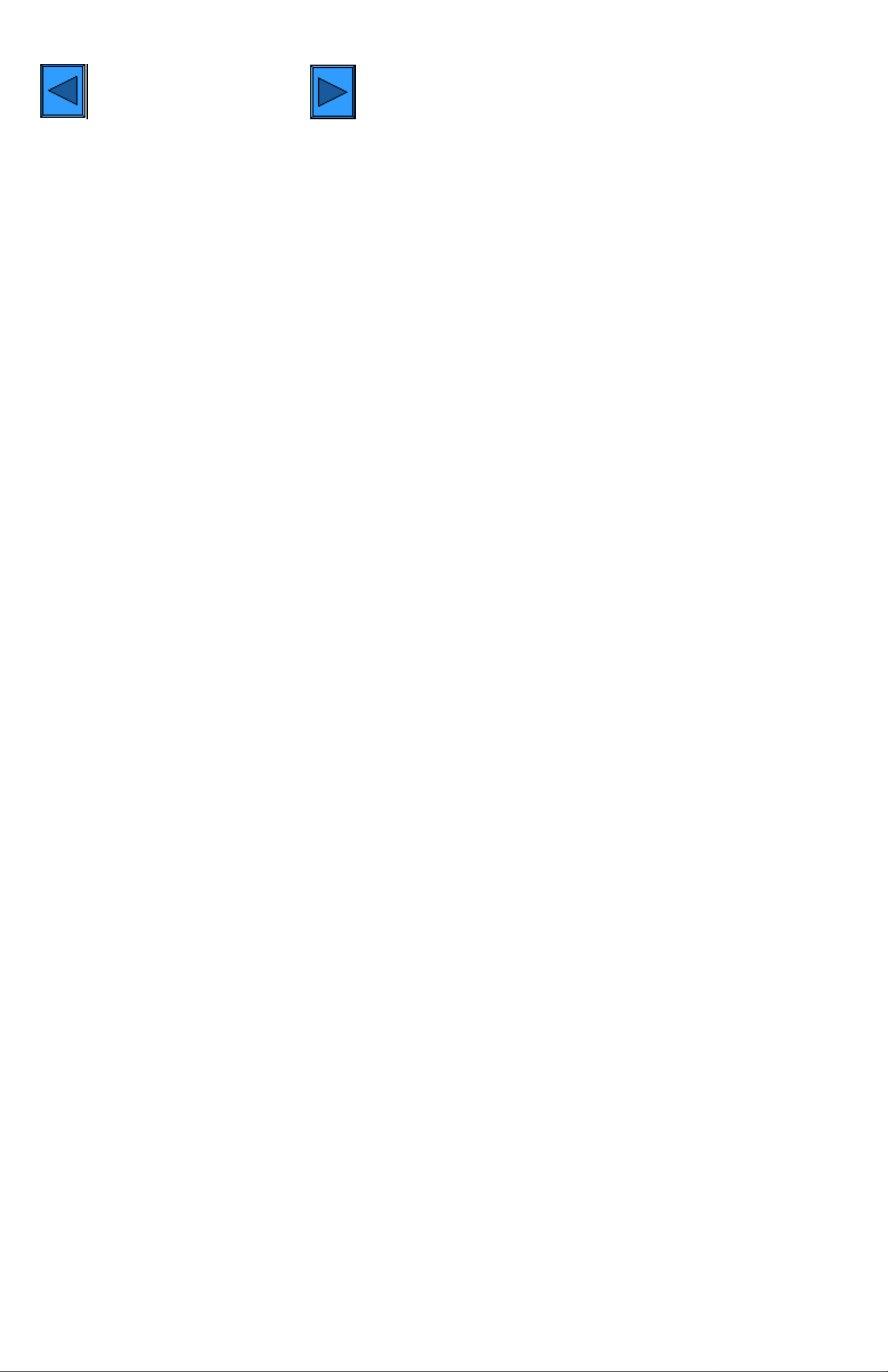
5h1 - Configurazione di EtherTalk
Imposta un altro protocollo Vai alla Fase 6
file:///D|/Italiano/Doc/Guida%20per%20l'amministratore/main/Install_5i1.htm (2 of 2) [10/20/2003 3:25:05 PM]
Page 76

Informazioni sull'uso della Guida per l'amministratore di sistema
Informazioni sull'uso della Guida per l'amministratore di
sistema
Questa guida elettronica per l'amministratore di sistema è stata ideata come ausilio per l'installazione di Xerox WorkCentre
M24 sulla rete.
Seguendo i percorsi indicati dai pulsanti
e , si verrà guidati nelle fasi di installazione e configurazione tipiche.
Per ulteriori informazioni, è possibile consultare la Guida in qualunque momento facendo clic sulle schede in alto
sullo schermo, quindi selezionando gli argomenti dai menu visualizzati.
Per visualizzare le istruzioni d'installazione dall'inizio, selezionare Inizio fasi d'installazione nel riquadro laterale a sinistra
sullo schermo.
Per individuare e stampare una particolare procedura, usare le schede e i menu di questa guida, quindi la funzione di stampa
del browser.
Fare clic su per ritornare alla pagina iniziale.
file:///D|/Italiano/Doc/Guida%20per%20l'amministratore/main/guide_help.htm [10/20/2003 3:25:06 PM]
Page 77

Driver di stampa
Installazione dei driver di stampa
Selezionare il proprio ambiente di
stampa da questo menu
Stampa peer to peer TCP/IP (LPR) D1
Stampa peer to peer NetBEUI D6
Stampa peer to peer NetBIOS su IP D7
Stampa client/server NetBIOS su IP D4
Stampa IPP (Windows 2000) D13
Stampa NetWare 3.12 e 4.x/5.x (Bindery) D16
Stampa NetWare 4.xx (NDS) D17
Stampa peer to peer EtherTalk D8
file:///D|/Italiano/Doc/Guida%20per%20l'amministratore/main/PrintMenu.htm [10/20/2003 3:25:06 PM]
Page 78

Stampa TCP/IP peer to peer (LPR)
Stampa peer to peer TCP/IP (LPR) D1
Installazione del driver di stampa su server Windows 2000, Windows Professional e XP Professional
Informazioni preliminari
Selezionare il driver di stampa corretto per il sistema operativo della propria workstation I driver si trovano in uno dei CD-ROM forniti
con la stampante oppure possono essere scaricati in formato ZIP con autoestrazione dal sito
www.xerox.com.
Verifica dell'installazione di TCP/IP sulla workstation
Su un desktop Windows 2000, fare clic con il pulsante destro del mouse sull'icona Risorse di rete, quindi selezionare Proprietà. Fare
clic con il pulsante destro del mouse sull'icona Connessione alla rete locale, quindi selezionare Proprietà. Su un desktop Windows
XP, fare clic su Start, poi su Pannello di controllo, quindi fare doppio clic su Connessioni di rete. Fare clic con il pulsante destro del
mouse sull'icona Connessione alla rete locale, quindi selezionare Proprietà. Verificare che il protocollo Internet (TCP/IP) sia stato
caricato. In caso affermativo, fare clic su (evidenziare) quest'elemento con il mouse, quindi sul pulsante Proprietà per controllare se la
workstation utilizza un metodo dinamico o statico per ottenere un indirizzo TCP/IP valido. Se il protocollo TCP/IP NON è caricato, fare
clic sul pulsante Installa, quindi selezionare Protocollo come tipo di componente di rete da installare. Fare clic sul pulsante Aggiungi,
quindi selezionare Protocollo Internet (TCP/IP). Tenendo pronto il disco d'installazione del sistema operativo, fare clic sul pulsante
Disco driver e seguire le istruzioni. Ad installazione completa del protocollo, selezionarne (evidenziarne) la voce e fare clic sul
pulsante Proprietà per controllare o impostare il metodo di indirizzamento TCP/IP.
Accertarsi che i servizi di stampa per Unix siano stati installati sulla workstation (vedere la nota sotto).
Nota: se si stampa dalla porta TCP/IP standard (Port9100) anziché da una porta LPR, saltare questo passaggio e procedere
direttamente ad "Aggiunta della stampante sul desktop".
1. Su un desktop Windows 2000, dal menu Start/Avvio selezionare Impostazioni, Pannello di controllo, quindi fare doppio clic
su Installazione applicazioni. Su un desktop Windows XP, fare clic su Start, Pannello di controllo, quindi fare doppio clic su
Installazione applicazioni.
2. Selezionare Installazione componenti di Windows. Per eseguire quest'operazione in Windows 2000 Professional, sarà
necessario essere collegati sulla workstation con diritti amministrativi.
3. Selezionare Altri servizi di gestione file e stampa su rete, quindi fare clic su Dettagli.
4. Spuntare la casella per selezionare Servizi di stampa per Unix. Fare clic su OK e Avanti. Quando richiesto, inserire il disco
d'installazione del sistema operativo. Chiudere la finestra di Installazione applicazioni.
Aggiunta della stampante su un desktop Windows 2000 o Windows XP
1. Su un desktop Windows 2000, dal menu Start/Avvio, selezionare Impostazioni, quindi Stampanti. Su un desktop Windows
XP, da Start selezionare Stampanti e fax.
2. In Windows 2000 fare doppio clic su Aggiungi stampante. In Windows XP, da Operazioni stampante selezionare Aggiungi
stampante.
3. Quando la schermata Installazione guidata stampante viene visualizzata, fare clic su Avanti.
4. Selezionare Stampante locale e deselezionare "Rileva e installa stampante Plug and Play automaticamente". Fare clic su
Avanti.
5. Selezionare Crea una nuova porta e scegliere LPR dal menu a discesa Tipo (LPR diventa disponibile quando i servizi di
stampa per Unix sono installati, come descritto sopra). Nota: se è preferita la stampa dei dati senza elaborazione (raw) via
Port9100 sulla stampante, scegliere invece Porta TCP/IP standard. Fare clic su Avanti.
6. Quando la schermata dell'aggiunta guidata della porta viene visualizzata, fare clic su Avanti.
7. Inserire l'indirizzo IP della stampante.
8. Inserire un nome per la coda di stampa (ad esempio "senza elaborazione"). Se si è selezionato la porta standard TCP/IP, si
può accettare il nome predefinito. Fare clic su Avanti.
9. Controllare nuovamente le proprietà della porta visualizzate nella schermata finale dell'aggiunta guidata, quindi fare clic su Fine.
10. Quando il sistema richiede un driver di stampa, selezionare Disco driver e sfogliare per individuare la directory in cui si trova il
driver.
11. Selezionare il file .INF, quindi fare clic su Apri.
12. Quando viene visualizzata la schermata dell'installazione da disco, accertarsi che il percorso e il nome del file siano corretti,
quindi fare clic su OK.
13. Selezionare il modello che corrisponde alla stampante, quindi fare clic su Avanti.
14. Inserire un nome per la macchina e selezionare se impostarla o meno come stampante di default in Windows. In caso
affermativo, quando si stampa da un'applicazione in Windows, i lavori verranno automaticamente inviati a tale macchina. Fare
clic su Avanti.
15. Se in Windows 2000 viene visualizzata la schermata per la condivisione della stampante, selezionare l'opzione per non
condividerla, a meno che la stampante non sia connessa direttamente alla propria workstation e si intenda condividerla con altri
utenti di rete. Fare clic su Avanti.
16. Selezionare Sì per stampare una pagina di prova. Fare clic su Avanti.
file:///D|/Italiano/Doc/Guida%20per%20l'amministratore/Pages/D1_TCPIP_LPR.htm (1 of 4) [10/20/2003 3:25:07 PM]
Page 79

Stampa TCP/IP peer to peer (LPR)
17. Fare clic su Fine.
Configurazione del driver di stampa
1. Su un desktop Windows 2000, dal menu Start/Avvio, selezionare Impostazioni, quindi Stampanti. Su un desktop Windows
XP, da Start selezionare Stampanti e fax.
2. Fare clic con il pulsante destro del mouse sull'icona della stampante e selezionare Proprietà quindi utilizzare le schede
disponibili per impostare le opzioni di stampa predefinite della macchina. Per accedere ad ulteriori opzioni, fare clic sul pulsante
Preferenze stampa nella scheda Generale.
Installazione del driver di stampa su workstation/server Windows NT4
Informazioni preliminari
Selezionare il driver di stampa corretto per il sistema operativo della propria workstation I driver si trovano in uno dei CD-ROM forniti
con la stampante oppure possono essere scaricati in formato ZIP con autoestrazione dal sito
www.xerox.com.
Verifica dell'installazione del protocollo TCP/IP e dei servizi di stampa sulla workstation
1. Sul desktop, fare clic con il pulsante destro del mouse sull'icona Risorse di rete, quindi selezionare Proprietà. Fare clic sulla
scheda Protocolli e accertarsi che il protocollo TCP/IP sia stato caricato sulla workstation.
Nota: se il protocollo non è stato caricato, fare clic sul pulsante Aggiungi, selezionare Protocollo TCP/IP dall'elenco delle
opzioni, quindi fare clic su OK. Se il programma d'installazione non riesce a individuare i file richiesti, sarà necessario fare clic
su Disco driver per caricare il protocollo sulla workstation dal disco d'installazione del sistema operativo.
2. Dopo aver stabilito la presenza del protocollo TCP/IP, fare clic su Protocollo TCP/IP per evidenziarlo, quindi sul pulsante
Proprietà nella schermata Protocolli. Se viene utilizzato un indirizzamento TCP/IP dinamico, selezionare il pulsante di opzione
per ottenere un indirizzo IP automaticamente dal server DHCP. Se invece viene utilizzato un indirizzamento TCP/IP statico,
selezionare il pulsante di opzione per specificare l'indirizzo IP, quindi inserire i valori dell'indirizzo IP, della subnet mask e del
gateway per la workstation. Al termine, fare clic su OK.
3. Selezionare la scheda Servizi e accertarsi che i servizi di stampa TCP/IP Microsoft siano caricati.
Nota: se i servizi di stampa TCP/IP Microsoft non sono stati caricati, fare clic sul pulsante Aggiungi, selezionare Servizi di
stampa TCP/IP Microsoft dall'elenco delle opzioni, quindi fare clic su OK. Se il programma d'installazione non riesce a
individuare i file richiesti, sarà necessario fare clic su Disco driver per caricarli sulla workstation dal disco d'installazione del
sistema operativo.
Aggiunta della stampante su un desktop Windows NT4
1. Dal menu Start/Avvio, selezionare Impostazioni, quindi Stampanti.
2. Fare doppio clic su Aggiungi stampante.
3. Accertarsi che Risorse del computer sia selezionato, quindi fare clic su Avanti.
4. Fare clic su Aggiungi porta.
5. Selezionare Porta LPR dall'elenco visualizzato.
6. Fare clic su Nuova porta.
7. Digitare l'indirizzo IP della stampante come indirizzo del server che fornisce lpd. Digitare il nome della stampante, rispettandone
le lettere maiuscole/minuscole, oppure digitare "senza elaborazione" come nome della stampante o della coda sul server.
Selezionare OK,
8. quindi Chiudi. La procedura guidata ritornerà alla schermata precedente. Accertarsi che il nuovo indirizzo IP inserito sia corretto
e visualizzato sull'elenco.
9. La casella di controllo Porta alla sinistra dell'indirizzo deve essere spuntata. Se non lo è, spuntarla, quindi selezionare Avanti.
10. Quando il sistema richiede un driver di stampa, selezionare Disco driver e sfogliare per individuare la directory in cui si trovano
i driver.
11. Selezionare il file .INF, quindi fare clic su Apri.
12. Quando viene visualizzata la schermata dell'installazione da disco, accertarsi che il percorso e il nome del file siano corretti,
quindi fare clic su OK.
13. Selezionare il modello che corrisponde alla stampante, quindi fare clic su Avanti.
14. Nella schermata successiva, inserire un nome per la macchina e selezionare se impostarla o meno come stampante di default
in Windows. In caso affermativo, quando si stampa da un'applicazione in Windows, i lavori verranno automaticamente inviati a
tale macchina. Fare clic su Avanti.
15. Selezionare Non condivisa, a meno che la stampante non sia connessa direttamente alla propria workstation e si intende
condividerla con altri utenti di rete. Fare clic su Avanti.
16. Selezionare Sì per stampare una pagina di prova.
17. Selezionare Fine e accertarsi che la pagina di prova sia stata effettivamente stampata.
Configurazione del driver di stampa
1. Dal menu Start/Avvio, selezionare Impostazioni, quindi Stampanti.
file:///D|/Italiano/Doc/Guida%20per%20l'amministratore/Pages/D1_TCPIP_LPR.htm (2 of 4) [10/20/2003 3:25:07 PM]
Page 80

Stampa TCP/IP peer to peer (LPR)
2. Fare clic con il pulsante destro del mouse sull'icona della stampante e selezionare Impostazioni predefinite documento.
3. Selezionare il formato della carta e qualunque altra opzione che si intende impostare per la stampante.
Installazione del driver di stampa su una workstation Windows 95/98/Me
Informazioni preliminari
Selezionare il driver di stampa corretto per il sistema operativo della propria workstation I driver si trovano in uno dei CD-ROM forniti
con la stampante oppure possono essere scaricati in formato ZIP con autoestrazione dal sito
www.xerox.com.
Verifica dell'installazione del protocollo TCP/IP sulla workstation
1. Sul desktop, fare clic con il pulsante destro del mouse sull'icona Risorse di rete.
2. Fare clic con il pulsante sinistro del mouse su Proprietà.
3. Fare clic sulla scheda Configurazione e accertarsi che il protocollo TCP/IP sia stato caricato.
Nota: se il protocollo NON è stato caricato, fare clic sul pulsante Aggiungi, selezionare Protocollo TCP/IP dall'elenco delle
opzioni, quindi fare clic su OK. Se il programma d'installazione non riesce a individuare i file richiesti, sarà necessario fare clic
su Disco driver per caricare il protocollo sulla workstation dal disco d'installazione del sistema operativo.
4. Fare clic su Protocollo TCP/IP per evidenziarlo, quindi sul pulsante Proprietà nella schermata Configurazione.
5. Se viene utilizzato un indirizzamento TCP/IP dinamico, selezionare il pulsante di opzione per ottenere un indirizzo IP
automaticamente e fornire le informazioni relative all'indirizzo server appropriato.
6. Se invece viene utilizzato un indirizzamento TCP/IP statico, selezionare il pulsante di opzione per specificare l'indirizzo IP e
consentirne la configurazione manuale.
7. Inserire i valori richiesti dell'indirizzo IP, della subnet mask e dell'indirizzo gateway della workstation. Nelle reti più piccole,
potrebbero essere utilizzabili i valori predefiniti di Windows per la subnet mask e il gateway. Si consiglia di controllare i requisiti
per tali impostazioni con un amministratore di rete ESPERTO.
8. Fare clic su OK.
Aggiunta della stampante su un desktop Windows 95/98/Me
Creazione della porta LPR
Nota: poiché i sistemi operativi di Windows 95/98/Me non offrono una funzionalità per creare una porta LPR, sarà necessario installare
un'utilità di stampa (spooler) sulla workstation per poterlo fare. Un esempio di questi programmi è "DigiLPR.", un altro "ACITS LPR
Remote Printing."
1. Installare un'utilità di stampa (spooler) sulla workstation seguendo le istruzioni fornite con il programma.
Nota: in base all'utilità scelta, potrebbe essere necessario aggiungere innanzitutto una stampante locale, quindi creare una
porta; in alternativa, è possibile che sia la stampante sia la porta possano essere aggiunte durante un solo processo
d'installazione. È necessario sapere esattamente dove si trovano i file del driver, qualora l'utilità di stampa (spooler) li richieda.
Se tali file sono richiesti, la procedura d'installazione sarà molto simile a quella descritta di seguito.
2. Utilizzare un'utilità di stampa (spooler) per creare una porta LPR sulla workstation. Digitare l'indirizzo IP della stampante come
indirizzo del server che fornisce lpd. Digitare il nome della stampante, rispettandone le lettere maiuscole/minuscole, oppure
digitare "senza elaborazione" come nome della stampante o della coda sul server.
3. Per salvare le impostazioni effettuate e creare la porta LPR, fare clic sul pulsante corretto (ad esempio, Applica o OK) nell'utilità
di stampa (spooler) utilizzata.
Installazione del driver
1. Sul desktop Windows, selezionare "Start/Avvio", "Impostazioni" e "Stampanti".
2. Nella finestra di dialogo "Stampanti", fare doppio clic su Aggiungi stampante.
3. Quando la schermata Installazione guidata stampante viene visualizzata, fare clic su Avanti.
4. Selezionare il pulsante di opzione Stampante locale. Fare clic su Avanti.
5. Quando la schermata dei produttori e delle stampanti viene visualizzata, selezionare Disco driver e digitare il percorso dei file
del driver. Per individuare il file .INF richiesto, è possibile utilizzare anche il pulsante Sfoglia.
6. Se si utilizza questo pulsante, fare clic su OK nella schermata "Apri".
7. Fare clic su OK nella schermata dell'installazione da disco.
8. Quando viene visualizzato l'elenco delle stampanti, selezionare la propria stampante. Fare clic su Avanti.
9. Selezionare la porta creata in precedenza per essere utilizzata con questo driver. Fare clic su Avanti.
10. Accettare il nome predefinito della stampante oppure assegnarne uno più descrittivo. Selezionare se impostarla o meno come
stampante di default in Windows. In caso affermativo, quando si stampa da un'applicazione in Windows, i lavori verranno
automaticamente inviati a tale macchina. Fare clic su Avanti.
11. Selezionare Sì per stampare una pagina di prova.
12. Selezionare Fine e accertarsi che la pagina di prova sia stata effettivamente stampata.
file:///D|/Italiano/Doc/Guida%20per%20l'amministratore/Pages/D1_TCPIP_LPR.htm (3 of 4) [10/20/2003 3:25:07 PM]
Page 81
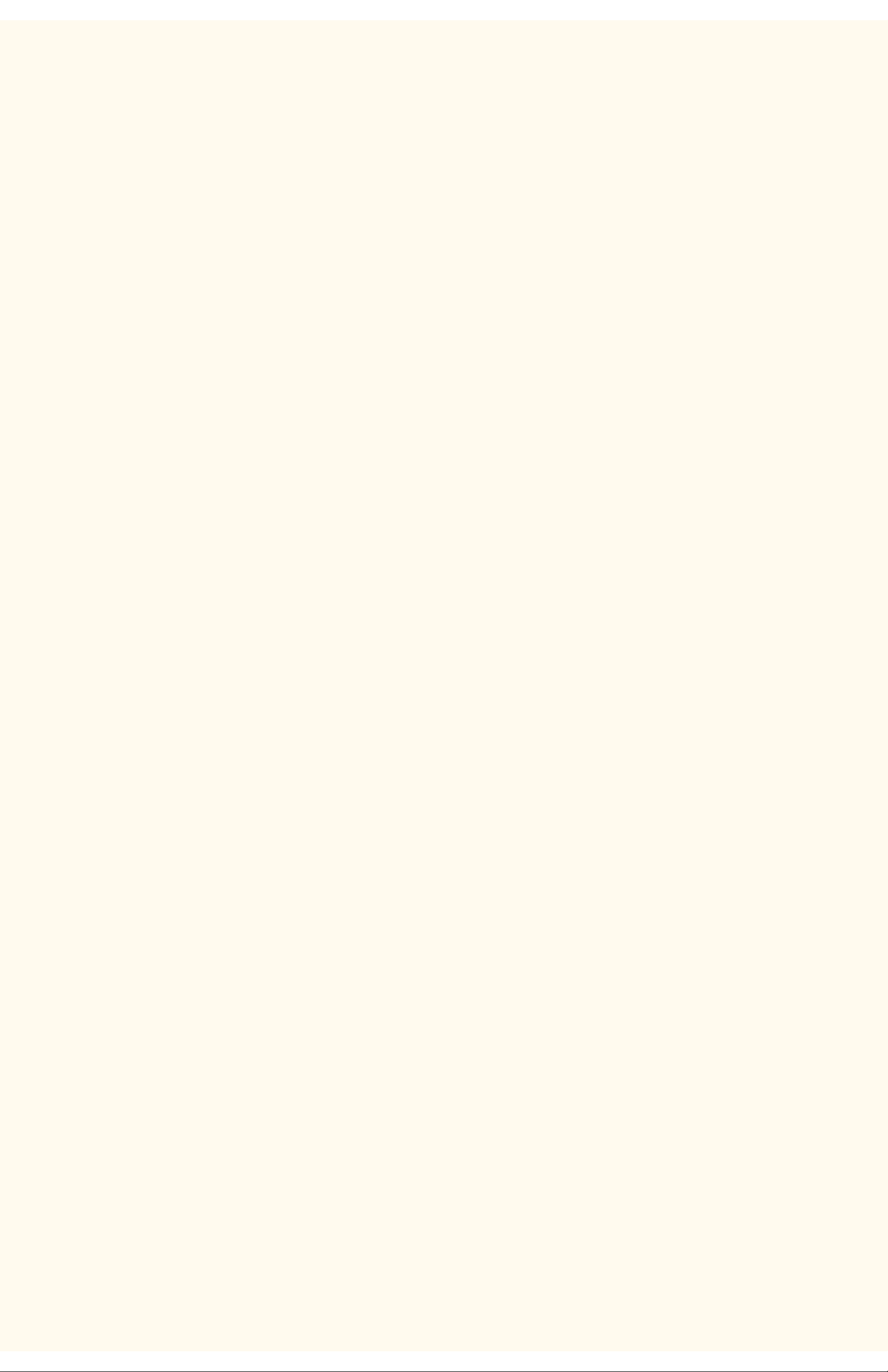
Stampa TCP/IP peer to peer (LPR)
Configurazione del driver di stampa
1. Dal menu Start/Avvio, selezionare Impostazioni, quindi Stampanti.
2. Fare clic con il pulsante destro del mouse sull'icona della stampante e selezionare Proprietà.
3. Selezionare il formato della carta e qualunque altra opzione che si intende impostare per la stampante.
file:///D|/Italiano/Doc/Guida%20per%20l'amministratore/Pages/D1_TCPIP_LPR.htm (4 of 4) [10/20/2003 3:25:07 PM]
Page 82

Stampa peer to peer NetBEUI
Stampa peer to peer NetBEUI D6
Installazione del driver di stampa su una workstation Windows 95/98/Me e NT4
Informazioni preliminari
1. Selezionare il driver di stampa corretto per il sistema operativo della propria workstation I driver si trovano in uno dei CD-ROM
forniti con la stampante oppure possono essere scaricati in formato ZIP con autoestrazione dal sito www.xerox.com.
2. Stampare l'Elenco impostazioni come descritto nella scheda Connettività di rete di questa guida.
3. Sull'Elenco impostazioni controllare che "SMB" sia abilitato, verificare che NetBEUI sia abilitato come uno dei protocolli
supportati (potrebbe essere visualizzato anche TCP/IP). Verificare che il nome predefinito del gruppo di lavoro NetBEUI sia
Workgroup oppure un altro nome valido, con un massimo di 15 caratteri. Controllare inoltre il nome host SMB della
stampante (il quale garantisce l'univocità del nome della macchina all'interno del gruppo di lavoro). Se è necessario abilitare
SMB, seguire la procedura descritta alla voce Microsoft (NetBEUI) del menu Selezione del sistema operativo di rete, accessibile
dalla scheda Connettività di rete di questa guida. Per cambiare il nome del gruppo di lavoro oppure il nome host SMB della
stampante all'interno di questo, utilizzare il browser Web della workstation per accedere ai servizi Internet (ovvero alle pagine
Web) residenti sulla stampante e seguire la procedura descritta in Configurazione di SMB nella scheda Servizi Internet di
questa guida.
Verifica dell'installazione del protocollo e dei servizi NetBEUI sulla workstation
1. Sul desktop della workstation, fare clic con il pulsante destro del mouse sull'icona Risorse di rete, quindi selezionare
Proprietà.
2. Fare clic sulla scheda Configurazione (in Windows 95/98/Me) oppure sulla scheda Protocolli (in Windows NT4) e
accertarsi che il protocollo NetBEUI sia caricato. In caso affermativo, fare clic sulla scheda di identificazione (95/98/Me/NT4)
per controllare se il nome del gruppo di lavoro della workstation è lo stesso di quello della stampante; se lo è, uscire dalla
schermata Proprietà. In caso contrario, digitare qui il nome del gruppo di lavoro della stampante oppure cambiarlo per farlo
corrispondere al proprio. Fare clic su OK.
Note:
se il protocollo NetBEUI non si trova sull'elenco, fare clic sul pulsante Aggiungi, selezionare NetBEUI dall'elenco disponibile,
quindi fare clic su OK. Se il programma d'installazione non riesce a individuare i file richiesti, sarà necessario fare clic su Disco
driver per caricare il protocollo sulla workstation dal disco d'installazione del sistema operativo.
Se la stampante verrà collegata direttamente a una workstation di rete, sarà necessario abilitare su di essa l'opzione di
condivisione. Sulla workstation che condivide la stampante, fare clic con il pulsante destro del mouse sull'icona Risorse di
rete, quindi selezionare Proprietà. Fare clic sulla scheda Configurazione (95/98/Me) e accertarsi che il servizio di
condivisione file e stampanti sia installato; se non lo è, tenendo pronto il disco d'installazione di Windows, fare clic sul
pulsante Aggiungi e installare il servizio richiesto. In Windows 95/98/Me, fare clic sul pulsante Condivisione file e stampanti e
verificare che la casella di controllo per l'abilitazione di altri utenti per stampare sulla stampante sia spuntata. In Windows
95/98/Me/NT4, fare clic con il pulsante destro del mouse sull'icona della stampante nella cartella Stampanti e selezionare
Proprietà (95/98/Me) o Impostazioni predefinite documento (NT4). Selezionare la scheda Condivisione e accertarsi che la
funzione di condivisione sia abilitata per la stampante.
Aggiunta della stampante su un desktop Windows 95/98/Me e NT4
1. Dal menu Start/Avvio, selezionare Impostazioni, quindi Stampanti.
2. Fare doppio clic sul pulsante Aggiungi stampante, quindi selezionare Avanti.
3. Quando la schermata Installazione guidata stampante viene visualizzata, selezionare Stampante di rete.
4. Selezionare Sfoglia per cercare la stampante nella rete.
5. Fare clic sul simbolo (+) a fianco di Tutta la rete per espandere la ricerca.
6. Fare doppio clic sul nome del gruppo di lavoro della stampante visualizzato nell'elenco delle impostazioni. Selezionare il nome
host SMB visualizzato, quindi fare clic su OK e Avanti.
7. Quando il sistema richiede un driver di stampa, selezionare Disco driver e sfogliare per individuare la directory in cui si trovano
i driver. Selezionare il driver di stampa corretto (file .INF), quindi fare clic su OK.
8. Se viene visualizzata la schermata dell'installazione da disco, fare clic su OK.
9. Accettare il nome predefinito della stampante oppure assegnarne uno più descrittivo. Selezionare se impostarla o meno come
stampante di default in Windows. In caso affermativo, quando si stampa da un'applicazione in Windows, i lavori verranno
automaticamente inviati a tale macchina. Fare clic su Avanti.
10. Inviare alla stampante una pagina di prova e accertarsi che venga effettivamente stampata.
11. Fare clic su Fine.
Configurazione del driver di stampa in Windows 95/98/Me
1. Dal menu Start/Avvio, selezionare Impostazioni, quindi Stampanti.
2. Fare clic con il pulsante destro del mouse sull'icona della stampante e selezionare Proprietà.
3.
Selezionare il formato della carta e qualunque altra opzione che si intende impostare per la stampante.
Configurazione del driver di stampa in Windows NT4
file:///D|/Italiano/Doc/Guida%20per%20l'amministratore/Pages/D6_NetBEUI_Driver.htm (1 of 2) [10/20/2003 3:25:07 PM]
Page 83
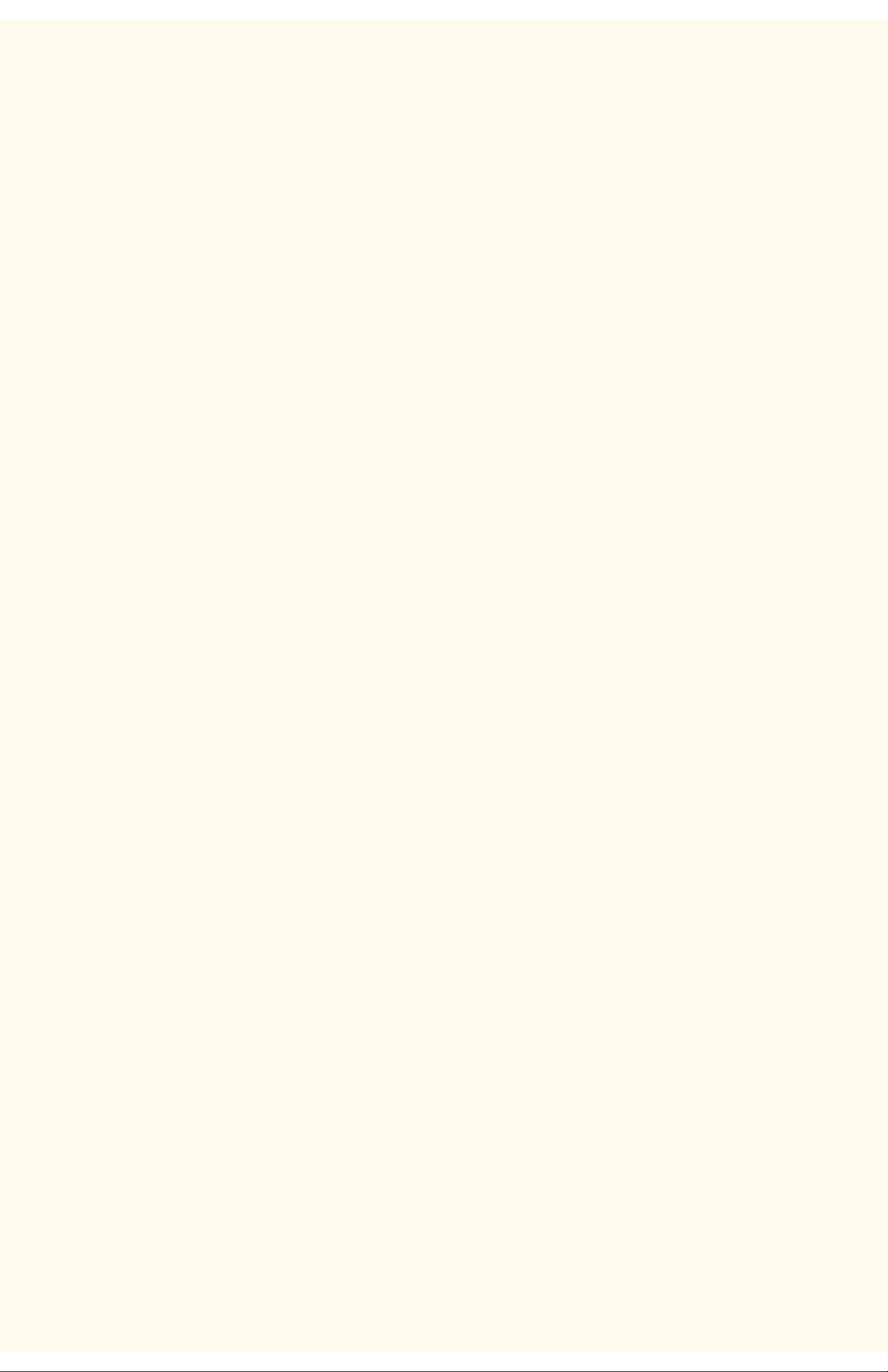
Stampa peer to peer NetBEUI
1. Dal menu Start/Avvio, selezionare Impostazioni, quindi Stampanti.
2. Fare clic con il pulsante destro del mouse sull'icona della stampante e selezionare Impostazioni predefinite documento.
3. Selezionare il formato della carta e qualunque altra opzione che si intende impostare per la stampante.
file:///D|/Italiano/Doc/Guida%20per%20l'amministratore/Pages/D6_NetBEUI_Driver.htm (2 of 2) [10/20/2003 3:25:07 PM]
Page 84

Stampa peer to peer NetBIOS su IP
Stampa peer to peer NetBEUI su IP D7
Informazioni preliminari
1. Selezionare il driver di stampa corretto per il sistema operativo della propria workstation I driver si trovano in uno dei CD-ROM
forniti con la stampante oppure possono essere scaricati in formato ZIP con autoestrazione dal sito www.xerox.com.
2. Stampare l'Elenco impostazioni come descritto nella scheda Connettività di rete di questa guida.
3. Sull'Elenco impostazioni controllare che "SMB" sia abilitato, verificare che TCP/IP sia abilitato come uno dei protocolli
supportati (potrebbe essere visualizzato anche NetBEUI). Verificare che il nome predefinito del gruppo di lavoro sia
Workgroup oppure un altro nome valido, con un massimo di 15 caratteri. Controllare inoltre il nome host SMB della
stampante (il quale garantisce l'univocità del nome della macchina all'interno del gruppo di lavoro). Per abilitare SMB, seguire
la procedura descritta alla voce Microsoft (NetBIOS su IP) del menu Selezione del sistema operativo di rete, accessibile dalla
scheda Connettività di rete di questa guida. Per cambiare il nome del gruppo di lavoro oppure il nome host SMB della
stampante all'interno di questo, utilizzare il browser Web della workstation per accedere ai servizi Internet (ovvero alle pagine
Web) residenti sulla stampante e seguire la procedura descritta in Configurazione di SMB nella scheda Servizi Internet di
questa guida.
4. Configurare i server DNS/WINS per la risoluzione del nome NetBIOS in indirizzo IP, quindi impostare gli indirizzi dei server sulla
stampante come descritto nella procedura Configurazione delle impostazioni TCP/IP nella scheda Servizi Internet di questa
guida.
Installazione del driver di stampa su una workstation Windows
95/98/Me
Verifica dell'installazione dei prodotti e servizi corretti sulla workstation
1. Sul desktop della workstation, fare clic con il pulsante destro del mouse sull'icona Risorse di rete, quindi selezionare
Proprietà.
2. Sulla scheda Configurazione, accertarsi che il client per reti Microsoft sia installato. Se NON lo è, fare clic sul pulsante
Aggiungi, selezionare Client, Aggiungi e Client for Microsoft Networks; al termine, fare clic su OK. Se il programma
d'installazione non riesce a individuare i file richiesti, sarà necessario fare clic su Disco driver per caricare il software sulla
workstation dal disco d'installazione del sistema operativo.
3. Sulla scheda Configurazione, accertarsi che il protocollo TCP/IP sia installato. Se NON lo è, fare clic sul pulsante Aggiungi,
selezionare Protocollo, Aggiungi e Protocollo TCP/IP; al termine, fare clic su OK. Se il programma d'installazione non riesce
a individuare i file richiesti, sarà necessario fare clic su Disco driver per caricare il protocollo sulla workstation dal disco
d'installazione del sistema operativo.
4. Fare clic sulla scheda Identificazione e controllare che la workstation abbia un nome UNIVOCO (con un massimo di 15
caratteri) e appartenga a un gruppo di lavoro (Workgroup è il nome di gruppo di lavoro predefinito in Windows).
5. Fare clic sulla scheda Configurazione e selezionare (evidenziare) Protocollo TCP/IP. Fare clic sul pulsante Proprietà e
selezionare la scheda NetBIOS. Verificare che la casella di controllo per abilitare NetBIOS su TCP/IP sia spuntata, quindi fare
clic sulla scheda Configurazione DNS e accertarsi che il pulsante di abilitazione di DNS sia selezionato. Nella casella di testo
"Host", inserire il nome della workstation (come riportato nella scheda Identificazione). Inserire il dominio in cui risiede tale host
(ovvero la workstation) nella casella di testo "Dominio"(ad esempio, xerox.com). Inserire l'indirizzo IP del server DNS nelle
apposite caselle. Infine, fare clic sulla scheda Indirizzo IP e accertarsi che la workstation utilizzi un metodo dinamico o statico
per ottenere un indirizzo TCP/IP valido.
Nota: con un server WINS in un ambiente di rete NT, sarà necessario configurare WINS invece di DNS selezionando la scheda
Configurazione WINS.
Aggiunta della stampante su un desktop Windows 95/98/Me
1. Dal menu Start/Avvio, selezionare Impostazioni, quindi Stampanti.
2. Fare doppio clic sul pulsante Aggiungi stampante, quindi selezionare Avanti.
3. Quando la schermata Installazione guidata stampante viene visualizzata, selezionare Stampante di rete.
4. Selezionare Sfoglia per cercare il gruppo di lavoro della stampante nella rete Microsoft.
5. Fare clic sul simbolo (+) a fianco di Tutta la rete per espandere la ricerca.
6. Fare doppio clic sul nome del gruppo di lavoro della stampante visualizzato nell'Elenco impostazioni. Selezionare il nome
host SMB visualizzato, quindi fare clic su OK e Avanti.
7. Quando questa viene visualizzata, selezionare Disco driver e digitare il percorso dei file del driver. Per individuare il file .INF
richiesto, è possibile utilizzare anche il pulsante Sfoglia.
8. Se si utilizza questo pulsante, fare clic su OK nella schermata "Apri".
9. Fare clic su OK nella schermata dell'installazione da disco.
10. Quando viene visualizzato l'elenco delle stampanti, selezionare la propria stampante. Fare clic su Avanti.
11. Accettare il nome predefinito della stampante oppure assegnarne uno più descrittivo. Selezionare se impostarla o meno come
stampante di default in Windows. In caso affermativo, quando si stampa da un'applicazione in Windows, i lavori verranno
automaticamente inviati a tale macchina. Fare clic su Avanti.
12. Inviare alla stampante una pagina di prova e accertarsi che venga effettivamente stampata.
13. Fare clic su Fine.
Configurazione del driver di stampa in Windows 95/98/Me
1. Dal menu Start/Avvio, selezionare Impostazioni, quindi Stampanti.
file:///D|/Italiano/Doc/Guida%20per%20l'amministratore/Pages/D7_NetBIOS_PeertoPeer.htm (1 of 3) [10/20/2003 3:25:07 PM]
Page 85

Stampa peer to peer NetBIOS su IP
2. Fare clic con il pulsante destro del mouse sull'icona della stampante e selezionare Proprietà.
3.
Selezionare il formato della carta e qualunque altra opzione che si intende impostare per la stampante.
Installazione del driver di stampa su workstation/server
Windows NT4
Verifica dell'installazione dei prodotti e servizi corretti sulla workstation
1. Sul desktop, fare clic con il pulsante destro del mouse sull'icona Risorse di rete, quindi selezionare Proprietà. Fare clic sulla
scheda Protocolli e accertarsi che il protocollo TCP/IP sia stato installato sulla workstation.
Nota: se il protocollo non è stato caricato, fare clic sul pulsante Aggiungi, selezionare Protocollo TCP/IP dall'elenco delle
opzioni, quindi fare clic su OK. Se il programma d'installazione non riesce a individuare i file richiesti, sarà necessario fare clic
su Disco driver per caricare il protocollo sulla workstation dal disco d'installazione del sistema operativo.
2. Dopo aver stabilito la presenza del protocollo TCP/IP, fare clic su Protocollo TCP/IP per evidenziarlo, quindi sul pulsante
Proprietà nella schermata Protocolli. Se viene utilizzato un indirizzamento TCP/IP dinamico, selezionare il pulsante di opzione
per ottenere un indirizzo IP automaticamente dal server DHCP. Se invece viene utilizzato un indirizzamento TCP/IP statico,
selezionare il pulsante di opzione per specificare l'indirizzo IP, quindi inserire i valori dell'indirizzo IP, della subnet mask e del
gateway per la workstation. Al termine, fare clic su OK.
3. Selezionare la scheda Servizi e accertarsi che il servizio Workstation sia installato. Questo è il client che la workstation NT
utilizza per comunicare sulle reti Microsoft mediante il protocollo SMB.
Nota: se tale servizio NON è installato, fare clic sul pulsante Aggiungi, selezionare Workstation sull'elenco, quindi fare clic su
OK. Se il programma d'installazione non riesce a individuare i file richiesti, sarà necessario fare clic su Disco driver per caricarli
sulla workstation dal disco d'installazione del sistema operativo.
4. Fare clic sulla scheda DNS e accertarsi che sia stato inserito un nome host per la workstation nella rispettiva casella di testo.
In alternativa, è possibile inserire il dominio in cui risiede l'host (ovvero la workstation) nell'apposita casella di testo (ad esempio
xerox.com). Utilizzare il pulsante Aggiungi per inserire l'indirizzo IP del server DNS per l'ordine di ricerca del servizio DNS.
5. Fare clic sulla scheda Indirizzo WINS e verificare che la casella di abilitazione di DNS per la risoluzione Windows sia spuntata
(questo è il metodo migliore per la risoluzione dei nomi host in indirizzi IP sulle reti TCP/IP).
Nota: con un server WINS in un ambiente di rete NT, si potrebbe in alternativa deselezionare tale casella e inserire l'indirizzo IP
del server WINS primario e di quello secondario (se utilizzato).
Aggiunta della stampante su un desktop Windows NT4
1. Dal menu Start/Avvio, selezionare Impostazioni, quindi Stampanti.
2. Fare doppio clic su Aggiungi stampante.
3. Quando la schermata Installazione guidata stampante viene visualizzata, selezionare Stampante di rete.
4. Selezionare Sfoglia per cercare il gruppo di lavoro della stampante nella rete Microsoft.
5. Fare clic sul simbolo (+) a fianco di Tutta la rete per espandere la ricerca, se necessario.
6. Fare doppio clic sul nome del gruppo di lavoro della stampante visualizzato nell'Elenco impostazioni. Selezionare il nome
host SMB visualizzato, quindi fare clic su OK e Avanti.
7. Quando il sistema richiede un driver di stampa, selezionare Disco driver e sfogliare per individuare la directory in cui si trovano
i driver.
8. Selezionare il file .INF, quindi fare clic su Apri.
9. Quando viene visualizzata la schermata dell'installazione da disco, accertarsi che il percorso e il nome del file siano corretti,
quindi fare clic su OK.
10. Selezionare il modello che corrisponde alla stampante, quindi fare clic su Avanti.
11. Nella schermata successiva, inserire un nome per la macchina e selezionare se impostarla o meno come stampante di default
in Windows. In caso affermativo, quando si stampa da un'applicazione in Windows, i lavori verranno automaticamente inviati a
tale macchina. Fare clic su Avanti.
12. Selezionare Sì per stampare una pagina di prova.
13. Selezionare Fine e accertarsi che la pagina di prova sia stata effettivamente stampata.
Configurazione del driver di stampa
1. Dal menu Start/Avvio, selezionare Impostazioni, quindi Stampanti.
2. Fare clic con il pulsante destro del mouse sull'icona della stampante e selezionare Impostazioni predefinite documento.
3. Selezionare il formato della carta e qualunque altra opzione che si intende impostare per la stampante.
Procedura alternativa per l'impostazione della stampa peer to peer NetBIOS su IP
Questa procedura è consigliata solo per AMMINISTRATORI DI SISTEMA ESPERTI
1. Su workstation NT4, accertarsi che il protocollo TCP/IP sia installato e configurato per la risoluzione DNS del nome host
NetBIOS. Controllare che SIA i servizi di stampa TCP/IP Microsoft SIA il servizio Workstation (client SMB) siano installati.
2. In Windows 2000 e XP, dalla finestra delle proprietà di "Connessione alla rete locale", verificare che il protocollo Internet
(TCP/IP) sia installato. Selezionare il protocollo e fare clic su Proprietà. Verificare che TCP/IP sia configurato per l'utilizzo del
server DNS. Fare clic sul pulsante Avanzate e selezionare la scheda DNS. Verificare che la casella di controllo per registrare
gli indirizzi della connessione in DNS sia spuntata. Selezionare la scheda WINS e controllare che l'impostazione NetBIOS sia
configurata per utilizzare l'impostazione dal server DHCP oppure sia abilitata su TCP/IP. Fare clic su Annulla due volte e
accertarsi che il client per reti Microsoft sia installato. Al termine, tenendo pronto il disco d'installazione del proprio sistema
operativo, selezionare Installazione applicazioni, Installazione componenti di Windows e Altri servizi di gestione file e
stampa su rete. Selezionare Dettagli, spuntare la casella Servizi di stampa per Unix, quindi fare clic su OK e Avanti.
3. Su workstation 95/98/Me, accertarsi che il protocollo TCP/IP sia installato e configurato per la risoluzione DNS del nome
file:///D|/Italiano/Doc/Guida%20per%20l'amministratore/Pages/D7_NetBIOS_PeertoPeer.htm (2 of 3) [10/20/2003 3:25:07 PM]
Page 86

Stampa peer to peer NetBIOS su IP
host NetBIOS. Verificare inoltre che il client per reti Microsoft sia installato e che la workstation sia dotata di un nome
NetBIOS e appartenga ad un gruppo di lavoro.
4. Su una workstation NT4, Windows 2000 o XP, creare una porta LPR. Su una workstation Windows 95/98/Me, è necessario
utilizzare un'utilità di stampa (spooler) per creare questa porta.
5. Quando viene richiesto il nome o l'indirizzo del server che fornisce lpd, inserire il nome host SMB della stampante, come
riportato nell'Elenco impostazioni della macchina.
6. Quando viene richiesto il nome della coda, inserire un nome prescelto che sia facilmente identificabile per la stampante.
7. Installare il driver di stampa sulla workstation e, quando è richiesta la porta di stampa, selezionare la porta LPR appena creata.
8. Stampare una pagina di prova per accertarsi di essere in grado di comunicare con la stampante.
file:///D|/Italiano/Doc/Guida%20per%20l'amministratore/Pages/D7_NetBIOS_PeertoPeer.htm (3 of 3) [10/20/2003 3:25:07 PM]
Page 87

Stampa client/server NetBIOS su IP
Stampa client/server NetBIOS su IP D4
Informazioni preliminari
1. Selezionare il driver di stampa corretto per il sistema operativo della propria workstation I driver si trovano in uno dei CD-ROM
forniti con la stampante oppure possono essere scaricati in formato ZIP con autoestrazione dal sito www.xerox.com.
2. Stampare l'Elenco impostazioni come descritto nella scheda Connettività di rete di questa guida.
3. Sull'Elenco impostazioni controllare che "SMB" sia abilitato, verificare che TCP/IP sia abilitato come uno dei protocolli
supportati (potrebbe essere visualizzato anche NetBEUI). Se è necessario abilitare SMB, seguire la procedura descritta alla
voce Microsoft (NetBIOS su IP) del menu Selezione del sistema operativo di rete, accessibile dalla scheda Connettività di rete
di questa guida.
4. L'installazione del driver di stampa sulla workstation PRESUPPONE che si abbia già impostato una coda di stampa per la
stampante su un server NT. In caso contrario, per un'installazione rapida vedere le istruzioni fornite alla voce "Microsoft
(NetBIOS su IP)" del menu Selezione del sistema operativo di rete nella scheda Connettività di rete di questa guida.
Installazione rapida del driver di stampa per:
workstation Windows 95/98/Me
workstation Windows NT4
workstation Windows 2000 e XP Professional
Installazione del driver di stampa su una workstation Windows 95/98/Me
Verifica dell'installazione del protocollo e del servizio corretti sulla workstation
1. Sul desktop della workstation, fare clic con il pulsante destro del mouse sull'icona Risorse di rete, quindi selezionare
Proprietà.
2. Sulla scheda Configurazione, accertarsi che il client per reti Microsoft sia installato. Se NON lo è, fare clic sul pulsante
Aggiungi, selezionare Client, Aggiungi e Client for Microsoft Networks; al termine, fare clic su OK. Se il programma
d'installazione non riesce a individuare i file richiesti, sarà necessario fare clic su Disco driver per caricare il client sulla
workstation dal disco d'installazione del sistema operativo.
3. Sulla scheda Configurazione, accertarsi che il protocollo TCP/IP sia installato. Se NON lo è, fare clic sul pulsante Aggiungi,
selezionare Protocollo, Aggiungi e Protocollo TCP/IP; al termine, fare clic su OK. Se il programma d'installazione non riesce
a individuare i file richiesti, sarà necessario fare clic su Disco driver per caricare il protocollo sulla workstation dal disco
d'installazione del sistema operativo.
4. Fare clic sulla scheda Identificazione e controllare che la workstation abbia un nome UNIVOCO (con un massimo di 15
caratteri) e appartenga a un gruppo di lavoro (Workgroup è il nome di gruppo di lavoro predefinito in Windows).
5. Fare clic sulla scheda Configurazione e selezionare (evidenziare) Protocollo TCP/IP. Fare clic sul pulsante Proprietà e
selezionare la scheda NetBIOS. Verificare che la casella di controllo per abilitare NetBIOS su TCP/IP sia spuntata, quindi fare
clic sulla scheda Configurazione DNS e accertarsi che il pulsante di abilitazione di DNS sia selezionato. Nella casella di testo
"Host", inserire il nome della workstation (come riportato nella scheda Identificazione). Inserire il dominio in cui risiede tale host
(ovvero la workstation) nella casella di testo "Dominio"(ad esempio, xerox.com). Inserire l'indirizzo IP del server DNS nelle
apposite caselle. Infine, fare clic sulla scheda Indirizzo IP e accertarsi che la workstation utilizzi un metodo dinamico o statico
per ottenere un indirizzo TCP/IP valido.
Nota: con un server WINS in un ambiente di rete NT, sarà necessario configurare WINS invece di DNS selezionando la scheda
Configurazione WINS.
Aggiunta della stampante su un desktop Windows 95/98/Me
1. Dal menu Start/Avvio, selezionare Impostazioni, quindi Stampanti.
2. Fare doppio clic sul pulsante Aggiungi stampante, quindi selezionare Avanti.
3. Quando la schermata Installazione guidata stampante viene visualizzata, selezionare Stampante di rete.
4. Selezionare Sfoglia per cercare il server della stampante nella rete Microsoft.
5. Fare clic sul simbolo (+) a fianco di Tutta la rete per espandere la ricerca.
6. Quando il server viene individuato, fare doppio clic sul nome.
7. Selezionare il nome della propria stampante nell'elenco delle stampanti di rete disponibili sul server, quindi fare clic sul pulsante
OK.
8. Fare clic su Avanti per aprire la schermata dei produttori e delle stampanti.
9. Quando questa viene visualizzata, selezionare Disco driver e digitare il percorso dei file del driver. Per individuare il file .INF
richiesto, è possibile utilizzare anche il pulsante Sfoglia.
10. Se si utilizza questo pulsante, fare clic su OK nella schermata "Apri".
11. Fare clic su OK nella schermata dell'installazione da disco.
12. Quando viene visualizzato l'elenco delle stampanti, selezionare la propria stampante. Fare clic su Avanti.
13. Accettare il nome predefinito della stampante oppure assegnarne uno più descrittivo. Selezionare se impostarla o meno come
stampante di default in Windows. In caso affermativo, quando si stampa da un'applicazione in Windows, i lavori verranno
automaticamente inviati a tale macchina. Fare clic su Avanti.
14. Inviare alla stampante una pagina di prova e accertarsi che venga effettivamente stampata.
15. Fare clic su Fine.
Configurazione del driver di stampa in Windows 95/98/Me
1. Dal menu Start/Avvio, selezionare Impostazioni, quindi Stampanti.
file:///D|/Italiano/Doc/Guida%20per%20l'amministratore/Pages/D4_NetBIOS_ClientServer.htm (1 of 3) [10/20/2003 3:25:08 PM]
Page 88

Stampa client/server NetBIOS su IP
2. Fare clic con il pulsante destro del mouse sull'icona della stampante e selezionare Proprietà.
3.
Selezionare il formato della carta e qualunque altra opzione che si intende impostare per la stampante.
Installazione del driver di stampa su una workstation Windows
NT4
Verifica dell'installazione dei prodotti e servizi corretti sulla workstation
1. Sul desktop, fare clic con il pulsante destro del mouse sull'icona Risorse di rete, quindi selezionare Proprietà. Fare clic sulla
scheda Protocolli e accertarsi che il protocollo TCP/IP sia stato installato sulla workstation.
Nota: se il protocollo non è stato caricato, fare clic sul pulsante Aggiungi, selezionare Protocollo TCP/IP dall'elenco delle
opzioni, quindi fare clic su OK. Se il programma d'installazione non riesce a individuare i file richiesti, sarà necessario fare clic
su Disco driver per caricare il protocollo sulla workstation dal disco d'installazione del sistema operativo.
2. Dopo aver stabilito la presenza del protocollo TCP/IP, fare clic su Protocollo TCP/IP per evidenziarlo, quindi sul pulsante
Proprietà nella schermata Protocolli. Se viene utilizzato un indirizzamento TCP/IP dinamico, selezionare il pulsante di opzione
per ottenere un indirizzo IP automaticamente dal server DHCP. Se invece viene utilizzato un indirizzamento TCP/IP statico,
selezionare il pulsante di opzione per specificare l'indirizzo IP, quindi inserire i valori dell'indirizzo IP, della subnet mask e del
gateway per la workstation. Al termine, fare clic su OK.
3. Selezionare la scheda Servizi e accertarsi che il servizio Workstation sia installato. Questo è il client che la workstation NT
utilizza per comunicare sulle reti Microsoft mediante il protocollo SMB.
Nota: se tale servizio NON è installato, fare clic sul pulsante Aggiungi, selezionare Workstation sull'elenco, quindi fare clic su
OK. Se il programma d'installazione non riesce a individuare i file richiesti, sarà necessario fare clic su Disco driver per caricarli
sulla workstation dal disco d'installazione del sistema operativo.
4. Fare clic sulla scheda DNS e accertarsi che sia stato inserito un nome host per la workstation nella rispettiva casella di testo.
In alternativa, è possibile inserire il dominio in cui risiede l'host (ovvero la workstation) nell'apposita casella di testo (ad esempio
xerox.com). Utilizzare il pulsante Aggiungi per inserire l'indirizzo IP del server DNS per l'ordine di ricerca del servizio DNS.
5. Fare clic sulla scheda Indirizzo WINS e verificare che la casella di abilitazione di DNS per la risoluzione Windows sia spuntata
(questo è il metodo migliore per la risoluzione dei nomi host in indirizzi IP sulle reti TCP/IP).
Nota: con un server WINS in un ambiente di rete NT, si potrebbe in alternativa deselezionare tale casella e inserire l'indirizzo IP
del server WINS primario e di quello secondario (se utilizzato).
Aggiunta della stampante su un desktop Windows NT4
1. Dal menu Start/Avvio, selezionare Impostazioni, quindi Stampanti.
2. Fare doppio clic su Aggiungi stampante.
3. Quando la schermata Installazione guidata stampante viene visualizzata, selezionare Stampante di rete.
4. Selezionare Sfoglia per cercare il server della stampante nella rete Microsoft.
5. Fare clic sul simbolo (+) a fianco di Tutta la rete per espandere la ricerca.
6. Quando il server viene individuato, fare doppio clic sul nome.
7. Selezionare il nome della propria stampante nell'elenco delle stampanti di rete disponibili sul server, quindi fare clic sul pulsante
OK.
8. Fare clic su Avanti per aprire la schermata dei produttori e delle stampanti.
9. Quando questa viene visualizzata, selezionare Disco driver e sfogliare per individuare la directory in cui si trovano i driver di
stampa.
10. Selezionare il file .INF, quindi fare clic su Apri.
11. Quando viene visualizzata la schermata dell'installazione da disco, accertarsi che il percorso e il nome del file siano corretti,
quindi fare clic su OK.
12. Selezionare il modello che corrisponde alla stampante, quindi fare clic su Avanti.
13. Nella schermata successiva, inserire un nome per la macchina e selezionare se impostarla o meno come stampante di default
in Windows. In caso affermativo, quando si stampa da un'applicazione in Windows, i lavori verranno automaticamente inviati a
tale macchina. Fare clic su Avanti.
14. Selezionare Sì per stampare una pagina di prova.
15. Selezionare Fine e accertarsi che la pagina di prova sia stata effettivamente stampata.
Configurazione del driver di stampa
1. Dal menu Start/Avvio, selezionare Impostazioni, quindi Stampanti.
2. Fare clic con il pulsante destro del mouse sull'icona della stampante e selezionare Impostazioni predefinite documento.
3. Selezionare il formato della carta e qualunque altra opzione che si intende impostare per la stampante.
Installazione del driver di stampa su una workstation Windows
2000 e XP Professional
Verifica dell'installazione dei prodotti e servizi corretti sulla workstation
1. Verificare che il protocollo Internet (TCP/IP) sia stato caricato sulla workstation. Su un desktop Windows 2000, fare clic con il
pulsante destro del mouse sull'icona Risorse di rete, quindi selezionare Proprietà. Fare clic con il pulsante destro del mouse
sull'icona Connessione alla rete locale, quindi selezionare Proprietà. Su un desktop Windows XP, fare clic su Start, poi su
Pannello di controllo, quindi fare doppio clic su Connessioni di rete. Fare clic con il pulsante destro del mouse sull'icona
Connessione alla rete locale, quindi selezionare Proprietà. Verificare che il protocollo Internet (TCP/IP) sia stato caricato.
In caso affermativo, fare clic su (evidenziare) quest'elemento con il mouse, quindi sul pulsante Proprietà per controllare se la
file:///D|/Italiano/Doc/Guida%20per%20l'amministratore/Pages/D4_NetBIOS_ClientServer.htm (2 of 3) [10/20/2003 3:25:08 PM]
Page 89
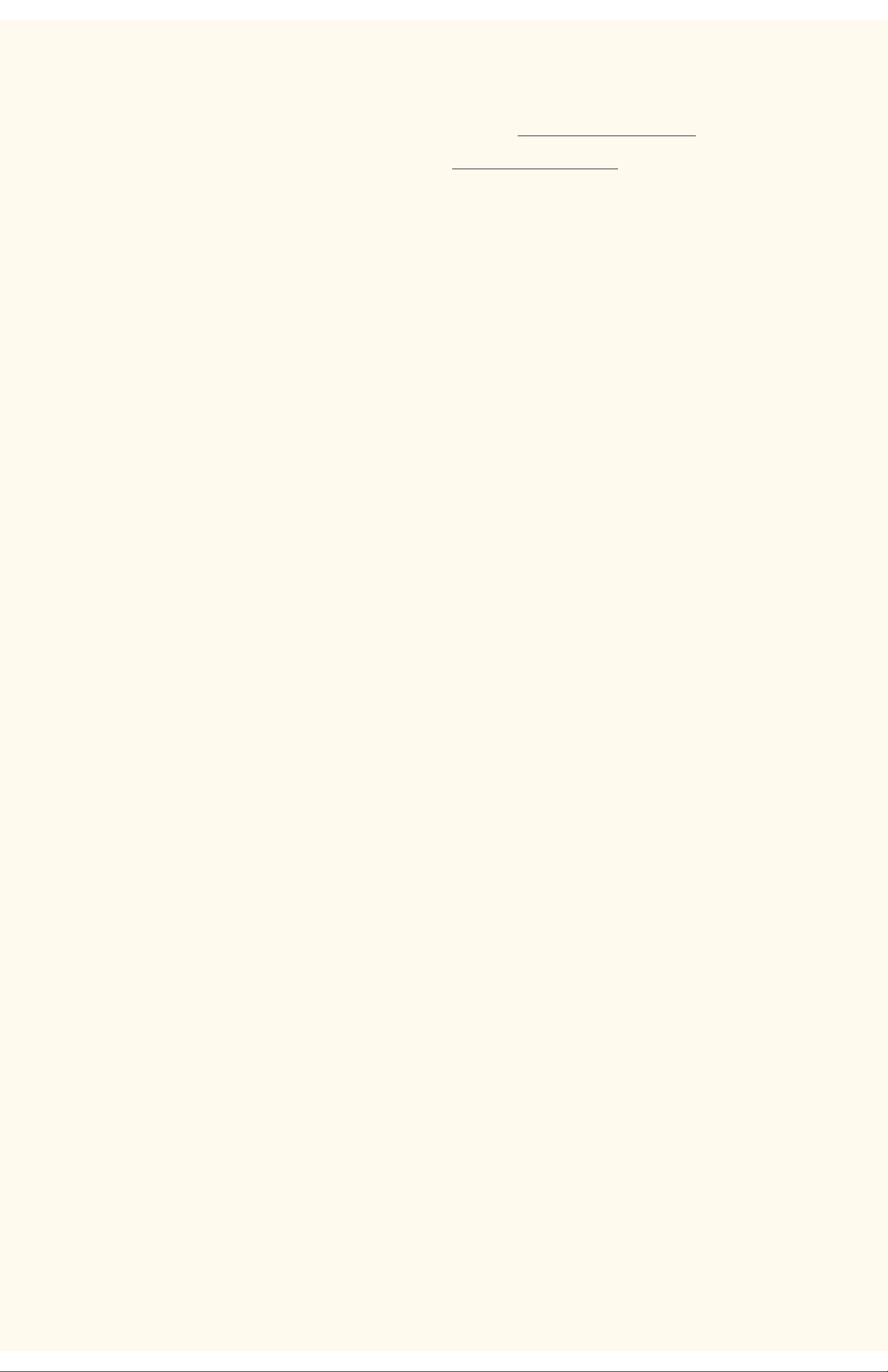
Stampa client/server NetBIOS su IP
workstation utilizza un metodo dinamico o statico per ottenere un indirizzo TCP/IP valido. Controllare inoltre che la workstation
utilizzi un server DNS (o WINS) per la risoluzione del nome host NetBIOS (normalmente corrispondente al nome host Internet
della macchina). Se il protocollo TCP/IP NON è caricato, fare clic sul pulsante Installa, quindi selezionare Protocollo come tipo
di componente di rete da installare. Fare clic sul pulsante Aggiungi, quindi selezionare Protocollo Internet (TCP/IP). Tenendo
pronto il disco d'installazione del sistema operativo, fare clic sul pulsante Disco driver e seguire le istruzioni.
2. Verificare che il client per reti Microsoft sia installato sulla workstation. Su un desktop Windows 2000, fare clic con il pulsante
destro del mouse sull'icona Risorse di rete, quindi selezionare Proprietà. Fare clic con il pulsante destro del mouse sull'icona
Connessione alla rete locale, quindi selezionare Proprietà. Su un desktop Windows XP, fare clic su Start, poi su Pannello di
controllo, quindi fare doppio clic su Connessioni di rete. Fare clic con il pulsante destro del mouse sull'icona Connessione
alla rete locale, quindi selezionare Proprietà. Se il client NON è caricato, fare clic sul pulsante Installa, quindi selezionare
Client come tipo di componente di rete da installare. Fare clic sul pulsante Aggiungi e selezionare Client for Microsoft
Networks. Tenendo pronto il disco d'installazione del sistema operativo, fare clic sul pulsante Disco driver e seguire le
istruzioni.
Aggiunta della stampante su un desktop Windows 2000 o Windows XP
1. Su un desktop Windows 2000, dal menu Start/Avvio, selezionare Impostazioni, quindi Stampanti. Su un desktop Windows
XP, da Start selezionare Stampanti e fax.
2. In Windows 2000 fare doppio clic su Aggiungi stampante. In Windows XP, da Operazioni stampante selezionare Aggiungi
stampante.
3. Quando la schermata Installazione guidata stampante viene visualizzata, fare clic su Avanti.
4. Selezionare Stampante di rete e fare clic su Avanti.
5. In Windows 2000, nella schermata per l'individuazione della stampante, selezionare il pulsante di opzione per digitare il nome
della stampante oppure selezionare Avanti per cercarla. Fare clic su Avanti.
In Windows XP, nella schermata per specificare una stampante, selezionare il pulsante di opzione per connettersi alla
stampante corrente (oppure per cercare una stampante, selezionare l'opzione e fare clic su Avanti). Come scorciatoia, se si
conosce il nome UNC (Universal Naming Convention) della macchina, inserirlo nella casella di testo. Fare clic su Avanti.
6. Quando la schermata di ricerca della stampante viene visualizzata, attendere che venga caricato l'elenco completo delle
stampanti condivise. Notare che il formato di visualizzazione per parecchie di queste stampanti consiste nel nome UNC (ad
esempio: \\nome computer (server)\nome condivisione (stampante).
7. Nella schermata di ricerca della stampante, selezionare uno dei server o nomi UNC visualizzati; in alternativa, inserire nella
casella di testo il nome UNC del server e della rispettiva stampante condivisa, se conosciuti. Fare clic su Avanti.
8. Quando il sistema richiede i file del driver, selezionare Disco driver e sfogliare per individuare la directory in cui si trovano.
9. Selezionare il file .INF, quindi fare clic su Apri.
10. Quando viene visualizzata la schermata dell'installazione da disco, accertarsi che il percorso e il nome del file siano corretti,
quindi fare clic su OK.
11. Selezionare il modello che corrisponde alla stampante, quindi fare clic su Avanti.
12. Inserire un nome per la macchina e selezionare se impostarla o meno come stampante di default in Windows. In caso
affermativo, quando si stampa da un'applicazione in Windows, i lavori verranno automaticamente inviati a tale macchina. Fare
clic su Avanti.
13. Selezionare Sì per stampare una pagina di prova. Fare clic suAvanti.
14. Fare clic su Fine.
Configurazione del driver di stampa
1. Su un desktop Windows 2000, dal menu Start/Avvio, selezionare Impostazioni, quindi Stampanti. Su un desktop Windows
XP, da Start selezionare Stampanti e fax.
2. Fare clic con il pulsante destro del mouse sull'icona della stampante e selezionare Proprietà quindi utilizzare le schede
disponibili per impostare le opzioni di stampa predefinite della macchina. Per accedere ad ulteriori opzioni, fare clic sul pulsante
Preferenze stampa nella scheda Generale.
file:///D|/Italiano/Doc/Guida%20per%20l'amministratore/Pages/D4_NetBIOS_ClientServer.htm (3 of 3) [10/20/2003 3:25:08 PM]
Page 90

Stampa IPP (Windows 2000)
Stampa IPP (Windows 2000 e XP) D13
Nota: supportato da tutte le workstation che eseguono Windows 2000 e XP, il protocollo IPP (Internet Printing Protocol) consente di
inviare i lavori via Internet o rete aziendale alla stampante, semplicemente creando una porta di rete IPP. Per le workstation che
eseguono altri sistemi operativi, questo "servizio" di stampa è ottenibile mediante pacchetti software scaricabili dal sito Microsoft.
Seguire le istruzioni fornite da Microsoft o da altre fonti reputabili su Internet per installare il protocollo IPP su tali workstation.
Informazioni preliminari
1. Selezionare il driver di stampa corretto per il sistema operativo della propria workstation I driver si trovano in uno dei CD-ROM
forniti con la stampante oppure possono essere scaricati in formato ZIP con autoestrazione dal sito www.xerox.com.
2. Stampare l'Elenco impostazioni come descritto nella scheda Connettività di rete di questa guida.
3. Alla voce TCP/IP, controllare che la stampante sia dotata di un indirizzo IP, una subnet mask e un gateway validi. In caso
contrario, assegnare tali indirizzi alla stampante seguendo la procedura descritta alla voce Configurazione del protocollo
TCP/IP del menu Selezione del sistema operativo di rete, accessibile dalla scheda Connettività di rete di questa guida.
4. Sull'Elenco impostazioni, controllare che Port9100 sia impostato su Abilitato. Se NON lo è, abilitare Port9100 come richiesto
nella nota a piede della procedura Configurazione di Port9100 nella scheda Servizi Internet di questa guida. Allo scopo, fare
clic sul collegamento Stato porta nella scheda Proprietà dei servizi Internet e accertarsi che la casella di controllo della voce
Port9100 sia spuntata
.
5.
Sull'Elenco impostazioni, controllare che IPP sia abilitato. In caso contrario, abilitarlo seguendo la procedura descritta alla
voce IPP (Internet Printing Protocol) del menu Selezione del sistema operativo di rete, accessibile dalla scheda Connettività
di rete di questa guida.
6. Accertarsi che IPP utilizzi DNS per risolvere i nomi host in indirizzi IP per la stampa IPP. Utilizzando il browser Web della
propria workstation, inserire l'indirizzo TCP/IP della stampante nel campo Indirizzo o Posizione, quindi premere Invio. Fare clic
sul pulsante o scheda Proprietà. Fare clic sul simbolo (+) alla sinistra della cartella Impostazioni protocollo, quindi
selezionare IPP nella struttura di directory. Accertarsi che la casella di controllo per l'abilitazione di DNS sia spuntata. Se NON
lo è, spuntarla e fare clic su Applica.
Verifica dell'installazione di TCP/IP sulla workstation
Su un desktop Windows 2000, fare clic con il pulsante destro del mouse sull'icona Risorse di rete, quindi selezionare Proprietà. Fare
clic con il pulsante destro del mouse sull'icona Connessione alla rete locale, quindi selezionare Proprietà. Su un desktop Windows
XP, fare clic su Start, poi su Pannello di controllo, quindi fare doppio clic su Connessioni di rete. Fare clic con il pulsante destro del
mouse sull'icona Connessione alla rete locale, quindi selezionare Proprietà. Verificare che il protocollo Internet (TCP/IP) sia stato
caricato. In caso affermativo, fare clic su (evidenziare) quest'elemento con il mouse, quindi sul pulsante Proprietà per controllare se la
workstation utilizza un metodo dinamico o statico per ottenere un indirizzo TCP/IP valido. Se il protocollo TCP/IP NON è caricato, fare
clic sul pulsante Installa, quindi selezionare Protocollo come tipo di componente di rete da installare. Fare clic sul pulsante Aggiungi,
quindi selezionare Protocollo Internet (TCP/IP). Tenendo pronto il disco d'installazione del sistema operativo, fare clic sul pulsante
Disco driver e seguire le istruzioni. Ad installazione completa del protocollo, selezionarne (evidenziarne) la voce e fare clic sul
pulsante Proprietà per controllare o impostare il metodo di indirizzamento TCP/IP.
Aggiunta della stampante su un desktop Windows 2000 o Windows XP
1. Su un desktop Windows 2000, dal menu Start/Avvio, selezionare Impostazioni, quindi Stampanti. Su un desktop Windows
XP, da Start selezionare Stampanti e fax.
2. In Windows 2000 fare doppio clic su Aggiungi stampante. In Windows XP, da Operazioni stampante selezionare Aggiungi
stampante.
3. Quando la schermata Installazione guidata stampante viene visualizzata, fare clic su Avanti.
4. Selezionare Stampante di rete e fare clic su Avanti.
5. Per creare una stampante IPP, selezionare l'opzione per connettersi ad una stampante su Internet.
6. Nel campo URL, digitare http:// seguito dall'indirizzo IP o dal nome completo di dominio della stampante. Notare che potrebbe
essere necessario digitare /ipp dopo il nome o l'indirizzo IP della stampante. In base al tipo di risoluzione del nome utilizzato
dalla rete (DNS o WINS), il nome della stampante potrebbe consistere nel nome host Internet oppure nel nome host SMB
visualizzato nell'Elenco impostazioni della macchina.
7. Fare clic su Avanti.
8. Quando il sistema richiede i file del driver, selezionare Disco driver e sfogliare per individuare la directory in cui si trovano.
9. Selezionare il file .INF, quindi fare clic su Apri.
10. Quando viene visualizzata la schermata dell'installazione da disco, accertarsi che il percorso e il nome del file siano corretti,
quindi fare clic su OK.
11. Selezionare il modello che corrisponde alla stampante, quindi fare clic su Avanti.
12. Inserire un nome per la macchina e selezionare se impostarla o meno come stampante di default in Windows. In caso
affermativo, quando si stampa da un'applicazione in Windows, i lavori verranno automaticamente inviati a tale macchina. Fare
clic su Avanti.
13. Selezionare Sì per stampare una pagina di prova. Fare clic su Avanti.
14. Fare clic su Fine.
Configurazione del driver di stampa
1. Su un desktop Windows 2000, dal menu Start/Avvio, selezionare Impostazioni, quindi Stampanti. Su un desktop Windows
XP, da Start selezionare Stampanti e fax.
2. Fare clic con il pulsante destro del mouse sull'icona della stampante e selezionare Proprietà quindi utilizzare le schede
disponibili per impostare le opzioni di stampa predefinite della macchina. Per accedere ad ulteriori opzioni, fare clic sul pulsante
Preferenze stampa nella scheda Generale.
file:///D|/Italiano/Doc/Guida%20per%20l'amministratore/Pages/D13_IPPdriver.htm [10/20/2003 3:25:08 PM]
Page 91
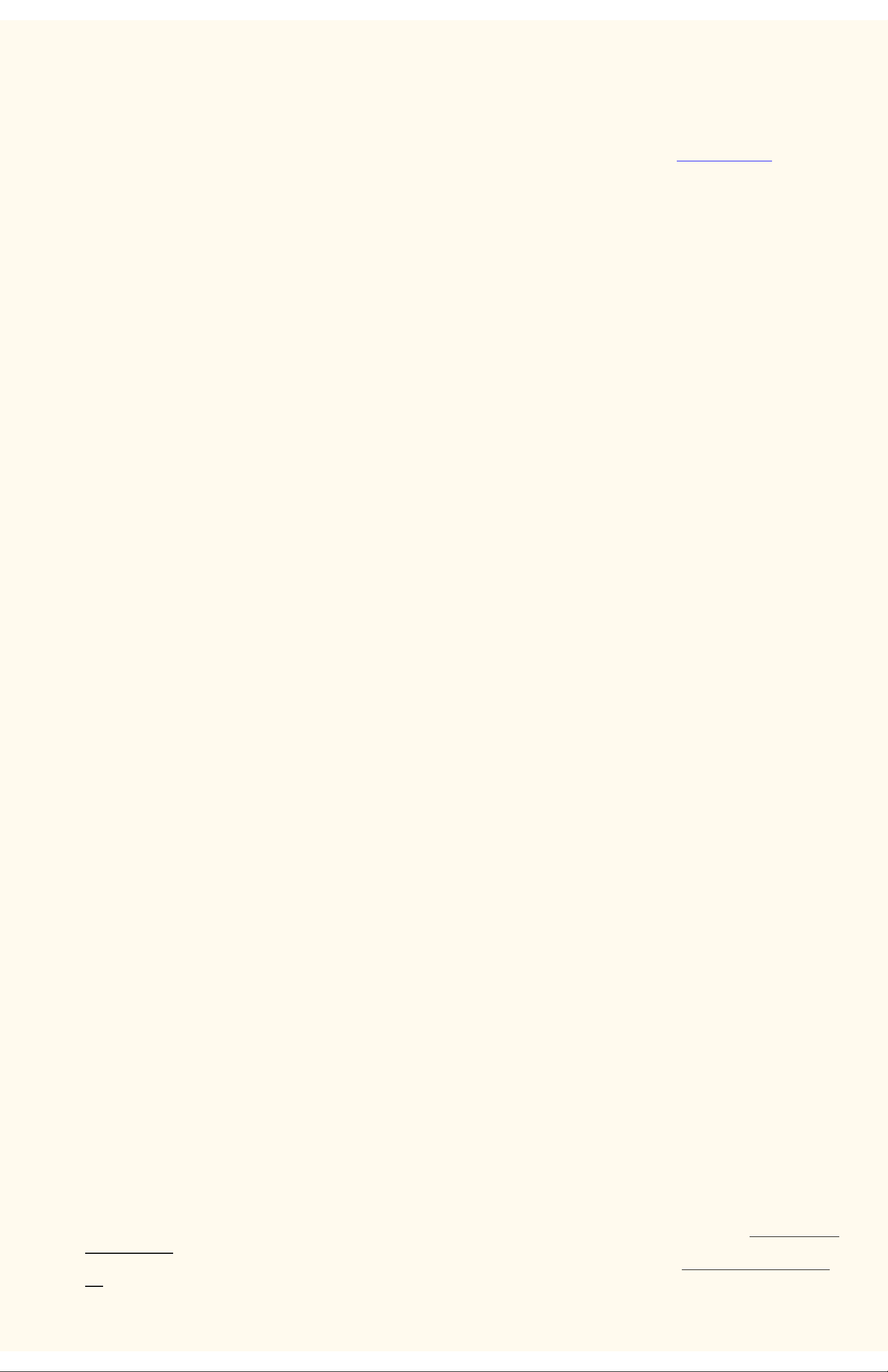
Stampa NetWare 3.12 (Bindery)
Stampa NetWare 3.12 e 4.x/5.x (Bindery) D16
Informazioni preliminari
1. Selezionare il driver di stampa corretto per il sistema operativo della propria workstation I driver si trovano in uno dei CD-ROM
forniti con la stampante oppure possono essere scaricati in formato ZIP con autoestrazione dal sito www.xerox.com.
Installazione del driver di stampa su una workstation Windows
95/98/Me/NT4
Verifica dell'installazione del protocollo e del servizio corretti sulla workstation
1. Sul desktop, fare clic con il pulsante destro del mouse sull'icona Risorse di rete.
2. Fare clic con il pulsante sinistro del mouse su Proprietà.
3. Fare clic sulla scheda Protocolli (in Windows NT) oppure sulla scheda Configurazione (in Windows 95/98/Me) per accertarsi
che il protocollo IPX/SPX sia stato caricato. Se lo è, questo dovrebbe apparire nell'elenco visualizzato.
Nota: se il protocollo NON è stato caricato, fare clic sul pulsante Aggiungi, selezionare Protocollo IPX/SPX dall'elenco delle
opzioni, quindi fare clic su OK. Se il programma d'installazione non riesce a individuare i file richiesti, sarà necessario fare clic
su Disco driver per caricare il protocollo sulla workstation dal disco d'installazione del sistema operativo.
4. Fare clic sulla scheda Servizi (in Windows NT) oppure sulla scheda Configurazione (in Windows 95/98/Me) per accertarsi che
il client Microsoft per NetWare sia stato caricato.
Nota: se il software NON è stato caricato, fare clic sul pulsante Aggiungi, selezionare Microsoft Client Service (o Microsoft
Network Service) per NetWare dall'elenco delle opzioni, quindi fare clic su OK. Se il programma d'installazione non riesce a
individuare i file richiesti, sarà necessario fare clic su Disco driver per caricare il software sulla workstation dal disco
d'installazione del sistema operativo.
Aggiunta della stampante su un desktop Windows 95/98/Me/NT
1. Sul desktop Windows, selezionare "Start/Avvio", "Impostazioni", "Stampanti" e "Aggiungi stampante".
2. Selezionare il pulsante di opzione Stampante di rete e fare clic su Avanti.
3. Quando si apre la finestra della directory di rete (immediatamente in Windows NT oppure facendo clic su Sfoglia in Windows
95/98/Me), fare doppio clic sulle icone della rete (oppure sul + davanti a queste) per visualizzarne le sottodirectory e individuare
il server di stampa (ovvero il server primario), quindi la coda della stampante. Fare clic sulla coda della stampante per
evidenziarla, quindi sul pulsante OK.
4. Fare clic su Avanti per aprire la schermata dei produttori e delle stampanti.
5. Quando questa viene visualizzata, selezionare Disco driver e digitare il percorso dei file del driver. Per individuare il file .INF
richiesto, è possibile utilizzare anche il pulsante Sfoglia.
6. Se si utilizza questo pulsante, fare clic su OK nella schermata "Apri".
7. Fare clic su OK nella schermata dell'installazione da disco.
8. Quando viene visualizzato l'elenco delle stampanti, selezionare la propria stampante. Fare clic su Avanti.
9. Accettare il nome predefinito della stampante oppure assegnarne uno più descrittivo. Selezionare se impostarla o meno come
stampante di default in Windows. In caso affermativo, quando si stampa da un'applicazione in Windows, i lavori verranno
automaticamente inviati a tale macchina. Fare clic su Avanti.
10. Inviare alla stampante una pagina di prova e accertarsi che venga effettivamente stampata.
11. Fare clic su Fine.
Configurazione del driver di stampa in Windows 95/98/Me
1. Dal menu Start/Avvio, selezionare Impostazioni, quindi Stampanti.
2. Fare clic con il pulsante destro del mouse sull'icona della stampante e selezionare Proprietà.
3.
Selezionare il formato della carta e qualunque altra opzione che si intende impostare per la stampante.
Configurazione del driver di stampa in Windows NT4
1. Dal menu Start/Avvio, selezionare Impostazioni, quindi Stampanti.
2. Fare clic con il pulsante destro del mouse sull'icona della stampante e selezionare Impostazioni predefinite documento.
3. Selezionare il formato della carta e qualunque altra opzione che si intende impostare per la stampante.
Installazione del driver di stampa su una workstation Windows
2000 o XP Professional
Verifica dell'installazione del protocollo e del servizio corretti sulla workstation
1. Accertarsi che il protocollo NWLink/IPX/SPX/NetBIOS Compatible Transport sia installato sulla workstation. Su un desktop
Windows 2000, fare clic con il pulsante destro del mouse sull'icona Risorse di rete, quindi selezionare Proprietà. Fare clic con
il pulsante destro del mouse sull'icona Connessione alla rete locale, quindi selezionare Proprietà. Su un desktop Windows
XP, fare clic su Start, poi su Pannello di controllo, quindi fare doppio clic su Connessioni di rete. Fare clic con il pulsante
destro del mouse sull'icona Connessione alla rete locale, quindi selezionare Proprietà. Accertarsi che il protocollo sia stato
caricato. Se il protocollo NON è caricato, fare clic sul pulsante Installa, quindi selezionare Protocollo come tipo di componente
file:///D|/Italiano/Doc/Guida%20per%20l'amministratore/Pages/D16_NWBindery.htm (1 of 2) [10/20/2003 3:25:09 PM]
Page 92

Stampa NetWare 3.12 (Bindery)
di rete da installare. Fare clic sul pulsante Aggiungi e selezionare NW Link/IPX/SPX/NetBIOS Compatible Transport
Protocol. Tenendo pronto il disco d'installazione del sistema operativo, fare clic sul pulsante Disco driver e seguire le
istruzioni.
2. Verificare che il servizio del client per NetWare sia installato sulla workstation. Su un desktop Windows 2000, fare clic con il
pulsante destro del mouse sull'icona Risorse di rete, quindi selezionare Proprietà. Fare clic con il pulsante destro del mouse
sull'icona Connessione alla rete locale, quindi selezionare Proprietà. Su un desktop Windows XP, fare clic su Start, poi su
Pannello di controllo, quindi fare doppio clic su Connessioni di rete. Fare clic con il pulsante destro del mouse sull'icona
Connessione alla rete locale, quindi selezionare Proprietà. Se il servizio del client per NetWare NON è caricato, fare clic sul
pulsante Installa, quindi selezionare Client come tipo di componente di rete da installare. Fare clic sul pulsante Aggiungi e
selezionare Client Service for Netware. Tenendo pronto il disco d'installazione del sistema operativo, fare clic sul pulsante
Disco driver e seguire le istruzioni.
Aggiunta della stampante su un desktop Windows 2000 o Windows XP
1. Su un desktop Windows 2000, dal menu Start/Avvio, selezionare Impostazioni, quindi Stampanti. Su un desktop Windows
XP, da Start selezionare Stampanti e fax.
2. In Windows 2000 fare doppio clic su Aggiungi stampante. In Windows XP, da Operazioni stampante selezionare Aggiungi
stampante.
3. Quando la schermata Installazione guidata stampante viene visualizzata, fare clic su Avanti.
4. Selezionare Stampante di rete e fare clic su Avanti.
5. In Windows 2000, nella schermata per l'individuazione della stampante, selezionare il pulsante di opzione per digitare il nome
della stampante oppure selezionare Avanti per cercarla. Fare clic su Avanti. In Windows XP, nella schermata per la
specificazione di una stampante, selezionare il pulsante di opzione per connettersi alla stampante corrente (oppure per cercare
una stampante, selezionare la rispettiva opzione e fare clic su Avanti).
6. Quando la schermata di ricerca della stampante viene visualizzata, attendere che venga caricato l'elenco completo dei server e
delle code di stampa. Nota: accertarsi che si stia sfogliando sulla rete NetWare, NON sulla rete Microsoft Windows.
7. Nella schermata di ricerca della stampante, fare clic sul server primario e sulla coda di stampa. Fare clic su Avanti.
8. Quando il sistema richiede i file del driver, selezionare Disco driver e sfogliare per individuare la directory in cui si trovano.
9. Selezionare il file .INF, quindi fare clic su Apri.
10. Quando viene visualizzata la schermata dell'installazione da disco, accertarsi che il percorso e il nome del file siano corretti,
quindi fare clic su OK.
11. Selezionare il modello che corrisponde alla stampante, quindi fare clic su Avanti.
12. Inserire un nome per la macchina e selezionare se impostarla o meno come stampante di default in Windows. In caso
affermativo, quando si stampa da un'applicazione in Windows, i lavori verranno automaticamente inviati a tale macchina. Fare
clic su Avanti.
13. Selezionare Sì per stampare una pagina di prova. Fare clic su Avanti.
14. Fare clic su Fine.
Configurazione del driver di stampa
1. Su un desktop Windows 2000, dal menu Start/Avvio, selezionare Impostazioni, quindi Stampanti. Su un desktop Windows
XP, da Start selezionare Stampanti e fax.
2. Fare clic con il pulsante destro del mouse sull'icona della stampante e selezionare Proprietà quindi utilizzare le schede
disponibili per impostare le opzioni di stampa predefinite della macchina. Per accedere ad ulteriori opzioni, fare clic sul pulsante
Preferenze stampa nella scheda Generale.
file:///D|/Italiano/Doc/Guida%20per%20l'amministratore/Pages/D16_NWBindery.htm (2 of 2) [10/20/2003 3:25:09 PM]
Page 93

Stampa NetWare 4.xx (NDS)
Stampa NetWare 4.xx (NDS) D17
Informazioni preliminari
1. Selezionare il driver di stampa corretto per il sistema operativo della propria workstation I driver si trovano in uno dei CD-ROM
forniti con la stampante oppure possono essere scaricati in formato ZIP con autoestrazione dal sito www.xerox.com.
Installazione del driver di stampa su una workstation Windows
95/98/Me/NT4
Verifica dell'installazione del protocollo e del servizio corretti sulla workstation
1. Sul desktop, fare clic con il pulsante destro del mouse sull'icona Risorse di rete.
2. Fare clic con il pulsante sinistro del mouse su Proprietà.
3. Fare clic sulla scheda Protocolli (in Windows NT) oppure sulla scheda Configurazione (in Windows 95/98/Me) per accertarsi
che il protocollo IPX/SPX sia stato caricato. Se lo è, questo dovrebbe apparire nell'elenco visualizzato.
Nota: se il protocollo NON è stato caricato, fare clic sul pulsante Aggiungi, selezionare Protocollo IPX/SPX dall'elenco delle
opzioni, quindi fare clic su OK. Se il programma d'installazione non riesce a individuare i file richiesti, sarà necessario fare clic
su Disco driver per caricare il protocollo sulla workstation dal disco d'installazione del sistema operativo.
4. Fare clic sulla scheda Servizi (in Windows NT) oppure sulla scheda Configurazione (in Windows 95/98/Me) per accertarsi che
il cliente Novell per NetWare (come Client IntranetWare per Windows NT o Client 32 per Novell) sia stato caricato. NON
utilizzare il client Microsoft per NetWare poiché NON è abilitato per NDS..
Nota: se il client Novell non è caricato, sarà necessario caricare il servizio del client Novell (Novell Client Service) dal Cd-Rom
d'installazione del server Novell. Caricare il Cd-Rom nell'unità e utilizzare Esplora risorse per individuare il file Readme
(Leggimi) per la versione NetWare utilizzata. Seguire le istruzioni contenute in questo file per installare il client. A meno che non
si ricevano istruzioni diverse nel file Readme, al termine dell'installazione si dovrà probabilmente selezionare la scheda Servizi
(in Windows NT) oppure la scheda Configurazione (in Windows 95/98/Me), fare clic sul pulsante Aggiungi, selezionare il
servizio del client Novell e fare clic su OK.
Aggiunta della stampante su un desktop Windows 95/98/Me/NT
1. Sul desktop Windows, selezionare "Start/Avvio," "Impostazioni," "Stampanti" e "Aggiungi stampante".
2. Selezionare il pulsante di opzione Stampante di rete e fare clic su Avanti.
3. Quando si apre la finestra della directory di rete (immediatamente in Windows NT oppure facendo clic su Sfoglia in Windows
95/98Me), fare doppio clic sulle icone della rete (oppure sul + davanti a queste) per visualizzarne la struttura e il contesto
(paese, organizzazione e unità organizzativa) e individuare il nome e la coda della stampante. Fare clic sul nome o sulla coda
della stampante per evidenziarlo, quindi sul pulsante OK.
4. Fare clic su Avanti per aprire la schermata dei produttori e delle stampanti.
5. Quando questa viene visualizzata, selezionare Disco driver e digitare il percorso dei file del driver. Per individuare il file .INF
richiesto, è possibile utilizzare anche il pulsante Sfoglia.
6. Se si utilizza questo pulsante, fare clic su OK nella schermata "Apri".
7. Fare clic su OK nella schermata dell'installazione da disco.
8. Quando viene visualizzato l'elenco delle stampanti, selezionare la propria stampante. Fare clic su Avanti.
9. Accettare il nome predefinito della stampante oppure assegnarne uno più descrittivo. Selezionare se impostarla o meno come
stampante di default in Windows. In caso affermativo, quando si stampa da un'applicazione in Windows, i lavori verranno
automaticamente inviati a tale macchina. Fare clic su Avanti.
10. Inviare alla stampante una pagina di prova e accertarsi che venga effettivamente stampata.
11. Fare clic su Fine.
Configurazione del driver di stampa in Windows 95/98/Me
1. Dal menu Start/Avvio, selezionare Impostazioni, quindi Stampanti.
2. Fare clic con il pulsante destro del mouse sull'icona della stampante e selezionare Proprietà.
3.
Selezionare il formato della carta e qualunque altra opzione che si intende impostare per la stampante.
Configurazione del driver di stampa in Windows NT4
1. Dal menu Start/Avvio, selezionare Impostazioni, quindi Stampanti.
2. Fare clic con il pulsante destro del mouse sull'icona della stampante e selezionare Impostazioni predefinite documento.
3. Selezionare il formato della carta e qualunque altra opzione che si intende impostare per la stampante.
Installazione del driver di stampa su una workstation Windows
2000 o XP Professional
Verifica dell'installazione del protocollo e del servizio corretti sulla workstation
1. Accertarsi che il protocollo NWLink/IPX/SPX/NetBIOS Compatible Transport sia installato sulla workstation. Su un desktop
Windows 2000, fare clic con il pulsante destro del mouse sull'icona Risorse di rete, quindi selezionare Proprietà. Fare clic con
il pulsante destro del mouse sull'icona Connessione alla rete locale, quindi selezionare Proprietà. Su un desktop Windows
file:///D|/Italiano/Doc/Guida%20per%20l'amministratore/Pages/D17_NW4xx.htm (1 of 2) [10/20/2003 3:25:09 PM]
Page 94

Stampa NetWare 4.xx (NDS)
XP, fare clic su Start, poi su Pannello di controllo, quindi fare doppio clic su Connessioni di rete. Fare clic con il pulsante
destro del mouse sull'icona Connessione alla rete locale, quindi selezionare Proprietà. Accertarsi che il protocollo IPX/SPX
sia stato caricato. Se il protocollo NON è caricato, fare clic sul pulsante Installa, quindi selezionare Protocollo come tipo di
componente di rete da installare. Fare clic sul pulsante Aggiungi e selezionare NW Link/IPX/SPX/NetBIOS Compatible
Transport Protocol. Tenendo pronto il disco d'installazione del sistema operativo, fare clic sul pulsante Disco driver e seguire
le istruzioni.
2. Verificare che il servizio del client per NetWare sia installato sulla workstation. Su un desktop Windows 2000, fare clic con il
pulsante destro del mouse sull'icona Risorse di rete, quindi selezionare Proprietà. Fare clic con il pulsante destro del mouse
sull'icona Connessione alla rete locale, quindi selezionare Proprietà. Su un desktop Windows XP, fare clic su Start, poi su
Pannello di controllo, quindi fare doppio clic su Connessioni di rete. Fare clic con il pulsante destro del mouse sull'icona
Connessione alla rete locale, quindi selezionare Proprietà. Se il servizio del client per NetWare NON è caricato, fare clic sul
pulsante Installa, quindi selezionare Client come tipo di componente di rete da installare. Fare clic sul pulsante Aggiungi e
selezionare Client Service for Netware. Tenendo pronto il disco d'installazione del sistema operativo, fare clic sul pulsante
Disco driver e seguire le istruzioni.
Aggiunta della stampante su un desktop Windows 2000 o Windows XP
1. Su un desktop Windows 2000, dal menu Start/Avvio, selezionare Impostazioni, quindi Stampanti. Su un desktop Windows
XP, da Start selezionare Stampanti e fax.
2. In Windows 2000 fare doppio clic su Aggiungi stampante. In Windows XP, da Operazioni stampante selezionare Aggiungi
stampante.
3. Quando la schermata Installazione guidata stampante viene visualizzata, fare clic su Avanti.
4. Selezionare Stampante di rete e fare clic su Avanti.
5. In Windows 2000, nella schermata per l'individuazione della stampante, selezionare il pulsante di opzione per digitare il nome
della stampante oppure selezionare Avanti per cercarla. Fare clic su Avanti. In Windows XP, nella schermata per la
specificazione di una stampante, selezionare il pulsante di opzione per connettersi alla stampante corrente (oppure per cercare
una stampante, selezionare la rispettiva opzione e fare clic su Avanti).
6. Quando la schermata di ricerca della stampante viene visualizzata, attendere che venga caricato l'elenco completo dei server e
delle code di stampa.
7. In questa schermata, fare doppio clic sulle icone della rete (oppure sul + davanti a queste) per visualizzarne la struttura e il
contesto (paese, organizzazione e unità organizzativa) e individuare il nome e la coda della stampante. Fare clic sul nome/sulla
coda della stampante per evidenziarlo/a. Fare clic su Avanti.
8. Quando il sistema richiede i file del driver, selezionare Disco driver e sfogliare per individuare la directory in cui si trovano.
9. Selezionare il file .INF, quindi fare clic su Apri.
10. Quando viene visualizzata la schermata dell'installazione da disco, accertarsi che il percorso e il nome del file siano corretti,
quindi fare clic su OK.
11. Selezionare il modello che corrisponde alla stampante, quindi fare clic su Avanti.
12. Inserire un nome per la macchina e selezionare se impostarla o meno come stampante di default in Windows. In caso
affermativo, quando si stampa da un'applicazione in Windows, i lavori verranno automaticamente inviati a tale macchina. Fare
clic su Avanti.
13. Selezionare Sì per stampare una pagina di prova. Fare clic su Avanti.
14. Fare clic su Fine.
Configurazione del driver di stampa
1. Su un desktop Windows 2000, dal menu Start/Avvio, selezionare Impostazioni, quindi Stampanti. Su un desktop Windows
XP, da Start selezionare Stampanti e fax.
2. Fare clic con il pulsante destro del mouse sull'icona della stampante e selezionare Proprietà quindi utilizzare le schede
disponibili per impostare le opzioni di stampa predefinite della macchina. Per accedere ad ulteriori opzioni, fare clic sul pulsante
Preferenze stampa nella scheda Generale.
file:///D|/Italiano/Doc/Guida%20per%20l'amministratore/Pages/D17_NW4xx.htm (2 of 2) [10/20/2003 3:25:09 PM]
Page 95

Stampa peer to peer EtherTalk (AppleTalk)
Stampa peer to peer EtherTalk (AppleTalk) D8
Informazioni preliminari
1. Selezionare il driver di stampa Adobe PostScript corretto per la propria workstation Macintosh (OS 9.x). I driver si trovano in uno
dei CD-ROM forniti con la stampante oppure possono essere scaricati in formato ZIP con autoestrazione dal sito
www.xerox.com.
2. Stampare l'Elenco impostazioni come descritto nella scheda Connettività di rete di questa guida.
3. Alla voce EtherTalk sull'elenco, controllare che il protocollo EtherTalk sia abilitato e che un nome e una zona EtherTalk siano
stati assegnati alla stampante. In caso contrario, per configurare uno o più di questi parametri, seguire la procedura descritta
alla voce EtherTalk del menu Selezione del sistema operativo di rete, accessibile dalla scheda Connettività di rete di questa
guida.
Installazione del driver di stampa Adobe PostScript e del file PPD sulla workstation Macintosh
1. Individuare il file del driver di stampa Adobe PostScript.
2. Fare doppio clic sull'icona Adobe PS Installer e fare clic su Continua nella schermata introduttiva.
3. Fare clic su Accetto nella schermata di accettazione della licenza.
4. Leggere il contenuto del file "Leggimi", quindi fare clic su Continua.
5. Fare clic su Installa.
6. Al termine dell'installazione, fare clic su Riavvia per riavviare la workstation.
Configurazione del file PPD
1. In Scelta risorse, selezionare la stampante Adobe PS.
2. Individuare la propria stampante nell'elenco visualizzato sullo schermo.
3. Selezionare il nome della stampante e la relativa zona AppleTalk.
4. Fare clic su Crea se si sta effettuando l'installazione per la prima volta.
5. Fare clic su Imposta per tutte le installazioni successive.
6. Sulla schermata PPD, fare clic su Seleziona PPD.
7. Se non è già stato selezionato, evidenziare il file PPD della stampante nell'elenco, quindi fare clic su Seleziona.
8. Se si devono modificare delle impostazioni, fare clic su Configura.
9. Fare clic su OK.
10. Chiudere Scelta risorse.
Inviare alla stampante un file di prova per accertarsi che il driver sia stato installato con successo.
file:///D|/Italiano/Doc/Guida%20per%20l'amministratore/Pages/D8_Apple_Driver.htm [10/20/2003 3:25:10 PM]
Page 96

Funzioni opzionali
Scansione sul disco rigido della
stampante
Fare clic su
Informazioni preliminari
per iniziare.
Informazioni preliminari E1
Impostazione delle mailbox E13
Scansione sulle mailbox E14
Recupero delle immagini dalle mailbox E15
Panoramica delle impostazioni della scansione E12
Installazione e uso di Utilità scanner di rete E16
file:///D|/Italiano/Doc/Guida%20per%20l'amministratore/main/Optional.htm [10/20/2003 3:25:10 PM]
Page 97

Informazioni preliminari
Informazioni preliminari E1
Per poter recuperare sul desktop della propria workstation i documenti scansiti su una mailbox della stampante, accertarsi che il
protocollo conosciuto come "Salutation" sia abilitato, utilizzando il pannello comandi della stampante o i servizi Internet.
Stampa dell'Elenco impostazioni per verificare che il protocollo Salutation sia abilitato
1. Premere il tasto Stato macchina. Questo è il tasto inferiore dei tre tasti immediatamente alla sinistra della tastierina numerica
sul pannello comandi.
2. Selezionare la scheda Contatore di fatturazione/Stampa rapporti sullo schermo sensibile della stampante. (seconda scheda
da sinistra).
3. Premere il pulsante Stampa rapporto/elenco. (pulsante inferiore).
4. Premere il pulsante Impostazioni Modo copia. (pulsante centrale nella riga superiore dei pulsanti sullo schermo sensibile).
5. Premere il pulsante Elenco impostazioni,
6. quindi il tasto verde Avvio, situato sul pannello comandi immediatamente alla destra della tastierina numerica.
7. Sullo schermo sensibile verrà visualizzata una rappresentazione grafica del processo di stampa. L'Elenco impostazioni è un
documento di 3 pagine, in cui i dati sono raggruppati su 2 colonne e separati in 4 aree distinte da linee orizzontali. La prima
area contiene le impostazioni di sistema la seconda quelle del Modo copia, la terza quelle del Modo stampa, mentre la quarta
contiene quelle della comunicazione. SE SALUTATION E ABILITATO, DOVREBBE ESSERE VISUALIZZATO IN
QUEST'AREA.
Se necessario, per abilitarlo mediante i servizi Internet, procedere come descritto di seguito.
1. Sull'Elenco impostazioni della stampante, verificare che TCP/IP sia abilitato e che la stampante abbia un indirizzo IP. In
caso contrario, selezionare la scheda Connettività di rete di questa guida, quindi il menu Selezione del sistema operativo di rete
e fare clic su Configurazione del protocollo TCP/IP per istruzioni sull'impostazione di TCP/IP.
2. Se TCP/IP è abilitato e un indirizzo IP è stato assegnato alla stampante, aprire il browser Web sulla propria workstation e
inserire tale indirizzo nel campo Indirizzo o Posizione, quindi premere Invio.
3. Fare clic sul pulsante o scheda Proprietà .
4. Nella struttura di directory, fare clic su Stato porta nell'elenco dei collegamenti disponibili.
5. Nella tabella delle porte visualizzata, accertarsi che la casella a fianco di Salutation sia spuntata. Se non lo è, spuntarla.
6. Per abilitare sulla stampante le modifiche apportate alla tabella, fare clic sul pulsante Applica nuove impostazioni, quindi sul
pulsante Riavvia nella scheda Stato per riavviare la stampante in modalità remota.
Se è necessario abilitare il protocollo Salutation mediante il pannello comandi della stampante, procedere come descritto di
seguito.
1. Sul pannello comandi della stampante, premere il pulsante Accesso, situato a destra sopra la tastierina numerica.
2. Premere il tasto "1" cinque volte sulla tastierina numerica.
3. Premere il pulsante Conferma sullo schermo sensibile.
4. Premere il pulsante Impostazioni di sistema (pulsante destro sullo schermo sensibile). Nota: se si preme il pulsante sinistro
per errore, verrà visualizzata la schermata principale e si dovrà ripetere la procedura dall'inizio.
5. Premere il pulsante Impostazioni di sistema (in alto a sinistra sullo schermo).
6. Premere il pulsante Impostazioni di rete (in alto a destra sullo schermo).
7. Premere il pulsante Impostazioni porte (a sinistra) per visualizzarne il rispettivo menu. Nota: se si preme il pulsante destro per
errore, si aprirà il menu Impostazioni protocollo e si dovrà selezionare Chiudi per ritornare alla schermata di selezione a due
pulsanti.
8. Premere la voce Salutation nel menu Impostazioni porte.
9. Premere il pulsante Modifica impostazioni in basso a destra sulla schermata.
10. Quando il menu Salutation viene visualizzato, l'unica impostazione selezionabile e il relativo stato verranno visualizzati in una
riga numerata orizzontale.
11. Premere la voce Stato porta.
12. Premere il pulsante Modifica impostazioni.
13. Nella schermata delle impostazioni, controllare quale pulsante è selezionato per l'abilitazione della funzione. Le impostazioni
disponibili sono Abilitato o Disabilitato. Per poter recuperare sul desktop delle workstation individuali i documenti scansiti sulle
mailbox della stampante, questo protocollo deve essere abilitato.
14. Se non lo è, selezionare l'opzione Abilitato, quindi fare clic sul pulsante Salva (in alto a destra) sullo schermo sensibile. Per
uscire dalla schermata delle impostazioni senza apportare modifiche, fare clic sul pulsante Annulla (in alto a sinistra) sullo
schermo sensibile.
15. Per uscire dal menu Salutation e ritornare al menu Impostazioni porte, premere il pulsante Chiudi in alto a destra sullo schermo
sensibile
.
16.
Per uscire dal menu Impostazioni porte, premere il pulsante Chiudi in alto a destra sulla schermata.
17. Premere quindi Chiudi in alto a destra nella schermata che contiene i pulsanti Impostazioni porte e Impostazioni protocolli.
18. Premere Chiudi in alto a destra sulla schermata a cinque pulsanti che contiene il pulsante Impostazioni di rete.
19. Al termine, premere Esci in alto a destra nella schermata a quattro pulsanti Impostazioni di sistema.
Nota: tenere presente che se è stata modificata un'impostazione nel menu Impostazioni porte, la stampante verrà automaticamente
riavviata per consentire il salvataggio e l'abilitazione dei nuovi valori.
file:///D|/Italiano/Doc/Guida%20per%20l'amministratore/Pages/E1_BeforeStart.htm [10/20/2003 3:25:10 PM]
Page 98
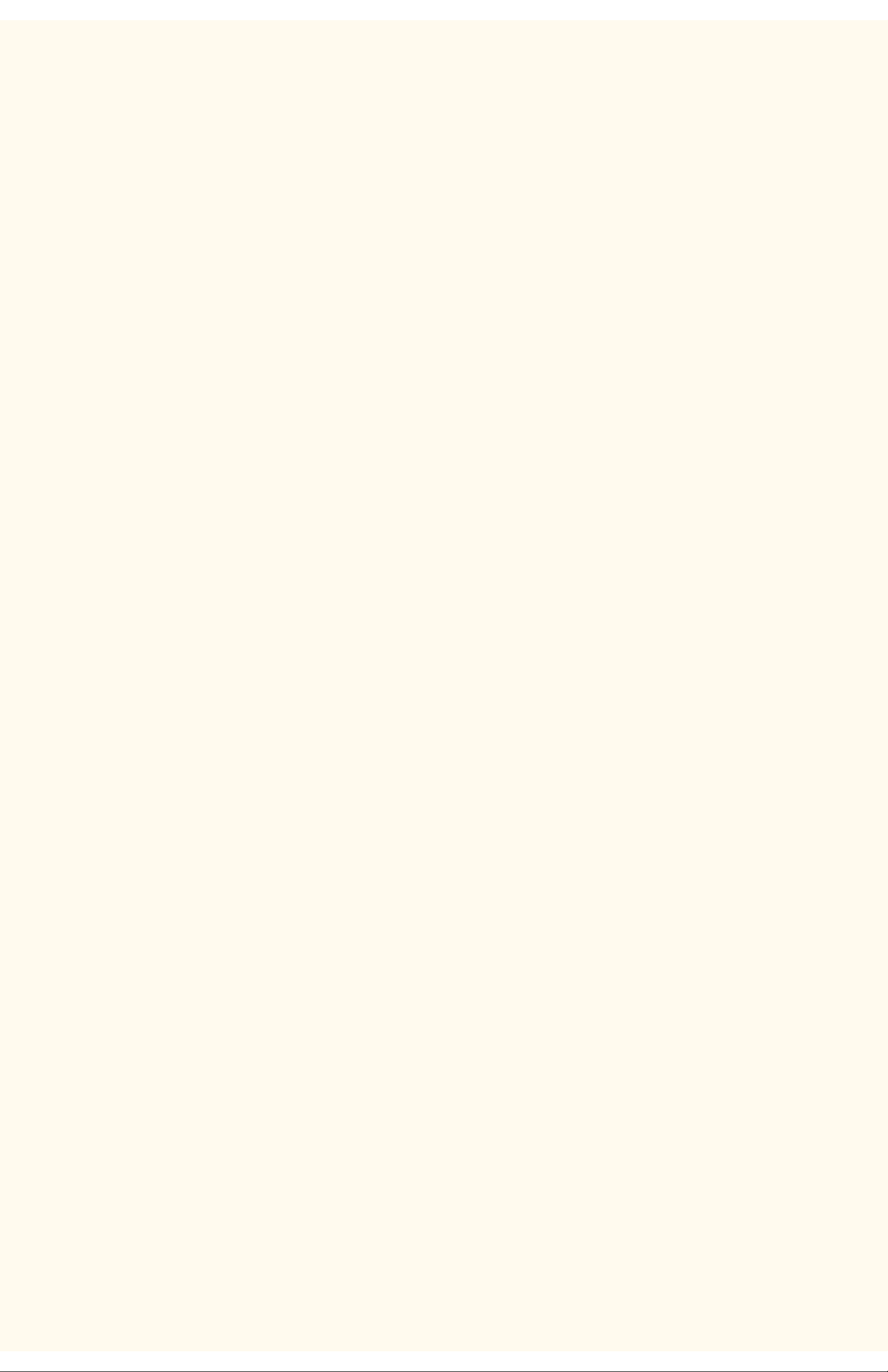
Impostazione delle mailbox
Impostazione delle mailbox E13
Nota: per poter scansire sul disco rigido della stampante, è necessario impostare delle mailbox individuali per memorizzarvi i file di
scansione. Possono essere impostate fino a 200 mailbox per questo tipo di scansione. Per l'impostazione delle mailbox, procedere
come descritto di seguito.
1. Sul pannello comandi della stampante, premere il pulsante Accesso, situato a destra sopra la tastierina numerica.
2. Premere il tasto "1" cinque volte sulla tastierina numerica.
3. Premere il pulsante Conferma sullo schermo sensibile.
4. Premere il pulsante Impostazioni di sistema (pulsante destro sullo schermo sensibile). Avvertenza: se si preme il pulsante
sinistro per errore, verrà visualizzata la schermata principale e si dovrà ripetere la procedura dall'inizio.
5. Premere il pulsante Menu Configurazione.
6. Premere il pulsante Mailbox visualizzato sullo schermo.
7. Quando l'elenco delle mailbox numerate è visualizzato sullo schermo, utilizzare i pulsanti a freccia per scorrere la lista e
individuare una mailbox senza titolare.
8. Selezionare tale mailbox sull'elenco visualizzato.
9. Premere il pulsante Crea & Elimina in basso a destra sullo schermata.
10. Quando appare la schermata Assegna password, selezionare i pulsanti Sì e No a sinistra della schermata per determinare se
sarà necessaria una password per accedere alla mailbox. Se si seleziona Sì, utilizzare la tastierina numerica della stampante
per inserire una password numerica.
11. Premere il pulsante Salva per salvare i nuovi valori. Per uscire dalla schermata senza salvarli, fare clic sul pulsante Annulla.
12. Quando, dopo aver inserito una password, appare la schermata Impostazioni mailbox, notare le 4 impostazioni disponibili: Le
selezioni disponibili sono riportate di seguito. Nome mailbox, Password, Verifica password e Cancella/Salva documenti (una
volta che si recupera un'immagine).
13. Per assegnare un nome alla mailbox, premere l'opzione Nome mailbox.
14. Premere il pulsante Cambia impostazioni a destra sullo schermo. Nota: accertarsi di NON premere l'altro pulsante (Cancella)
visualizzato sulla schermata, in quanto è usato per cancellare le impostazioni di questa casella.
15. Quando la tastiera viene visualizzata sullo schermo, usare i pulsanti a sinistra per selezionare la lingua o il set di simboli
prescelto (ad esempio alfanumerico).
16. Usare la tastiera della lingua selezionata per inserire il nome della mailbox.
17. Dopo aver inserito un nome, premere il pulsante Salva in alto a sinistra sullo schermo. Per uscire dalla schermata senza
salvare le modifiche, fare clic sul pulsante Annulla.
18. Nella schermata delle impostazioni, premere le altre opzioni prescelte (come Verifica password o Cancella/Salva documenti) e
usare il pulsante Cambia impostazioni descritto in precedenza per apportare le modifiche richieste. Premere il pulsante Salva
per salvare i nuovi valori.
19. Per uscire dalla schermata Impostazioni mailbox, premere il pulsante Chiudi in alto a destra sullo schermo.
20. Per uscire dalla schermata contenente l'elenco di tutte le mailbox, premere il pulsante Chiudi in alto a destra sullo schermo.
21. Per uscire dalla schermata contenente solo il pulsante Mailbox, premere il pulsante Chiudi in alto a destra sullo schermo.
22. Per uscire dalla schermata contenente il pulsante Impostazioni di sistema, premere il pulsante Chiudi in alto a destra sullo
schermo.
23. La schermata Copiatura di base verrà visualizzata.
file:///D|/Italiano/Doc/Guida%20per%20l'amministratore/Pages/E13_SetUp_Boxes.htm [10/20/2003 3:25:10 PM]
Page 99
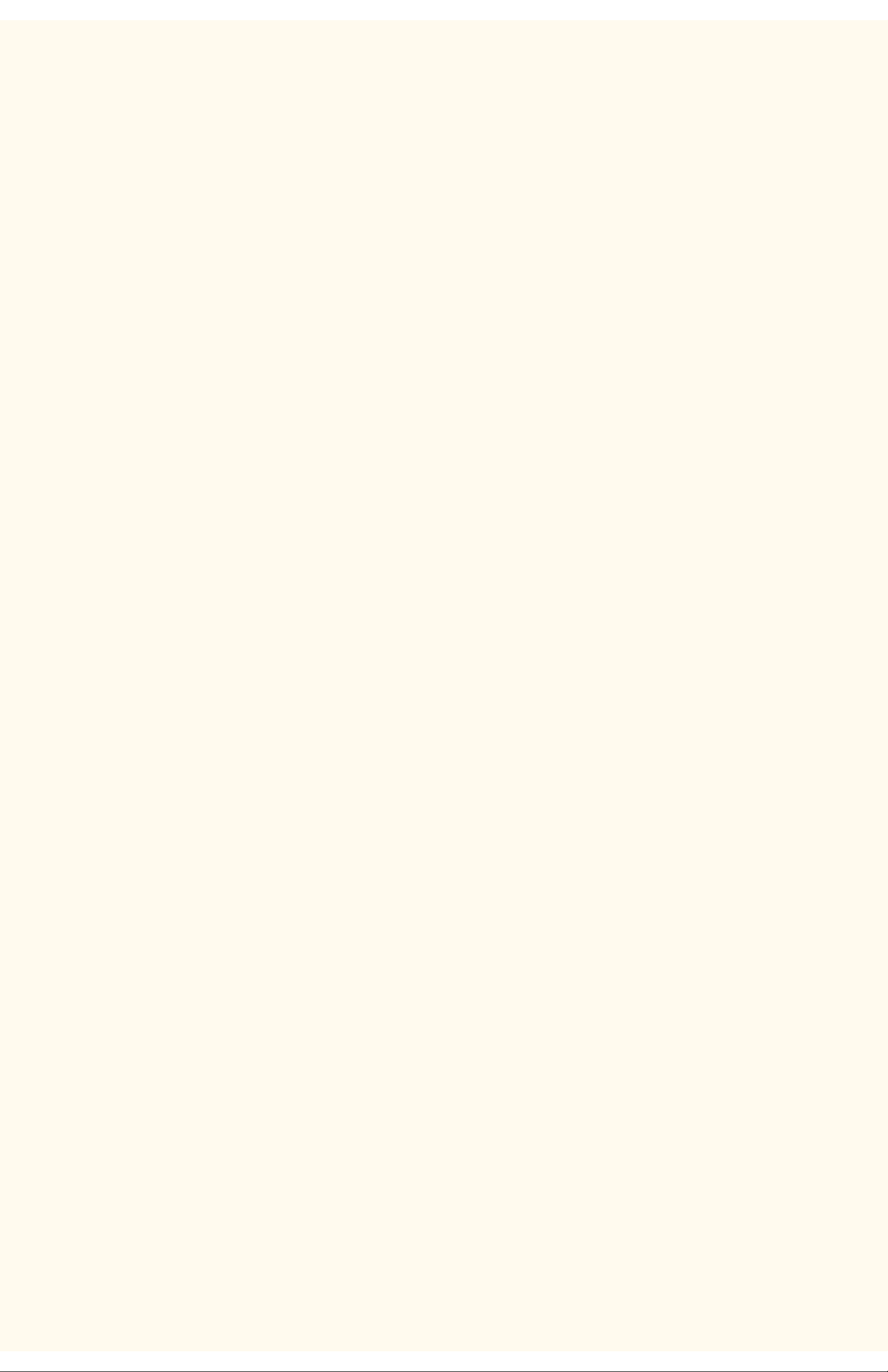
Scansione sulle mailbox
Scansione sulle mailbox E14
Nota: per poter scansire sul disco rigido della stampante, è necessario impostare delle mailbox individuali per memorizzarvi i file di
scansione. Possono essere impostate fino a 200 mailbox per questo tipo di scansione. Per istruzioni sulla procedura d'impostazione di
una mailbox, fare clic su Impostazione delle mailbox nel menu Scansione sul disco rigido della stampante di questa guida.
Per scansire su una mailbox, procedere come descritto di seguito.
1. Sulla schermata principale della stampante, premere il pulsante Menu in alto a destra.
2. Sulla schermata di selezione a due pulsanti, premere il pulsante destro Scansione/E-mail.
3. Quando viene visualizzata la schermata Scansione, premere il pulsante Mailbox, situato a sinistra sulla scheda Scansione di
base (la prima scheda a sinistra).
4. Quando appare la schermata Mailbox, verranno visualizzate le icone di varie cartelle. Utilizzare le frecce per scorrere le icone
fino a evidenziare la propria mailbox.
5. Selezionare la mailbox premendo l'icona di questa sullo schermo sensibile.
6. Quando appare la schermata Password, inserire il valore (numerico) utilizzando la tastierina numerica sul pannello comandi
della stampante.
7. Premere il pulsante Conferma sullo schermo sensibile.
8. Premere il pulsante Chiudi in alto a destra sullo schermata della mailbox.
9. Quando si apre la schermata Scansione, notare che il numero e il nome della mailbox sono visualizzati in alto a sinistra sullo
schermo.
10. Quando si scansisce un documento, questo verrà memorizzato nella propria mailbox.
file:///D|/Italiano/Doc/Guida%20per%20l'amministratore/Pages/E14_Scanning_toBoxes.htm [10/20/2003 3:25:10 PM]
Page 100
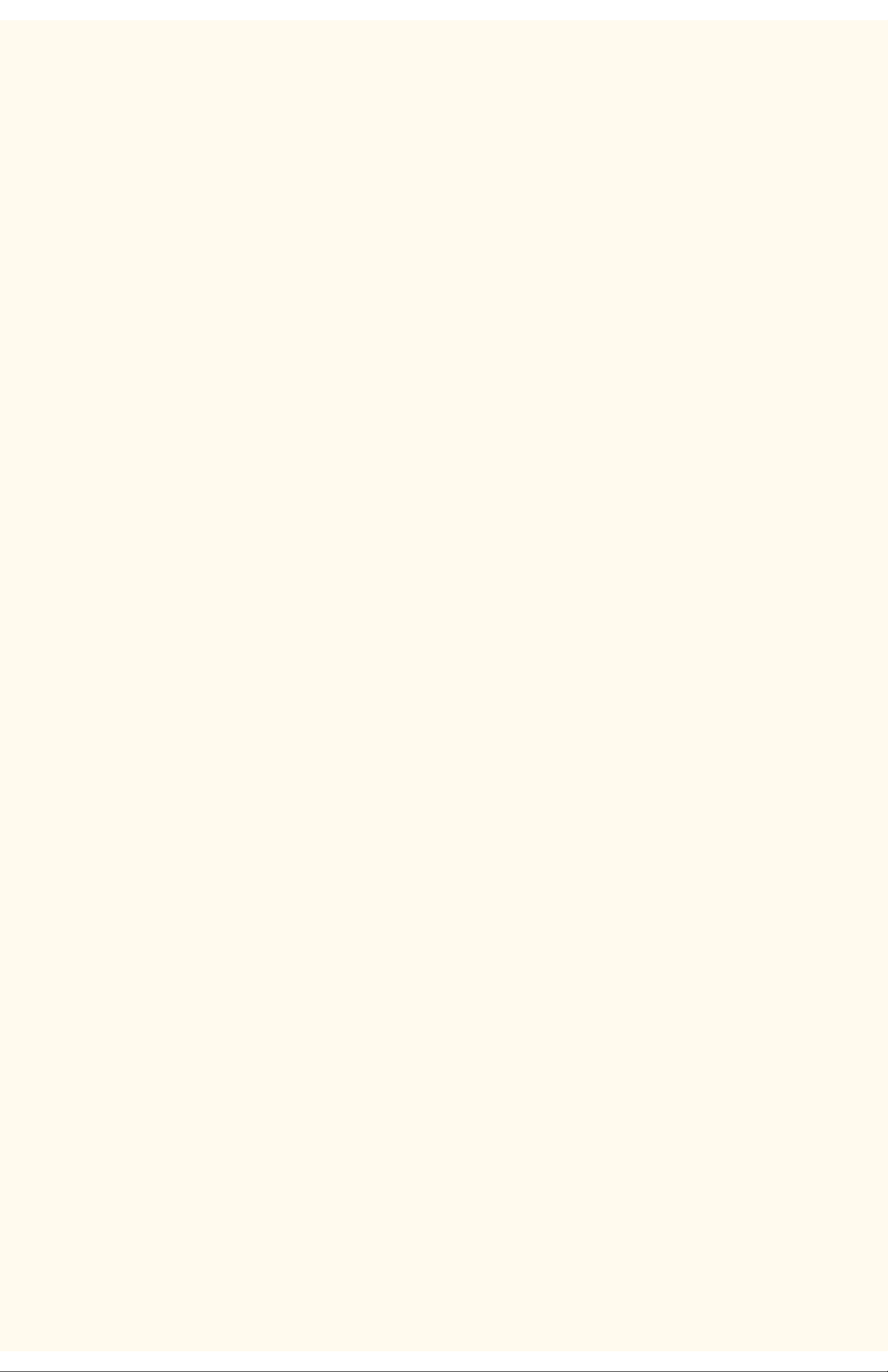
Recupero delle immagini dalle mailbox
Recupero delle immagini dalle mailbox E15
1. Per recuperare le immagini scansite sulle mailbox, utilizzare i servizi Internet della stampante. Accedere ai servizi dalla propria
workstation inserendo l'indirizzo IP della stampante (come riportato nell'Elenco impostazioni) nel campo Indirizzo o Posizione
del browser Web. Premere Invio sulla tastiera.
2. Nella schermata principale dei servizi Internet, fare clic sul pulsante Proprietà per accedere alla scheda Proprietà.
3. Nella struttura di directory visualizzata a sinistra sulla schermata Proprietà, fare clic su Mailbox nell'elenco dei collegamenti
disponibili.
4. La schermata visualizza il numero della mailbox (1 - 200), la password, l'ordine (impostabile su Discendente o Ascendente),
nonché il metodo di recupero dei documenti per pagina. Inserire il numero e la password della mailbox prescelta, quindi fare clic
sul pulsante Elenco documenti.
5. L'elenco dei lavori scansiti contenuti nella mailbox verrà visualizzato sullo schermo.
6. Spuntare la casella a fianco del file da recuperare.
7. Dopo aver selezionato le opzioni prescelte nella pagina, fare clic sul pulsante Recupera.
8. Per iniziare lo scaricamento, fare clic sul collegamento (URL) fornito nella schermata che segue.
file:///D|/Italiano/Doc/Guida%20per%20l'amministratore/Pages/E15_RetrieveScans.htm [10/20/2003 3:25:11 PM]
